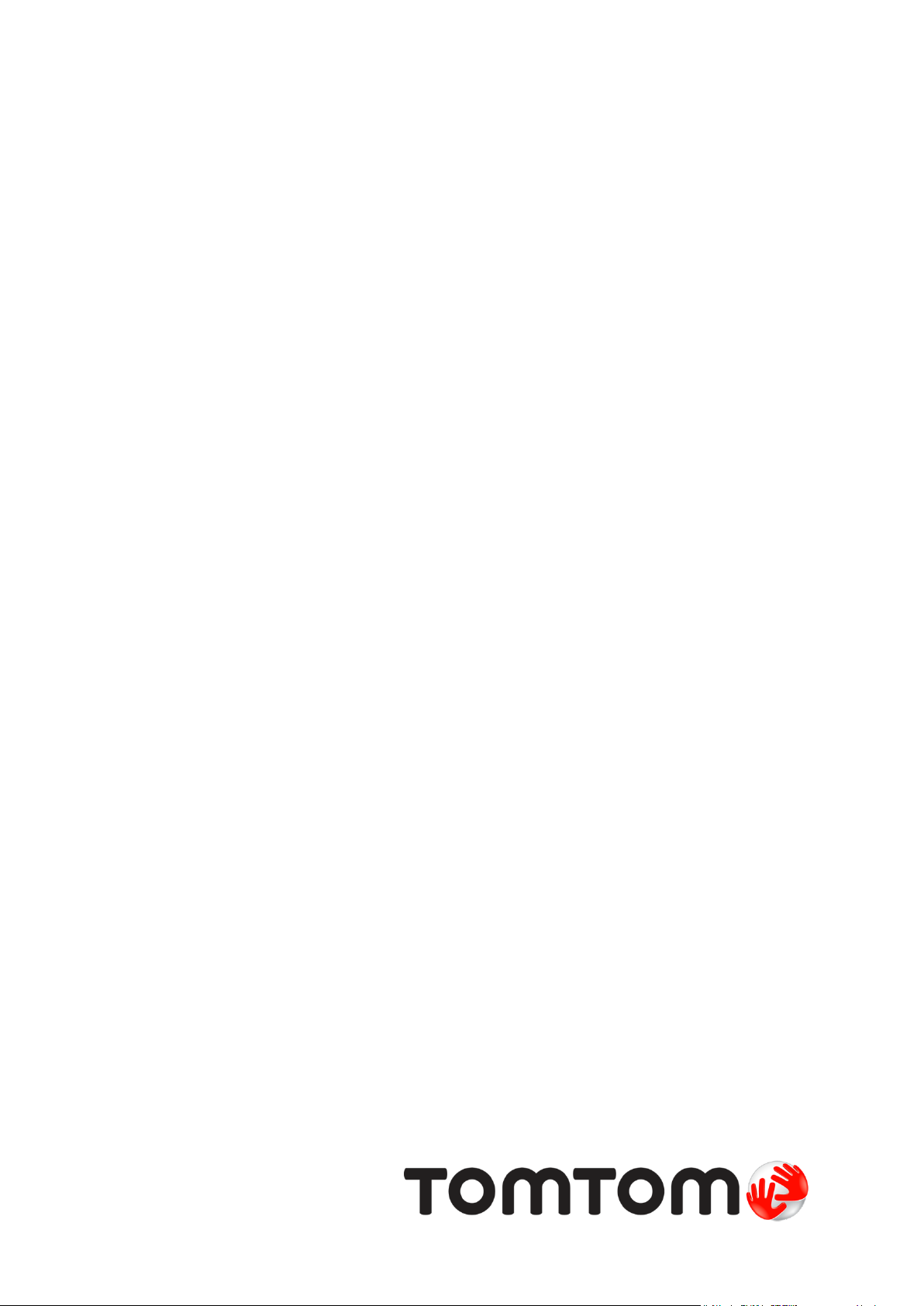
TomTom GO Mobile app
Εγχειρίδιο χρήσης
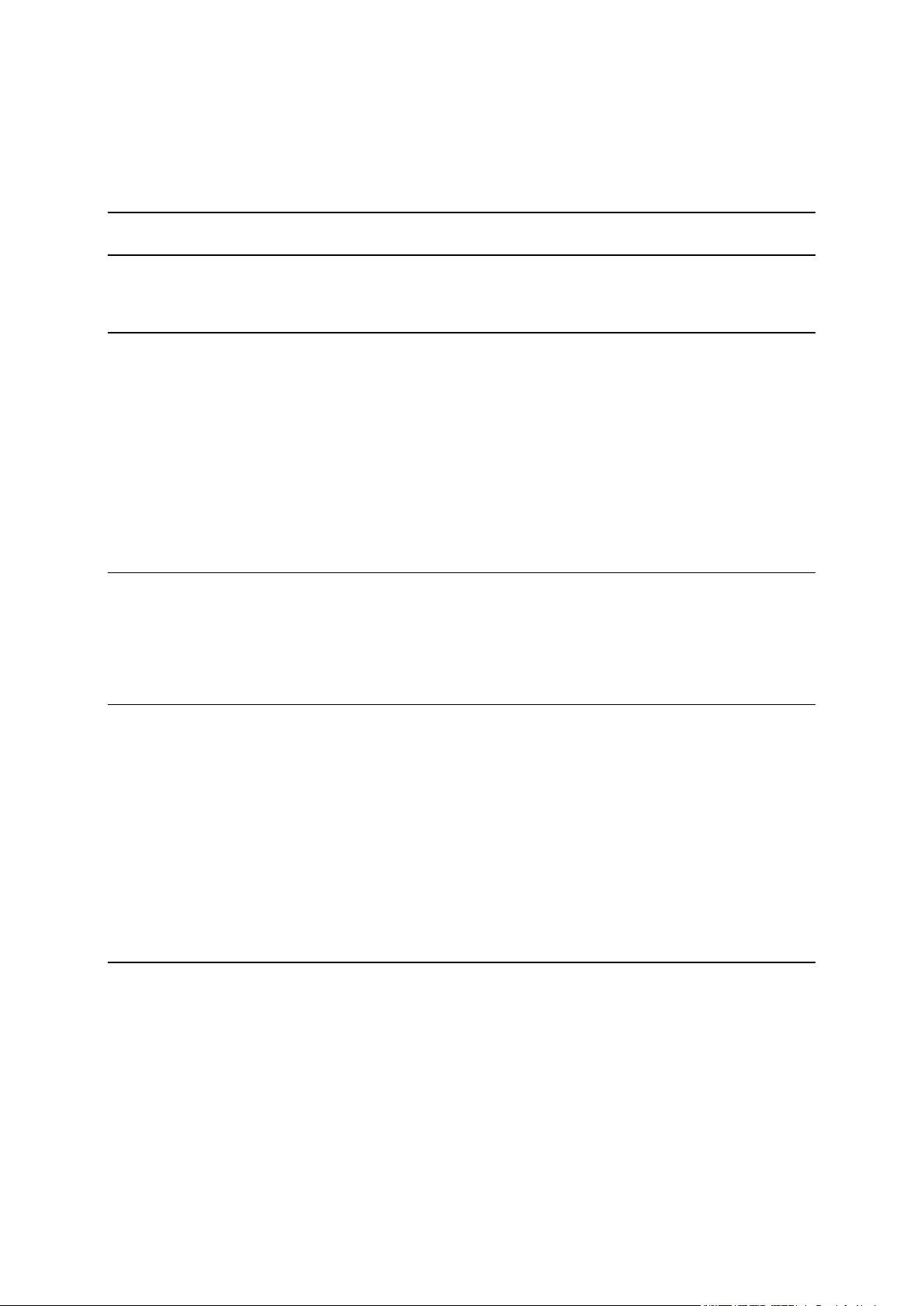
Περιεχόμενα
Καλώς ορίσατε στην πλοήγηση με την TomTom 6
Τι νέο υπάρχει 7
Νέα στοιχεία σε αυτήν την έκδοση .............................................................................. 7
Έναρξη 9
Εκκίνηση της εφαρμογής ......................................................................................... 9
Γλώσσα .............................................................................................................. 9
Αποστολή πληροφοριών στην TomTom ...................................................................... 10
Πληροφορίες για τις υπηρεσίες TomTom .................................................................... 10
Ενημέρωση του GO Mobile app ................................................................................ 11
Λήψη χάρτη ....................................................................................................... 11
Υπηρεσίες τοποθεσίας .......................................................................................... 12
Εγκατάσταση στο αυτοκίνητο .................................................................................. 12
Κλείσιμο ή εκτέλεση στο παρασκήνιο ........................................................................ 12
Λήψη βοήθειας ................................................................................................... 13
Δωρεάν και απεριόριστη πλοήγηση 14
Πληροφορίες για τη δωρεών πλοήγηση ..................................................................... 14
Οδήγηση με δωρεάν πλοήγηση ................................................................................ 14
Αναβάθμιση για απεριόριστη πλοήγηση ..................................................................... 14
Υπάρχουσα συνδρομή απεριόριστης πλοήγησης ........................................................... 15
Τι βλέπετε στην οθόνη 16
Η προβολή χάρτη ................................................................................................ 16
Η προβολή καθοδήγησης ....................................................................................... 18
Η γραμμή διαδρομής ............................................................................................ 20
Αποστάσεις και η γραμμή διαδρομής ..................................................................... 21
Το γρήγορο μενού ............................................................................................... 21
Κουμπιά πλοήγησης ............................................................................................. 22
Άλλα κουμπιά ..................................................................................................... 24
Χειριστήριο έντασης ήχου ...................................................................................... 25
Χρήση χειρονομιών .............................................................................................. 25
Περιστροφή της συσκευής...................................................................................... 26
Αλλαγή σειράς στα κουμπιά του Κύριου μενού ............................................................. 26
Κίνηση 28
Πληροφορίες για το TomTom Traffic ........................................................................ 28
Η γραμμή διαδρομής ............................................................................................ 28
Προβολή κίνησης στο χάρτη ................................................................................... 30
Προβολή κίνησης στη διαδρομή σας .......................................................................... 31
Περιστατικά κίνησης ............................................................................................ 31
Προειδοποίηση προσέγγισης σε μποτιλιάρισμα ............................................................ 32
Προηγμένη καθοδήγηση επιλογής λωρίδας ................................................................. 33
Όρια ταχύτητας ανάλογα με την ώρα ........................................................................ 33
2

Συγχρονισμός μέσω του TomTom MyDrive 34
Πληροφορίες για το TomTom MyDrive ....................................................................... 34
Σύνδεση στο MyDrive ............................................................................................ 34
Ορισμός προορισμού μέσω του MyDrive ..................................................................... 35
Σχεδιασμός διαδρομής με στάσεις χρησιμοποιώντας το MyDrive ........................................ 35
Εμφάνιση στο MyDrive ενός προορισμού που έχει σχεδιαστεί ........................................... 36
Απαλοιφή προορισμού στο MyDrive .......................................................................... 36
Διαγραφή προορισμού MyDrive από το στοιχείο Οι τοποθεσίες μου .................................... 36
Ορισμός επαφής τηλεφώνου ως προορισμός χρησιμοποιώντας την εφαρμογή MyDrive ............ 36
Εύρεση και συγχρονισμός τοποθεσιών μέσω του MyDrive ................................................ 37
Συγχρονισμός τοποθεσιών του στοιχείου "Οι τοποθεσίες μου" με το MyDrive ......................... 37
Εισαγωγή αρχείου πορείας GPX ............................................................................... 37
Διαγραφή αρχείου πορείας GPX ............................................................................... 38
Αποθήκευση και επαναφορά των προσωπικών πληροφοριών πλοήγησης ............................ 38
Χρήση της Γρήγορης αναζήτησης 40
Πληροφορίες σχετικά με την αναζήτηση ..................................................................... 40
Σχεδιασμός διαδρομής προς ένα POI με την αναζήτηση .................................................. 40
Εισαγωγή όρων αναζήτησης ................................................................................... 42
Εργασία με τα αποτελέσματα αναζήτησης................................................................... 44
Πληροφορίες για τους ταχυδρομικούς κώδικες ............................................................ 45
Πληροφορίες για τους κωδικούς χάρτη ...................................................................... 46
Λίστα εικονιδίων με τύπους POI ............................................................................... 46
Σχεδιασμός διαδρομής 51
Σχεδιασμός διαδρομής προς μια διεύθυνση με την αναζήτηση .......................................... 51
Σχεδιασμός διαδρομής για το κέντρο μιας πόλης .......................................................... 53
Σχεδιασμός διαδρομής προς ένα POI με την αναζήτηση .................................................. 55
Σχεδιασμός διαδρομής με το χάρτη ........................................................................... 57
Σχεδιασμός διαδρομής με τη λίστα "Οι τοποθεσίες μου" .................................................. 58
Σχεδιασμός διαδρομής προς μια επαφή χρησιμοποιώντας την αναζήτηση ............................ 59
Σχεδιασμός διαδρομής χρησιμοποιώντας μια επαφή ...................................................... 61
Σχεδιασμός διαδρομής με συντεταγμένες ................................................................... 62
Σχεδιασμός διαδρομής με κωδικό χάρτη .................................................................... 63
Εύρεση εναλλακτικής διαδρομής .............................................................................. 64
Σχεδιασμός διαδρομής εκ των προτέρων .................................................................... 65
Εύρεση χώρου πάρκινγκ ....................................................................................... 67
Εύρεση πρατηρίου καυσίμων .................................................................................. 69
Αλλαγή διαδρομής 71
Το μενού Τρέχουσα διαδρομή ................................................................................. 71
Αποφυγή κλειστού δρόμου ..................................................................................... 73
Τύποι διαδρομής ................................................................................................. 74
Χαρακτηριστικά διαδρομής .................................................................................... 74
Προσθήκη στάσης στη διαδρομή σας από το μενού της τρέχουσας διαδρομής ....................... 75
Προσθήκη στάσης στη διαδρομή με χρήση του χάρτη ..................................................... 75
Διαγραφή στάσης από τη διαδρομή σας ..................................................................... 75
Αλλαγή σειράς στάσεων σε μια διαδρομή ................................................................... 75
Οι διαδρομές μου 76
Πληροφορίες για την επιλογή "Οι διαδρομές μου" ......................................................... 76
Αποθήκευση διαδρομής ......................................................................................... 77
Πλοήγηση με αποθηκευμένη διαδρομή ....................................................................... 77
3
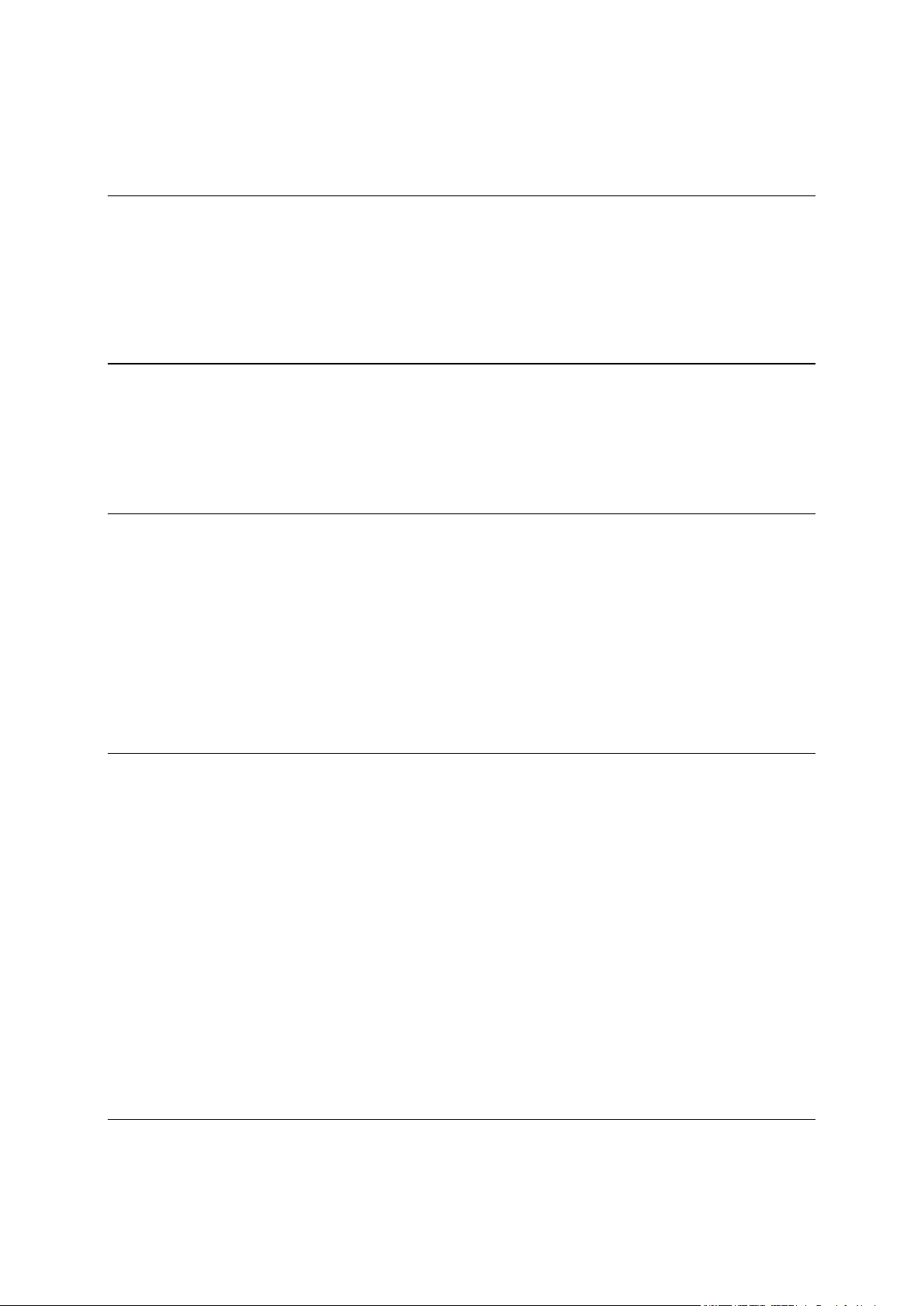
Προσθήκη στάσης σε αποθηκευμένη διαδρομή με χρήση του χάρτη ................................... 78
Διαγραφή διαδρομής ή πορείας από το στοιχείο Οι διαδρομές μου..................................... 79
Κάμερες ταχύτητας 80
Πληροφορίες σχετικά με τις κάμερες ταχύτητας ........................................................... 80
Προειδοποιήσεις για κάμερες ταχύτητας .................................................................... 80
Αλλαγή του τρόπου προειδοποίησης ......................................................................... 82
Αναφορά νέας κάμερας ταχύτητας ........................................................................... 82
Επιβεβαίωση ή κατάργηση μιας κινητής κάμερας .......................................................... 83
Ενημέρωση θέσεων για κάμερες και κινδύνους ............................................................ 83
Ζώνες κινδύνου 84
Πληροφορίες για τις ζώνες κινδύνου και τις επικίνδυνες ζώνες ........................................ 84
Προειδοποιήσεις ζωνών κινδύνου και επικίνδυνων ζωνών .............................................. 84
Αλλαγή του τρόπου προειδοποίησης ......................................................................... 85
Αναφορά επικίνδυνης ζώνης ................................................................................... 85
Ενημέρωση θέσεων για τις ζώνες κινδύνου και τις επικίνδυνες ζώνες ................................. 86
Οι τοποθεσίες μου 87
Πληροφορίες για τη λίστα Οι τοποθεσίες μου .............................................................. 87
Ορισμός θέσης οικίας και χώρου εργασίας .................................................................. 87
Αλλαγή της θέσης οικίας ....................................................................................... 88
Οι επαφές σας στην επιλογή Οι τοποθεσίες μου ........................................................... 89
Προσθήκη τοποθεσίας από τη λίστα "Οι τοποθεσίες μου" ................................................. 89
Προσθήκη τοποθεσίας στη λίστα Οι τοποθεσίες μου από το χάρτη ..................................... 89
Προσθήκη τοποθεσίας στη λίστα Οι τοποθεσίες μου με την αναζήτηση ................................ 90
Προσθήκη τοποθεσίας στη λίστα Οι τοποθεσίες μου με επισήμανση.................................... 90
Διαγραφή πρόσφατου προορισμού από τη λίστα Οι τοποθεσίες μου ................................... 90
Διαγραφή τοποθεσίας από τη λίστα "Οι τοποθεσίες μου" ................................................. 90
Ρυθμίσεις 92
Εμφάνιση .......................................................................................................... 92
Οθόνη .......................................................................................................... 92
Γραμμή διαδρομής ........................................................................................... 93
Προβολή καθοδήγησης...................................................................................... 94
Αυτόματο ζουμ ................................................................................................ 95
Φωνές .............................................................................................................. 95
Χάρτες ............................................................................................................. 96
Σχεδιασμός διαδρομής .......................................................................................... 97
Ήχοι και προειδοποιήσεις ...................................................................................... 98
Τύπος προειδοποίησης ...................................................................................... 98
Κάμερες ταχύτητας .......................................................................................... 98
Κίνδυνοι ....................................................................................................... 99
Εκφώνηση προειδοποιήσεων για την κίνηση ........................................................... 99
Μονάδες ........................................................................................................... 99
Εκτέλεση στο παρασκήνιο ..................................................................................... 100
Εξοικονόμηση ενέργειας ....................................................................................... 100
Σύστημα .......................................................................................................... 100
Λήψη βοήθειας 102
Υποστήριξη ....................................................................................................... 102
4
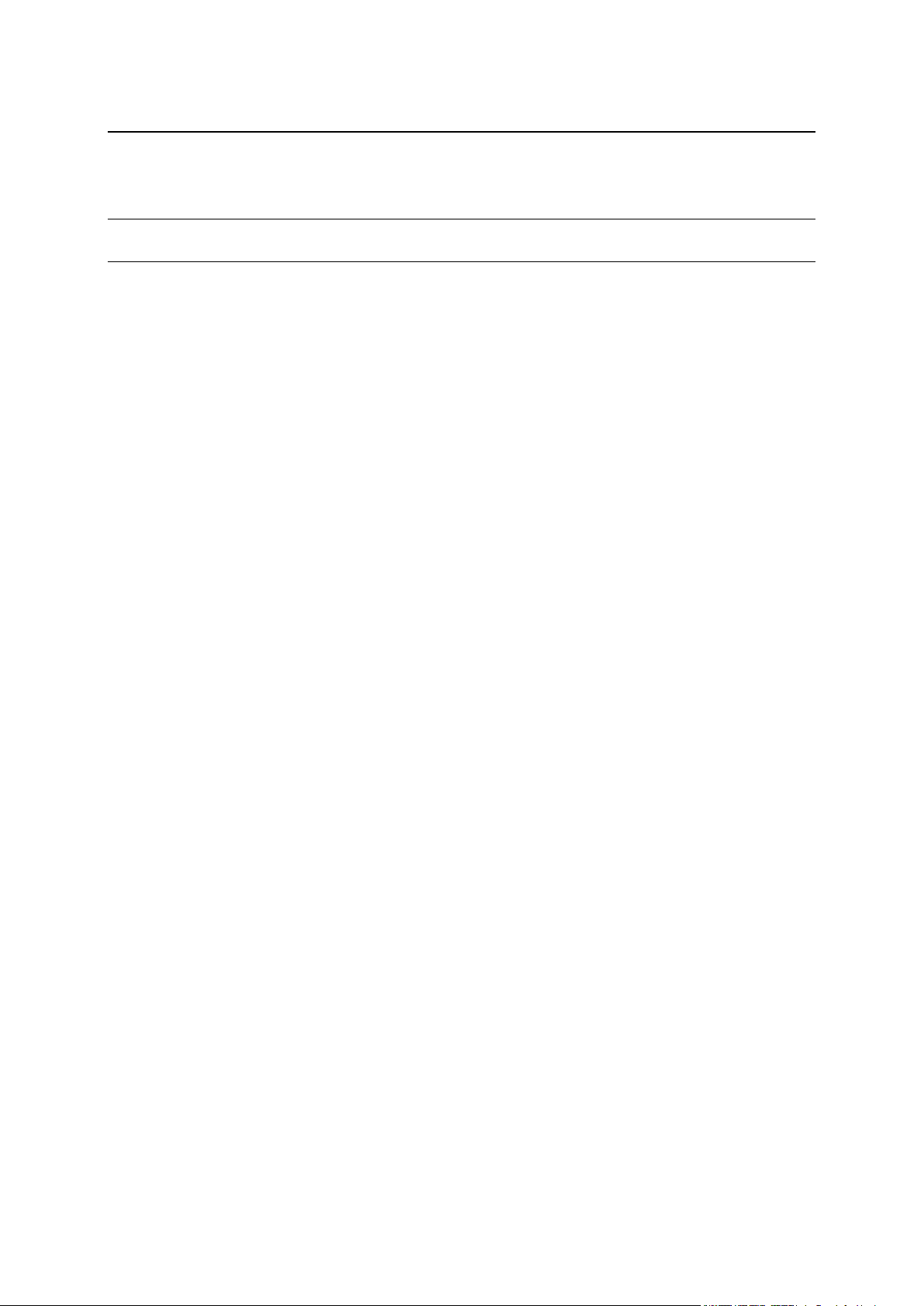
Πιστοποίηση προϊόντος 103
Εύρεση πληροφοριών πιστοποίησης προϊόντος για την εφαρμογή σας ............................... 103
Παράρτημα 104
Σημειώσεις για τα πνευματικά δικαιώματα 106
5
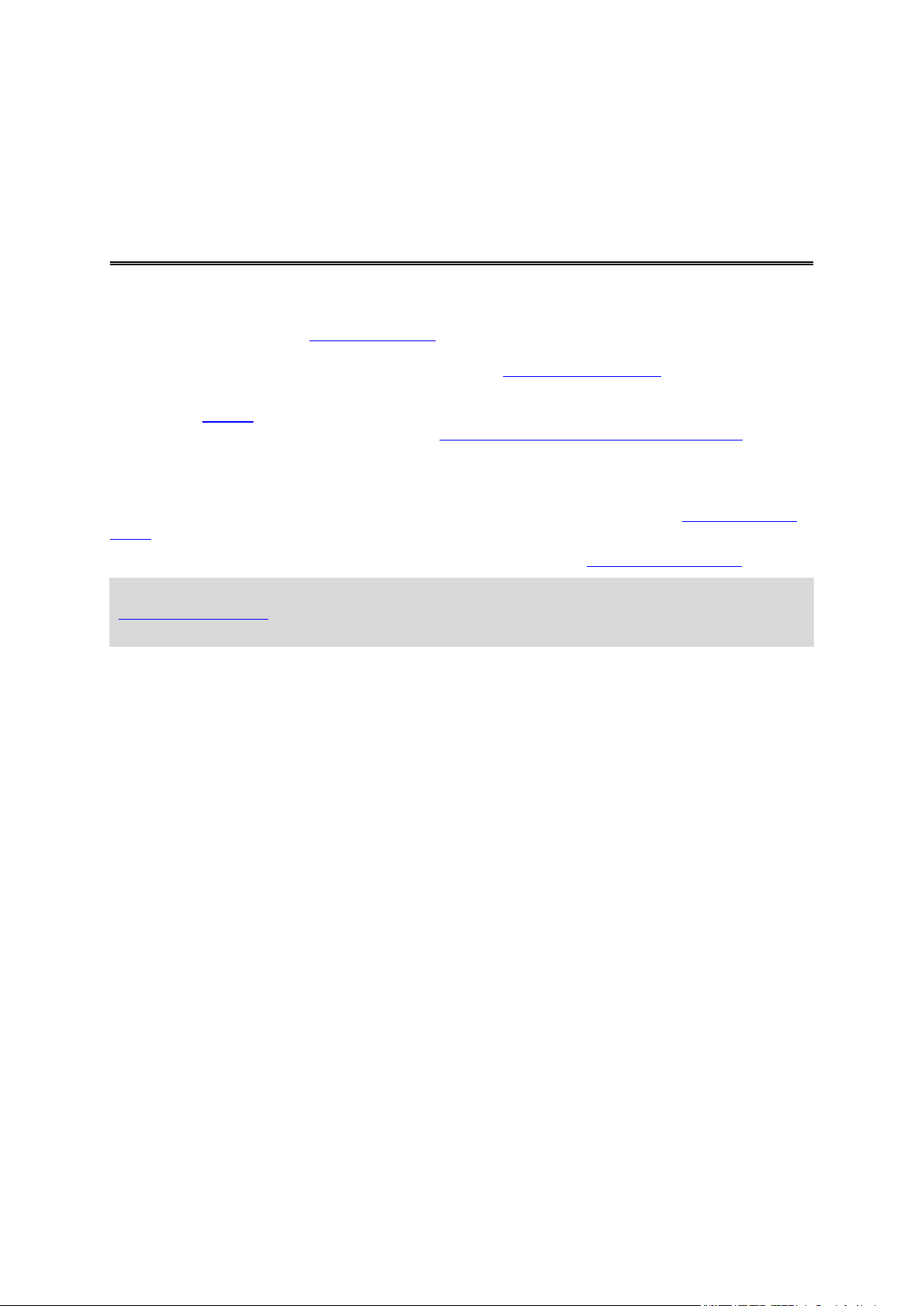
Αυτό το εγχειρίδιο χρήστη εξηγεί όλα όσα χρειάζεται να γνωρίζετε σχετικά με τη νέα εφαρμογή
Καλώς ορίσατε στην πλοήγηση με την
TomTom
TomTom GO Mobile app.
Η GO Mobile app προσφέρει δωρεάν πλοήγηση για περιορισμένη απόσταση κάθε μήνα, στην οποία
περιλαμβάνονται οι υπηρεσίες Traffic και Κάμερες ταχύτητας ή Ζώνες κινδύνου. Αν οδηγείτε
περισσότερο, μπορείτε να κάνετε απλώς αναβάθμιση σε απεριόριστη πλοήγηση, για οδήγηση χωρίς
περιορισμό. Επιλέξτε συνδρομή διάρκειας από ένα έως τρία έτη, ανάλογα με τις ανάγκες οδήγησης.
Το κεφάλαιο Έναρξη είναι ένα καλό σημείο για να ξεκινήσετε. Θα μάθετε σχετικά με την εκκίνηση
και τη ρύθμιση της εφαρμογής και θα δείτε μια γρήγορη εισαγωγή στις υπηρεσίες TomTom.
Μπορείτε να χρησιμοποιήσετε τις υπηρεσίες της TomTom ακόμα και στις διαδρομές που γνωρίζετε
και κάνετε καθημερινά, ώστε να αποφεύγετε τις καθυστερήσεις λόγω κίνησης και να φτάνετε πιο
γρήγορα στον προορισμό σας.
Για πληροφορίες σχετικά με όσα βλέπετε στην εφαρμογή, μεταβείτε στην ενότητα Τι βλέπετε στην
οθόνη.
Για να σχεδιάσετε την πρώτη σας διαδρομή, μεταβείτε στην ενότητα Σχεδιασμός διαδρομής.
Συμβουλή: Μπορείτε επίσης να δείτε συνήθεις ερωτήσεις (FAQ) στη διεύθυνση
tomtom.com/support. Επιλέξτε το όνομα της εφαρμογής από τη λίστα ή εισαγάγετε έναν όρο
αναζήτησης.
Ελπίζουμε να απολαύσετε την ανάγνωση αυτών των πληροφοριών και, το σημαντικότερο, τη χρήση
της καινούργιας σας συσκευής GO Mobile app!
6
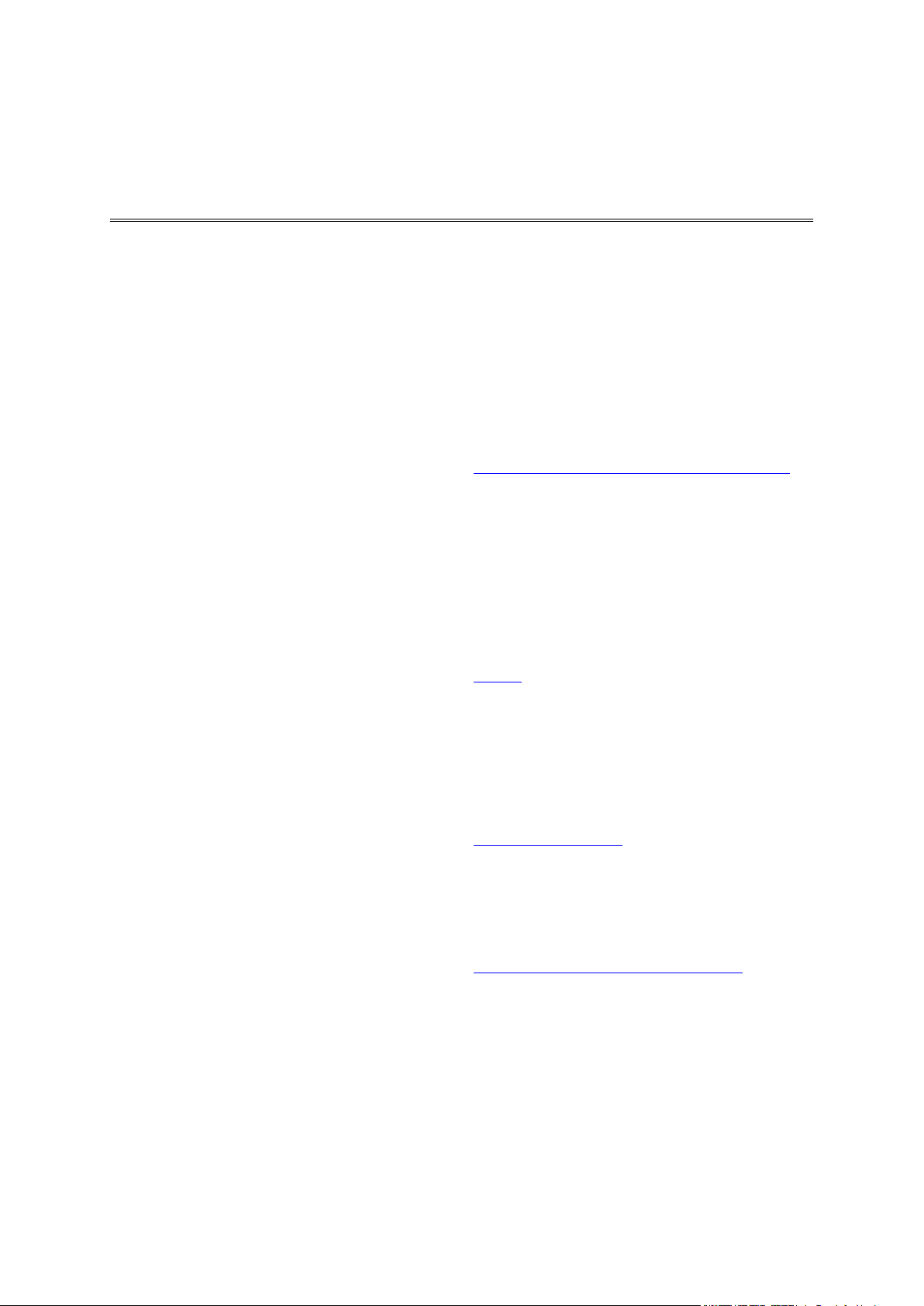
Νέα στοιχεία σε αυτήν την έκδοση
Τι νέο υπάρχει
Παρουσίαση του TomTom MyDrive
Μπορείτε πλέον να χρησιμοποιείτε το smartphone, το tablet ή τον υπολογιστή σας για να βλέπετε
πληροφορίες κίνησης σε πραγματικό χρόνο, να σχεδιάζετε διαδρομές και να στέλνετε προορισμούς
και πορείες στη συσκευή TomTom GO Mobile app. Επισκεφθείτε τη διεύθυνση mydrive.tomtom.com
για να μάθετε περισσότερα και να δοκιμάσετε τις νέες λειτουργίες.
Οποιεσδήποτε αλλαγές κάνετε στους προορισμούς ή στα αγαπημένα σας στο MyDrive,
αποστέλλονται αμέσως στη συσκευή ή στην εφαρμογή TomTom. Για να γίνεται αυτό, πρέπει να είστε
συνδεδεμένοι στον ίδιο λογαριασμό και από τη συσκευή ή την εφαρμογή και από το MyDrive.
Για να μάθετε περισσότερα, μεταβείτε στην ενότητα Συγχρονισμός με χρήση του TomTom MyDrive σε
αυτό το εγχειρίδιο.
Διακοπή και συνέχιση λήψης ενός χάρτη
Μπορείτε να διακόψετε τη λήψη ενός χάρτη οποιαδήποτε στιγμή. Αν χαθεί η σύνδεση με το Wi-Fi, η
λήψη διακόπτεται αυτόματα για να αποφευχθεί η υψηλή χρέωση για χρήση δεδομένων. Όσο διαρκεί
η διακοπή πρέπει να διατηρείτε την εφαρμογή GO Mobile app ανοιχτή, αλλά μπορείτε να
χρησιμοποιείτε και άλλες εφαρμογές.
Αν χαθεί η σύνδεση με το Wi-Fi, μπορείτε να συνεχίσετε τη λήψη μέσω της σύνδεσης δικτύου κινητής
τηλεφωνίας.
Για να μάθετε περισσότερα, μεταβείτε στην ενότητα Χάρτες σε αυτό το εγχειρίδιο.
Επιλογή ταχύτερης εναλλακτικής διαδρομής μόνο με το τιμόνι
Όταν πλησιάζετε σε μια ταχύτερη εναλλακτική διαδρομή, μπορείτε να λάβετε μια επιπλέον
προειδοποίηση στη γραμμή διαδρομής και επίσης να δείτε την εναλλακτική διαδρομή με σαφήνεια
στην προβολή καθοδήγησης ή χάρτη. Δεν χρειάζεται πλέον να πατάτε "Ναι" στη γραμμή διαδρομής
για να αποδεχτείτε την πιο γρήγορη διαδρομή. Απλώς στρίψτε το τιμόνι προς την προτεινόμενη
εναλλακτική διαδρομή όταν πλησιάζετε σε αυτήν και η συσκευή σας θα την επιλέξει.
Για να μάθετε περισσότερα, μεταβείτε στην ενότητα Πληροφορίες κίνησης σε αυτό το εγχειρίδιο.
Άμεση πλοήγηση προς την Οικία και την Εργασία από το μενού
Οι επιλογές "Οικία" και "Εργασία" θα είναι πλέον πάντα διαθέσιμες από το Κύριο μενού, ώστε να
ξεκινάτε να οδηγείτε πιο γρήγορα προς τους πιο συχνούς προορισμούς σας. Μεταβείτε στη λίστα "Οι
τοποθεσίες μου" για να ορίσετε τις επιλογές "Οικία" και "Εργασία".
Για να μάθετε περισσότερα, μεταβείτε στην ενότητα Ορισμός της θέσης οικίας και εργασίας σε αυτό
το εγχειρίδιο.
Επικοινωνία με ένα POI
Μπορείτε να επικοινωνήσετε με ένα POI. Βρείτε ένα POI και επιλέξτε το στον χάρτη. Επιλέξτε το
κουμπί αναδυόμενου μενού και κατόπιν επιλέξτε Περισσότερες πληροφορίες. Εμφανίζονται
πληροφορίες όπως η διεύθυνση διαδικτυακής τοποθεσίας ή ο αριθμός τηλεφώνου του POI. Μπορείτε
να πατήσετε στις πληροφορίες για να τις ανοίξετε στη σχετική εφαρμογή του τηλεφώνου σας. Για
παράδειγμα, πατήστε τον αριθμό τηλεφώνου για να καλέσετε το POI.
Για να μάθετε περισσότερα, μεταβείτε στην ενότητα Σχεδιασμός διαδρομής προς ένα POI με
αναζήτηση σε αυτό το εγχειρίδιο.
7

Διαδρομή με στροφές
Μπορείτε πλέον να επιλέξετε μια διαδρομή με στροφές προς τον προορισμό σας, για να κάνετε το
ταξίδι σας πιο ενδιαφέρον.
Για να μάθετε περισσότερα, μεταβείτε στην ενότητα Τύποι διαδρομών σε αυτό το εγχειρίδιο.
Σύνθετη αναζήτηση
Όταν κάνετε αναζήτηση για διευθύνσεις ή POI, στα αποτελέσματα της αναζήτησης εμφανίζονται
πλέον οι πρόσφατοι προορισμοί ή οι αγαπημένες τοποθεσίες.
Αλλαγή της σειράς του Μενού σύμφωνα με τις προτιμήσεις σας
Πατήστε παρατεταμένα οποιοδήποτε εικονίδιο στο μενού για 2 δευτερόλεπτα, για να ενεργοποιήσετε
τη δυνατότητα αλλαγής σειράς στο μενού. Στη συνέχεια, μπορείτε να πατήσετε τα βέλη για να
μετακινήσετε το επιλεγμένο εικονίδιο αριστερά ή δεξιά στο μενού.
Για να μάθετε περισσότερα, μεταβείτε στην ενότητα Αλλαγή σειράς των κουμπιών του Κύριου μενού
σε αυτό το εγχειρίδιο.
Εξοικονόμηση ενέργειας
Μπορείτε πλέον να επιλέξετε να μειώσετε την κατανάλωση ενέργειας της εφαρμογής, για να
παρατείνετε τη διάρκεια ζωής της μπαταρίας του τηλεφώνου σας.
Για να μάθετε περισσότερα, μεταβείτε στην ενότητα Εξοικονόμηση ενέργειας σε αυτό το εγχειρίδιο.
Πρόσβαση στα φόρουμ
Αν η γλώσσα του τηλεφώνου σας είναι Γαλλικά ή Γερμανικά, μπορείτε πλέον να αποκτήσετε
πρόσβαση στα γαλλικά ή γερμανικά φόρουμ της TomTom από το μενού Υποστήριξης.
Άλλες διορθώσεις σφαλμάτων και βελτιώσεις
Έχουν εφαρμοστεί διάφορες βελτιώσεις απόδοσης και διορθώσεις σφαλμάτων.
8
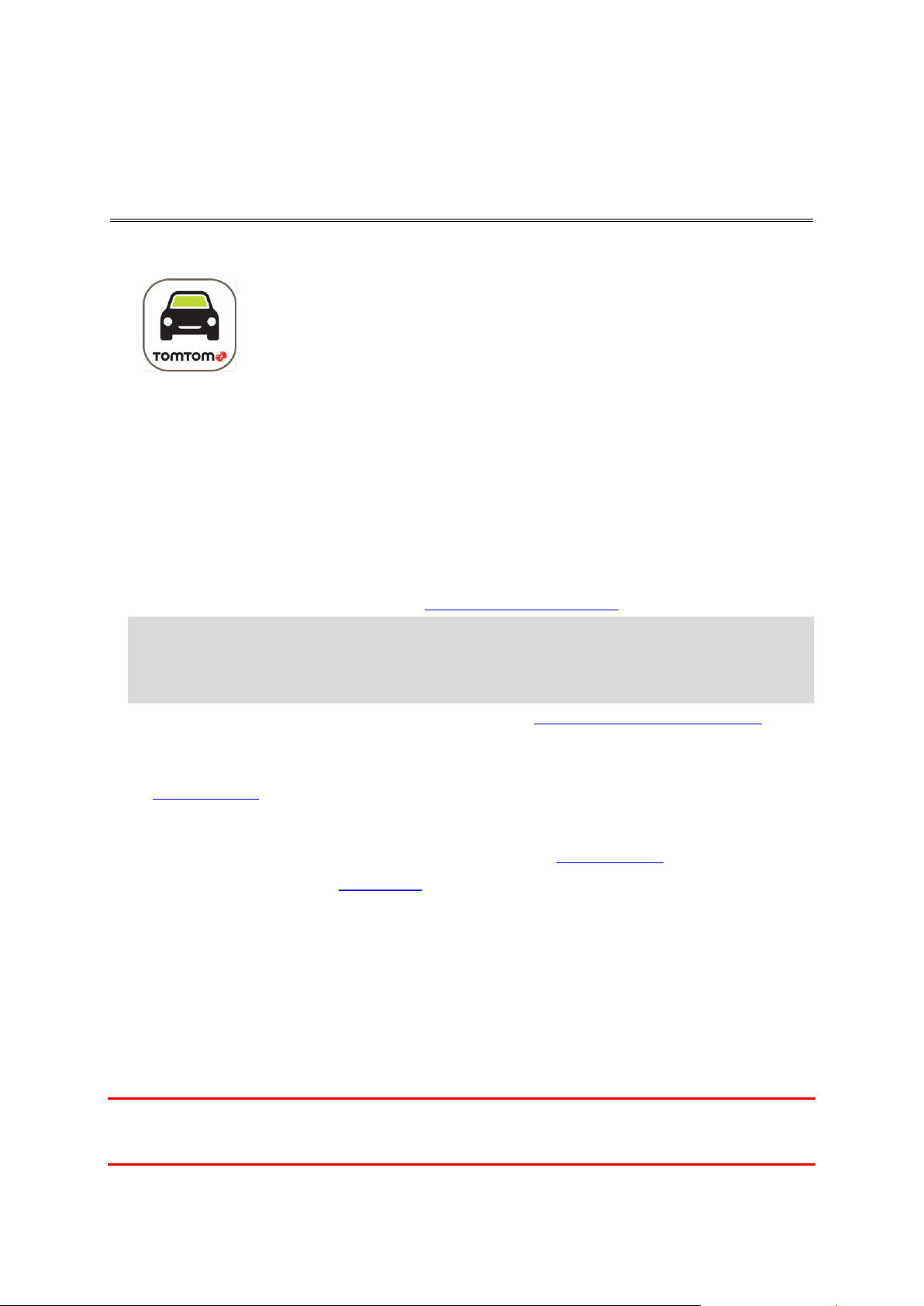
Εκκίνηση της εφαρμογής
GO
Πατήστε αυτό το κουμπί στη συσκευή σας για εκκίνηση της GO Mobile app.
Έναρξη
Εκκίνηση της εφαρμογής για πρώτη φορά
Όταν εκκινείτε την εφαρμογή GO Mobile app για πρώτη φορά, εμφανίζονται οι παρακάτω οθόνες:
Παρουσίαση - Αυτές οι οθόνες δείχνουν τις κύριες λειτουργίες της εφαρμογής.
Ενεργοποίηση υπηρεσιών τοποθεσίας - Θα ερωτηθείτε αν η εφαρμογή μπορεί να
χρησιμοποιήσει την τρέχουσα τοποθεσία σας. Πρέπει να συμφωνήσετε προκειμένου η εφαρμογή
να εντοπίσει την τοποθεσία σας στο χάρτη.
Λήψη χάρτη - Θα ερωτηθείτε ποιο χάρτη θέλετε να εγκαταστήσετε. Επιλέξτε το χάρτη που
θέλετε να χρησιμοποιήσετε. Μπορείτε να κάνετε λήψη άλλων χαρτών οποιαδήποτε στιγμή.
Σημαντικό: Ο χάρτης είναι ένα αρχείο μεγάλου μεγέθους, η λήψη του οποίου μπορεί να
διαρκέσει μεγάλο χρονικό διάστημα. Για να αποφύγετε υψηλές χρεώσεις δεδομένων,
συνιστάται η λήψη ενός χάρτη μέσω σύνδεσης Wi-Fi. Πρέπει να κάνετε λήψη τουλάχιστον ενός
χάρτη για να χρησιμοποιήσετε τη συσκευή GO Mobile app.
Οι πληροφορίες σας - Θα ερωτηθείτε αν θέλετε να γίνει αποστολή των πληροφοριών σας στην
TomTom. Αν επιλέξετε να μην γίνει αποστολή των πληροφοριών σας, μπορείτε να συνεχίσετε να
σχεδιάζετε διαδρομές αλλά δεν μπορείτε να χρησιμοποιείτε τις υπηρεσίες TomTom. Επιλέξτε Ναι
για να γίνει αποστολή των πληροφοριών σας.
Η προβολή χάρτη.
Έχει γίνει έναρξη της εφαρμογής στο παρελθόν
Αν έχει γίνει έναρξη της εφαρμογής στο παρελθόν, θα δείτε την προβολή χάρτη.
Αν η εφαρμογή εκτελούνταν στο παρασκήνιο, θα δείτε την τελευταία οθόνη στην οποία
βρισκόσασταν.
Γλώσσα
Η γλώσσα που χρησιμοποιείται για τα κουμπιά και τα μενού στην GO Mobile app είναι η ίδια με τη
γλώσσα που έχετε επιλέξει στις ρυθμίσεις της συσκευής. Αν η επιλεγμένη γλώσσα δεν υποστηρίζεται
από την εφαρμογή GO Mobile app, θα χρησιμοποιηθούν τα Αγγλικά.
Εάν αλλάξετε τη γλώσσα της συσκευής, η φωνή που χρησιμοποιείται για τις εκφωνούμενες οδηγίες
και άλλες οδηγίες διαδρομής στην GO Mobile app μπορεί να μην είναι συμβατή με τη νέα γλώσσα
συσκευής. Θα σας ζητηθεί να κάνετε λήψη μιας συμβατής φωνής.
Σημαντικό: Η φωνή είναι ένα αρχείο μεγάλου μεγέθους, η λήψη του οποίου μπορεί να διαρκέσει
μεγάλο χρονικό διάστημα. Για να αποφύγετε υψηλές χρεώσεις δεδομένων, συνιστάται η λήψη μιας
φωνής μέσω σύνδεσης Wi-Fi.
9
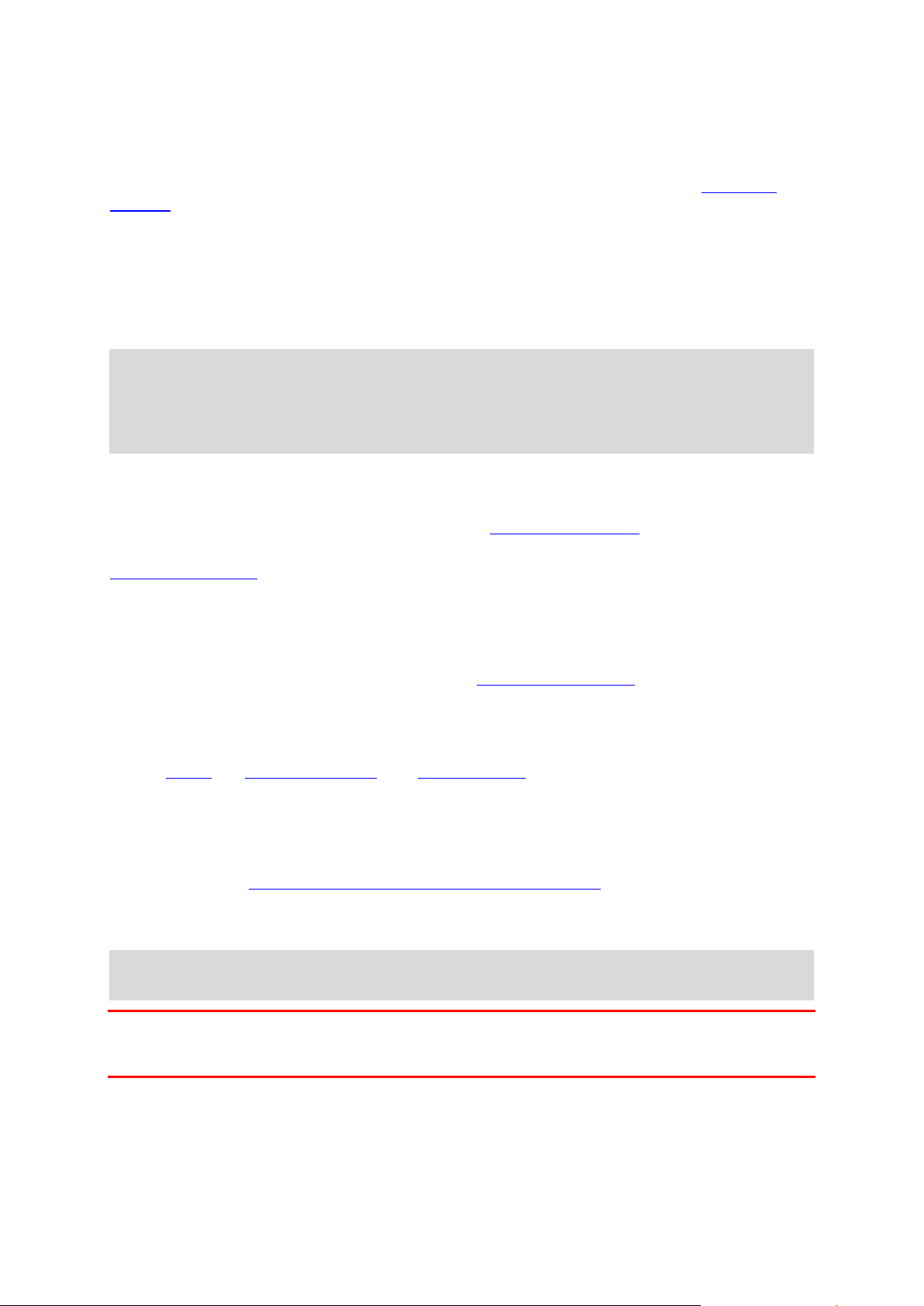
Αποστολή πληροφοριών στην TomTom
Κατά την πρώτη εκκίνηση ή μετά από επαναφορά της εφαρμογής, θα σας ζητηθεί η άδεια να
αποσταλεί η τοποθεσία σας στην TomTom και να σταλούν πληροφορίες σχετικά με τον τρόπο που
χρησιμοποιείτε την εφαρμογή. Χρησιμοποιούμε την τοποθεσία σας για να παρέχουμε υπηρεσίες
TomTom κοντά σας και σε όλη τη διαδρομή, καθώς και για να διατηρούμε το χάρτη σας
ενημερωμένο. Μαθαίνουμε τον τρόπο που χρησιμοποιείτε την εφαρμογή ώστε να βελτιωνόμαστε
συνεχώς.
Μπορείτε να διαβάσετε περισσότερα σχετικά με τον τρόπο που χρησιμοποιούμε τις πληροφορίες σας,
επιλέγοντας Περισσότερες πληροφορίες στην οθόνη ρυθμίσεων για την Αποστολή πληροφοριών.
Μπορείτε να επιλέξετε ποιες πληροφορίες θα κοινοποιείτε στην οθόνη ρυθμίσεων για την Αποστολή
πληροφοριών.
Σημείωση: Αν επιλέξετε να μην μας αποστείλετε αυτές τις πληροφορίες τοποθεσίας, δεν θα
λαμβάνετε πλέον τις υπηρεσίες μας. Αυτό οφείλεται στο γεγονός ότι οι υπηρεσίες πρέπει να
στείλουν την τοποθεσία της συσκευής σας στην TomTom, για να λάβετε τις πληροφορίες κίνησης
που σχετίζονται με τη θέση όπου βρίσκεστε. Η ημερομηνία λήξης της συνδρομής σας θα
παραμείνει η ίδια, ακόμα και αν δεν μας αποστείλετε αυτές τις πληροφορίες.
Επιπλέον πληροφορίες
Αν πιστεύετε ότι οι πληροφορίες σας δεν χρησιμοποιούνται για το σκοπό για τον οποίο τις παρείχατε
στην TomTom, επικοινωνήστε μαζί μας στη διεύθυνση tomtom.com/support.
Μπορείτε να βρείτε τις τρέχουσες και πιο λεπτομερείς πληροφορίες στη διεύθυνση
tomtom.com/privacy.
Πληροφορίες για τις υπηρεσίες TomTom
Η εφαρμογή GO Mobile app διαθέτει τις παρακάτω υπηρεσίες TomTom:
Απεριόριστη πλοήγηση - Κάντε αναβάθμιση για Απεριόριστη πλοήγηση, ώστε να χρησιμοποιείτε
την εφαρμογή TomTom GO Mobile app σε όλα σας τα ταξίδια, κάθε μέρα. Επιλέξτε Αναβάθμιση,
για να αγοράσετε μια αναβάθμιση ή για να επαναφέρετε μια αναβάθμιση που έχετε ήδη
αγοράσει.
Υπηρεσίες Traffic και κάμερες ταχύτητας - Δείτε πληροφορίες σε πραγματικό χρόνο σχετικά με
την κίνηση, τις κάμερες ταχύτητας ή τις ζώνες κινδύνου που υπάρχουν στη διαδρομή σας.
Μπορείτε να χρησιμοποιείτε την υπηρεσία TomTom Traffic ακόμα και στις καθημερινές σας
διαδρομές, για να αποφεύγετε τις καθυστερήσεις λόγω κίνησης και να φτάνετε πιο γρήγορα
στον προορισμό σας. Όταν η συσκευή σας είναι συνδεδεμένη στο Internet η εφαρμογή GO
Mobile app είναι πάντα συνδεδεμένη στις υπηρεσίες TomTom Traffic και κάμερες ταχύτητας.
Δεν χρειάζεται να κάνετε κάτι για να ενεργοποιήσετε αυτές τις υπηρεσίες.
MyDrive Sync - Ο συγχρονισμός με τη χρήση του TomTom MyDrive είναι ο εύκολος τρόπος για
να ορίσετε έναν προορισμό, να κοινοποιήσετε τοποθεσίες και αγαπημένα και να αποθηκεύσετε
τις προσωπικές σας πληροφορίες πλοήγησης. Συνδεθείτε στο MyDrive για συγχρονισμό με τον
προσωπικό σας λογαριασμό TomTom.
Σημείωση: Ορισμένες υπηρεσίες TomTom ενδέχεται να μην είναι διαθέσιμες στην τρέχουσα
τοποθεσία σας.
Σημαντικό: Για να χρησιμοποιήσετε τις υπηρεσίες TomTom, χρειάζεστε συνεχή σύνδεση δεδομένων.
Ο πάροχος υπηρεσιών κινητής τηλεφωνίας μπορεί να σας χρεώσει για τη χρήση σύνδεσης
ασύρματου δικτύου μεταφοράς δεδομένων.
Ενεργοποίηση ή απενεργοποίηση των υπηρεσιών TomTom
Η υπηρεσία Traffic και κάμερες ταχύτητας είναι ενεργοποιημένη από προεπιλογή και η υπηρεσία
MyDrive Sync είναι απενεργοποιημένη από προεπιλογή. Μπορείτε να τις ενεργοποιείτε και να
απενεργοποιείτε αυτές τις εφαρμογές ως εξής.
10
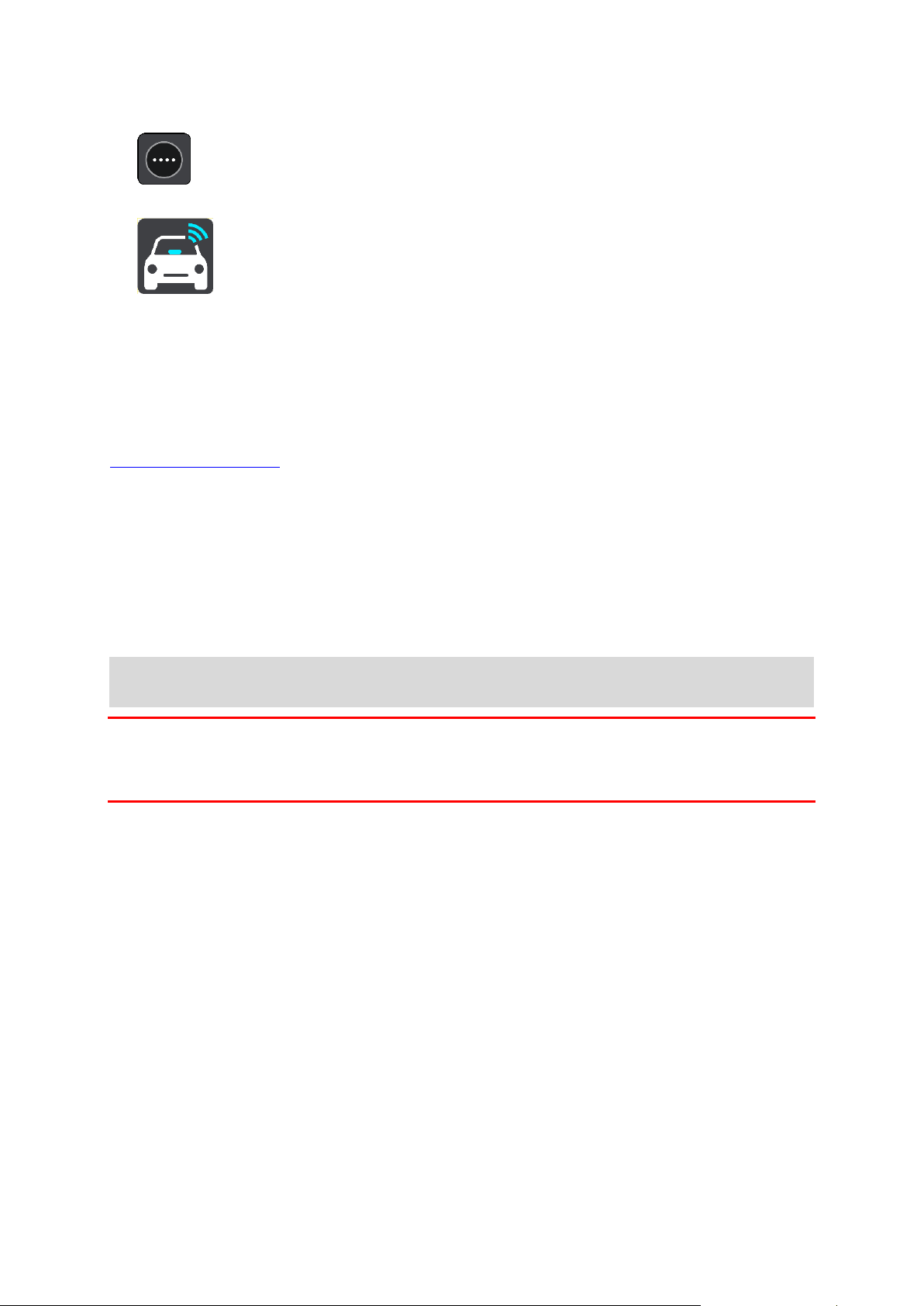
1. Επιλέξτε το κουμπί κύριου μενού για να ανοίξει το Κύριο μενού.
2. Επιλέξτε Υπηρεσίες TomTom στο κύριο μενού.
3. Επιλέξτε μια υπηρεσία, για να την ενεργοποιήσετε/απενεργοποιήσετε.
Ενημέρωση του GO Mobile app
Μπορείτε να αφήσετε την GO Mobile app να ενημερωθεί αυτόματα ή μπορείτε να ελέγξετε μη
αυτόματα για τυχόν ενημέρωση μεταβαίνοντας στο Google Play Store.
Θυμηθείτε να κάνετε λήψη της πιο πρόσφατης έκδοσης αυτού του εγχειριδίου από τη διεύθυνση
tomtom.com/downloads.
Λήψη χάρτη
Μόλις ξεκινήσετε την GO Mobile app πρέπει να κάνετε λήψη ενός χάρτη. Επιλέξτε ένα χάρτη από τη
λίστα χαρτών που εμφανίζονται για την τρέχουσα τοποθεσία σας. Μπορείτε να επιλέξετε Όλοι οι
χάρτες για να δείτε μια λίστα με όλους τους χάρτες που είναι διαθέσιμοι.
Επιλέξτε ένα χάρτη και, στη συνέχεια, επιλέξτε Λήψη για να κάνετε λήψη του χάρτη. Ο χάρτης
αποθηκεύεται στη συσκευή σας στην εσωτερική ή εξωτερική μνήμη, ανάλογα με το ποια έχει τον
μεγαλύτερο διαθέσιμο χώρο. Η τοποθεσία στην οποία αποθηκεύεται ο χάρτης δεν μπορεί να αλλάξει.
Συμβουλή: Ορισμένοι χάρτες είναι πολύ μεγάλοι. Αν δεν έχετε πολύ χώρο στη συσκευή σας,
επιλέξτε ένα χάρτη που καλύπτει μόνο την περιοχή που χρειάζεστε.
Σημαντικό: Ο χάρτης είναι ένα αρχείο μεγάλου μεγέθους, η λήψη του οποίου μπορεί να διαρκέσει
μεγάλο χρονικό διάστημα. Για να αποφύγετε υψηλές χρεώσεις δεδομένων, συνιστάται η λήψη ενός
χάρτη μέσω σύνδεσης Wi-Fi. Μόλις ξεκινήσει η λήψη, πρέπει να κάνετε λήψη ολόκληρου του χάρτη
πριν χρησιμοποιήσετε την GO Mobile app.
Μπορείτε να διακόψετε τη λήψη ενός χάρτη οποιαδήποτε στιγμή. Αν χαθεί η σύνδεση με το Wi-Fi, η
λήψη διακόπτεται αυτόματα για να αποφευχθεί η υψηλή χρέωση για χρήση δεδομένων. Η εφαρμογή
GO Mobile app πρέπει να παραμείνει ανοιχτή όταν βρίσκεται σε παύση αλλιώς θα χαθεί μέρος του
χάρτη του οποίου έχει γίνει ήδη λήψη. Μπορείτε να χρησιμοποιείτε άλλες εφαρμογές κατά τη
διάρκεια της παύσης.
Αν χαθεί η σύνδεση με το Wi-Fi, μπορείτε να συνεχίσετε τη λήψη μέσω της σύνδεσης δικτύου κινητής
τηλεφωνίας.
Μόλις ολοκληρωθεί η λήψη, επιλέξτε OK για να ξεκινήσετε την GO Mobile app.
Ενημερώσεις χάρτη
Αν είναι διαθέσιμη μια ενημέρωση χάρτη, εμφανίζεται η οθόνη Ενημέρωση χάρτη μόλις ξεκινήσετε
την GO Mobile app. Εμφανίζονται οι εξής επιλογές:
Επιλέξτε Ενημέρωση για να κάνετε λήψη της ενημέρωσης.
Επιλέξτε Όχι τώρα για να ενημερωθείτε σχετικά με την τρέχουσα ενημέρωση χάρτη την επόμενη
φορά που θα εκκινήσετε την εφαρμογή.
Επιλέξτε Παράλειψη ενημέρωσης για να συνεχίσετε να χρησιμοποιείτε τον παλιό χάρτη.
Μπορείτε να επιλέξετε να κάνετε λήψη της επόμενης έκδοσης χάρτη όταν είναι διαθέσιμη.
11

Υπηρεσίες τοποθεσίας
Την πρώτη φορά που θα εκκινήσετε την εφαρμογή πλοήγησης, μπορεί να χρειαστούν μερικά λεπτά
για να εμφανιστεί η τρέχουσα τοποθεσία σας στο χάρτη. Βεβαιωθείτε ότι οι υπηρεσίες τοποθεσίας
έχουν ενεργοποιηθεί στη συσκευή σας. Μπορείτε να βρείτε υπηρεσίες τοποθεσίας στις Ρυθμίσεις της
συσκευής.
Σε περιοχές όπου οι υπηρεσίες τοποθεσίας δεν λειτουργούν κανονικά, όπως σήραγγες, η θέση σας
ενδέχεται να μην είναι ακριβής.
Σημαντικό: Η εφαρμογή πλοήγησης δεν μπορεί να παρέχει οδηγίες διαδρομής, εάν δεν έχει λάβει
δεδομένα τοποθεσίας.
Ορισμένες συσκευές χρειάζονται σύνδεση δεδομένων για τη λήψη μιας τοποθεσίας GPS.
Εάν η συσκευή σας δεν έχει λήψη GPS, η εφαρμογή πλοήγησης χρησιμοποιεί πληροφορίες
εντοπισμού θέσης από δίκτυα Wi-Fi ή πύργους κινητής τηλεφωνίας. Αυτές οι πληροφορίες
χρησιμοποιούνται για το σχεδιασμό διαδρομών και για τον καθορισμό της τοποθεσίας όπου
βρίσκεστε, κατά προσέγγιση.
Εγκατάσταση στο αυτοκίνητο
Χρησιμοποιήστε μόνο κατάλληλη βάση για τη στερέωση της συσκευής όταν τη χρησιμοποιείτε στο
αυτοκίνητό σας.
Προσέξτε σε ποιο σημείο του αυτοκινήτου σας θα τοποθετήσετε τη συσκευή. Η συσκευή δεν θα
πρέπει να καλύπτει ή να παρεμποδίζει οτιδήποτε από τα παρακάτω:
Την ορατότητα του δρόμου.
Τα χειριστήρια στο αυτοκίνητό.
Τους καθρέπτες.
Τους αερόσακους.
Θα πρέπει να μπορείτε να φτάσετε εύκολα τη συσκευή χωρίς να σκύψετε ή να τεντωθείτε.
Κλείσιμο ή εκτέλεση στο παρασκήνιο
Μπορείτε να επιλέξετε να συνεχίσει να εκτελείται η GO Mobile app όταν βρίσκεται στο παρασκήνιο ή
μπορείτε να αφήσετε τη συσκευή σας να διακόψει την εκτέλεση της GO Mobile app στο παρασκήνιο
όταν ξεκινάει μια άλλη εφαρμογή.
Αν η εφαρμογή εκτελείται στο παρασκήνιο και οδηγείτε σε μια σχεδιασμένη διαδρομή, θα συνεχίσετε
να ακούτε οδηγίες πλοήγησης.
Σημαντικό: Μπορείτε να συνεχίσετε να χρησιμοποιείτε τα δωρεάν χιλιόμετρα όταν η εφαρμογή
εκτελείται στο παρασκήνιο.
Αν διακοπεί η λειτουργία της εφαρμογής που εκτελείται στο παρασκήνιο για μεγάλο χρονικό
διάστημα, η συσκευή τελικά θα κλείσει την εφαρμογή.
Για να κλείσετε από μόνοι σας την GO Mobile app, επιστρέψτε στην προβολή χάρτη ή στην προβολή
καθοδήγησης και, στη συνέχεια, πατήστε το κουμπί "Πίσω" στη συσκευή. Επιλέξτε Κλείσιμο για να
κλείσετε την εφαρμογή.
12

Λήψη βοήθειας
Επιλέξτε Υποστήριξη στο Κύριο μενού για να δείτε διάφορους τρόπους με τους οποίους μπορείτε να
λάβετε βοήθεια.
Για πληροφορίες σχετικά με την εγγύηση και το απόρρητο, επισκεφθείτε τη διεύθυνση
tomtom.com/legal.
13
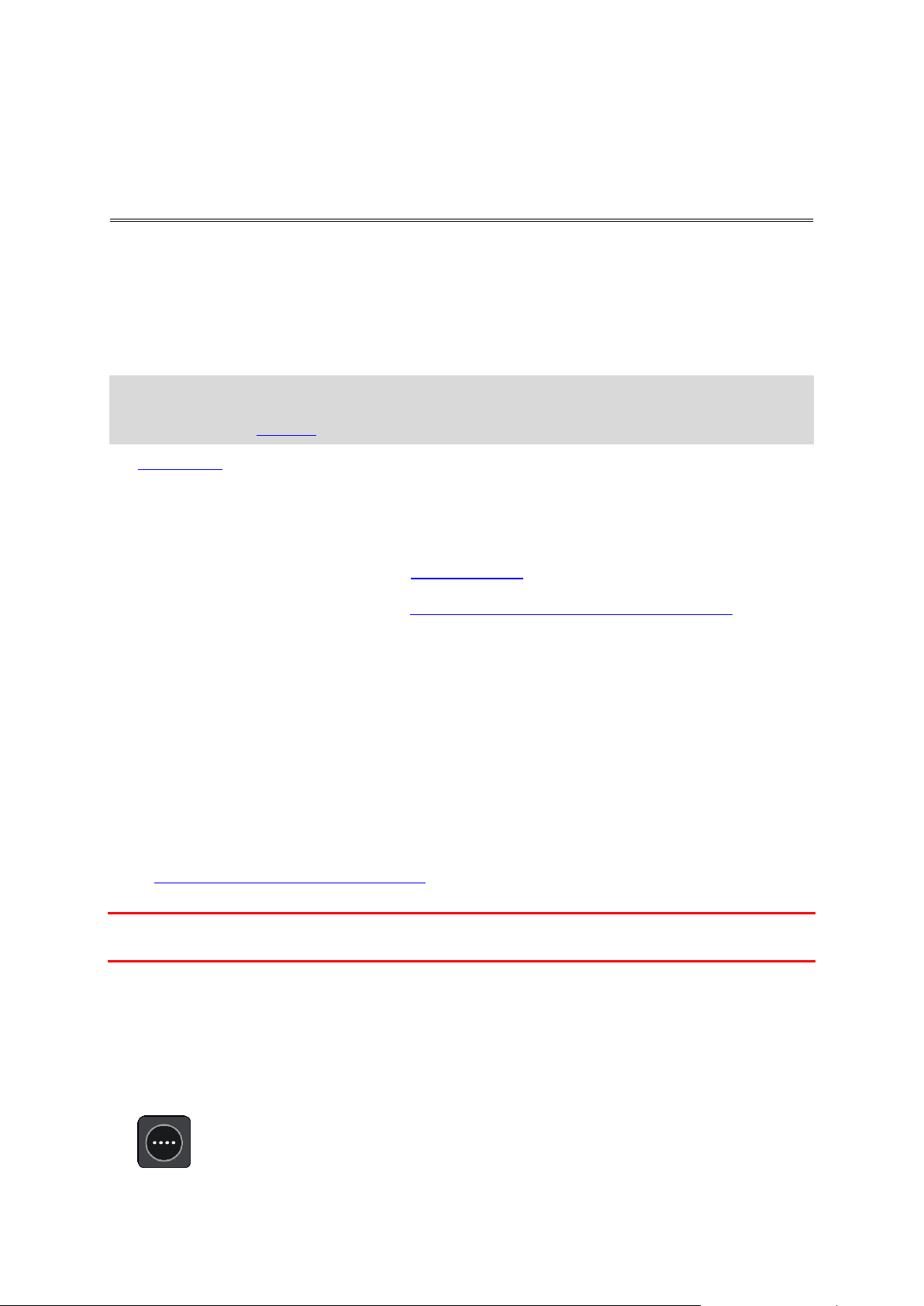
Πληροφορίες για τη δωρεών πλοήγηση
Δωρεάν και απεριόριστη πλοήγηση
Η δωρεάν πλοήγηση στην εφαρμογή TomTom GO Mobile app σάς επιτρέπει να χρησιμοποιήσετε όλα
τα χαρακτηριστικά πλοήγησης της εφαρμογής, όπως οι υπηρεσίες TomTom Traffic και Κάμερες
ταχύτητας ή Ζώνες κινδύνου, για συγκεκριμένη ποσότητα δωρεάν χιλιομέτρων ή μιλίων το μήνα.
Μπορείτε ακόμα και να κάνετε λήψη οποιουδήποτε χάρτη θέλετε. Στην αρχή κάθε μήνα, τα δωρεάν
χιλιόμετρα ή μίλια ενημερώνονται ξανά στο μέγιστο όριο.
Σημείωση: Βλέπετε χιλιόμετρα ή μίλια ανάλογα με τη μονάδα μέτρησης που χρησιμοποιείται στην
τρέχουσα τοποθεσία σας. Μπορείτε να κάνετε εναλλαγή των ενδείξεων μεταξύ χιλιομέτρων και
μιλίων επιλέγοντας Μονάδες στο μενού Ρυθμίσεις.
Στο Κύριο μενού μπορείτε να δείτε την απόσταση της δωρεάν πλοήγησης που απομένει.
Χρησιμοποιείτε τη δωρεάν πλοήγηση όταν κινείστε, ακόμα και αν δεν έχετε σχεδιάσει κάποια
διαδρομή. Αν δεν θέλετε να χρησιμοποιήσετε τη δωρεάν πλοήγηση, πρέπει να κλείσετε την
εφαρμογή.
Ακόμα και όταν εξαντλήσετε τη δωρεάν πλοήγηση, μπορείτε να συνεχίσετε να χρησιμοποιείτε το
χάρτη και να συμβουλεύεστε την υπηρεσία TomTom Traffic. Όταν ξεκινάτε να οδηγείτε, η εφαρμογή
εμποδίζει τη λειτουργία της οθόνης ώστε να μην τη χρησιμοποιείτε όταν οδηγείτε. Για να
χρησιμοποιήσετε την πλοήγηση, πρέπει να κάνετε αναβάθμιση για απεριόριστη πλοήγηση ή να
περιμένετε έως τον επόμενο μήνα για να χρησιμοποιήσετε ξανά τη δωρεάν πλοήγηση.
Αν πρόκειται να κάνετε πιο μακρινά ταξίδια ή να χρησιμοποιήσετε την GO Mobile app πιο συχνά,
κάντε αναβάθμιση για απεριόριστη πλοήγηση.
Οδήγηση με δωρεάν πλοήγηση
Αν σχεδιάζετε μια διαδρομή ή οδηγείτε, μπορεί να μην έχετε αρκετή απόσταση δωρεάν πλοήγησης
για να φτάσετε στον προορισμό σας. Ακόμα και αν είχατε αρκετή απόσταση δωρεάν πλοήγησης όταν
σχεδιάσατε τη διαδρομή σας, σε περίπτωση αλλαγής στις συνθήκες κίνησης, η GO Mobile app μπορεί
να βρει μια πιο εύκολη και πιο γρήγορη διαδρομή σε σχέση με την αρχική σας διαδρομή.
Αν δεν έχετε αρκετή απόσταση δωρεάν πλοήγησης για να φθάσετε στον προορισμό σας, θα
εμφανιστεί ένα μήνυμα στην οθόνη.
Κάντε αναβάθμιση για απεριόριστη πλοήγηση για να βεβαιωθείτε ότι μπορείτε να πλοηγηθείτε σε
όλη τη διαδρομή μέχρι τον προορισμό σας.
Σημαντικό: Όταν οδηγείτε με εκτέλεση της εφαρμογής στο παρασκήνιο, θα συνεχίσετε να
χρησιμοποιείτε τη δωρεάν πλοήγηση.
Αναβάθμιση για απεριόριστη πλοήγηση
Η αναβάθμιση για απεριόριστη πλοήγηση σημαίνει ότι μπορείτε να χρησιμοποιείτε την TomTom GO
Mobile app για όλα σας τα ταξίδια, κάθε μέρα.
Για να κάνετε αναβάθμιση για απεριόριστη πλοήγηση, κάντε τα εξής:
1. Επιλέξτε το κουμπί κύριου μενού για να ανοίξει το Κύριο μενού.
14
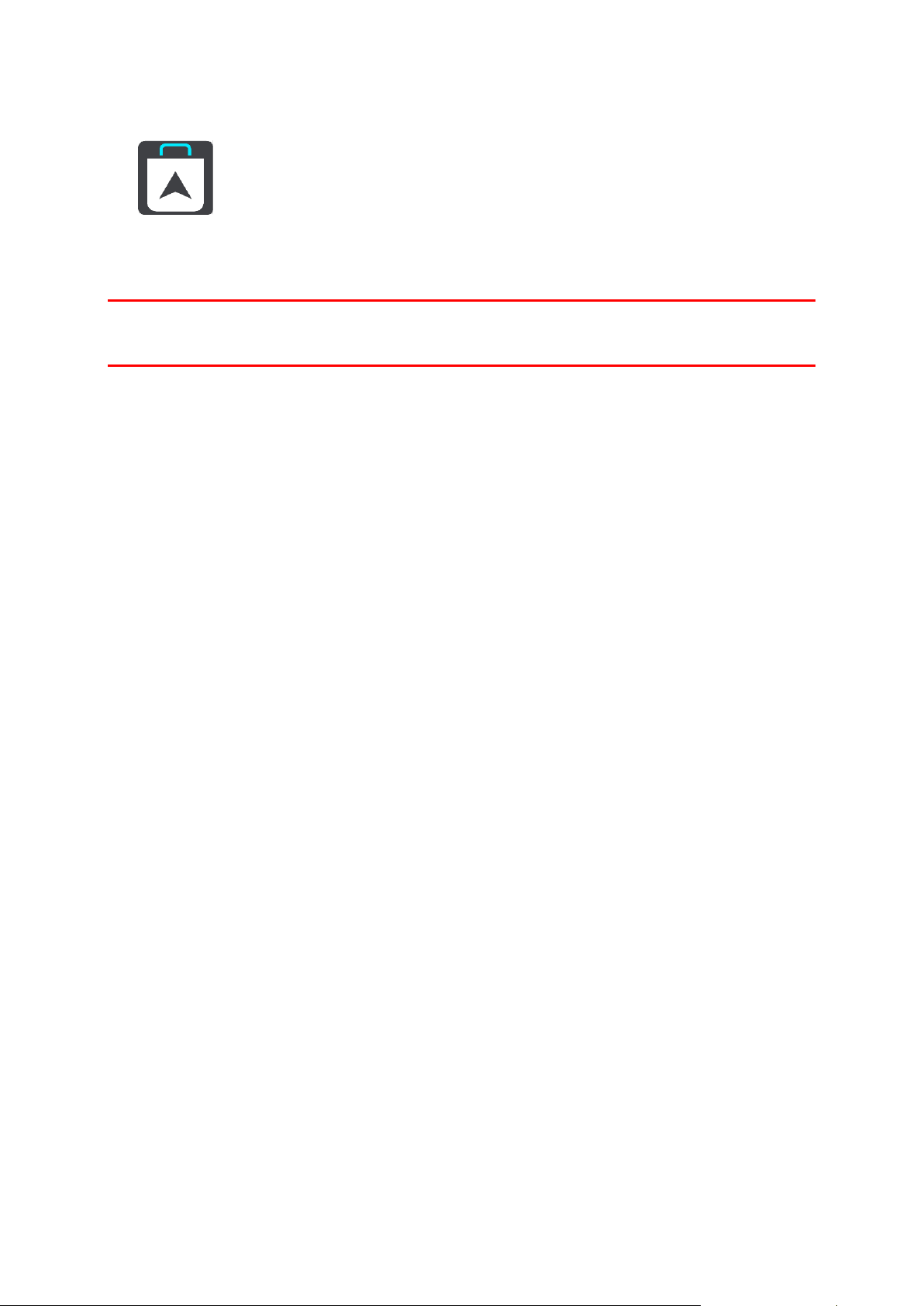
2. Επιλέξτε το κουμπί Αναβάθμιση.
3. Επιλέξτε τη διάρκεια της απεριόριστης πλοήγησης που θέλετε να αγοράσετε.
4. Δημιουργήστε ένα νέο λογαριασμό TomTom ή συνδεθείτε στον υπάρχοντα προσωπικό σας
λογαριασμό TomTom.
Σημαντικό: Να είστε προσεκτικοί όταν επιλέγετε χώρα κατά τη δημιουργία λογαριασμού. Το πεδίο
της χώρας πρέπει να είναι σωστό για να πραγματοποιείτε αγορές από την TomTom και δεν μπορείτε
να το αλλάξετε μετά τη δημιουργία του λογαριασμού.
Η αγορά σας ολοκληρώνεται στο GO Mobile app. Αν η πληρωμή ολοκληρωθεί με επιτυχία, η
απεριόριστη πλοήγηση θα ξεκινήσει σε λίγα λεπτά.
Υπάρχουσα συνδρομή απεριόριστης πλοήγησης
Αν εγκαταστήσατε ξανά την εφαρμογή GO Mobile app στη συσκευή σας ή αν θέλετε να την
εγκαταστήσετε σε μια νέα συσκευή και έχετε ήδη μια συνδρομή απεριόριστης πλοήγησης, επιλέξτε
Αναβάθμιση στο Κύριο μενού και στη συνέχεια επιλέξτε Επαναφορά αγορών. Συνδεθείτε ξανά στο
λογαριασμό TomTom, για να επαναφέρετε την τρέχουσα συνδρομή απεριόριστης πλοήγησης.
15
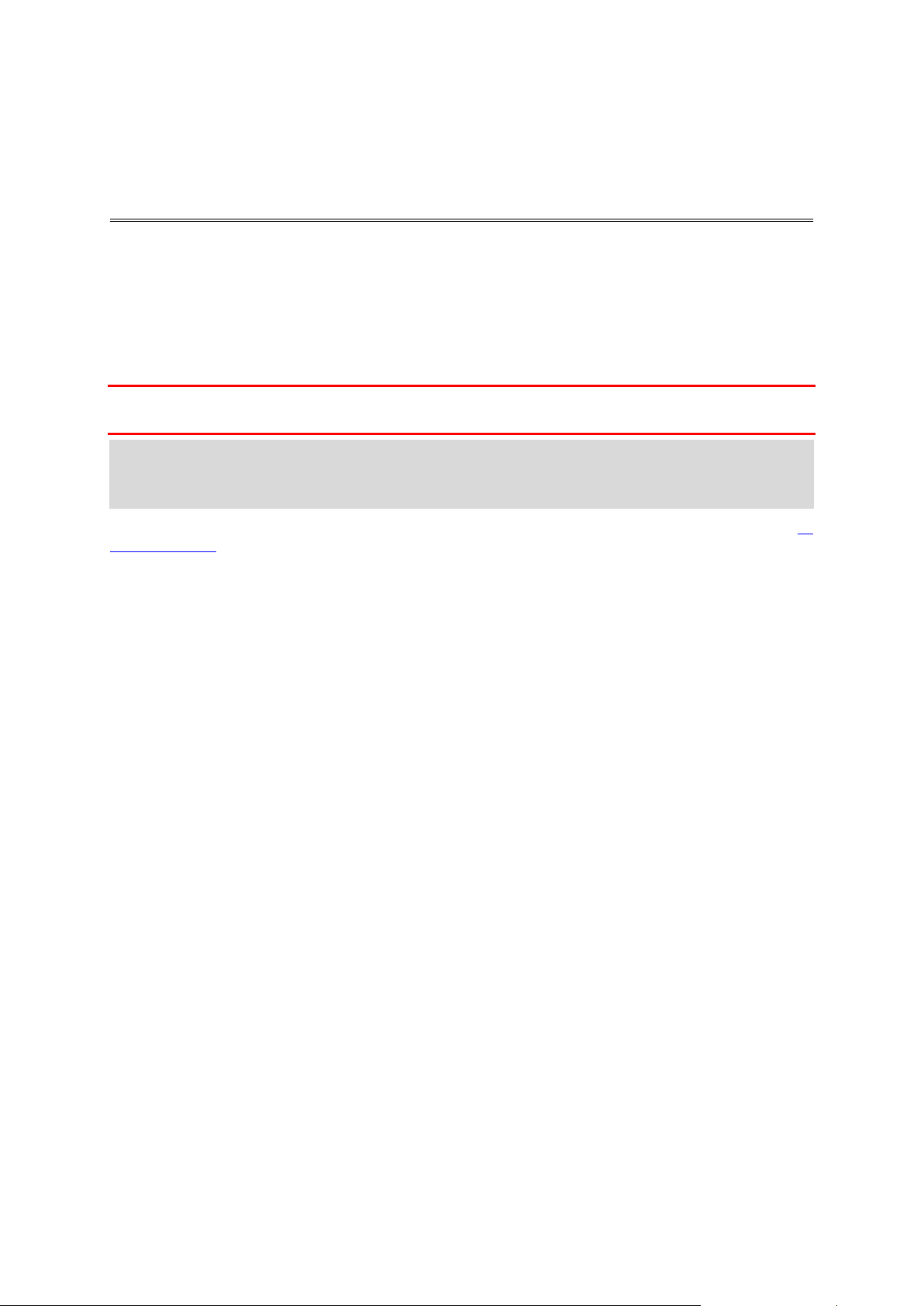
Η προβολή χάρτη
Τι βλέπετε στην οθόνη
Η προβολή χάρτη εμφανίζεται όταν δεν έχετε σχεδιάσει κάποια διαδρομή. Η πραγματική θέση σας
εμφανίζεται μόλις η συσκευή σας εντοπίσει τη θέση GPS.
Μπορείτε να χρησιμοποιήσετε την προβολή χάρτη με τον ίδιο τρόπο που θα κοιτούσατε και ένα
συμβατικό έντυπο χάρτη. Μπορείτε να μετακινήσετε το χάρτη χρησιμοποιώντας χειρονομίες και να
κάνετε ζουμ χρησιμοποιώντας τα κουμπιά ζουμ.
Σημαντικό: Όλα τα στοιχεία στο χάρτη είναι διαδραστικά, συμπεριλαμβανομένης της διαδρομής και
των συμβόλων του χάρτη - δοκιμάστε να επιλέξετε κάποιο στοιχείο και δείτε τι θα συμβεί!
Συμβουλή: Για να ανοίξετε ένα αναδυόμενο μενού για ένα στοιχείο στο χάρτη, για παράδειγμα μια
διαδρομή ή ένα POI, επιλέξτε το στοιχείο για να ανοίξετε το μενού. Για να επιλέξετε μια τοποθεσία
στο χάρτη, επιλέξτε παρατεταμένα την τοποθεσία μέχρι να ανοίξει το αναδυόμενο μενού.
Στο χάρτη επισημαίνεται η τρέχουσα θέση σας, καθώς και πολλές άλλες τοποθεσίες, όπως η λίστα Οι
τοποθεσίες μου.
Εάν δεν έχετε σχεδιάσει μια διαδρομή, γίνεται σμίκρυνση του χάρτη για να εμφανιστεί η περιοχή
γύρω από τη θέση σας.
16
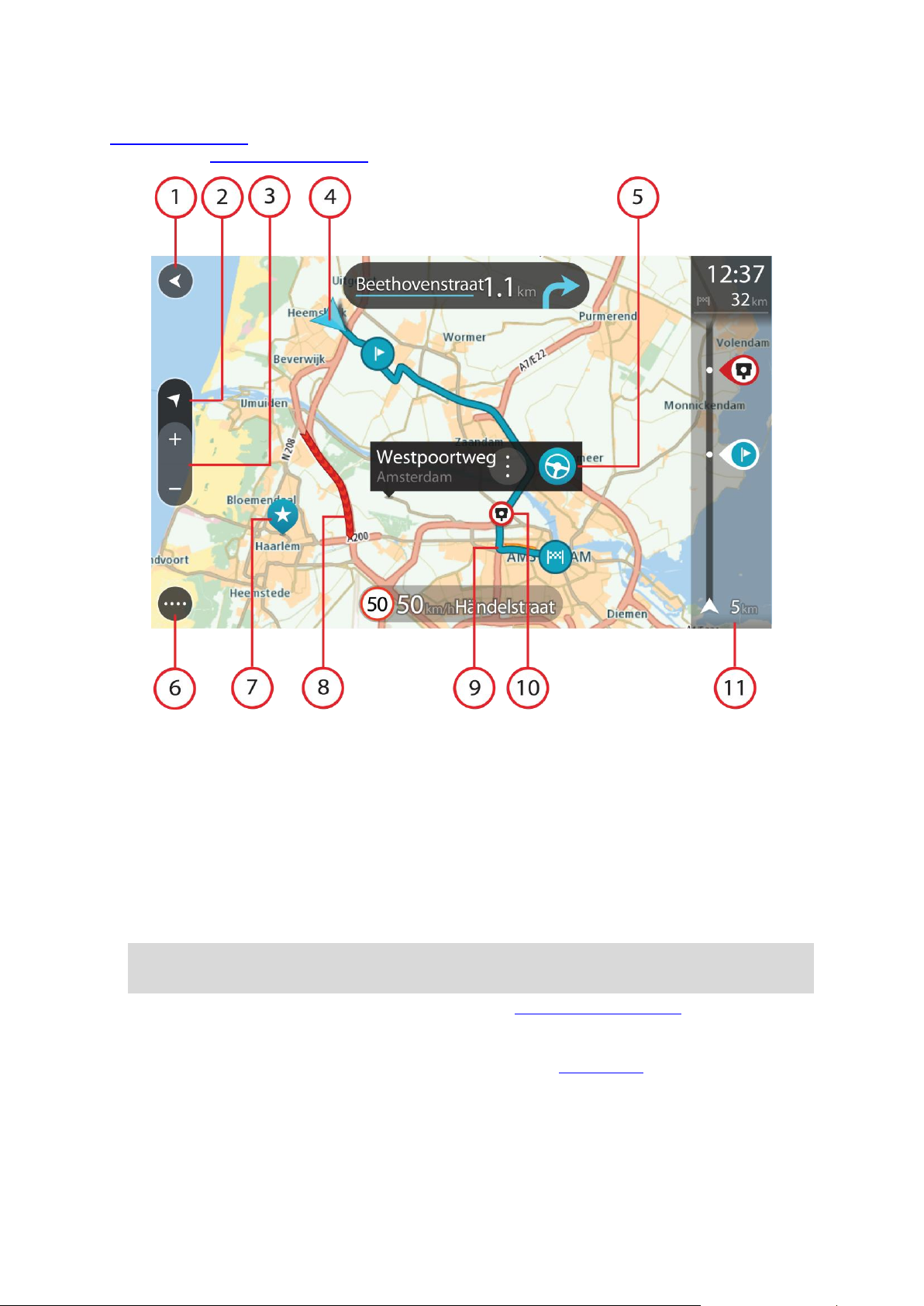
Εάν έχετε σχεδιάσει μια διαδρομή, ολόκληρη η διαδρομή σας εμφανίζεται στο χάρτη. Μπορείτε να
προσθέσετε στάσεις στη διαδρομή σας απευθείας από το χάρτη. Όταν ξεκινήσετε να οδηγείτε,
εμφανίζεται η προβολή καθοδήγησης.
1. Κουμπί "Πίσω". Με αυτό το κουμπί επιστρέφετε στο χάρτη σε μια επισκόπηση ολόκληρης της
διαδρομής σας ή, εάν δεν έχει σχεδιαστεί διαδρομή, μετακινείται ο χάρτης για να βρεθεί στο
κέντρο η τρέχουσα τοποθεσία σας.
2. Κουμπί αλλαγής προβολής. Επιλέξτε το κουμπί εναλλαγής προβολής για να πραγματοποιήσετε
εναλλαγή μεταξύ της προβολής χάρτη και της προβολής καθοδήγησης. Στην προβολή χάρτη, εάν
οδηγείτε, το μικρό βέλος περιστρέφεται υποδεικνύοντας την τρέχουσα κατεύθυνση οδήγησης, με
το Βορρά να βρίσκεται στο επάνω μέρος.
3. Κουμπιά ζουμ. Επιλέξτε τα κουμπιά ζουμ για μεγέθυνση/σμίκρυνση.
4. Τρέχουσα τοποθεσία. Αυτό το σύμβολο εμφανίζει την τρέχουσα τοποθεσία σας. Επιλέξτε το για
να την προσθέσετε στην επιλογή "Οι τοποθεσίες μου" ή για να πραγματοποιήσετε αναζήτηση
κοντά στην τρέχουσα τοποθεσία σας.
Σημείωση: Εάν η GO Mobile app δεν μπορεί να εντοπίσει την τοποθεσία σας, το σύμβολο
εμφανίζεται με γκρι χρώμα.
5. Επιλεγμένη τοποθεσία. Πατήστε παρατεταμένα για να επιλέξετε μια τοποθεσία στο χάρτη.
Επιλέξτε το κουμπί αναδυόμενου μενού για να εμφανιστούν επιλογές για την τοποθεσία ή
επιλέξτε το κουμπί οδήγησης για να σχεδιάσετε μια διαδρομή στην τοποθεσία.
6. Κουμπί κύριου μενού. Επιλέξτε το κουμπί για να ανοίξετε το Κύριο μενού.
7. Σύμβολα χάρτη. Τα σύμβολα χρησιμοποιούνται στο χάρτη για να επισημάνουν τον προορισμό
σας και τις αποθηκευμένες τοποθεσίες σας:
17
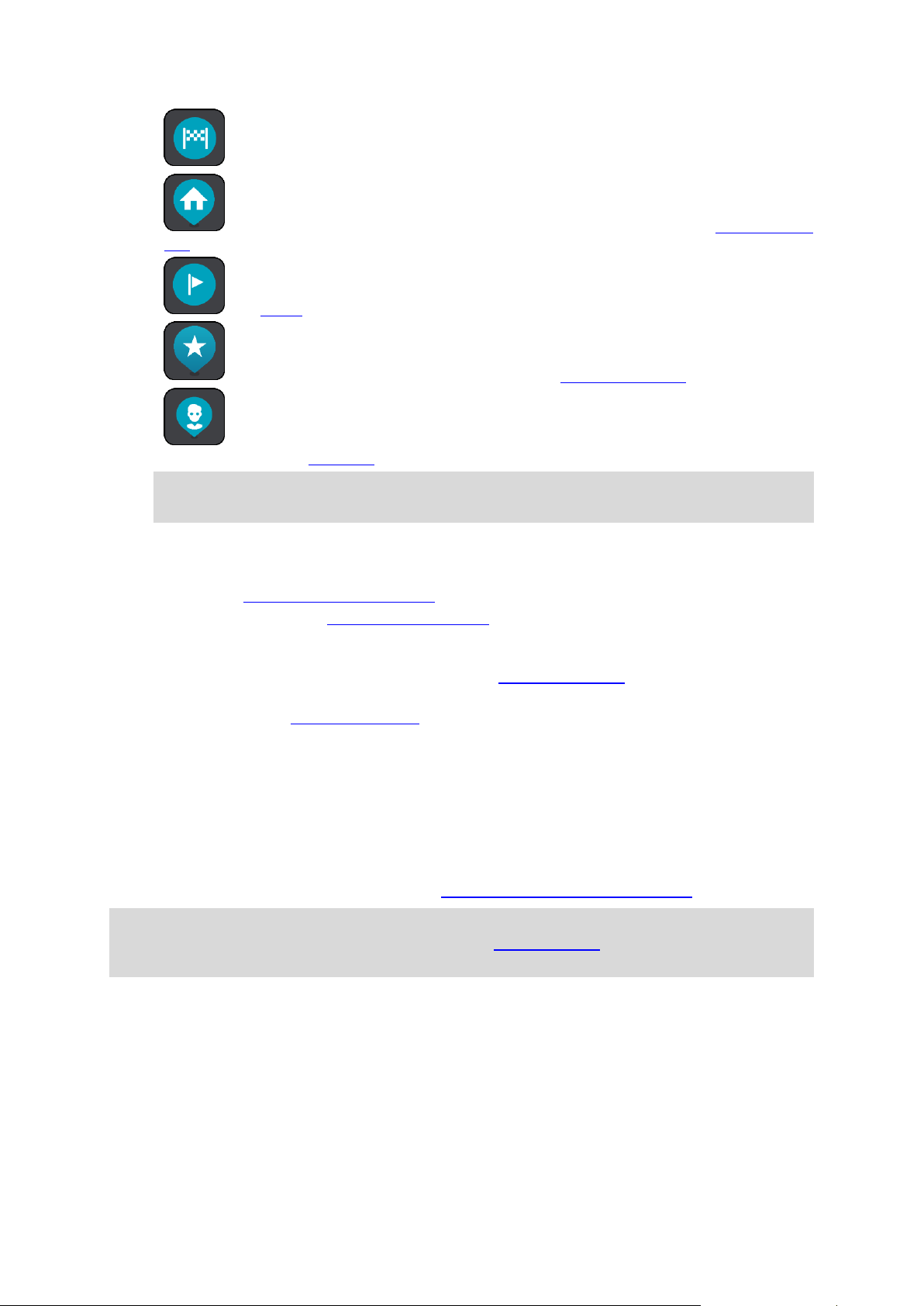
Ο προορισμός σας.
Η θέση οικίας σας. Μπορείτε να ορίσετε τη θέση οικίας σας στη λίστα Οι τοποθεσίες
μου.
Μια στάση στη διαδρομή σας.
Μια τοποθεσία που έχει αποθηκευτεί στη λίστα Οι τοποθεσίες μου.
Μια επαφή από την εφαρμογή επαφών σας. Επιλέξτε Εμφάνιση επαφών στο
χάρτη στην επιλογή Εμφάνιση του μενού Ρυθμίσεις για να δείτε τις επαφές σας στο χάρτη.
Σημείωση: Για να εμφανίσετε μια επαφή στο χάρτη, η επαφή πρέπει να έχει πλήρη
διεύθυνση.
Επιλέξτε ένα σύμβολο χάρτη για να ανοίξετε το αναδυόμενο μενού και κατόπιν επιλέξτε το
κουμπί μενού για να δείτε μια λίστα με ενέργειες που μπορείτε να κάνετε.
8. Πληροφορίες για την κίνηση. Επιλέξτε το περιστατικό κίνησης για να εμφανιστούν πληροφορίες
σχετικά με την καθυστέρηση λόγω κίνησης.
9. Η διαδρομή σας, εάν έχετε σχεδιάσει μια διαδρομή. Επιλέξτε τη διαδρομή για να την
διαγράψετε, να αλλάξετε τον τύπο της διαδρομής, να προσθέσετε μια στάση ή να αποθηκεύσετε
τις αλλαγές στη διαδρομή σας.
10. Κάμερες ταχύτητας στη διαδρομή σας. Επιλέξτε μια κάμερα ταχύτητας για να εμφανίσετε
πληροφορίες σχετικά με τη συγκεκριμένη κάμερα.
11. Γραμμή διαδρομής. Η γραμμή διαδρομής εμφανίζεται όταν έχετε σχεδιάσει μια διαδρομή.
Η προβολή καθοδήγησης
Η προβολή καθοδήγησης χρησιμοποιείται για να σας καθοδηγήσει στη διαδρομή μέχρι τον
προορισμό σας. Η προβολή καθοδήγησης εμφανίζεται όταν ξεκινάτε να οδηγείτε. Εμφανίζεται η
τρέχουσα τοποθεσία σας, καθώς και λεπτομέρειες στη διαδρομή σας, συμπεριλαμβανομένων κτιρίων
3D σε ορισμένες πόλεις.
Η προβολή καθοδήγησης είναι κανονικά σε 3D. Για να εμφανίσετε ένα χάρτη 2D με το χάρτη να
κινείται στην κατεύθυνση ταξιδιού, αλλάξτε τις προεπιλεγμένες ρυθμίσεις 2D και 3D.
Συμβουλή: Όταν σχεδιάσετε μια διαδρομή και εμφανίζεται η προβολή καθοδήγησης 3D, επιλέξτε
το κουμπί εναλλαγής προβολής για να αλλάξετε στην προβολή χάρτη και να χρησιμοποιήσετε τις
διαδραστικές λειτουργίες.
18

Όταν η εφαρμογή πλοήγησης εκκινείται μετά από απενεργοποίηση και υπάρχει σχεδιασμένη
διαδρομή, εμφανίζεται η προβολή χάρτη με τη σχεδιασμένη διαδρομή σας.
1. Κουμπί προβολής. Επιλέξτε το κουμπί εναλλαγής προβολής για να πραγματοποιήσετε εναλλαγή
μεταξύ της προβολής χάρτη και της προβολής καθοδήγησης.
2. Κουμπιά ζουμ. Επιλέξτε τα κουμπιά ζουμ για μεγέθυνση/σμίκρυνση.
Συμβουλή: Στις περισσότερες συσκευές, μπορείτε επίσης να χρησιμοποιήσετε τη δυνατότητα
μεγέθυνσης ή σμίκρυνσης με πλησίασμα/απομάκρυνση δαχτύλων.
3. Οθόνη οδηγιών. Αυτή η οθόνη εμφανίζει τις εξής πληροφορίες:
Την κατεύθυνση της επόμενης στροφής.
Την απόσταση μέχρι την επόμενη στροφή.
Το όνομα της επόμενης οδού στη διαδρομή σας.
Καθοδήγηση με βελάκια σε ορισμένες διασταυρώσεις.
4. Σύμβολα διαδρομής. Τα σύμβολα χρησιμοποιούνται στη διαδρομή σας για να επισημάνουν την
αφετηρία, τις στάσεις και τον προορισμό σας.
5. Κουμπί κύριου μενού. Επιλέξτε το κουμπί για να εμφανιστεί το Κύριο μενού.
6. Οθόνη ταχύτητας. Αυτή η οθόνη εμφανίζει τις εξής πληροφορίες:
Το όριο ταχύτητας στην τοποθεσία σας.
Την τρέχουσα ταχύτητά σας. Εάν οδηγείτε με περισσότερο από 5 χλμ./ώρα ή 3 μίλια/ώρα
πάνω από το όριο ταχύτητας, η οθόνη ταχύτητας γίνεται κόκκινη. Εάν οδηγείτε με λιγότερο
από 5 χλμ./ώρα ή 3 μίλια/ώρα πάνω από το όριο ταχύτητας, η οθόνη ταχύτητας γίνεται
πορτοκαλί.
Το όνομα της οδού στην οποία οδηγείτε.
7. Τρέχουσα τοποθεσία. Αυτό το σύμβολο εμφανίζει την τρέχουσα τοποθεσία σας.
19

Σημείωση: Εάν η GO Mobile app δεν μπορεί να εντοπίσει την τοποθεσία σας, το σύμβολο
Η οθόνη πληροφοριών άφιξης εμφανίζει τις εξής πληροφορίες:
Την εκτιμώμενη ώρα άφιξης στον προορισμό σας.
Τη χρονική διάρκεια που θα οδηγήσετε προς τον προορισμό από την
τρέχουσα τοποθεσία σας.
Κοντά στη σημαία προορισμού εμφανίζεται ένα κουμπί πάρκινγκ εάν
υπάρχει κάποιος διαθέσιμος χώρος πάρκινγκ κοντά στον προορισμό
σας.
Συμβουλή: Εάν ο προορισμός σας βρίσκεται σε διαφορετική ζώνη
ώρας, στην οθόνη πληροφοριών άφιξης εμφανίζεται το σύμβολο (+)
ή το σύμβολο (-) και η διαφορά ώρας σε ώρες και ημίωρα. Η
εκτιμώμενη ώρα άφιξης είναι η τοπική ώρα στον προορισμό σας.
Εάν έχετε στάσεις στη διαδρομή σας, επιλέξτε αυτήν την οθόνη για να
πραγματοποιήσετε εναλλαγή μεταξύ πληροφοριών σχετικά με την
επόμενη στάση και τον τελικό προορισμό σας.
Μπορείτε να επιλέξετε τις πληροφορίες που θα εμφανίζονται στην οθόνη
πληροφοριών άφιξης.
Κατάσταση κίνησης - Εάν η συσκευή GO Mobile app δεν λαμβάνει
πληροφορίες κίνησης, κάτω από την οθόνη πληροφοριών άφιξης θα
εμφανιστεί ένα σύμβολο κίνησης με διαγραφή.
Η γραμμή χρησιμοποιεί σύμβολα για την εμφάνιση των εξής
πληροφοριών:
Τις επόμενες δύο στάσεις στη διαδρομή σας.
Συμβουλή: Για να αφαιρέσετε γρήγορα μια στάση, επιλέξτε την στη
γραμμή διαδρομής και χρησιμοποιήστε το μενού.
Πρατήρια καυσίμων που βρίσκονται επάνω στη διαδρομή σας.
TomTom Traffic, συμπεριλαμβανομένης της έντονης βροχόπτωσης ή
του χιονιού.
Κάμερες ταχύτητας TomTom και Ζώνες κινδύνου.
Σταθμοί ανάπαυσης που βρίσκονται επάνω στη διαδρομή σας.
Μπορείτε να επιλέξετε τις πληροφορίες που θα εμφανίζονται στη
διαδρομή.
Τα σύμβολα είναι με τη σειρά που θα παρουσιαστούν στη διαδρομή σας.
Για περιστατικά κίνησης, το σύμβολο για κάθε περιστατικό εναλλάσσεται
μεταξύ της εμφάνισης του τύπου περιστατικού και της καθυστέρησης σε
εμφανίζεται με γκρι χρώμα.
8. Γραμμή διαδρομής. Η γραμμή διαδρομής εμφανίζεται όταν έχετε σχεδιάσει μια διαδρομή.
Σημαντικό: Αν θέλετε να εμφανίζεται μια μεγαλύτερη γραμμή διαδρομής με περισσότερες
πληροφορίες για τη διαδρομή, αλλάξτε τη ρύθμιση Πληροφορίες διαδρομής.
Η γραμμή διαδρομής
Η γραμμή διαδρομής εμφανίζεται όταν έχετε σχεδιάσει μια διαδρομή. Διαθέτει μια οθόνη
πληροφοριών άφιξης στο επάνω μέρος και μια γραμμή με σύμβολα κάτω από την οθόνη.
Σημαντικό: Αν θέλετε να εμφανίζεται μια μεγαλύτερη γραμμή διαδρομής με περισσότερες
πληροφορίες για τη διαδρομή, αλλάξτε τη ρύθμιση Πληροφορίες διαδρομής.
Σημείωση: Η απόσταση μέχρι τον προορισμό που υποδεικνύεται από τη γραμμή διαδρομής
εξαρτάται από το συνολικό μήκος της διαδρομής σας.
20
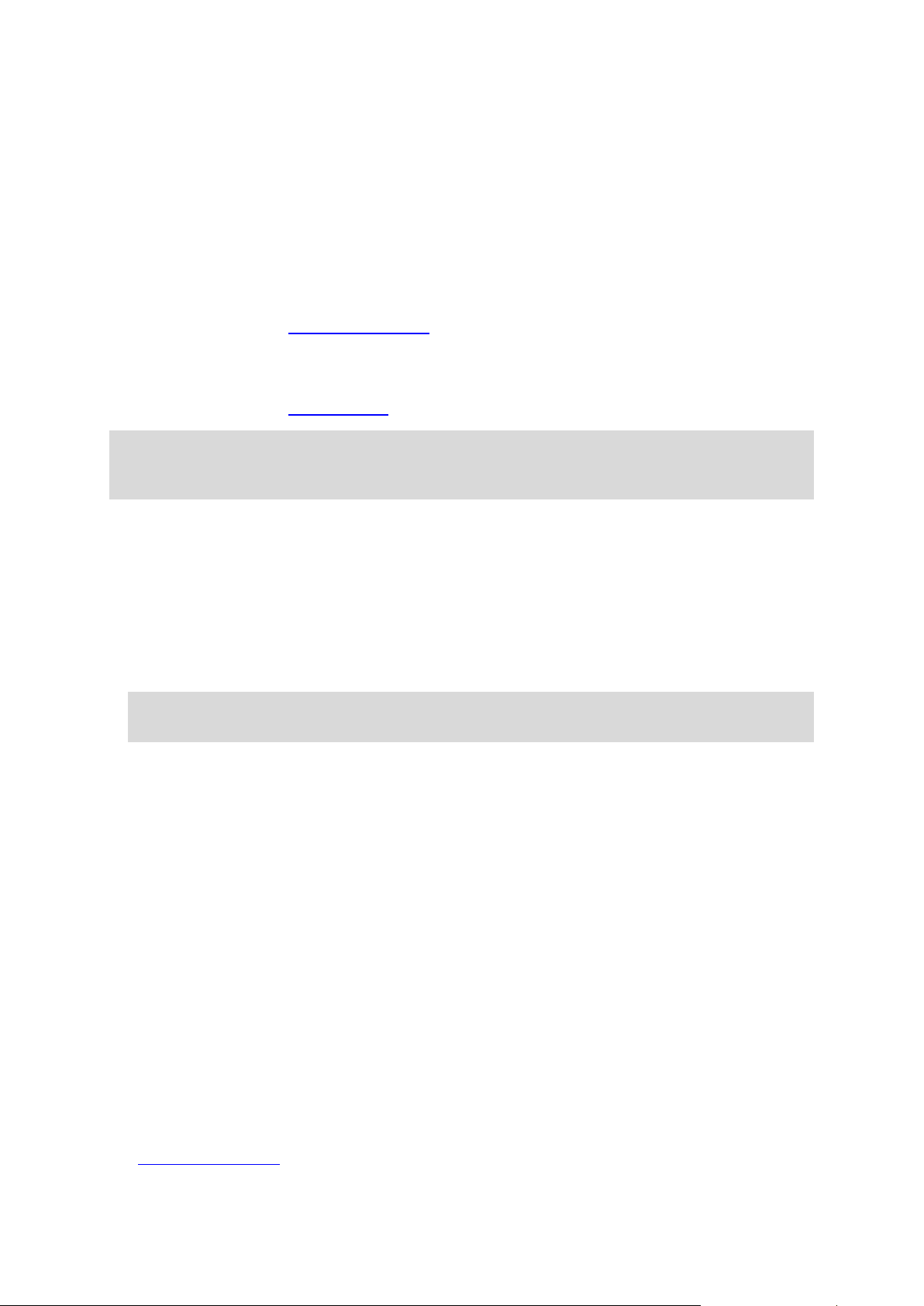
λεπτά. Επιλέξτε ένα σύμβολο για να δείτε περισσότερες πληροφορίες για
μια στάση, ένα περιστατικό ή μια κάμερα ταχύτητας. Αν εμφανίζεται ένα
σύμβολο επάνω από ένα άλλο σύμβολο, μπορείτε να επιλέξετε τα
σύμβολα για να μεγεθύνετε τη γραμμή διαδρομής ώστε να μπορείτε να
βλέπετε κάθε σύμβολο ξεχωριστά. Στη συνέχεια, μπορείτε να επιλέξετε
ένα σύμβολο.
Ο συνολικός χρόνος καθυστέρησης λόγω κυκλοφοριακής συμφόρησης,
καιρικών συνθηκών και άλλων περιστατικών στη διαδρομή σας,
συμπεριλαμβανομένων των πληροφοριών που παρέχονται από την
υπηρεσία IQ Routes, εμφανίζεται πάνω από τα σύμβολα.
Για την πλήρη λίστα των τύπων περιστατικών, ανατρέξτε στο κεφάλαιο
Περιστατικά κίνησης.
Το κάτω μέρος της γραμμής διαδρομής αντιπροσωπεύει την τρέχουσα
τοποθεσία σας και εμφανίζει την απόσταση μέχρι το επόμενο περιστατικό
στη διαδρομή σας. Επιπλέον, μπορείτε να επιλέξετε να εμφανίζεται η
τρέχουσα ώρα, εάν ενεργοποιήσετε τη ρύθμιση.
Σημείωση: Για να είναι πιο ευανάγνωστη η γραμμή διαδρομής, ορισμένα περιστατικά μπορεί να
μην εμφανίζονται. Αυτά τα περιστατικά θα είναι πάντα μικρής σημασίας και θα προκαλούν μόνο
μικρές καθυστερήσεις.
Η γραμμή διαδρομής εμφανίζει επίσης μηνύματα κατάστασης, όπως για παράδειγμα Εύρεση
ταχύτερης διαδρομής ή Αναπαραγωγή προεπισκόπησης διαδρομής.
Αποστάσεις και η γραμμή διαδρομής
Η απόσταση μέχρι τον προορισμό που υποδεικνύεται στη γραμμή διαδρομής εξαρτάται από το μήκος
της διαδρομής σας ή από την απόσταση που απομένει στη διαδρομή σας.
Όταν η απόσταση που απομένει είναι μεγαλύτερη από 50 χλμ. (31 μίλια), εμφανίζονται τα
επόμενα 50 χλμ. (31 μίλια). Δεν εμφανίζεται το εικονίδιο προορισμού.
Συμβουλή: Μπορείτε να κάνετε κύλιση στη γραμμή διαδρομής για να δείτε ολόκληρη τη
διαδρομή.
Όταν η απόσταση που απομένει είναι μεταξύ 10 χλμ. (6 μιλίων) και 50 χλμ. (31 μιλίων),
εμφανίζεται ολόκληρη η απόσταση. Το εικονίδιο προορισμού εμφανίζεται σταθερά στο επάνω
μέρος της γραμμής διαδρομής.
Όταν η απόσταση που απομένει είναι μικρότερη από 10 χλμ. (6 μίλια), εμφανίζεται ολόκληρη η
απόσταση. Το εικονίδιο προορισμού μετακινείται προς τα κάτω, προς το σύμβολο βέλους, καθώς
πλησιάζετε στον προορισμό σας.
Το επάνω μισό της γραμμής διαδρομής εμφανίζει διπλάσια απόσταση από το κάτω μισό, όπως
φαίνεται στα παρακάτω παραδείγματα:
Όταν η απόσταση που απομένει είναι 50 χλμ., η γραμμή διαδρομής χωρίζεται σε 34 χλμ. (21
μίλια) στο επάνω μέρος και σε 16 χλμ. (9 μίλια) στο κάτω.
Όταν η απόσταση που απομένει είναι 10 χλμ., η γραμμή διαδρομής χωρίζεται σε 6,6 χλμ. (4
μίλια) στο επάνω μέρος και σε 3,3 χλμ. (2 μίλια) στο κάτω.
Η γραμμή διαδρομής ενημερώνεται συνεχώς καθώς οδηγείτε.
Το γρήγορο μενού
Για να ανοίξετε το γρήγορο μενού, επιλέξτε το σύμβολο τρέχουσας τοποθεσίας ή την οθόνη
ταχύτητας στην προβολή καθοδήγησης.
Στη συνέχεια, μπορείτε να κάνετε τα εξής:
Σήμανση τοποθεσίας
21

Αναφορά νέας κάμερας ταχύτητας
Αναζήτηση
Επιλέξτε αυτό το κουμπί για να πραγματοποιήσετε αναζήτηση για μια
διεύθυνση, μια τοποθεσία ή ένα Σημείο ενδιαφέροντος και κατόπιν
σχεδιάστε μια διαδρομή σε αυτήν την τοποθεσία.
Οδήγηση προς
οικία
Επιλέξτε αυτό το κουμπί για να οδηγηθείτε προς τη θέση οικίας. Αν αυτό
το κουμπί δεν περιλαμβάνεται στο Κύριο μενού, μεταβείτε στο στοιχείο Οι
τοποθεσίες μου για να ορίσετε την θέση οικίας σας.
Οδήγηση προς
εργασία
Επιλέξτε αυτό το κουμπί για να οδηγηθείτε προς τη θέση χώρου εργασίας.
Αν αυτό το κουμπί δεν περιλαμβάνεται στο Κύριο μενού, μεταβείτε στο
στοιχείο Οι τοποθεσίες μου για να ορίσετε την θέση χώρου εργασίας σας.
Πρόσφατος
προορισμός
Επιλέξτε αυτό το κουμπί για να ανοίξετε τη λίστα με τους πρόσφατους
προορισμούς σας. Επιλέξτε έναν πρόσφατο προορισμό για να σχεδιάσετε
μια διαδρομή προς αυτόν τον προορισμό.
Τρέχουσα
διαδρομή
Επιλέξτε αυτό το κουμπί για να διαγράψετε ή να αλλάξετε τη σχεδιασμένη
διαδρομή σας.
Αποφυγή κλειστού δρόμου
Προβολή της τρέχουσας τοποθεσίας σας ή το γεωγραφικό μήκος/πλάτος της τοποθεσίας σας,
εάν δεν βρίσκεστε σε γνωστό δρόμο.
Κουμπιά πλοήγησης
Στην προβολή χάρτη ή στην προβολή καθοδήγησης, επιλέξτε το κουμπί του κύριου μενού για να
ανοίξετε το Κύριο μενού.
Τα παρακάτω κουμπιά πλοήγησης είναι διαθέσιμα στο Κύριο μενού:
22

Αναφορά κάμερας
Επιλέξτε αυτό το κουμπί για να αναφέρετε μια κάμερα ταχύτητας.
Οι τοποθεσίες μου
Επιλέξτε αυτό το κουμπί για να εμφανίσετε τις αποθηκευμένες τοποθεσίες
σας.
Οι διαδρομές μου
Επιλέξτε αυτό το κουμπί για να εμφανίσετε τις αποθηκευμένες διαδρομές
σας.
Πάρκινγκ
Επιλέξτε αυτό το κουμπί για να εντοπίσετε θέσεις πάρκινγκ.
Πρατήριο καυσίμων
Επιλέξτε αυτό το κουμπί για να εντοπίσετε πρατήρια καυσίμων.
Αναβάθμιση
Επιλέξτε αυτό το κουμπί όταν θέλετε να κάνετε αναβάθμιση για
απεριόριστη πλοήγηση.
Υπηρεσίες TomTom
Πατήστε αυτό το κουμπί για να δείτε την κατάσταση κάθε Υπηρεσίας
TomTom που χρησιμοποιεί η εφαρμογή σας.
23
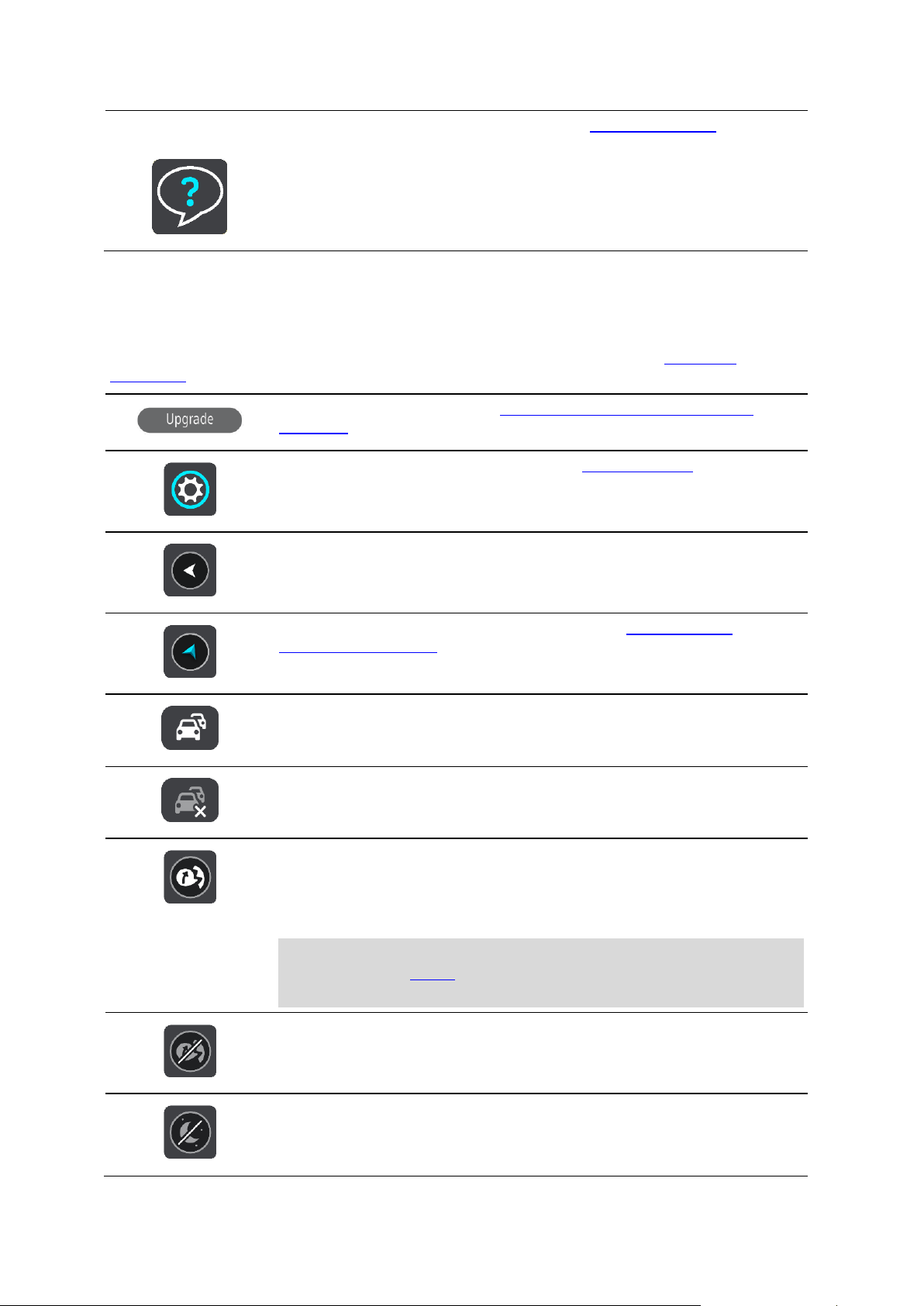
Υποστήριξη
Επιλέξτε αυτό το κουμπί για να ανοίξετε την οθόνη Υποστήριξη.
Επιλέξτε αυτό το κουμπί για να κάνετε αναβάθμιση για απεριόριστη
πλοήγηση.
Επιλέξτε αυτό το κουμπί για να ανοίξετε το μενού Ρυθμίσεις.
Επιλέξτε αυτό το κουμπί για να επιστρέψετε στην προηγούμενη οθόνη.
Επιλέξτε αυτό το κουμπί για να επιστρέψετε στην προβολή χάρτη ή στην
προβολή καθοδήγησης.
Αυτό το σύμβολο σας δείχνει ότι η υπηρεσία TomTom Traffic είναι ενεργή.
Αυτό το σύμβολο σας δείχνει ότι η υπηρεσία TomTom Traffic δεν είναι
ενεργή.
Αυτό το κουμπί δείχνει ότι θα ακούτε εκφωνούμενες οδηγίες. Επιλέξτε
αυτό το κουμπί για να απενεργοποιήσετε τις εκφωνούμενες οδηγίες. Δεν
θα ακούτε πλέον εκφωνούμενες οδηγίες διαδρομής, αλλά θα ακούτε άλλες
πληροφορίες, όπως πληροφορίες για την κίνηση και ήχους
προειδοποίησης.
Συμβουλή: Μπορείτε να επιλέξετε τους τύπους οδηγιών που θέλετε να
ακούτε. Επιλέξτε Φωνές στο μενού Ρυθμίσεις και επιλέξτε τις οδηγίες
που θέλετε να ακούτε.
Αυτό το κουμπί δείχνει ότι δεν θα ακούτε εκφωνούμενες οδηγίες. Επιλέξτε
αυτό το κουμπί για να ενεργοποιήσετε τις εκφωνούμενες οδηγίες.
Αυτό το κουμπί δείχνει ότι στην οθόνη χρησιμοποιούνται χρώματα ημέρας.
Επιλέξτε το κουμπί για να μειώσετε τη φωτεινότητα της οθόνης και να
εμφανίσετε το χάρτη με πιο σκούρα χρώματα.
Όταν οδηγείτε νύχτα ή κατά τη διέλευση από σκοτεινή σήραγγα,
Άλλα κουμπιά
Στην προβολή χάρτη ή στην προβολή καθοδήγησης, επιλέξτε το κουμπί κύριου μενού για να ανοίξετε
το Κύριο μενού.
Τα παρακάτω κουμπιά είναι διαθέσιμα στην οθόνη Κύριου μενού, επιπλέον των κουμπιών
πλοήγησης:
24
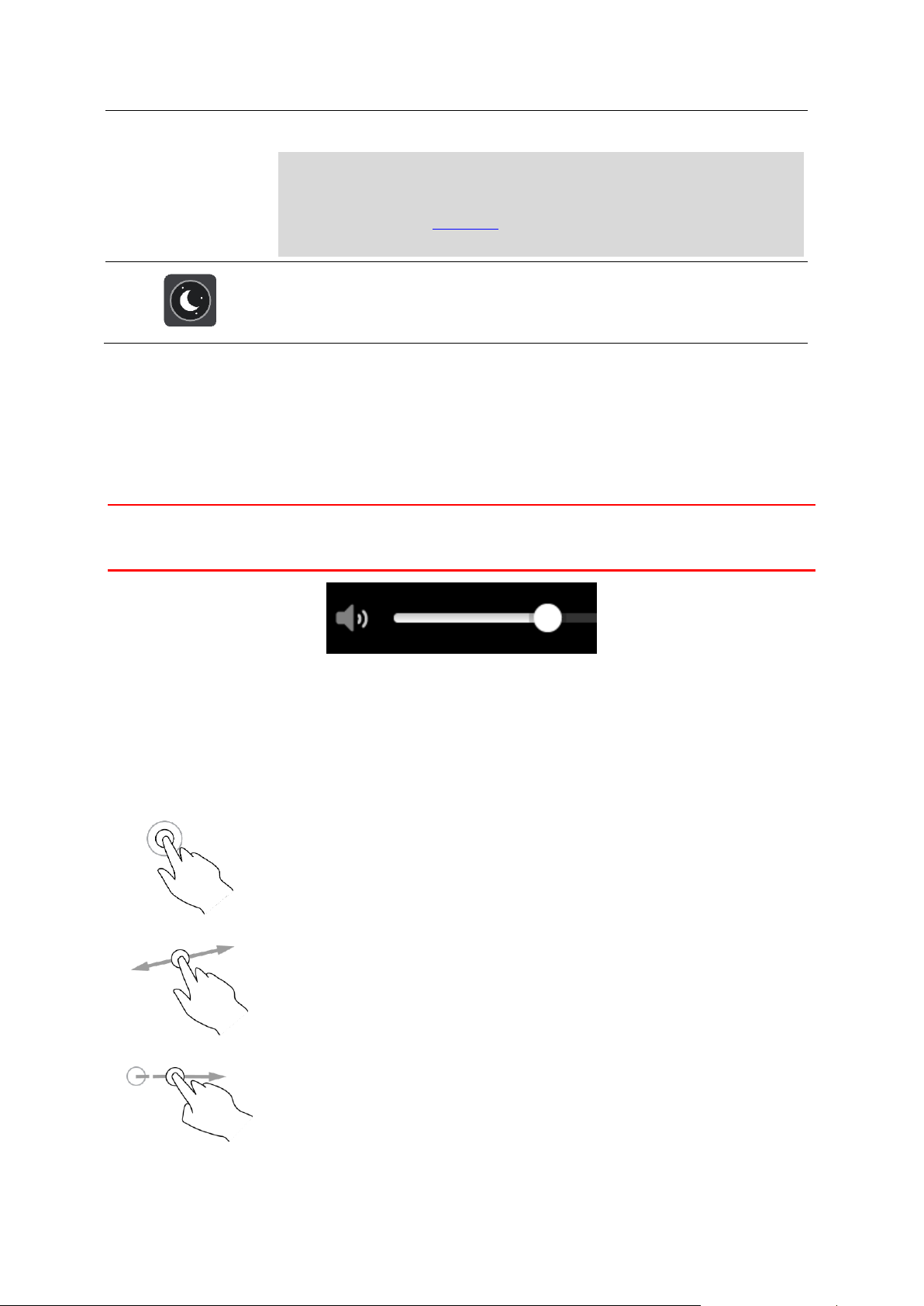
συνιστάται να μειώνετε τη φωτεινότητα της οθόνης, καθώς αυτό την
καθιστά πιο ευανάγνωστη. Επιπλέον, ο οδηγός αποσπάται λιγότερο.
Συμβουλή: Η συσκευή σας εναλλάσσει αυτόματα τα χρώματα νύχτας και
τα χρώματα ημέρας, ανάλογα με την ώρα. Για να απενεργοποιήσετε
αυτήν τη λειτουργία, επιλέξτε Εμφάνιση, κατόπιν επιλέξτε ξανά
Εμφάνιση στο μενού Ρυθμίσεις και απενεργοποιήστε τη ρύθμιση
Μετάβαση σε νυχτερινά χρώματα σε συνθήκες σκότους.
Αυτό το κουμπί δείχνει ότι στην οθόνη χρησιμοποιούνται νυχτερινά
χρώματα. Επιλέξτε αυτό το κουμπί για να αυξήσετε τη φωτεινότητα της
οθόνης και να εμφανίσετε το χάρτη με φωτεινότερα χρώματα.
Διπλό πάτημα
Πατήστε ένα δάχτυλο στην οθόνη δύο φορές γρήγορα.
Παράδειγμα χρήσης: Μεγέθυνση.
Μετακίνηση
Τοποθετήστε ένα δάχτυλο στην οθόνη και μετακινήστε το.
Παράδειγμα χρήσης: Μετακίνηση σε οθόνη.
Τίναγμα
Τινάξτε το άκρο ενός δαχτύλου στην οθόνη.
Παράδειγμα χρήσης: Μετακίνηση σε μεγάλη απόσταση στην οθόνη.
Χειριστήριο έντασης ήχου
Στην προβολή χάρτη ή στην προβολή καθοδήγησης, επιλέξτε το κουμπί κύριου μενού για να ανοίξετε
το Κύριο μενού.
Επιλέξτε και σύρετε το χειριστήριο έντασης ήχου, για να αλλάξετε την ένταση των εκφωνούμενων
οδηγιών και των προειδοποιήσεων. Εάν οι εκφωνούμενες οδηγίες είναι απενεργοποιημένες, το
χειριστήριο έντασης ήχου θα εξακολουθεί να αλλάζει την ένταση ήχου των προειδοποιήσεων.
Σημαντικό: Το χειριστήριο έντασης ήχου της εφαρμογής και το χειριστήριο έντασης ήχου της
συσκευής συνδέονται μεταξύ τους. Αν αλλάξετε το χειριστήριο έντασης ήχου της εφαρμογής θα
αλλάξει επίσης και το χειριστήριο έντασης ήχου της συσκευής ή και το αντίστροφο.
Χρήση χειρονομιών
Μπορείτε να χρησιμοποιήσετε χειρονομίες για να ελέγξετε τη συσκευή σας.
Σε αυτό το εγχειρίδιο χρήστη, μαθαίνετε πώς να χρησιμοποιείτε χειρονομίες για να ελέγχετε την
εφαρμογή GO Mobile app. Ακολουθεί επεξήγηση κάθε χειρονομίας.
25
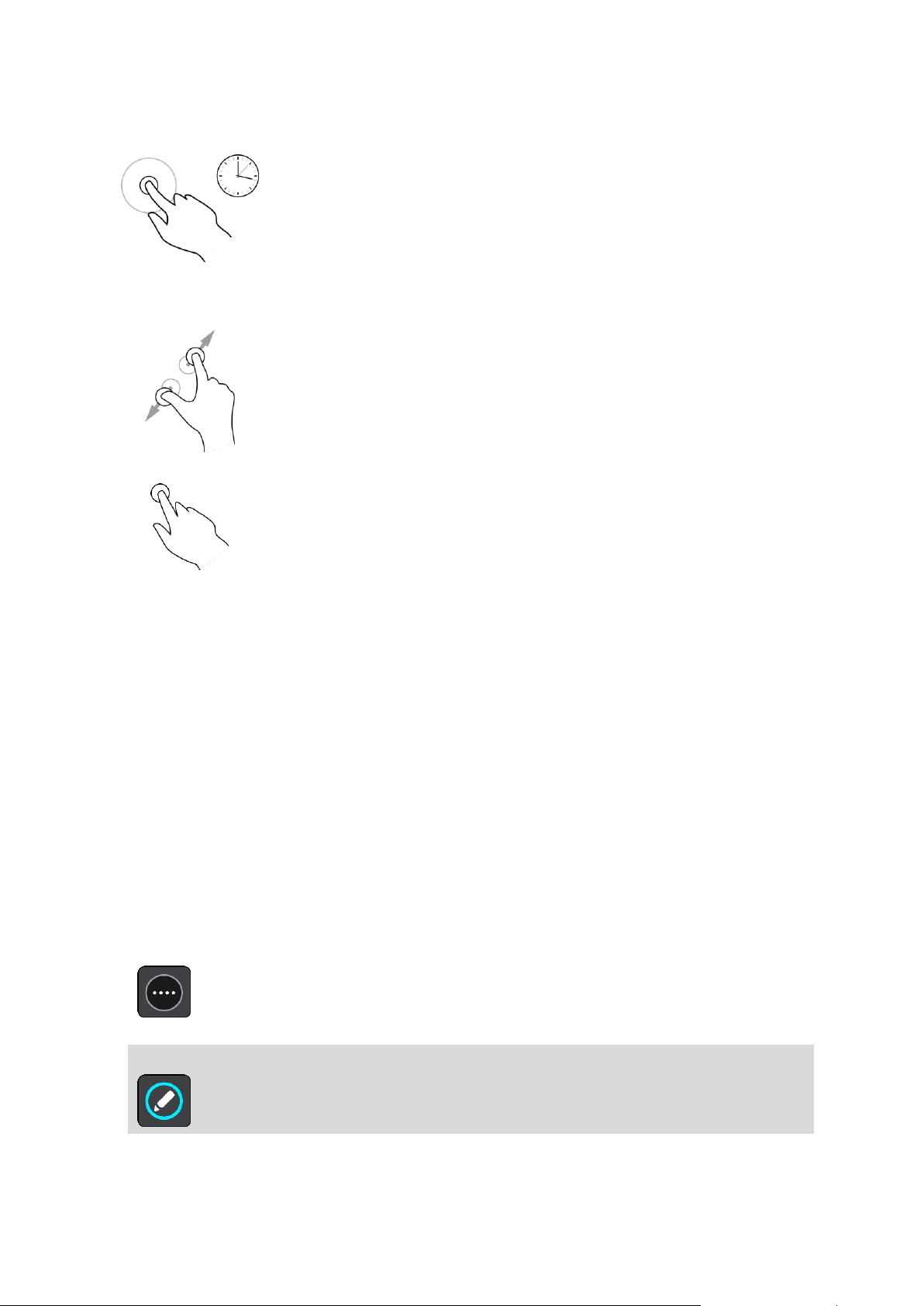
Παρατεταμένο
πάτημα
Τοποθετήστε ένα δάχτυλο στην οθόνη για περισσότερο από 0,5
δευτερόλεπτα.
Παράδειγμα χρήσης: Επιλογή τοποθεσίας στο χάρτη.
Μεγέθυνση ή
σμίκρυνση του
χάρτη
Πατήστε την οθόνη με τον αντίχειρά σας και ένα δάχτυλο. Απομακρύνετε
τα δάχτυλά σας για μεγέθυνση ή πλησιάστε τα για σμίκρυνση.
Παράδειγμα χρήσης: Μεγέθυνση/σμίκρυνση στην οθόνη.
Πάτημα ή επιλογή
Πατήστε ένα δάχτυλο στην οθόνη.
Παράδειγμα χρήσης: Επιλογή στοιχείου σε μενού ή άνοιγμα στοιχείου.
Περιστροφή της συσκευής
Μπορείτε να χρησιμοποιήσετε τη συσκευή σας σε οριζόντια ή κατακόρυφη θέση. Μπορεί να σας
διευκολύνει να κάνετε αναζήτηση στη συσκευή σε κατακόρυφη θέση, αλλά θα πρέπει να οδηγείτε
προς τον προορισμό σας με τη συσκευή σε οριζόντια θέση.
Όταν γυρίζετε τη συσκευή σε κατακόρυφη θέση, ορισμένα σημεία της οθόνης εμφανίζονται σε
διαφορετική θέση. Ακολουθούν ορισμένα παραδείγματα:
Η γραμμή διαδρομής παραμένει στα δεξιά, αλλά η οθόνη πληροφοριών άφιξης εμφανίζεται σε
μια γραμμή στο πάνω μέρος της οθόνης.
Τα αποτελέσματα αναζήτησης εμφανίζονται σε μία στήλη. Σύρετε το δάχτυλό σας αριστερά ή
δεξιά για να εμφανιστεί και άλλη στήλη.
Μπορείτε να περιστρέψετε τη συσκευή σας οποιαδήποτε στιγμή.
Αλλαγή σειράς στα κουμπιά του Κύριου μενού
Για να αλλάξετε τη σειρά των κουμπιών στο Κύριο μενού ώστε να ανταποκρίνονται στις προτιμήσεις
σας, κάντε τα εξής:
1. Επιλέξτε το κουμπί κύριου μενού για να ανοίξει το Κύριο μενού.
2. Πατήστε παρατεταμένα το κουμπί που θέλετε να μετακινήσετε για δύο δευτερόλεπτα.
Συμβουλή: Εναλλακτικά, επιλέξτε το κουμπί Επεξεργασία στο Κύριο μενού.
Το κουμπί μενού εμφανίζεται με δεξιά και αριστερά βέλη.
26

3. Πατήστε το αριστερό ή το δεξί βέλος στο κουμπί μενού για να μετακινήσετε το κουμπί σε νέα
θέση στο μενού.
4. Επιλέξτε και μετακινήστε άλλα κουμπιά με τη σειρά που θέλετε.
5. Επιλέξτε Τέλος.
27
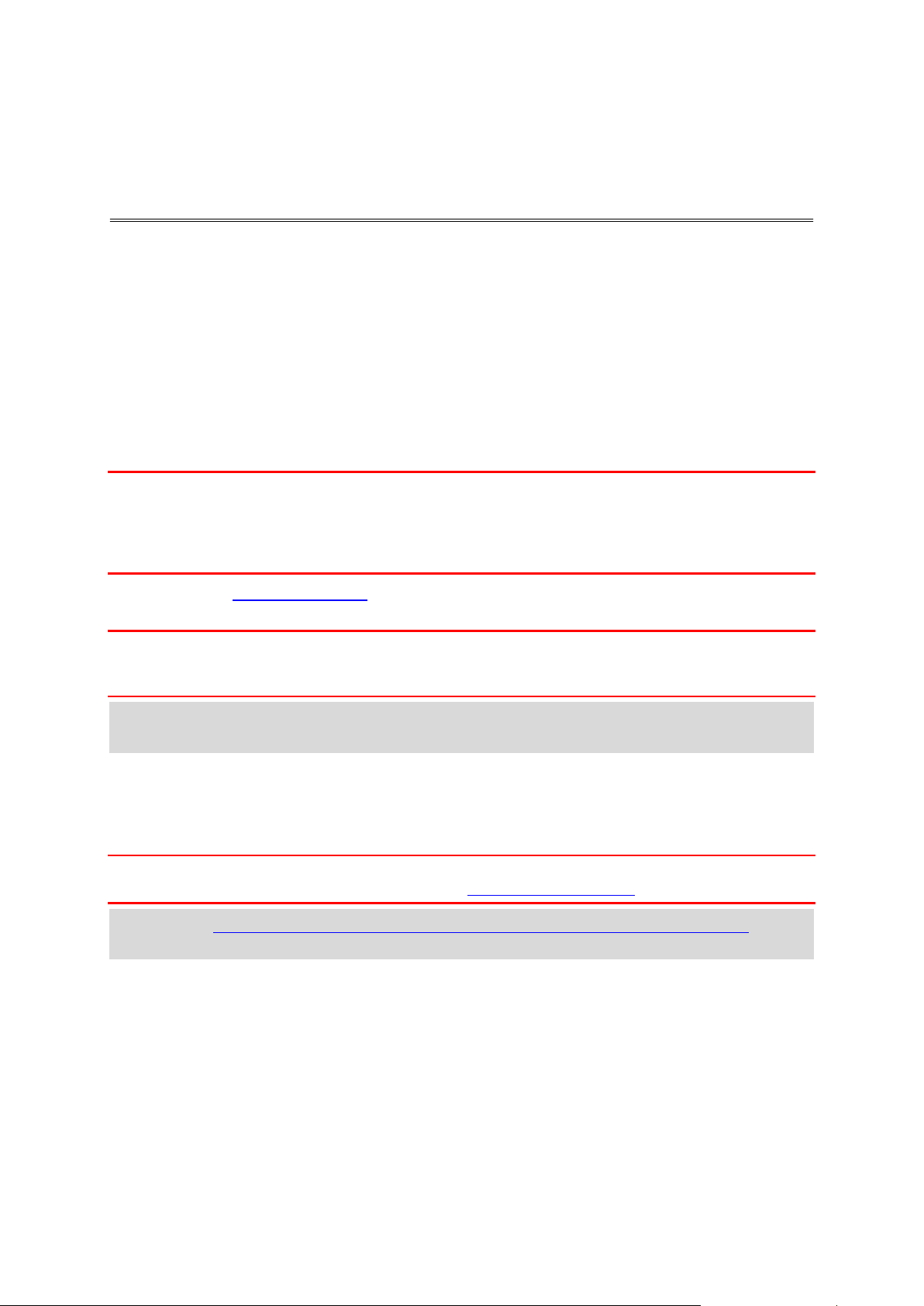
Πληροφορίες για το TomTom Traffic
Κίνηση
Η υπηρεσία TomTom Traffic είναι μια υπηρεσία της TomTom, η οποία παρέχει πληροφορίες κίνησης
σε πραγματικό χρόνο.
Σε συνδυασμό με την υπηρεσία IQ Routes, η υπηρεσία TomTom Traffic σάς βοηθά να σχεδιάσετε την
καλύτερη διαδρομή προς τον προορισμό σας, λαμβάνοντας υπόψη τις τρέχουσες συνθήκες κίνησης
στην περιοχή σας και τον καιρό.
Το TomTom GO Mobile app σας λαμβάνει τακτικά πληροφορίες σχετικά με τις συνθήκες της κίνησης
που αλλάζουν. Εάν στην τρέχουσα διαδρομή σας υπάρχει μποτιλιάρισμα, έντονη βροχόπτωση, χιόνι
ή άλλα περιστατικά, η συσκευή GO Mobile app θα προτείνει τον επανασχεδιασμό της διαδρομής,
προσπαθώντας να αποφύγει τυχόν καθυστερήσεις.
Σημαντικό:Όταν πλησιάζετε σε μια πιο γρήγορη εναλλακτική διαδρομή, λαμβάνετε μια
προειδοποίηση στη γραμμή διαδρομής και μπορείτε να δείτε την εναλλακτική διαδρομή στην
προβολή καθοδήγησης και στην προβολή χάρτη. Για αποδοχή μιας πιο γρήγορης διαδρομής, απλώς
στρίψτε το τιμόνι προς την εναλλακτική διαδρομή καθώς πλησιάζετε προς αυτήν και η συσκευή θα
την επιλέξει.
Για να λάβετε τις Υπηρεσίες TomTom στην εφαρμογή GO Mobile app, η συσκευή σας πρέπει να
διαθέτει σύνδεση δεδομένων κινητής τηλεφωνίας.
Σημαντικό: Εάν βρίσκεστε εκτός της περιοχής που καλύπτεται από το πρόγραμμα δεδομένων
κινητής τηλεφωνίας, μπορεί να επιβαρυνθείτε με πρόσθετες χρεώσεις περιαγωγής κατά τη χρήση
των υπηρεσιών TomTom.
Σημείωση: Ορισμένες υπηρεσίες TomTom ενδέχεται να μην είναι διαθέσιμες στην τρέχουσα
τοποθεσία σας.
Η γραμμή διαδρομής
Η γραμμή διαδρομής εμφανίζεται όταν έχετε σχεδιάσει μια διαδρομή. Διαθέτει μια οθόνη
πληροφοριών άφιξης στο επάνω μέρος και μια γραμμή με σύμβολα κάτω από την οθόνη.
Σημαντικό: Αν θέλετε να εμφανίζεται μια μεγαλύτερη γραμμή διαδρομής με περισσότερες
πληροφορίες για τη διαδρομή, αλλάξτε τη ρύθμιση Πληροφορίες διαδρομής.
Σημείωση: Η απόσταση μέχρι τον προορισμό που υποδεικνύεται από τη γραμμή διαδρομής
εξαρτάται από το συνολικό μήκος της διαδρομής σας.
28
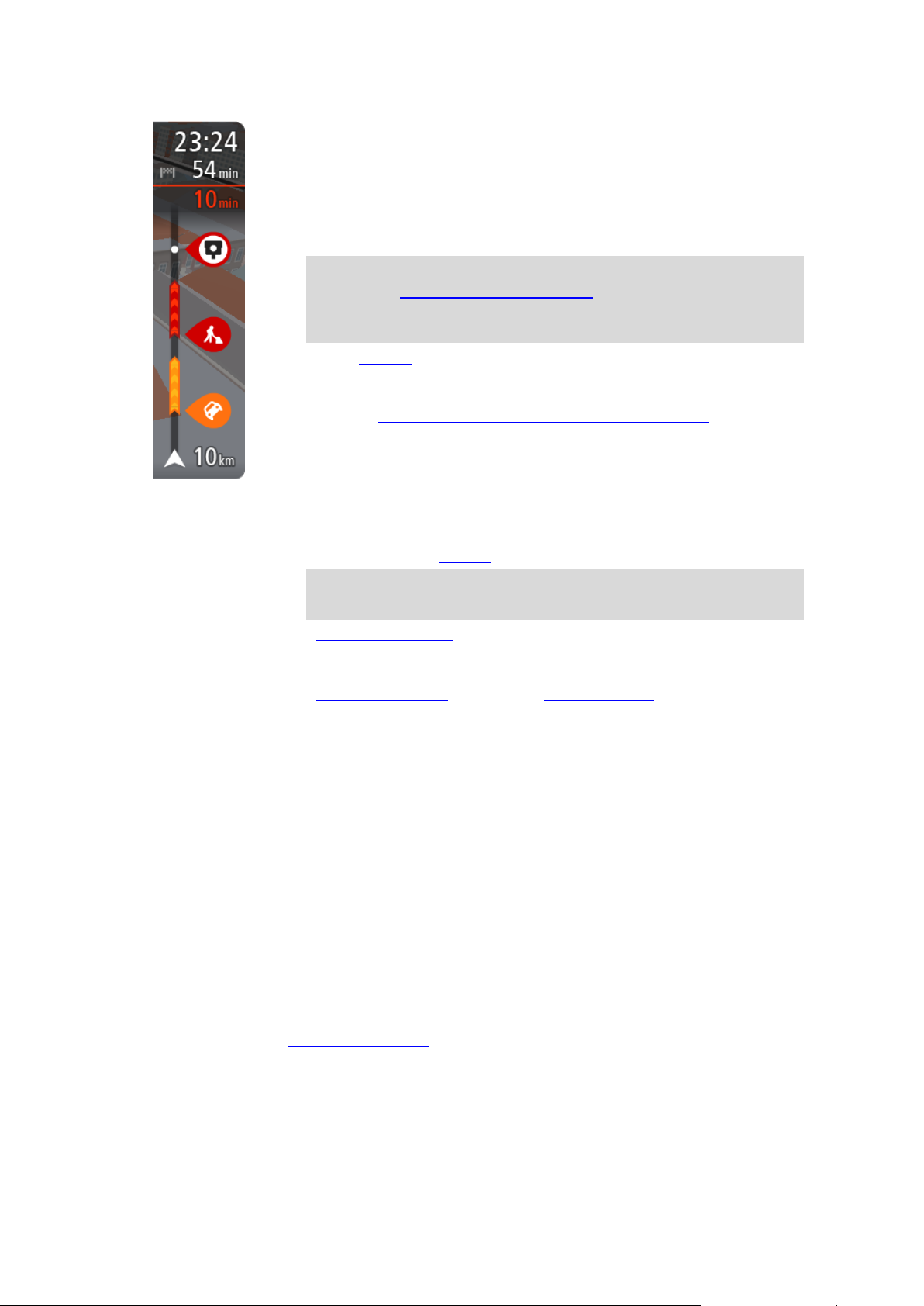
Η οθόνη πληροφοριών άφιξης εμφανίζει τις εξής πληροφορίες:
Την εκτιμώμενη ώρα άφιξης στον προορισμό σας.
Τη χρονική διάρκεια που θα οδηγήσετε προς τον προορισμό από την
τρέχουσα τοποθεσία σας.
Κοντά στη σημαία προορισμού εμφανίζεται ένα κουμπί πάρκινγκ εάν
υπάρχει κάποιος διαθέσιμος χώρος πάρκινγκ κοντά στον προορισμό
σας.
Συμβουλή: Εάν ο προορισμός σας βρίσκεται σε διαφορετική ζώνη
ώρας, στην οθόνη πληροφοριών άφιξης εμφανίζεται το σύμβολο (+)
ή το σύμβολο (-) και η διαφορά ώρας σε ώρες και ημίωρα. Η
εκτιμώμενη ώρα άφιξης είναι η τοπική ώρα στον προορισμό σας.
Εάν έχετε στάσεις στη διαδρομή σας, επιλέξτε αυτήν την οθόνη για να
πραγματοποιήσετε εναλλαγή μεταξύ πληροφοριών σχετικά με την
επόμενη στάση και τον τελικό προορισμό σας.
Μπορείτε να επιλέξετε τις πληροφορίες που θα εμφανίζονται στην οθόνη
πληροφοριών άφιξης.
Κατάσταση κίνησης - Εάν η συσκευή GO Mobile app δεν λαμβάνει
πληροφορίες κίνησης, κάτω από την οθόνη πληροφοριών άφιξης θα
εμφανιστεί ένα σύμβολο κίνησης με διαγραφή.
Η γραμμή χρησιμοποιεί σύμβολα για την εμφάνιση των εξής
πληροφοριών:
Τις επόμενες δύο στάσεις στη διαδρομή σας.
Συμβουλή: Για να αφαιρέσετε γρήγορα μια στάση, επιλέξτε την στη
γραμμή διαδρομής και χρησιμοποιήστε το μενού.
Πρατήρια καυσίμων που βρίσκονται επάνω στη διαδρομή σας.
TomTom Traffic, συμπεριλαμβανομένης της έντονης βροχόπτωσης ή
του χιονιού.
Κάμερες ταχύτητας TomTom και Ζώνες κινδύνου.
Σταθμοί ανάπαυσης που βρίσκονται επάνω στη διαδρομή σας.
Μπορείτε να επιλέξετε τις πληροφορίες που θα εμφανίζονται στη
διαδρομή.
Τα σύμβολα είναι με τη σειρά που θα παρουσιαστούν στη διαδρομή σας.
Για περιστατικά κίνησης, το σύμβολο για κάθε περιστατικό εναλλάσσεται
μεταξύ της εμφάνισης του τύπου περιστατικού και της καθυστέρησης σε
λεπτά. Επιλέξτε ένα σύμβολο για να δείτε περισσότερες πληροφορίες για
μια στάση, ένα περιστατικό ή μια κάμερα ταχύτητας. Αν εμφανίζεται ένα
σύμβολο επάνω από ένα άλλο σύμβολο, μπορείτε να επιλέξετε τα
σύμβολα για να μεγεθύνετε τη γραμμή διαδρομής ώστε να μπορείτε να
βλέπετε κάθε σύμβολο ξεχωριστά. Στη συνέχεια, μπορείτε να επιλέξετε
ένα σύμβολο.
Ο συνολικός χρόνος καθυστέρησης λόγω κυκλοφοριακής συμφόρησης,
καιρικών συνθηκών και άλλων περιστατικών στη διαδρομή σας,
συμπεριλαμβανομένων των πληροφοριών που παρέχονται από την
υπηρεσία IQ Routes, εμφανίζεται πάνω από τα σύμβολα.
Για την πλήρη λίστα των τύπων περιστατικών, ανατρέξτε στο κεφάλαιο
Περιστατικά κίνησης.
Το κάτω μέρος της γραμμής διαδρομής αντιπροσωπεύει την τρέχουσα
τοποθεσία σας και εμφανίζει την απόσταση μέχρι το επόμενο περιστατικό
στη διαδρομή σας. Επιπλέον, μπορείτε να επιλέξετε να εμφανίζεται η
τρέχουσα ώρα, εάν ενεργοποιήσετε τη ρύθμιση.
29

Σημείωση: Για να είναι πιο ευανάγνωστη η γραμμή διαδρομής, ορισμένα περιστατικά μπορεί να
μην εμφανίζονται. Αυτά τα περιστατικά θα είναι πάντα μικρής σημασίας και θα προκαλούν μόνο
μικρές καθυστερήσεις.
Η γραμμή διαδρομής εμφανίζει επίσης μηνύματα κατάστασης, όπως για παράδειγμα Εύρεση
ταχύτερης διαδρομής ή Αναπαραγωγή προεπισκόπησης διαδρομής.
Προβολή κίνησης στο χάρτη
Τα περιστατικά κίνησης εμφανίζονται στο χάρτη. Εάν αρκετά περιστατικά κίνησης
αλληλεπικαλύπτονται, εμφανίζεται το περιστατικό με τη μεγαλύτερη προτεραιότητα, για
παράδειγμα, το κλείσιμο ενός δρόμου έχει μεγαλύτερη προτεραιότητα από τα έργα οδοποιίας ή μια
κλειστή λωρίδα.
Συμβουλή: Επιλέξτε ένα περιστατικό στο χάρτη για να δείτε πιο λεπτομερείς πληροφορίες.
1. Περιστατικό κίνησης που επηρεάζει τη διαδρομή σας προς την κατεύθυνση ταξιδιού.
Ένα σύμβολο ή ένας αριθμός στην αρχή του περιστατικού επισημαίνει τον τύπο του περιστατικού
ή την καθυστέρηση σε λεπτά, για παράδειγμα 5 λεπτά.
Το χρώμα του περιστατικού υποδεικνύει την ταχύτητα της κίνησης αναφορικά με τη μέγιστη
επιτρεπόμενη ταχύτητα στη συγκεκριμένη τοποθεσία, με το κόκκινο χρώμα να υποδεικνύει τη
χαμηλότερη ταχύτητα. Οι λωρίδες στην κυκλοφοριακή συμφόρηση κινούνται, ώστε να
υποδεικνύεται η ταχύτητα της κίνησης, όπου αυτό είναι κατάλληλο.
Για την πλήρη λίστα των τύπων περιστατικών, ανατρέξτε στο κεφάλαιο Περιστατικά κίνησης.
Συμβουλή: Μπορείτε να δείτε στο χάρτη σύμβολα που σχετίζονται με τον καιρό, σε περίπτωση
κακοκαιρίας, όπως έντονη βροχόπτωση ή χιόνι.
2. Περιστατικό κίνησης στη διαδρομή σας, αλλά στην αντίθετη κατεύθυνση ταξιδιού.
3. Περιστατικά κίνησης σε δρόμους που δεν είναι ορατοί στο τρέχον επίπεδο ζουμ.
30

Προβολή κίνησης στη διαδρομή σας
Κυκλοφοριακή συμφόρηση με ακινητοποιημένα οχήματα
Μποτιλιάρισμα
Κυκλοφοριακή συμφόρηση με χαμηλές ταχύτητες
Οι πληροφορίες σχετικά με περιστατικά κίνησης στη διαδρομή σας εμφανίζονται στη γραμμή
διαδρομής στη δεξιά πλευρά του χάρτη.
Η γραμμή διαδρομής σάς ενημερώνει καθώς οδηγείτε σχετικά με καθυστερήσεις λόγω κίνησης,
χρησιμοποιώντας σύμβολα για να επισημανθεί το σημείο όπου βρίσκεται το κάθε περιστατικό
κίνησης στη διαδρομή σας.
Σημείωση: Εάν η συσκευή GO Mobile app δεν λαμβάνει πληροφορίες κίνησης, κάτω από την
οθόνη πληροφοριών άφιξης θα εμφανιστεί ένα σύμβολο κίνησης με διαγραφή.
Σημείωση: Για να είναι πιο ευανάγνωστη η γραμμή διαδρομής, ορισμένα περιστατικά μπορεί να
μην εμφανίζονται. Αυτά τα περιστατικά θα είναι πάντα μικρής σημασίας και θα προκαλούν μόνο
μικρές καθυστερήσεις.
Για να μάθετε περισσότερες πληροφορίες για κάποιο περιστατικό, επιλέξτε ένα περιστατικό στη
γραμμή διαδρομής. Ο χάρτης εμφανίζεται μεγεθυμένος στο περιστατικό και ανοίγει ένα αναδυόμενο
πλαίσιο πληροφοριών όπου εμφανίζονται λεπτομερείς πληροφορίες σχετικά με το κυκλοφοριακό
περιστατικό.
Οι πληροφορίες που εμφανίζονται περιλαμβάνουν τα εξής:
Τον τύπο του περιστατικού κίνησης - γενικό, ατύχημα, έργα οδοποιίας, κλειστή λωρίδα ή
καιρικές συνθήκες, όπως έντονη βροχόπτωση ή χιόνι.
Τη σοβαρότητα του περιστατικού - κυκλοφοριακή συμφόρηση με χαμηλές ταχύτητες,
μποτιλιάρισμα ή κυκλοφοριακή συμφόρηση με ακινητοποιημένα οχήματα.
Το χρόνο καθυστέρησης.
Το μήκος του περιστατικού.
Για την πλήρη λίστα των τύπων περιστατικών, ανατρέξτε στο κεφάλαιο Περιστατικά κίνησης.
Επιλέξτε το κουμπί "Πίσω" για να επιστρέψετε στην προβολή καθοδήγησης.
Περιστατικά κίνησης
Τα περιστατικά κίνησης και οι προειδοποιήσεις για τις καιρικές συνθήκες εμφανίζονται στην
προβολή χάρτη και στη γραμμή διαδρομής.
Σύμβολα κυκλοφοριακών περιστατικών:
31
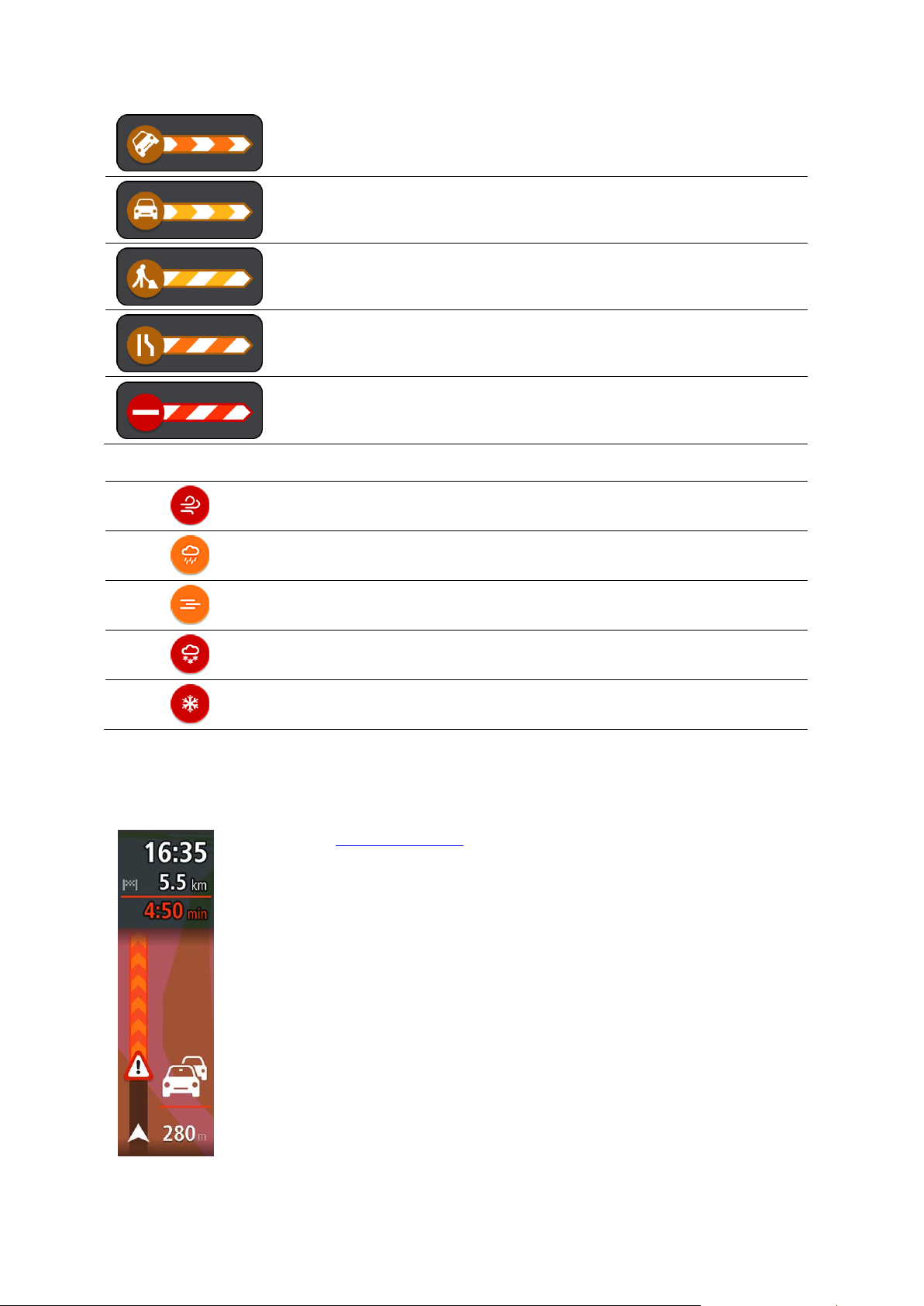
Άγνωστο ατύχημα
Άγνωστο περιστατικό
Οδικά έργα
Κλείσιμο λωρίδας
Οδόφραγμα
Σύμβολα καιρικών συνθήκων:
Αέρας
Βροχή
Ομίχλη
Χιόνι
Πάγος
Στη γραμμή διαδρομής εμφανίζεται ένα σύμβολο προειδοποίησης.
Η γραμμή διαδρομής μεγεθύνεται εμφανίζοντας την αρχή της
κυκλοφοριακής συμφόρησης.
Η απόσταση από την αρχή της κυκλοφοριακής συμφόρησης
εμφανίζεται στη γραμμή διαδρομής.
Το χρώμα του δρόμου στη γραμμή διαδρομής αλλάζει σε πορτοκαλί ή
κόκκινο, ανάλογα με τη σοβαρότητα της κυκλοφοριακής συμφόρησης.
Αν οδηγείτε πολύ γρήγορα προς μια κυκλοφοριακή συμφόρηση, το
χρώμα φόντου της γραμμής διαδρομής αλλάζει σε κόκκινο.
Ακούγεται ένας ήχος προειδοποίησης.
Προειδοποίηση προσέγγισης σε μποτιλιάρισμα
Όσο πλησιάζετε σε κυκλοφοριακή συμφόρηση, εμφανίζεται μια προειδοποίηση. Λαμβάνετε
προειδοποιήσεις με αρκετούς τρόπους:
32

Για να αλλάξετε τον τρόπο προειδοποίησης, επιλέξτε Ήχοι και προειδοποιήσεις στο μενού
Ρυθμίσεις.
Προηγμένη καθοδήγηση επιλογής λωρίδας
Σημείωση: Η καθοδήγηση επιλογής λωρίδας δεν είναι διαθέσιμη για όλες τις διασταυρώσεις ή σε
όλες τις χώρες.
Η Προηγμένη καθοδήγηση επιλογής λωρίδας σάς προετοιμάζει για τις εξόδους των
αυτοκινητόδρομων, υποδεικνύοντας τη σωστή λωρίδα για τη διαδρομή που έχετε σχεδιάσει.
Καθώς πλησιάζετε σε κάποια έξοδο ή διασταύρωση, η λωρίδα στην οποία πρέπει να βρίσκεστε
εμφανίζεται στην οθόνη και στην οθόνη οδηγιών.
Συμβουλή: Για να κλείσετε την εικόνα λωρίδων, επιλέξτε οποιοδήποτε σημείο στην οθόνη.
Για να απενεργοποιήσετε τις εικόνες λωρίδων, επιλέξτε το κουμπί Ρυθμίσεις στο Κύριο μενού και
κατόπιν επιλέξτε Εμφάνιση. Απενεργοποιήστε τη ρύθμιση Εμφάνιση προεπισκόπησης εξόδων
αυτοκινητοδρόμων.
Όρια ταχύτητας ανάλογα με την ώρα
Ορισμένα όρια ταχύτητας αλλάζουν ανάλογα με την ώρα της ημέρας. Για παράδειγμα, μπορεί να
δείτε ότι το όριο ταχύτητας κοντά σε σχολεία μειώνεται σε 40 χλμ./ώρα ή 25 μίλια/ώρα το πρωί,
από τις 08.00 μέχρι τις 09.00 και το απόγευμα, από τις 15.00 μέχρι τις 16.00. Όπου είναι δυνατόν, το
όριο ταχύτητας που εμφανίζεται στην οθόνη ταχύτητας αλλάζει ώστε να επισημαίνει αυτά τα
μεταβλητά όρια ταχύτητας.
Ορισμένα όρια ταχύτητας αλλάζουν ανάλογα με τις συνθήκες οδήγησης. Για παράδειγμα, το όριο
ταχύτητας μειώνεται εάν υπάρχει έντονη κίνηση ή εάν οι καιρικές συνθήκες είναι κακές. Αυτά τα
μεταβλητά όρια ταχύτητας δεν εμφανίζονται στην οθόνη ταχύτητας. Η ταχύτητα που εμφανίζεται
στην οθόνη ταχύτητας είναι το μέγιστο όριο ταχύτητας που επιτρέπεται σε καλές συνθήκες
οδήγησης.
Σημαντικό: Το όριο ταχύτητας που εμφανίζεται στην οθόνη ταχύτητας αποτελεί μόνο υπόδειξη.
Πρέπει πάντα να τηρείτε το πραγματικό όριο ταχύτητας ανάλογα με το δρόμο στον οποίο βρίσκεστε
και με τις συνθήκες στις οποίες οδηγείτε.
33
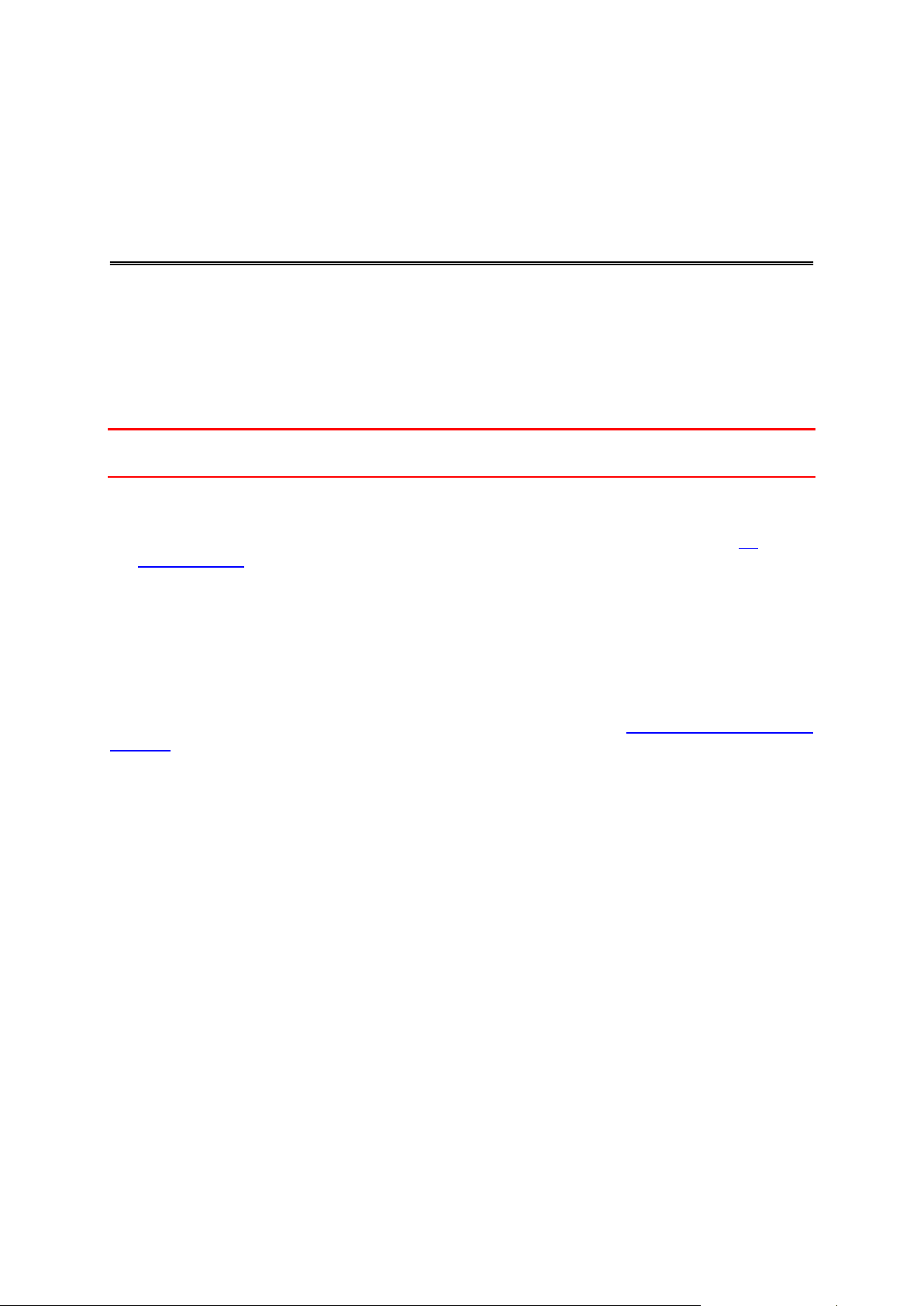
Πληροφορίες για το TomTom MyDrive
Συγχρονισμός μέσω του TomTom
MyDrive
Το TomTom MyDrive είναι ο εύκολος τρόπος να ορίσετε έναν προορισμό, να κοινοποιήσετε
τοποθεσίες και αγαπημένα και να αποθηκεύσετε τις προσωπικές σας πληροφορίες πλοήγησης. Το
MyDrive συγχρονίζει τη συσκευή TomTom GO Mobile app χρησιμοποιώντας τον προσωπικό σας
λογαριασμό TomTom. Μπορείτε να χρησιμοποιήσετε το MyDrive σε υπολογιστή μέσω ενός
προγράμματος περιήγησης ή ως εφαρμογή για φορητές συσκευές σε smartphone ή tablet.
Σημαντικό: Για να χρησιμοποιήσετε το TomTom MyDrive χρειάζεστε μια συμβατή συσκευή
πλοήγησης.
Χρησιμοποιήστε το TomTom MyDrive για να κάνετε τα εξής:
Βρείτε έναν προορισμό στο χάρτη MyDrive και στείλτε τον στη συσκευή GO Mobile app. Μπορείτε
να οδηγήσετε προς τον προορισμό και με αυτόν τον τρόπο αποθηκεύεται στα στοιχεία Οι
τοποθεσίες μου και Πρόσφατοι προορισμοί στο Κύριο μενού.
Σχεδιάστε μια διαδρομή με στάσεις στο χάρτη MyDrive και στείλτε τον στη συσκευή GO Mobile
app.
Βρείτε ένα POI στο MyDrive και συγχρονίστε το με τη συσκευή GO Mobile app.
Να αποθηκεύετε συνεχώς όλες τις τοποθεσίες σας στο στοιχείο Οι τοποθεσίες μου στο MyDrive.
Μπορείτε να δείτε όλες τις τοποθεσίες του στοιχείου Οι τοποθεσίες μου στο χάρτη MyDrive.
Μετά από επαναφορά, επαναφέρετε αυτόματα όλες τις τοποθεσίες του στοιχείου Οι τοποθεσίες
μου και τα POI από το MyDrive στη συσκευή GO Mobile app.
Για να ενεργοποιήσετε το MyDrive στη συσκευή GO Mobile app, πρέπει να συνδεθείτε στις Υπηρεσίες
TomTom.
Σύνδεση στο MyDrive
Πρέπει να συνδεθείτε στο MyDrive για συγχρονισμό με τον προσωπικό σας λογαριασμό TomTom.
Όταν συνδέεστε στον προσωπικό σας λογαριασμό από τη συσκευή πλοήγησης, την εφαρμογή
MyDrive ή ένα πρόγραμμα περιήγησης, ο συγχρονισμός με τον προσωπικό σας λογαριασμό TomTom
γίνεται αυτόματα.
Σύνδεση στο MyDrive από τη συσκευή GO Mobile app
1. Στο Κύριο μενού, επιλέξτε Υπηρεσίες TomTom.
2. Επιλέξτε MyDrive.
3. Πληκτρολογήστε τη διεύθυνση email και τον κωδικό πρόσβασης που χρησιμοποιείτε για τον
προσωπικό σας λογαριασμό TomTom.
4. Επιλέξτε Σύνδεση.
Η συσκευή GO Mobile app συνδέεται στο λογαριασμό MyDrive.
5. Επιστρέψτε στην προβολή χάρτη.
Η συσκευή GO Mobile app αποθηκεύει αυτόματα τις προσωπικές σας πληροφορίες πλοήγησης
στο λογαριασμό TomTom.
34
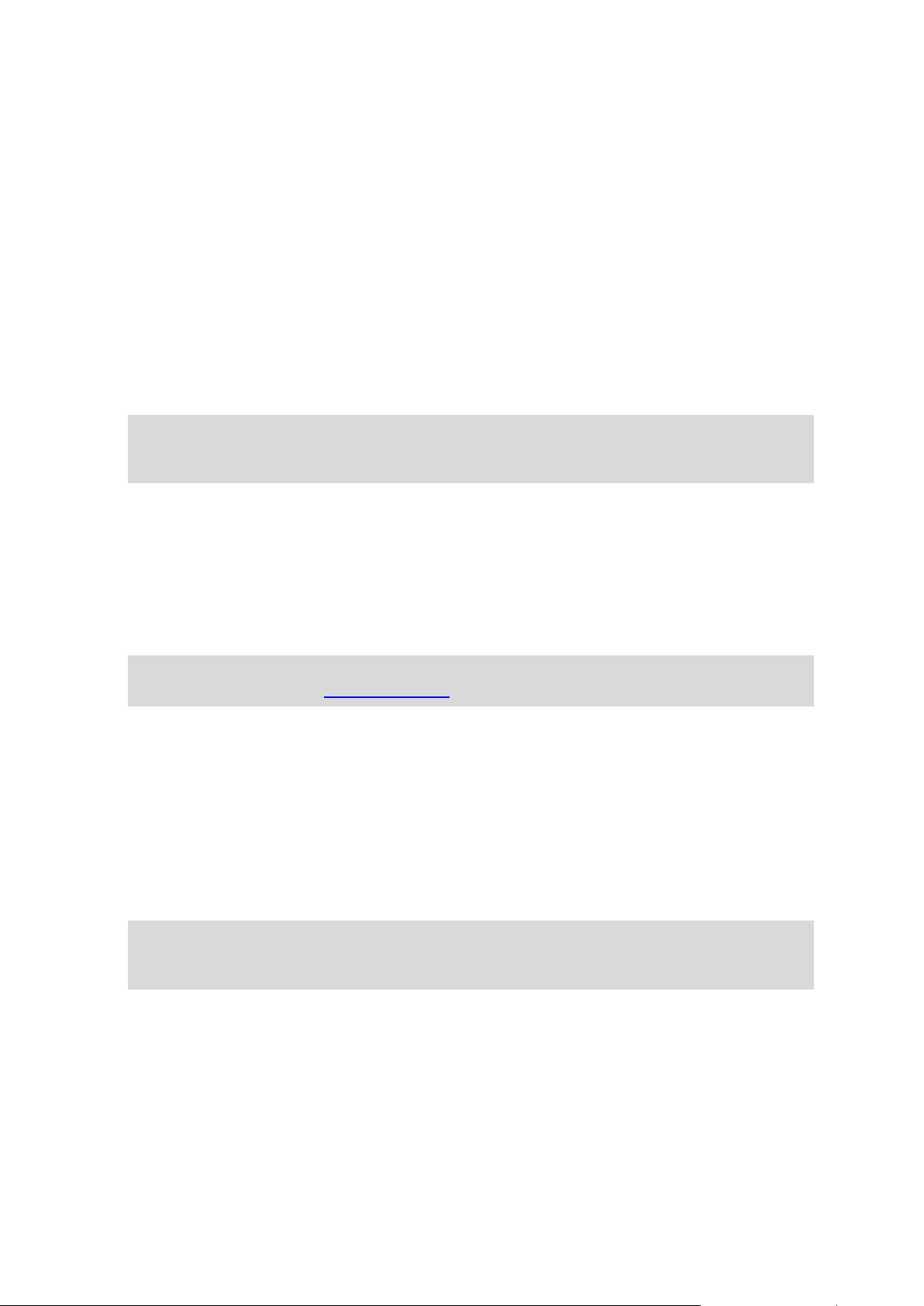
Σύνδεση στο MyDrive μέσω προγράμματος περιήγησης ή μέσω της εφαρμογής MyDrive
Συνδεθείτε χρησιμοποιώντας τη διεύθυνση email και τον κωδικό πρόσβασης του προσωπικού σας
λογαριασμού TomTom. Όταν είστε συνδεδεμένοι, μπορείτε να δείτε τις προσωπικές πληροφορίες
πλοήγησης από τις συσκευές πλοήγησης, να επιλέξετε προορισμούς και να δημιουργήσετε
Τοποθεσίες για να τις συγχρονίσετε με τις συσκευές πλοήγησης.
Ορισμός προορισμού μέσω του MyDrive
Όταν είστε συνδεδεμένοι στο MyDrive μέσω ενός προγράμματος περιήγησης ή μέσω της εφαρμογής
MyDrive, μπορείτε να επιλέξετε τον προορισμό σας στο χάρτη και να τον στείλετε στη συσκευή
πλοήγησης. Μόλις η συσκευή πλοήγησης συνδεθεί στον προσωπικό σας λογαριασμό TomTom, η
συσκευή σας συγχρονίζεται με το MyDrive και λαμβάνει τον προορισμό.
1. Συνδεθείτε στο λογαριασμό TomTom μέσω ενός προγράμματος περιήγησης ή της εφαρμογής
MyDrive.
2. Επιλέξτε έναν προορισμό στο χάρτη.
Συμβουλή: Μπορείτε να αναζητήσετε έναν προορισμό ή να μετακινήσετε το χάρτη και να
επιλέξετε έναν προορισμό. Μπορείτε επίσης να επιλέξετε έναν προορισμό από τη λίστα
"Πρόσφατοι προορισμοί" στο Κύριο μενού ή από τη λίστα "Οι τοποθεσίες μου".
3. Επιλέξτε την τοποθεσία, κατόπιν ανοίξτε το αναδυόμενο μενού και επιλέξτε Αποστολή σε
συσκευή.
Ο προορισμός αποστέλλεται στον προσωπικό σας λογαριασμό TomTom.
4. Συνδεθείτε στο MyDrive από τη συσκευή GO Mobile app.
Η συσκευή GO Mobile app συγχρονίζεται με τον προσωπικό σας λογαριασμό TomTom και
λαμβάνει το νέο προορισμό MyDrive.
Εμφανίζεται το μήνυμα Έχετε λάβει ένα νέο προορισμό. Αυτόματα σχεδιάζεται μια διαδρομή
προς τον προορισμό MyDrive.
Συμβουλή: Όλοι οι προορισμοί MyDrive αποθηκεύονται στο στοιχείο Πρόσφατοι προορισμοί στο
Κύριο μενού και στη λίστα Οι τοποθεσίες μου.
Σχεδιασμός διαδρομής με στάσεις χρησιμοποιώντας το MyDrive
Όταν είστε συνδεδεμένοι στο MyDrive μέσω ενός προγράμματος περιήγησης, μπορείτε να
δημιουργήσετε μια διαδρομή με στάσεις και να τη στείλετε στη συσκευή πλοήγησης. Μόλις η
συσκευή πλοήγησης συνδεθεί στον προσωπικό σας λογαριασμό TomTom, η συσκευή σας
συγχρονίζεται με το MyDrive και λαμβάνει τον προορισμό.
Δημιουργία διαδρομής με στάσεις
1. Συνδεθείτε στον προσωπικό σας λογαριασμό TomTom μέσω ενός προγράμματος περιήγησης.
2. Επιλέξτε έναν προορισμό στο χάρτη.
Συμβουλή: Μπορείτε να αναζητήσετε έναν προορισμό ή να μετακινήσετε το χάρτη και να
επιλέξετε έναν προορισμό στο χάρτη. Μπορείτε επίσης να επιλέξετε έναν προορισμό από τη
λίστα Πρόσφατοι προορισμοί στο Κύριο μενού ή από τη λίστα Οι τοποθεσίες μου.
3. Στο χάρτη, επιλέξτε μια στάση με τον ίδιο τρόπο όπως και για την επιλογή του προορισμού σας
και κατόπιν επιλέξτε Προσθήκη στάσης.
Η στάση προστίθεται στη διαδρομή σας.
Η διαδρομή επιλέγεται και στο αναδυόμενο μενού εμφανίζεται η επιλογή Αποστολή διαδρομής
σε συσκευή.
4. Προσθέστε περισσότερες στάσεις στη διαδρομή σας αν θέλετε.
5. Στο αναδυόμενο μενού, επιλέξτε Αποστολή διαδρομής σε συσκευή.
Ο προορισμός και οι στάσεις στέλνονται στον προσωπικό σας λογαριασμό TomTom.
35

6. Συνδεθείτε στο MyDrive από τη συσκευή GO Mobile app.
Η συσκευή GO Mobile app συγχρονίζεται με τον προσωπικό σας λογαριασμό TomTom και
λαμβάνει το νέο προορισμό και τις στάσεις MyDrive.
Εμφανίζεται το μήνυμα Έχετε λάβει μια νέα διαδρομή. Σχεδιάζεται αυτόματα μια διαδρομή προς
τον προορισμό MyDrive και τις στάσεις.
Συμβουλή: Όλοι οι προορισμοί MyDrive αποθηκεύονται στο στοιχείο Πρόσφατοι προορισμοί στο
Κύριο μενού και στη λίστα Οι τοποθεσίες μου.
Συμβουλή: Μπορείτε να αποθηκεύσετε τη διαδρομή με στάσεις στο στοιχείο Οι διαδρομές μου.
Αλλαγή σειράς των στάσεων σε μια διαδρομή
1. Στη επιλογή Σχεδιασμός διαδρομής στο Κύριο μενού του My Drive, τοποθετήστε το δρομέα του
ποντικιού επάνω σε μια στάση ή στον προορισμό.
2. Μετακινήστε το δρομέα προς τα αριστερά μέχρι να αλλάξει μορφή σε σύμβολο χεριού.
3. Κάντε κλικ και σύρετε κάθε στάση ή τον προορισμό στη σειρά με την οποία θέλετε να οδηγήσετε.
Κάθε φορά που μετακινείτε μια στάση ή τον προορισμό, η διαδρομή επανυπολογίζεται με τις
στάσεις στην τροποποιημένη σειρά.
Η τελευταία στάση στη λίστα γίνεται ο προορισμός σας.
Εμφάνιση στο MyDrive ενός προορισμού που έχει σχεδιαστεί
Όταν σχεδιάζετε μια διαδρομή στο GO Mobile app, ο προορισμός συγχρονίζεται με τον προσωπικό
σας λογαριασμό TomTom. Μπορείτε να δείτε τον προορισμό όταν είστε συνδεδεμένοι στο MyDrive
μέσω ενός προγράμματος περιήγησης ή όταν χρησιμοποιείτε την εφαρμογή MyDrive.
Απαλοιφή προορισμού στο MyDrive
1. Βεβαιωθείτε ότι έχετε συνδεθεί στο MyDrive από τη συσκευή GO Mobile app.
2. Επιλέξτε Τρέχουσα διαδρομή στο Κύριο μενού για να ανοίξετε το Μενού τρέχουσας διαδρομής.
3. Επιλέξτε Απαλοιφή διαδρομής για να καταργήσετε την τρέχουσα διαδρομή που σχεδιάσατε.
Η συσκευή επιστρέφει στηνπροβολή χάρτη. Η διαδρομή σας έχει καταργηθεί από τη συσκευή GO
Mobile app και από τον προσωπικό σας λογαριασμό TomTom.
Συμβουλή: Όλοι οι προορισμοί MyDrive αποθηκεύονται στο στοιχείο "Πρόσφατοι προορισμοί"
στο Κύριο μενού, καθώς και στη λίστα Οι τοποθεσίες μου.
Διαγραφή προορισμού MyDrive από το στοιχείο Οι τοποθεσίες μου
1. Στο Κύριο μενού, επιλέξτε Πρόσφατοι προορισμοί.
Συμβουλή: Εναλλακτικά, επιλέξτε Οι τοποθεσίες μου και κατόπιν Πρόσφατοι προορισμοί.
2. Επιλέξτε Επεξεργασία λίστας.
3. Επιλέξτε τις τοποθεσίες που θέλετε να διαγράψετε.
4. Επιλέξτε Διαγραφή.
Ορισμός επαφής τηλεφώνου ως προορισμός χρησιμοποιώντας την εφαρμογή
MyDrive
Όταν είστε συνδεδεμένοι στην εφαρμογή MyDrive, μπορείτε να επιλέξετε μια επαφή από τη λίστα
επαφών του τηλεφώνου σας και να την ορίσετε ως προορισμό. Η επαφή πρέπει να διαθέτει πλήρη
διεύθυνση στη σωστή σειρά. Ο προορισμός εμφανίζεται στο χάρτη και μπορείτε να τον στείλετε στη
συσκευή πλοήγησης. Μόλις η συσκευή πλοήγησης συνδεθεί στον προσωπικό σας λογαριασμό
TomTom, η συσκευή σας συγχρονίζεται με το MyDrive και λαμβάνει τον προορισμό.
1. Συνδεθείτε στον προσωπικό σας λογαριασμό TomTom χρησιμοποιώντας την εφαρμογή MyDrive.
36

2. Στο μενού της εφαρμογής MyDrive, επιλέξτε Επαφές.
3. Επιλέξτε την επαφή που θέλετε να προσθέσετε ως προορισμό.
Η τοποθεσία της επαφής εμφανίζεται στο χάρτη.
4. Επιλέξτε την τοποθεσία, κατόπιν ανοίξτε το αναδυόμενο μενού και επιλέξτε Αποστολή σε
συσκευή.
Ο προορισμός αποστέλλεται στον προσωπικό σας λογαριασμό TomTom.
5. Συνδεθείτε στο MyDrive από τη συσκευή GO Mobile app.
Η συσκευή GO Mobile app συγχρονίζεται με τον προσωπικό σας λογαριασμό TomTom και
λαμβάνει το νέο προορισμό MyDrive.
Εμφανίζεται το μήνυμα Έχετε λάβει ένα νέο προορισμό. Αυτόματα σχεδιάζεται μια διαδρομή
προς τον προορισμό MyDrive.
Συμβουλή: Όλοι οι προορισμοί MyDrive αποθηκεύονται στο στοιχείο Πρόσφατοι προορισμοί στο
Κύριο μενού και στη λίστα Οι τοποθεσίες μου.
Εύρεση και συγχρονισμός τοποθεσιών μέσω του MyDrive
Όταν είστε συνδεδεμένοι στο TomTom MyDrive, μπορείτε να βρείτε τοποθεσίες στο MyDrive και να
τις συγχρονίσετε με τις τοποθεσίες του στοιχείου Οι τοποθεσίες μου της συσκευής GO Mobile app.
1. Συνδεθείτε στο λογαριασμό TomTom μέσω ενός προγράμματος περιήγησης ή της εφαρμογής
MyDrive.
2. Επιλέξτε έναν προορισμό στο χάρτη.
Συμβουλή: Μπορείτε να αναζητήσετε έναν προορισμό ή να μετακινήσετε το χάρτη και να
επιλέξετε έναν προορισμό. Μπορείτε επίσης να επιλέξετε έναν προορισμό από τη λίστα "Οι
τοποθεσίες μου".
3. Κάντε κλικ στην τοποθεσία, κατόπιν ανοίξτε το αναδυόμενο μενού και επιλέξτε Προσθήκη
τοποθεσίας.
Η τοποθεσία εμφανίζεται στη λίστα Αγαπημένα στο μενού του MyDrive Οι τοποθεσίες μου.
4. Συνδεθείτε στο MyDrive από τη συσκευή GO Mobile app.
Η συσκευή GO Mobile app συγχρονίζεται με το λογαριασμό TomTom και λαμβάνει τη νέα
τοποθεσία στα Αγαπημένα. Η τοποθεσία αποθηκεύτηκε στο στοιχείο Οι τοποθεσίες μου.
Συγχρονισμός τοποθεσιών του στοιχείου "Οι τοποθεσίες μου" με το MyDrive
Όταν είστε συνδεδεμένοι στο MyDrive από τη συσκευή GO Mobile app, οι τοποθεσίες που έχετε
προσθέσει στο στοιχείο Οι τοποθεσίες μου συγχρονίζονται αυτόματα με τον προσωπικό σας
λογαριασμό TomTom. Μπορείτε να δείτε τις τοποθεσίες του στοιχείου "Οι τοποθεσίες μου" και τις
λίστες τοποθεσιών POI όταν είστε συνδεδεμένοι στο MyDrive μέσω ενός προγράμματος περιήγησης ή
όταν χρησιμοποιείτε την εφαρμογή MyDrive.
Εισαγωγή αρχείου πορείας GPX
Αρχεία GPX (GPS Exchange Format)
Τα αρχεία GPX περιέχουν μια πολύ λεπτομερή καταγραφή μιας πορείας, συμπεριλαμβανομένων των
τοποθεσιών εκτός δρόμου. Ένα αρχείο GPX μπορεί να περιέχει, για παράδειγμα, μια τουριστική
διαδρομή ή μια προτιμώμενη σταθερή διαδρομή. Μπορείτε να βρείτε συλλογές αρχείων .GPX στο
Internet και να τις στείλετε στο στοιχείο Οι διαδρομές μου στο MyDrive μέσω ενός προγράμματος
περιήγησης. Τα αρχεία GPX μετατρέπονται σε πορείες μετά την εισαγωγή.
Οι πορείες έχουν αρχή και τέλος αλλά όχι στάσεις και ανάλογα με το χάρτη υπάρχει μια σταθερή
διαδρομή μεταξύ αυτών των δύο σημείων. Η συσκευή ακολουθεί αυτήν τη σταθερή διαδρομή όσο το
δυνατόν πιο πιστά. Μπορείτε να επεξεργαστείτε πορείες με εργαλεία όπως το Tyre Pro.
37
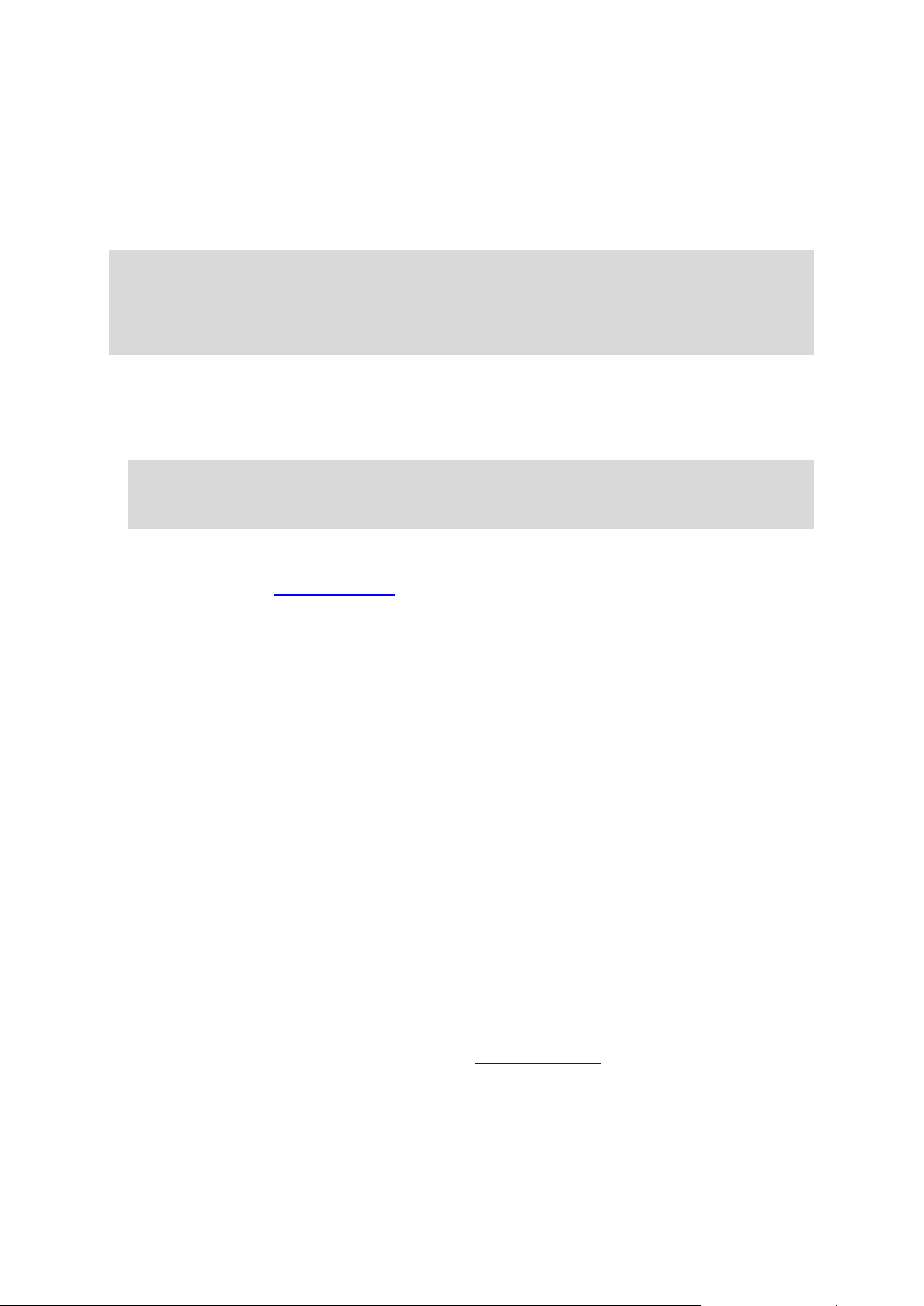
Χρήση αρχείων GPX
Μπορείτε να χρησιμοποιήσετε το MyDrive στον υπολογιστή σας για να εισαγάγετε αρχεία πορειών
.GPS στη συσκευή TomTom. Οι πορείες αποθηκεύονται στο μενού Οι διαδρομές μου. Η συσκευή θα
σας καθοδηγήσει ακριβώς σύμφωνα με την πορεία GPX και δεν θα προτείνει τον επανασχεδιασμό της
διαδρομής, ακόμα και αν διατίθεται κάποια πιο γρήγορη εναλλακτική πορεία.
Εισαγωγή αρχείου πορείας GPX
Σημείωση: Για την εισαγωγή αρχείων OV2 και GPX, η συσκευή GO Mobile app πρέπει να έχει
διαθέσιμο χώρο τουλάχιστον 400 MB. Αν εμφανιστεί το μήνυμα Χρειάζεστε περισσότερο
χώρο, ελευθερώστε χώρο διαγράφοντας αρχεία .OV2 ή .GPX που δεν χρειάζεστε
χρησιμοποιώντας το MyDrive ή διαγράψτε περιεχόμενο της συσκευής χρησιμοποιώντας το MyDrive
Connect.
Για να εισαγάγετε ένα αρχείο .GPX μέσω του MyDrive, κάντε τα εξής:
1. Συνδέστε τη συσκευή GO Mobile app στον υπολογιστή σας χρησιμοποιώντας το MyDrive Connect.
2. Στο MyDrive, επιλέξτε Οι διαδρομές μου.
3. Επιλέξτε Εισαγωγή αρχείου GPX και μεταβείτε στο αρχείο πορείας .GPX.
Συμβουλή: Το όνομα του αρχείου πορείας στο στοιχείο Οι διαδρομές μου θα είναι το ίδιο με το
όνομα του αρχείου .GPX. Επεξεργαστείτε το όνομα του αρχείου, ώστε να μπορείτε να το
αναγνωρίζετε με ευκολία στο στοιχείο Οι διαδρομές μου.
Η νέα σας πορεία εμφανίζεται στη λίστα Οι διαδρομές μου.
4. Περιμένετε μέχρι το αρχείο πορείας να σταλεί στη συσκευή GO Mobile app.
5. Ανοίξτε το στοιχείο Οι διαδρομές μου.
Το αρχείο που εισαγάγατε εμφανίζεται στη λίστα Οι διαδρομές μου.
Διαγραφή αρχείου πορείας GPX
Μπορείτε να διαγράψετε μόνο ένα απεσταλμένο αρχείο πορείας GPX όταν η συσκευή GO Mobile app
είναι συνδεδεμένη στον υπολογιστή σας μέσω του MyDrive Connect.
Για να διαγράψετε μια λίστα POI, κάντε τα εξής:
1. Συνδέστε τη συσκευή GO Mobile app στον υπολογιστή σας χρησιμοποιώντας το MyDrive Connect.
2. Στο MyDrive, επιλέξτε Οι διαδρομές μου.
3. Επιλέξτε το αρχείο πορείας που θέλετε να διαγράψετε και κατόπιν επιλέξτε Διαγραφή.
Η πορεία καταργείται από τη λίστα Οι διαδρομές μου.
Αποθήκευση και επαναφορά των προσωπικών πληροφοριών πλοήγησης
Όταν είστε συνδεδεμένοι στο MyDrive από τη συσκευή GO Mobile app, οι προσωπικές σας
πληροφορίες πλοήγησης αποθηκεύονται συνεχώς και αυτόματα στο λογαριασμό TomTom.
Εάν επαναφέρετε τη συσκευή GO Mobile app ή συνδεθείτε στο MyDrive από διαφορετική συσκευή,
γίνεται επαναφορά των προσωπικών πληροφοριών πλοήγησης που είναι αποθηκευμένες στη
συσκευή GO Mobile app ή στη διαφορετική συσκευή.
Οι παρακάτω προσωπικές πληροφορίες πλοήγησης είναι αποθηκευμένες στο λογαριασμό TomTom:
Προορισμοί MyDrive.
Όλες οι αποθηκευμένες τοποθεσίες στο στοιχείο Οι τοποθεσίες μου.
Όλες οι λίστες τοποθεσιών POI που έχουν εισαχθεί.
Όλες οι πορείες που έχουν εισαχθεί.
38
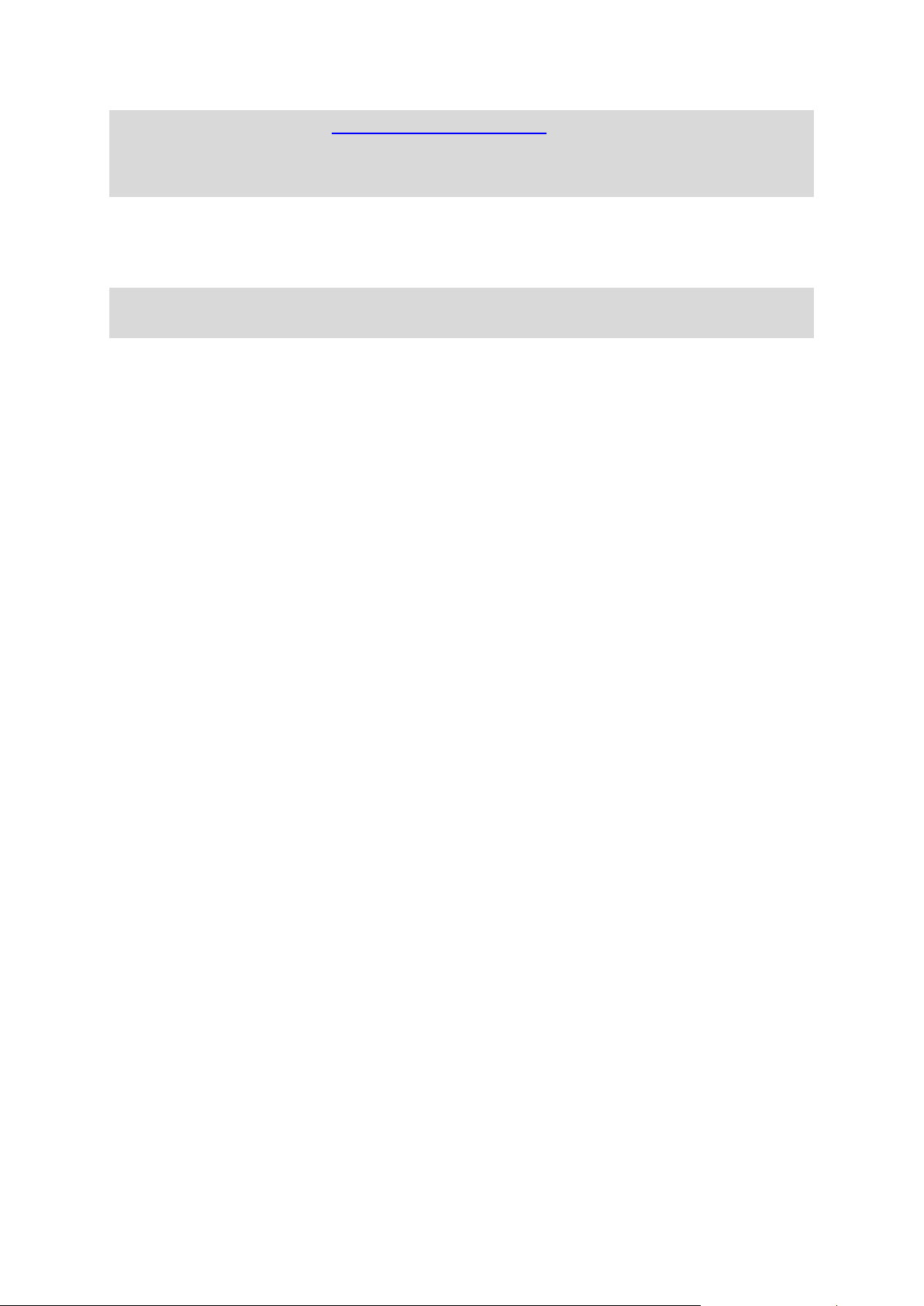
Συμβουλή: Το MyDrive επίσης συγχρονίζει τις τοποθεσίες σας στο στοιχείο Οι τοποθεσίες μου με
τον προσωπικό σας λογαριασμό TomTom. Μπορείτε να δείτε τις τοποθεσίες του στοιχείου Οι
τοποθεσίες μου και τις λίστες τοποθεσιών POI που έχετε εισαγάγει στο MyDrive μέσω ενός
προγράμματος περιήγησης ή μέσω της εφαρμογής MyDrive.
Βεβαιωθείτε ότι υπάρχει ελεύθερος χώρος τουλάχιστον 400 MB στη συσκευή σας πριν συγχρονίσετε
τη συσκευή με το MyDrive. Αν ο διαθέσιμος χώρος δεν επαρκεί, δεν θα γίνει συγχρονισμός των
πληροφοριών του MyDrive. Μπορείτε να ελέγξετε το μέγεθος του διαθέσιμου χώρου μεταβαίνοντας
στο στοιχείο Πληροφορίες στο μενού Βοήθεια της συσκευής.
Σημείωση: Ο συγχρονισμός πολλών πληροφοριών στη συσκευή μπορεί να διαρκέσει μερικά
λεπτά.
39
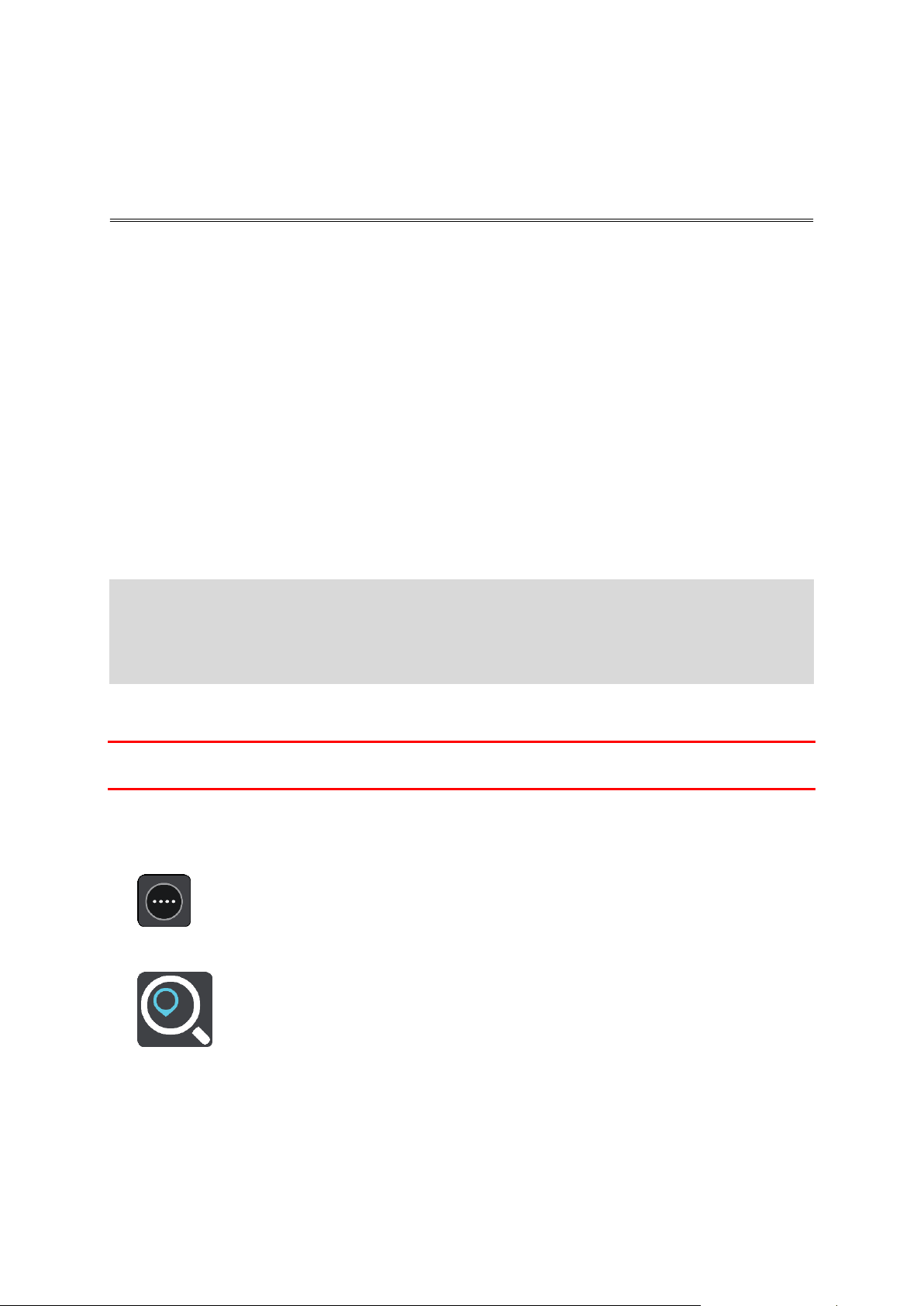
Πληροφορίες σχετικά με την αναζήτηση
Χρήση της Γρήγορης αναζήτησης
Μπορείτε να χρησιμοποιήσετε την αναζήτηση για να βρείτε ένα μεγάλο εύρος τοποθεσιών και
κατόπιν να πλοηγηθείτε σε αυτές. Μπορείτε να πραγματοποιήσετε αναζήτηση για τα εξής:
Μια συγκεκριμένη διεύθυνση, για παράδειγμα, Μανδηλαρά 20, Ιωάννινα.
Ένα τμήμα της διεύθυνσης, για παράδειγμα, Μανδηλαρά, Ιωάν.
Έναν τύπο τοποθεσίας, για παράδειγμα, πρατήριο καυσίμων ή εστιατόριο.
Μια τοποθεσία βάσει ονόματος, για παράδειγμα, Starbucks.
Έναν ταχυδρομικό κώδικα, για παράδειγμα, 18233 για Μανδηλαρά, Ιωάννινα.
Μια πόλη για να πλοηγηθείτε στο κέντρο της πόλης, για παράδειγμα, Ιωάννινα.
Ένα POI (Σημείο ενδιαφέροντος) κοντά στην τρέχουσα τοποθεσία σας, για παράδειγμα,
εστιατόριο κοντά μου.
Επαφή στην εφαρμογή επαφών του smartphone.
Έναν κωδικό χάρτη, για παράδειγμα, WH6SL.TR10
Συντεταγμένες γεωγραφικού πλάτους και μήκους, για παράδειγμα,
Β 51°30′31″ Δ 0°08′34″.
Συμβουλή: Για να αναζητήσετε μια συγκεκριμένη οδό στο Ηνωμένο Βασίλειο ή στην Ολλανδία,
πληκτρολογήστε έναν ταχυδρομικό κώδικα, αφήστε ένα κενό και κατόπιν πληκτρολογήστε τον
αριθμό της οδού. Για παράδειγμα 1017CT 35. Για τις άλλες χώρες, οι ταχυδρομικοί κώδικες
βασίζονται στην κάθε περιοχή και θα εμφανίσουν μια λίστα με αντίστοιχες πόλεις, κωμοπόλεις και
οδούς στα αποτελέσματα της αναζήτησής σας.
Σχεδιασμός διαδρομής προς ένα POI με την αναζήτηση
Σημαντικό: Για την ασφάλειά σας και την αποφυγή περισπασμών όταν οδηγείτε, θα πρέπει πάντοτε
να σχεδιάζετε μια διαδρομή προτού αρχίσετε να οδηγείτε.
Για να σχεδιάσετε μια διαδρομή προς έναν τύπο POI ή ένα συγκεκριμένο POI με την αναζήτηση,
κάντε τα εξής:
1. Επιλέξτε το κουμπί κύριου μενού για να ανοίξει το Κύριο μενού.
2. Επιλέξτε Αναζήτηση.
Ανοίγει η οθόνη αναζήτησης, όπου εμφανίζεται το πληκτρολόγιο.
3. Χρησιμοποιήστε το πληκτρολόγιο για να εισαγάγετε το όνομα της τοποθεσίας προς την οποία
θέλετε να σχεδιάσετε μια διαδρομή.
40
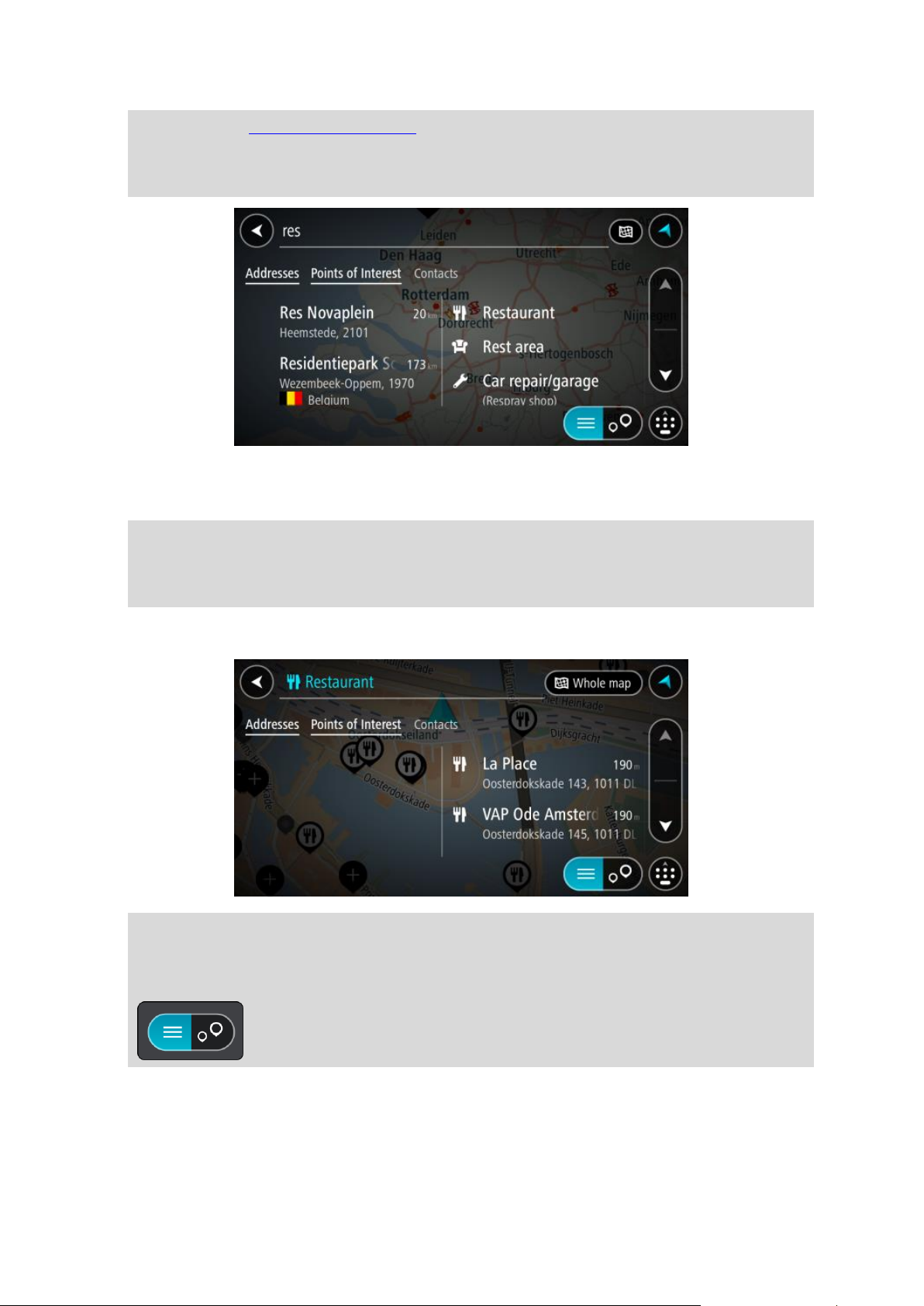
Συμβουλή: Εάν πατήσετε παρατεταμένα το πλήκτρο ενός γράμματος στο πληκτρολόγιο,
αποκτάτε πρόσβαση σε επιπλέον χαρακτήρες, εάν είναι διαθέσιμοι. Για παράδειγμα, πατήστε
παρατεταμένα το γράμμα "e" για να αποκτήσετε πρόσβαση στους χαρακτήρες "3 e è é ê ë" και
σε ακόμη περισσότερους.
Μπορείτε να αναζητήσετε έναν τύπο POI (Σημείο ενδιαφέροντος), όπως ένα εστιατόριο ή ένα
τουριστικό αξιοθέατο. Εναλλακτικά, μπορείτε να αναζητήσετε ένα συγκεκριμένο POI, για
παράδειγμα, "Πιτσαρία της Μαρίας".
Σημείωση: Κατά την αναζήτηση, πραγματοποιείται αναζήτηση σε ολόκληρο το χάρτη. Εάν
θέλετε να αλλάξετε τον τρόπο εκτέλεσης της αναζήτησης, επιλέξτε το κουμπί στα δεξιά του
πλαισίου αναζήτησης. Κατόπιν, μπορείτε να αλλάξετε το σημείο πραγματοποίησης της
αναζήτησης, για παράδειγμα, στη διαδρομή ή σε μια πόλη.
4. Καθώς πληκτρολογείτε, εμφανίζονται προτάσεις σε στήλες ανάλογα με το κείμενο που έχετε
πληκτρολογήσει. Μπορείτε να συνεχίσετε να πληκτρολογείτε ή να επιλέξετε μια πρόταση.
Συμβουλή: Για να δείτε περισσότερα αποτελέσματα, αποκρύψτε το πληκτρολόγιο ή σύρετε
προς τα κάτω τη λίστα αποτελεσμάτων.
Συμβουλή: Μπορείτε να εναλλάσσεστε μεταξύ της προβολής των αποτελεσμάτων στο χάρτη ή
σε μια λίστα, επιλέγοντας το κουμπί λίστας/χάρτη:
5. Επιλέξτε έναν τύπο POI ή ένα μεμονωμένο POI. Εάν έχετε επιλέξει έναν τύπο POI, επιλέξτε ένα
POI.
Η τοποθεσία επισημαίνεται στο χάρτη.
41

6. Για να δείτε περισσότερες πληροφορίες σχετικά με το POI, επιλέξτε το POI στο χάρτη και, στη
συνέχεια, πατήστε το κουμπί αναδυόμενου μενού. Επιλέξτε Περισσότερες πληροφορίες στο
αναδυόμενο μενού.
Θα εμφανιστούν περισσότερες πληροφορίες σχετικά με το POI, όπως ο αριθμός τηλεφώνου, η
πλήρης διεύθυνση και η διεύθυνση email.
7. Για να σχεδιάσετε μια διαδρομή προς αυτόν τον προορισμό, επιλέξτε Οδήγηση.
Θα σχεδιαστεί μια διαδρομή και θα ξεκινήσει η καθοδήγηση προς τον προορισμό σας. Μόλις
ξεκινήσετε να οδηγείτε, η προβολή καθοδήγησης εμφανίζεται αυτόματα.
Συμβουλή: Εάν ο προορισμός σας βρίσκεται σε διαφορετική ζώνη ώρας, στην οθόνη
πληροφοριών άφιξης εμφανίζεται το σύμβολο (+) ή το σύμβολο (-) και η διαφορά ώρας σε
ώρες και ημίωρα. Η εκτιμώμενη ώρα άφιξης είναι η τοπική ώρα στον προορισμό σας.
Συμβουλή: Μπορείτε να προσθέσετε μια στάση σε μια διαδρομή που έχετε ήδη σχεδιάσει.
Συμβουλή: Μπορείτε να αποθηκεύσετε μια διαδρομή χρησιμοποιώντας την επιλογή Οι
διαδρομές μου.
Εισαγωγή όρων αναζήτησης
Επιλέξτε Αναζήτηση στο Κύριο μενού για να ξεκινήσετε την αναζήτηση για διευθύνσεις, POI ή
επαφές. Ανοίγει η οθόνη αναζήτησης, όπου εμφανίζονται το πληκτρολόγιο συσκευής και τα εξής
πλήκτρα:
Συμβουλή: Αποκρύψτε το πληκτρολόγιο συσκευής για να εμφανιστεί ολόκληρη η οθόνη
αναζήτησης.
42
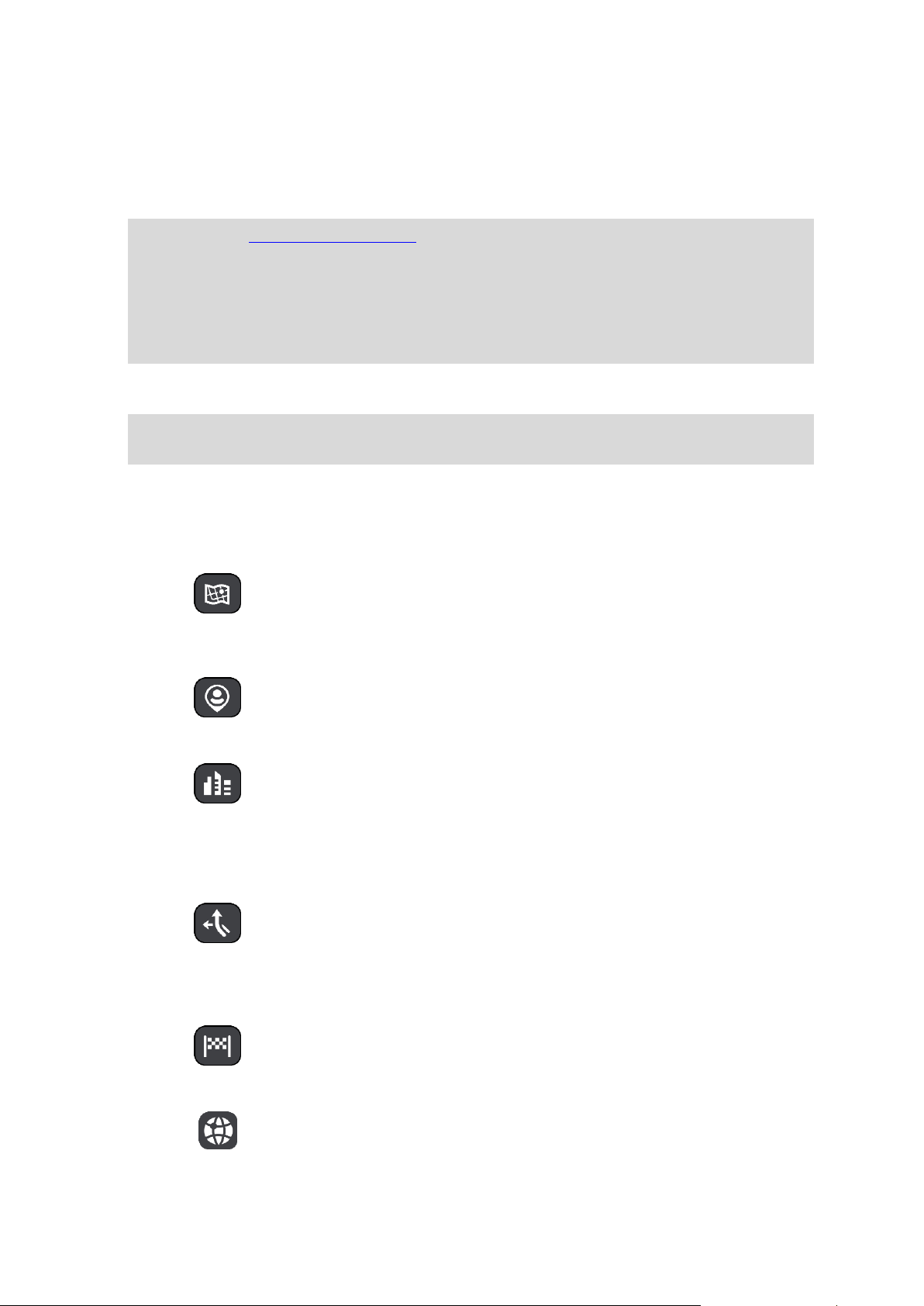
1. Κουμπί "Πίσω".
Σε ολόκληρο το χάρτη
Επιλέξτε αυτό το κουμπί για να πραγματοποιήσετε αναζήτηση σε
ολόκληρο τον τρέχοντα χάρτη χωρίς περιορισμό στην ακτίνα
αναζήτησης. Η τρέχουσα τοποθεσία σας βρίσκεται στο κέντρο της
αναζήτησης. Τα αποτελέσματα ταξινομούνται κατά ακριβή αντιστοιχία.
Κοντά μου
Ορίστε αυτήν την επιλογή για να πραγματοποιήσετε αναζήτηση με την
τρέχουσα θέση GPS ως το κέντρο αναζήτησης. Τα αποτελέσματα
ταξινομούνται κατά απόσταση.
Στην πόλη
Ορίστε αυτήν την επιλογή για να χρησιμοποιήσετε μια κωμόπολη ή
πόλη ως το κέντρο της αναζήτησής σας. Πρέπει να εισαγάγετε το
όνομα της πόλης/κωμόπολης με το πληκτρολόγιο. Όταν επιλέξετε την
κωμόπολη ή την πόλη από τη λίστα αποτελεσμάτων, μπορείτε να
κάνετε αναζήτηση για μια διεύθυνση ή ένα POI στη συγκεκριμένη
πόλη.
Στη διαδρομή
Όταν έχει σχεδιαστεί μια διαδρομή, μπορείτε να ορίσετε αυτήν την
επιλογή για να πραγματοποιήσετε αναζήτηση στη διαδρομή για ένα
συγκεκριμένο τύπο τοποθεσίας, για παράδειγμα, πρατήρια καυσίμων.
Όταν σας ζητηθεί, εισαγάγετε τον τύπο της τοποθεσίας και κατόπιν
επιλέξτε τον στη δεξιά στήλη για να πραγματοποιηθεί η αναζήτηση.
Κοντά στον προορισμό
Όταν έχει σχεδιαστεί μια διαδρομή, μπορείτε να ορίσετε αυτήν την
επιλογή για να χρησιμοποιήσετε τον προορισμό σας ως το κέντρο της
αναζήτησής σας.
Γεωγραφικό πλάτος/μήκος
Ορίστε αυτήν την επιλογή για να εισαγάγετε ένα ζεύγος
συντεταγμένων γεωγραφικού πλάτους και μήκους.
Επιλέξτε αυτό το κουμπί για να επιστρέψετε στην προηγούμενη οθόνη.
2. Πλαίσιο εισαγωγής αναζήτησης.
Εισαγάγετε τον όρο της αναζήτησης εδώ. Καθώς πληκτρολογείτε, εμφανίζονται αντίστοιχες
διευθύνσεις και POI.
Συμβουλή: Εάν πατήσετε παρατεταμένα το πλήκτρο ενός γράμματος στο πληκτρολόγιο,
αποκτάτε πρόσβαση σε επιπλέον χαρακτήρες, εάν είναι διαθέσιμοι. Για παράδειγμα, πατήστε
παρατεταμένα το γράμμα "e" για να αποκτήσετε πρόσβαση στους χαρακτήρες "3 e è é ê ë" και
σε ακόμη περισσότερους.
Συμβουλή: Για επεξεργασία, επιλέξτε μια λέξη που έχετε πληκτρολογήσει ήδη για να
τοποθετήσετε τον κέρσορα. Στη συνέχεια, μπορείτε να εισαγάγετε ή να διαγράψετε
χαρακτήρες.
3. Λίστα αποτελεσμάτων αναζήτησης
Μετακινήστε την οθόνη αριστερά ή δεξιά για να εμφανιστεί η στήλη Επαφές ή Διευθύνσεις.
Συμβουλή: Όταν βλέπετε μόνο μία ή δύο στήλες, μετακινήστε την οθόνη για να εμφανιστεί και
άλλη στήλη.
4. Τύπος αναζήτησης.
Από προεπιλογή, πραγματοποιείται αναζήτηση σε ολόκληρο τον τρέχοντα χάρτη. Μόλις
χρησιμοποιήσετε την αναζήτηση, χρησιμοποιείται ο τελευταίος τύπος αναζήτησης που επιλέξατε.
Επιλέξτε αυτό το κουμπί για να αλλάξετε τον τύπο της αναζήτησης σε οποιονδήποτε από τα
εξής:
43

5. Κουμπί προβολής.
Επιλέξτε αυτό το κουμπί για να επιστρέψετε στην προβολή χάρτη ή στην προβολή καθοδήγησης.
6. Κουμπί λίστας/χάρτη.
Επιλέξτε αυτό το κουμπί για εναλλαγή μεταξύ της εμφάνισης των αποτελεσμάτων σε μια λίστα ή
στο χάρτη.
7. Εμφάνιση/απόκρυψη πληκτρολογίου.
Επιλέξτε αυτό το πλήκτρο για να εμφανιστεί το πληκτρολόγιο. Αποκρύψτε το πληκτρολόγιο
χρησιμοποιώντας τη λειτουργία επιστροφής της συσκευής.
Συμβουλή: Για να ακυρώσετε μια αναζήτηση, επιλέξτε το πλήκτρο προβολής χάρτη/καθοδήγησης
που βρίσκεται στην επάνω δεξιά γωνία της οθόνης.
Εργασία με τα αποτελέσματα αναζήτησης
Τα αποτελέσματα της αναζήτησης εμφανίζονται στις στήλες Διευθύνσεις, Σημεία ενδιαφέροντος και
Επαφές. Επιλέξτε μια στήλη ή σαρώστε αριστερά ή δεξιά για να εμφανιστεί η στήλη.
Οι διευθύνσεις και οι πόλεις που αντιστοιχούν στο κείμενο αναζήτησης εμφανίζονται στη στήλη
Διευθύνσεις και τα POI, οι τύποι των POI και οι τοποθεσίες στη στήλη Σημεία ενδιαφέροντος. Στη
στήλη Επαφές εμφανίζονται οι επαφές που υπάρχουν στην εφαρμογή Επαφές του τηλεφώνου σας.
Συμβουλή: Για να δείτε περισσότερα αποτελέσματα, αποκρύψτε το πληκτρολόγιο ή σύρετε
προς τα κάτω τη λίστα αποτελεσμάτων.
Συμβουλή: Μπορείτε να εναλλάσσεστε μεταξύ της προβολής των αποτελεσμάτων στο χάρτη ή
σε μια λίστα, επιλέγοντας το κουμπί λίστας/χάρτη:
44

Όταν επιλέγετε μια διεύθυνση από τη λίστα των αποτελεσμάτων αναζήτησης, μπορείτε να επιλέξετε
να εμφανίζεται στο χάρτη, να προσθέσετε μια διασταύρωση ή να σχεδιάσετε μια διαδρομή προς τη
συγκεκριμένη επιλεγμένη τοποθεσία. Για να λάβετε μια ακριβή διεύθυνση, μπορείτε να προσθέσετε
τον αριθμό της οδού.
Εάν εμφανίσετε το αποτέλεσμα στο χάρτη, μπορείτε να χρησιμοποιήσετε το αναδυόμενο μενού για
να προσθέσετε την τοποθεσία στη λίστα Οι τοποθεσίες μου.
Σημείωση: Τα βέλτιστα αποτελέσματα αναζήτησης εμφανίζονται στο χάρτη. Όταν κάνετε
μεγέθυνση, εμφανίζονται σταδιακά τα αποτελέσματα αναζήτησης που βρίσκονται χαμηλότερα
στην κατάταξη.
Πληροφορίες για τους ταχυδρομικούς κώδικες
Κατά την αναζήτηση με έναν ταχυδρομικό κώδικα, τα αποτελέσματά σας εξαρτώνται από τον τύπο
του ταχυδρομικού κώδικα που χρησιμοποιείται στη χώρα όπου πραγματοποιείτε την αναζήτηση.
Χρησιμοποιούνται οι εξής τύποι ταχυδρομικών κωδίκων:
Ταχυδρομικοί κώδικες που επιτρέπουν την πλοήγηση σε μια οδό ή τμήμα μιας οδού.
Ταχυδρομικοί κώδικες που επιτρέπουν την πλοήγηση σε μια περιοχή η οποία περιλαμβάνει, για
παράδειγμα, μία πόλη, αρκετά χωριά σε μια αγροτική περιοχή ή μια περιφέρεια σε μια μεγάλη
πόλη.
45

Ταχυδρομικοί κώδικες για οδούς
Νομικές και οικονομικές υπηρεσίες
Δικαστήριο
ΑΤΜ
Νομικά - Νομικοί
σύμβουλοι
Οικονομικό ίδρυμα
Αυτός ο τύπος ταχυδρομικού κώδικα χρησιμοποιείται σε χώρες όπως η Ολλανδία και το Ηνωμένο
Βασίλειο. Όταν πραγματοποιείτε αναζήτηση με αυτόν τον τύπο ταχυδρομικού κώδικα, εισαγάγετε
τον ταχυδρομικό κώδικα, αφήστε ένα κενό και κατόπιν πληκτρολογήστε προαιρετικά τον αριθμό της
οδού. Για παράδειγμα, "1017CT 35". Στη συνέχεια, η συσκευή σχεδιάζει μια διαδρομή προς ένα
συγκεκριμένο σπίτι ή κτίριο σε μια συγκεκριμένη οδό.
Ταχυδρομικοί κώδικες για περιοχές
Αυτός ο τύπος ταχυδρομικού κώδικα χρησιμοποιείται σε χώρες όπως η Γερμανία, η Γαλλία και το
Βέλγιο. Εάν πραγματοποιείτε αναζήτηση χρησιμοποιώντας έναν ταχυδρομικό κώδικα για μια
περιοχή, τα αποτελέσματα περιλαμβάνουν όλες τις οδούς στην περιφέρεια μιας πόλης, ολόκληρη την
κωμόπολη ή τα χωριά που βρίσκονται εντός του συγκεκριμένου ταχυδρομικού κώδικα.
Εάν εισαγάγετε έναν ταχυδρομικό κώδικα για μια περιοχή, μπορεί να λάβετε αποτελέσματα από
πολλές χώρες.
Σημείωση: Αν κάνετε αναζήτηση μέσω ταχυδρομικού κώδικα για μια περιοχή, στα αποτελέσματά
σας δεν θα εμφανιστεί μια συγκεκριμένη διεύθυνση.
Αυτός ο τύπος ταχυδρομικού κώδικα εξακολουθεί να είναι πολύ χρήσιμος για τη μείωση του αριθμού
των αποτελεσμάτων αναζήτησης. Για παράδειγμα, μια αναζήτηση με τον όρο "Neustadt" στη
Γερμανία επιστρέφει μια μεγάλη λίστα πιθανών αποτελεσμάτων. Η προσθήκη ενός κενού
διαστήματος και, στη συνέχεια, του ταχυδρομικού κώδικα για μια περιοχή περιορίζει τα
αποτελέσματα στη συγκεκριμένη τοποθεσία που αναζητάτε.
Δείτε ένα άλλο παράδειγμα: Εάν θέλετε να πραγματοποιήσετε αναζήτηση σε μια πόλη, εισαγάγετε
έναν ταχυδρομικό κώδικα για μια περιοχή και επιλέξτε το κέντρο της πόλης που αναζητάτε από τα
αποτελέσματα.
Πληροφορίες για τους κωδικούς χάρτη
Στις χώρες όπου οι δρόμοι και οι κατοικίες δεν έχουν ονόματα ή διευθύνσεις μπορείτε να
χρησιμοποιήσετε έναν κωδικό χάρτη. Ένας κωδικός χάρτη αντιπροσωπεύει μια τοποθεσία.
Κάθε τοποθεσία στη γη, ακόμα και οι τοποθεσίες στη θάλασσα όπως τα νησιά και οι δεξαμενές
εξόρυξης πετρελαίου, μπορούν να αντιπροσωπεύονται από έναν κωδικό χάρτη. Οι κωδικοί χάρτη
είναι σύντομοι και αναγνωρίζονται, απομνημονεύονται και κοινοποιούνται εύκολα. Προσφέρουν
ακρίβεια με απόκλιση μερικών μέτρων και αρκετά καλά αποτελέσματα στην καθημερινή χρήση.
Για οδηγίες σχετικά με την εύρεση ενός κωδικού χάρτη για μια τοποθεσία, μεταβείτε στη διεύθυνση
mapcode.com.
Οι κωδικοί χάρτη είναι πιο ακριβείς και πιο ευέλικτοι από τη διεύθυνση σε μια επαγγελματική κάρτα.
Μπορείτε να επιλέξετε την τοποθεσία που θέλετε να συσχετίσετε με τη διεύθυνσή σας, όπως για
παράδειγμα, την κύρια είσοδο ή μια είσοδο σε ένα πάρκινγκ.
Λίστα εικονιδίων με τύπους POI
46

Νομικά - άλλες υπηρεσίες
Υπηρεσίες τροφίμων
Ψιλικατζίδικο
Εστιατόριο φαστ-φουντ
Εστιατόριο
Κινέζικο εστιατόριο
Στέγαση
Ξενοδοχείο ή πανδοχείο
Ξενοδοχείο πολυτελείας
Κατασκήνωση
Αλυσίδα οικονομικών
ξενοδοχείων
Υπηρεσίες έκτακτης ανάγκης
Νοσοκομείο ή πολυκλινική
Οδοντίατρος
Αστυνομικό τμήμα
Κτηνίατρος
Ιατρός
Πυροσβεστικός σταθμός
Υπηρεσίες σχετικές με αυτοκίνητα
Εξωτερικό πάρκινγκ
Πρατήριο καυσίμων
Κλειστός χώρος
στάθμευσης
Πλυντήριο αυτοκινήτων
Αντιπροσωπεία
αυτοκινήτων
Κέντρο Ελέγχου Οχημάτων
Ενοικίαση αυτοκινήτων
Σημεία φόρτισης
ηλεκτροκίνητων
αυτοκινήτων
Πάρκινγκ για
ενοικιαζόμενα αυτοκίνητα
Εγκαταστάσεις επισκευής
αυτοκινήτων
47
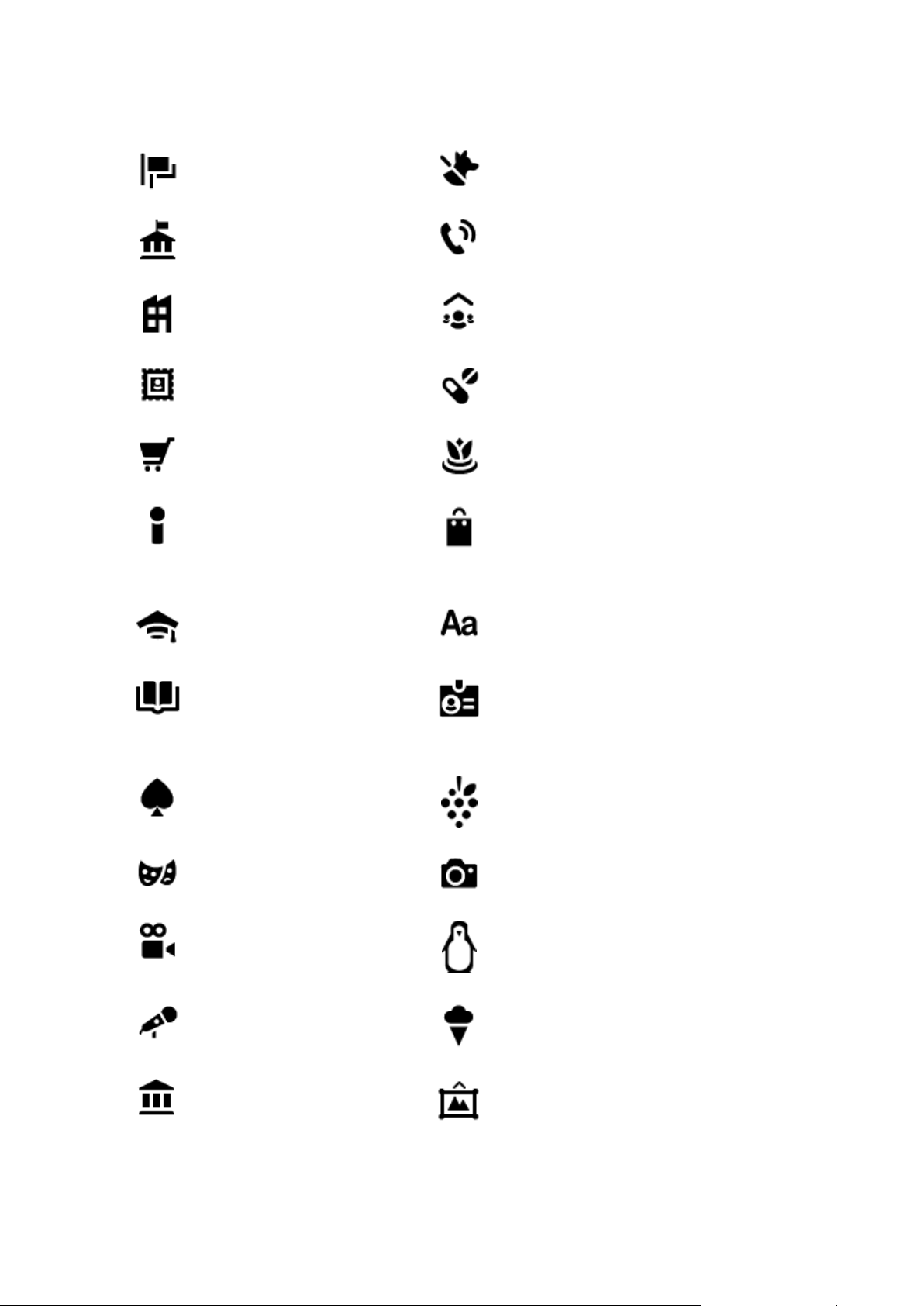
Άλλες υπηρεσίες
Πρεσβεία
Υπηρεσίες για κατοικίδια
Δημόσια υπηρεσία
Τηλεπικοινωνίες
Εταιρεία
Δημοτικές υπηρεσίες
Ταχυδρομείο
Φαρμακείο
Εμπορικό κέντρο
Υπηρεσίες καλλωπισμού
Τουριστικές πληροφορίες
Καταστήματα
Εκπαίδευση
Κολέγιο ή πανεπιστήμιο
Σχολείο
Βιβλιοθήκη
Συνεδριακό κέντρο
Ψυχαγωγία
Καζίνο
Οινοποιείο
Θέατρο
Τουριστικό αξιοθέατο
Κινηματογράφος
Ζωολογικός κήπος
Αίθουσα συναυλιών
Πάρκο αναψυχής
Μουσείο
Εκθεσιακό κέντρο
48
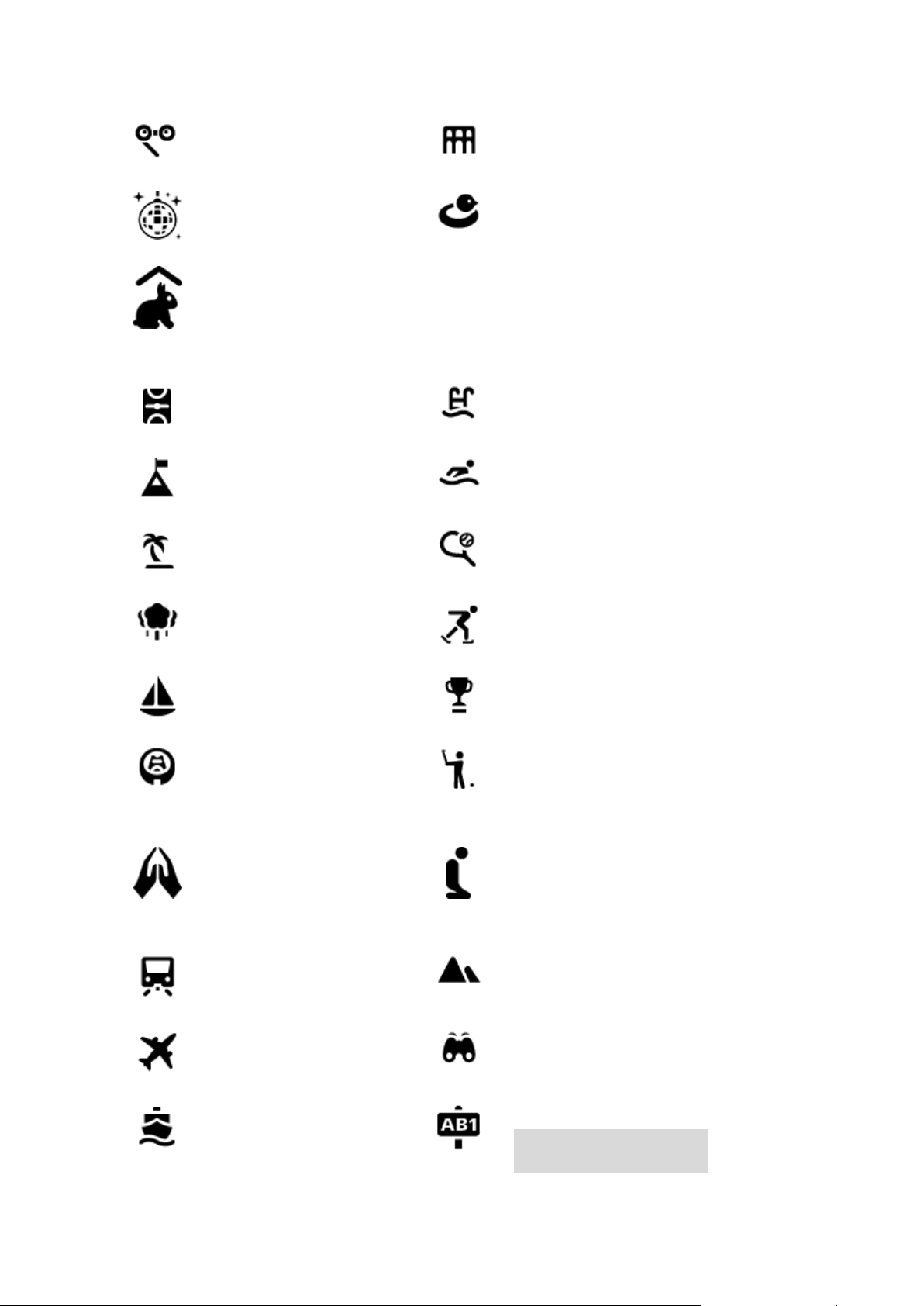
Όπερα
Πολιτιστικό κέντρο
Νυχτερινή ζωή
Κέντρο αναψυχής
Παιδότοπος
Αθλήματα
Γήπεδο
Πισίνα
Κορυφή βουνού
Υδάτινα αθλήματα
Παραλία
Γήπεδο τένις
Πάρκο ή χώρος αναψυχής
Παγοδρόμιο
Λιμένας γιοτ ή μαρίνα
Αθλητικό κέντρο
Στάδιο
Γήπεδο γκολφ
Θρησκεία
Εκκλησία
Χώρος λατρείας
Ταξίδι
Σιδηροδρομικός σταθμός
Ορεινή διαδρομή
Αεροδρόμιο
Γραφική ή πανοραμική θέα
Σταθμός πορθμείου
Ταχυδρομικός κώδικας
Σημείωση: Δεν
χρησιμοποιείται σε όλες
49
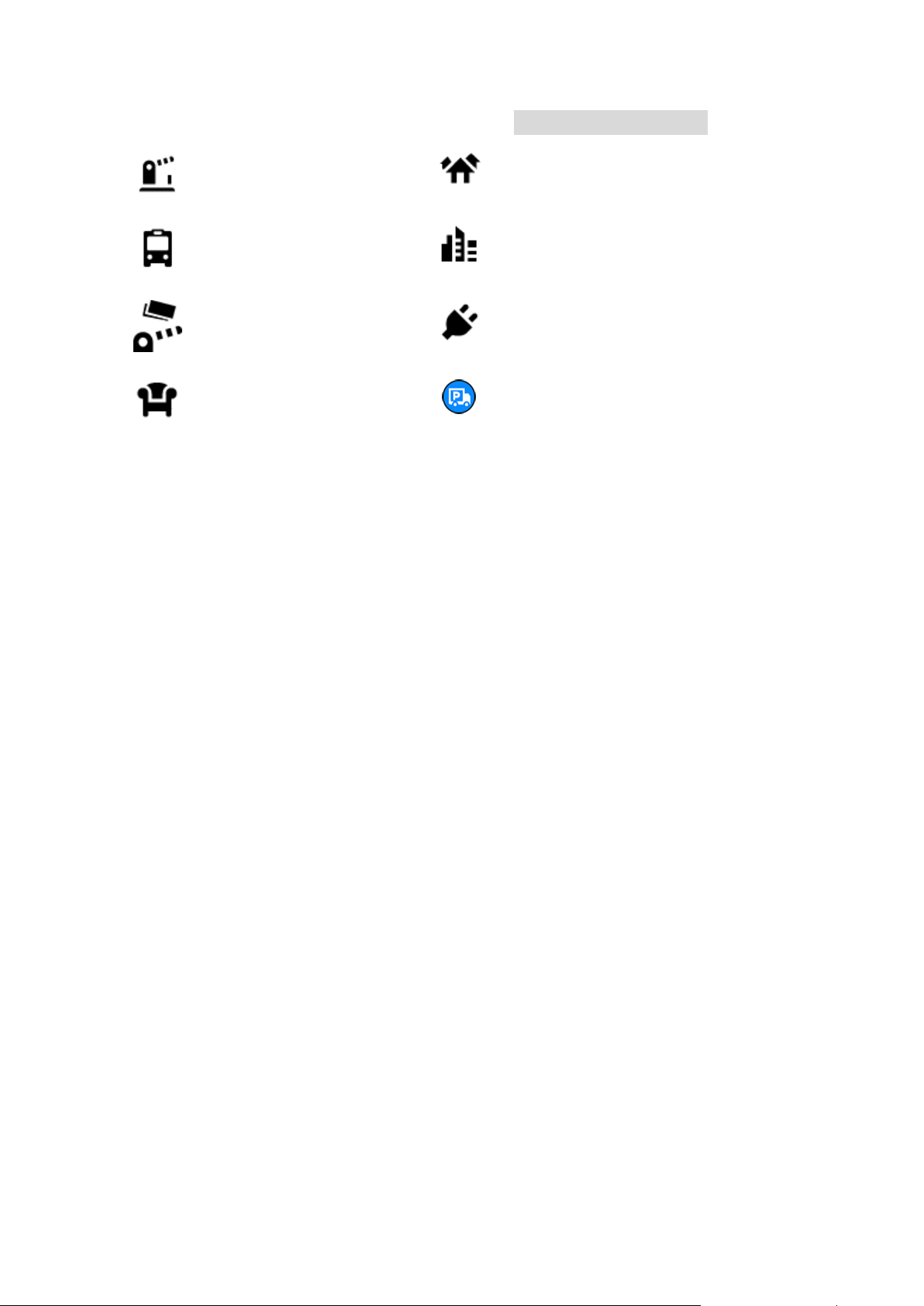
τις χώρες.
Διάβαση συνόρων
Οικιστική περιοχή
Σταθμός λεωφορείων
Κέντρο πόλης
Διόδια
Σταθμοί φόρτισης
ηλεκτροκίνητων
αυτοκινήτων
Σταθμός εξυπηρέτησης
αυτοκινήτων (ΣΕΑ)
Σταθμός φορτηγών
50
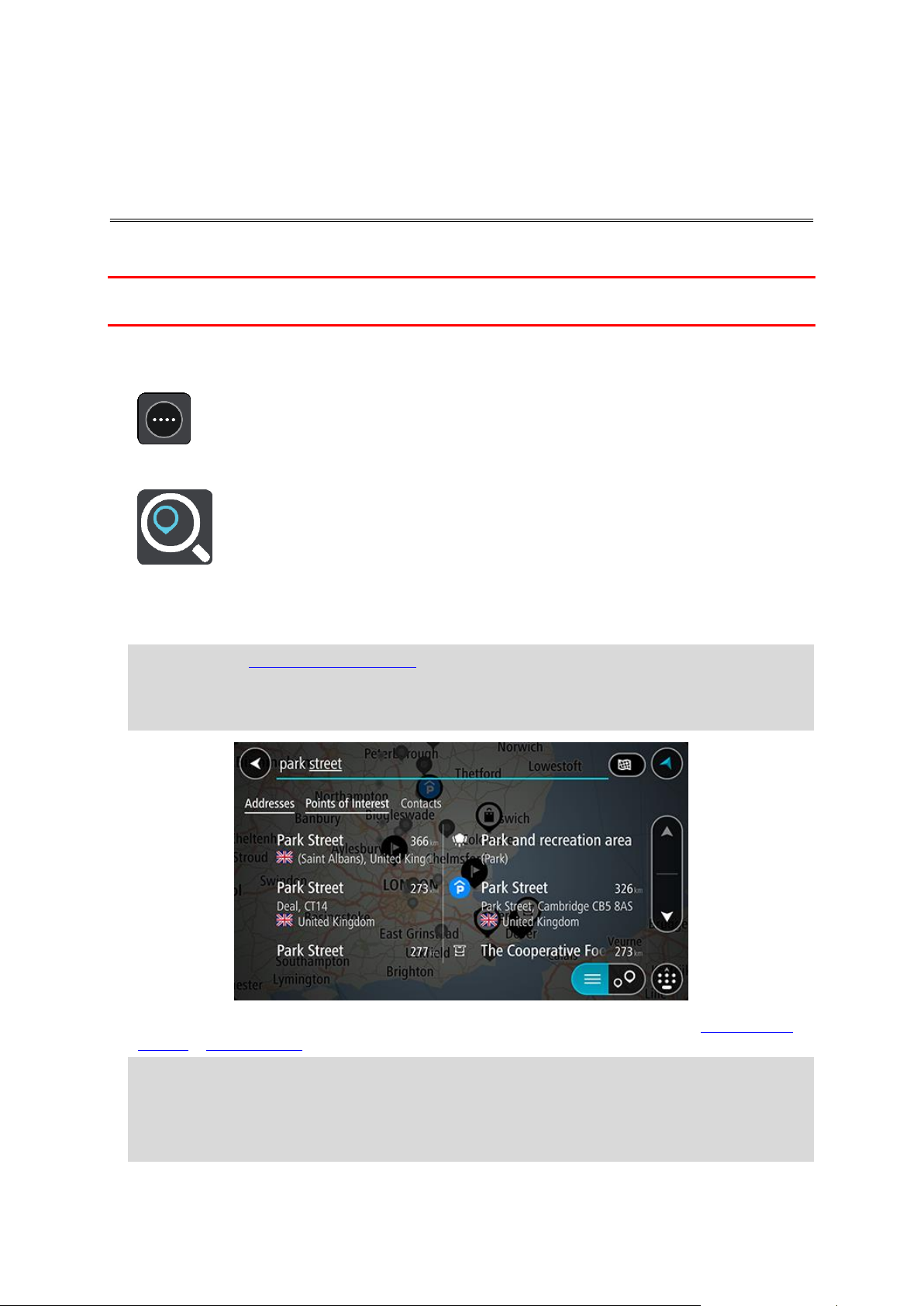
Σχεδιασμός διαδρομής προς μια διεύθυνση με την αναζήτηση
Σχεδιασμός διαδρομής
Σημαντικό: Για την ασφάλειά σας και την αποφυγή περισπασμών όταν οδηγείτε, θα πρέπει πάντοτε
να σχεδιάζετε μια διαδρομή προτού αρχίσετε να οδηγείτε.
Για να σχεδιάσετε μια διαδρομή προς μια διεύθυνση χρησιμοποιώντας την αναζήτηση, κάντε τα εξής:
1. Επιλέξτε το κουμπί κύριου μενού για να ανοίξει το Κύριο μενού.
2. Επιλέξτε Αναζήτηση.
Ανοίγει η οθόνη αναζήτησης, όπου εμφανίζεται το πληκτρολόγιο.
3. Χρησιμοποιήστε το πληκτρολόγιο για να εισαγάγετε το όνομα της τοποθεσίας προς την οποία
θέλετε να σχεδιάσετε μια διαδρομή.
Συμβουλή: Εάν πατήσετε παρατεταμένα το πλήκτρο ενός γράμματος στο πληκτρολόγιο,
αποκτάτε πρόσβαση σε επιπλέον χαρακτήρες, εάν είναι διαθέσιμοι. Για παράδειγμα, πατήστε
παρατεταμένα το γράμμα "e" για να αποκτήσετε πρόσβαση στους χαρακτήρες "3 e è é ê ë" και
σε ακόμη περισσότερους.
Μπορείτε να πραγματοποιήσετε αναζήτηση για μια διεύθυνση, πόλη, κωμόπολη, ταχυδρομικό
κώδικα ή κωδικό χάρτη.
Συμβουλή: Για να αναζητήσετε μια συγκεκριμένη οδό στο Ηνωμένο Βασίλειο ή στην Ολλανδία,
πληκτρολογήστε έναν ταχυδρομικό κώδικα, αφήστε ένα κενό και κατόπιν πληκτρολογήστε τον
αριθμό της οδού. Για παράδειγμα 1017CT 35. Για τις άλλες χώρες, οι ταχυδρομικοί κώδικες
βασίζονται στην κάθε περιοχή και θα εμφανίσουν μια λίστα με αντίστοιχες πόλεις, κωμοπόλεις
και οδούς στα αποτελέσματα της αναζήτησής σας.
51
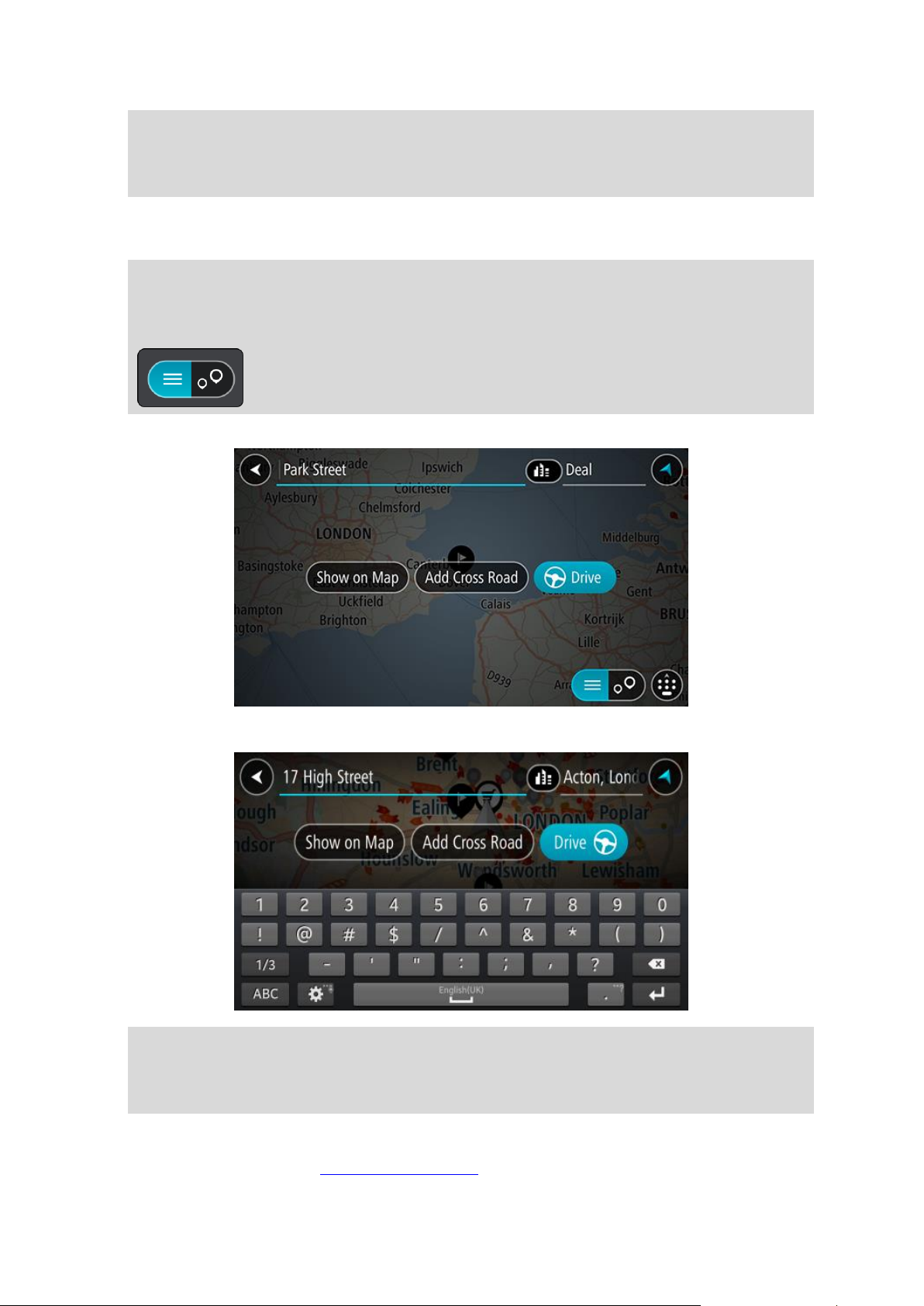
Σημείωση: Κατά την αναζήτηση, πραγματοποιείται αναζήτηση σε ολόκληρο το χάρτη. Εάν
θέλετε να αλλάξετε τον τρόπο εκτέλεσης της αναζήτησης, επιλέξτε το κουμπί στα δεξιά του
πλαισίου αναζήτησης. Κατόπιν, μπορείτε να αλλάξετε το σημείο πραγματοποίησης της
αναζήτησης, για παράδειγμα, στη διαδρομή ή σε μια πόλη.
4. Καθώς πληκτρολογείτε τη διεύθυνση, εμφανίζονται προτάσεις σε στήλες ανάλογα με το κείμενο
που έχετε πληκτρολογήσει. Μπορείτε να συνεχίσετε να πληκτρολογείτε ή να επιλέξετε μια
πρόταση.
Συμβουλή: Για να δείτε περισσότερα αποτελέσματα, αποκρύψτε το πληκτρολόγιο ή σύρετε
προς τα κάτω τη λίστα αποτελεσμάτων.
Συμβουλή: Μπορείτε να εναλλάσσεστε μεταξύ της προβολής των αποτελεσμάτων στο χάρτη ή
σε μια λίστα, επιλέγοντας το κουμπί λίστας/χάρτη:
5. Επιλέξτε μια πρόταση διεύθυνσης.
6. Πληκτρολογήστε τον αριθμό οδού εάν τον γνωρίζετε και δεν τον έχετε εισαγάγει ήδη.
Συμβουλή: Αν πληκτρολογήσετε έναν αριθμό οδού που δεν βρέθηκε, τότε ο αριθμός
εμφανίζεται με κόκκινο χρώμα. Στο κουμπί Οδήγηση εμφανίζεται ο πλησιέστερος αριθμός οδού
που βρέθηκε. Μπορείτε να εισαγάγετε έναν νέο αριθμό οδού ή μπορείτε να επιλέξετε Οδήγηση
για να μεταβείτε στον πλησιέστερο αριθμό οδού.
7. Επιλέξτε Οδήγηση.
Θα σχεδιαστεί μια διαδρομή και θα ξεκινήσει η καθοδήγηση προς τον προορισμό σας. Μόλις
ξεκινήσετε να οδηγείτε, η προβολή καθοδήγησης εμφανίζεται αυτόματα.
52

Συμβουλή: Εάν ο προορισμός σας βρίσκεται σε διαφορετική ζώνη ώρας, στην οθόνη
πληροφοριών άφιξης εμφανίζεται το σύμβολο (+) ή το σύμβολο (-) και η διαφορά ώρας σε
ώρες και ημίωρα. Η εκτιμώμενη ώρα άφιξης είναι η τοπική ώρα στον προορισμό σας.
Συμβουλή: Μπορείτε να προσθέσετε μια στάση σε μια διαδρομή που έχετε ήδη σχεδιάσει.
Συμβουλή: Μπορείτε να αποθηκεύσετε μια διαδρομή χρησιμοποιώντας την επιλογή Οι
διαδρομές μου.
Σχεδιασμός διαδρομής για το κέντρο μιας πόλης
Σημαντικό: Για την ασφάλειά σας και την αποφυγή περισπασμών όταν οδηγείτε, θα πρέπει πάντοτε
να σχεδιάζετε μια διαδρομή προτού αρχίσετε να οδηγείτε.
Για να σχεδιάσετε μια διαδρομή προς ένα κέντρο πόλης χρησιμοποιώντας την αναζήτηση, κάντε τα
εξής:
1. Επιλέξτε το κουμπί κύριου μενού για να ανοίξει το Κύριο μενού.
2. Επιλέξτε Αναζήτηση.
Ανοίγει η οθόνη αναζήτησης, όπου εμφανίζεται το πληκτρολόγιο.
3. Χρησιμοποιήστε το πληκτρολόγιο για να εισαγάγετε το όνομα της πόλης ή της κωμόπολης προς
την οποία θέλετε να σχεδιάσετε μια διαδρομή.
Μπορείτε να πραγματοποιήσετε αναζήτηση για μια πόλη, κωμόπολη ή ταχυδρομικό κώδικα.
Συμβουλή: Για να αναζητήσετε μια συγκεκριμένη πόλη, μπορείτε να χρησιμοποιήσετε τον
ταχυδρομικό κώδικα ή τη χώρα της πόλης. Για παράδειγμα, εάν αναζητήσετε το Essen, θα
λάβετε πολλά αποτελέσματα. Εάν αναζητήσετε το Essen 2910 ή το Essen, Βέλγιο, τότε η
συγκεκριμένη πόλη θα βρίσκεται στην κορυφή των αποτελεσμάτων. Στη συνέχεια, μπορείτε να
κάνετε αναζήτηση στην πόλη.
Συμβουλή: Κατά την αναζήτηση, πραγματοποιείται αναζήτηση σε ολόκληρο το χάρτη. Εάν
θέλετε να αλλάξετε τον τρόπο εκτέλεσης της αναζήτησης, επιλέξτε το κουμπί στα δεξιά του
πλαισίου αναζήτησης. Κατόπιν, μπορείτε να αλλάξετε το σημείο πραγματοποίησης της
αναζήτησης, για παράδειγμα, στη διαδρομή ή σε μια πόλη.
53
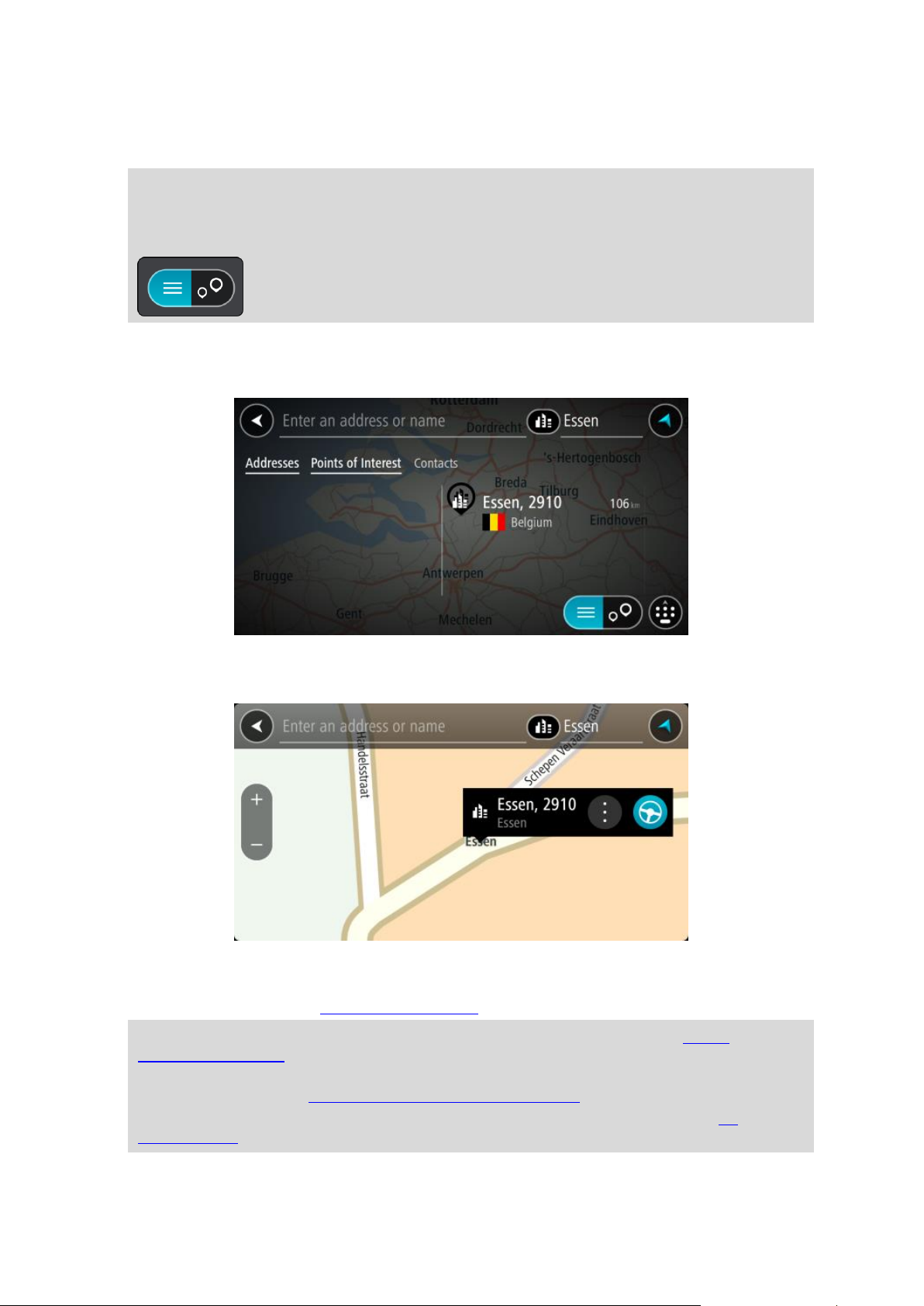
4. Καθώς πληκτρολογείτε τη διεύθυνση, εμφανίζονται προτάσεις σε στήλες ανάλογα με το κείμενο
που έχετε πληκτρολογήσει. Μπορείτε να συνεχίσετε να πληκτρολογείτε ή να επιλέξετε μια
πρόταση.
Συμβουλή: Για να δείτε περισσότερα αποτελέσματα, αποκρύψτε το πληκτρολόγιο ή σύρετε
προς τα κάτω τη λίστα αποτελεσμάτων.
Συμβουλή: Μπορείτε να εναλλάσσεστε μεταξύ της προβολής των αποτελεσμάτων στο χάρτη ή
σε μια λίστα, επιλέγοντας το κουμπί λίστας/χάρτη:
5. Επιλέξτε την πόλη στην αριστερή στήλη.
Το όνομα της πόλης εμφανίζεται στη δεξιά πλευρά του πλαισίου εισαγωγής αναζήτησης και το
POI του κέντρου πόλης εμφανίζεται στο κάτω μέρος, στη δεξιά στήλη.
6. Επιλέξτε το POI του κέντρου πόλης.
Η τοποθεσία του κέντρου πόλης επισημαίνεται στο χάρτη.
7. Επιλέξτε Οδήγηση.
Θα σχεδιαστεί μια διαδρομή και θα ξεκινήσει η καθοδήγηση προς τον προορισμό σας. Μόλις
ξεκινήσετε να οδηγείτε, η προβολή καθοδήγησης εμφανίζεται αυτόματα.
Συμβουλή: Εάν ο προορισμός σας βρίσκεται σε διαφορετική ζώνη ώρας, στην οθόνη
πληροφοριών άφιξης εμφανίζεται το σύμβολο (+) ή το σύμβολο (-) και η διαφορά ώρας σε
ώρες και ημίωρα. Η εκτιμώμενη ώρα άφιξης είναι η τοπική ώρα στον προορισμό σας.
Συμβουλή: Μπορείτε να προσθέσετε μια στάση σε μια διαδρομή που έχετε ήδη σχεδιάσει.
Συμβουλή: Μπορείτε να αποθηκεύσετε μια διαδρομή χρησιμοποιώντας την επιλογή Οι
διαδρομές μου.
54
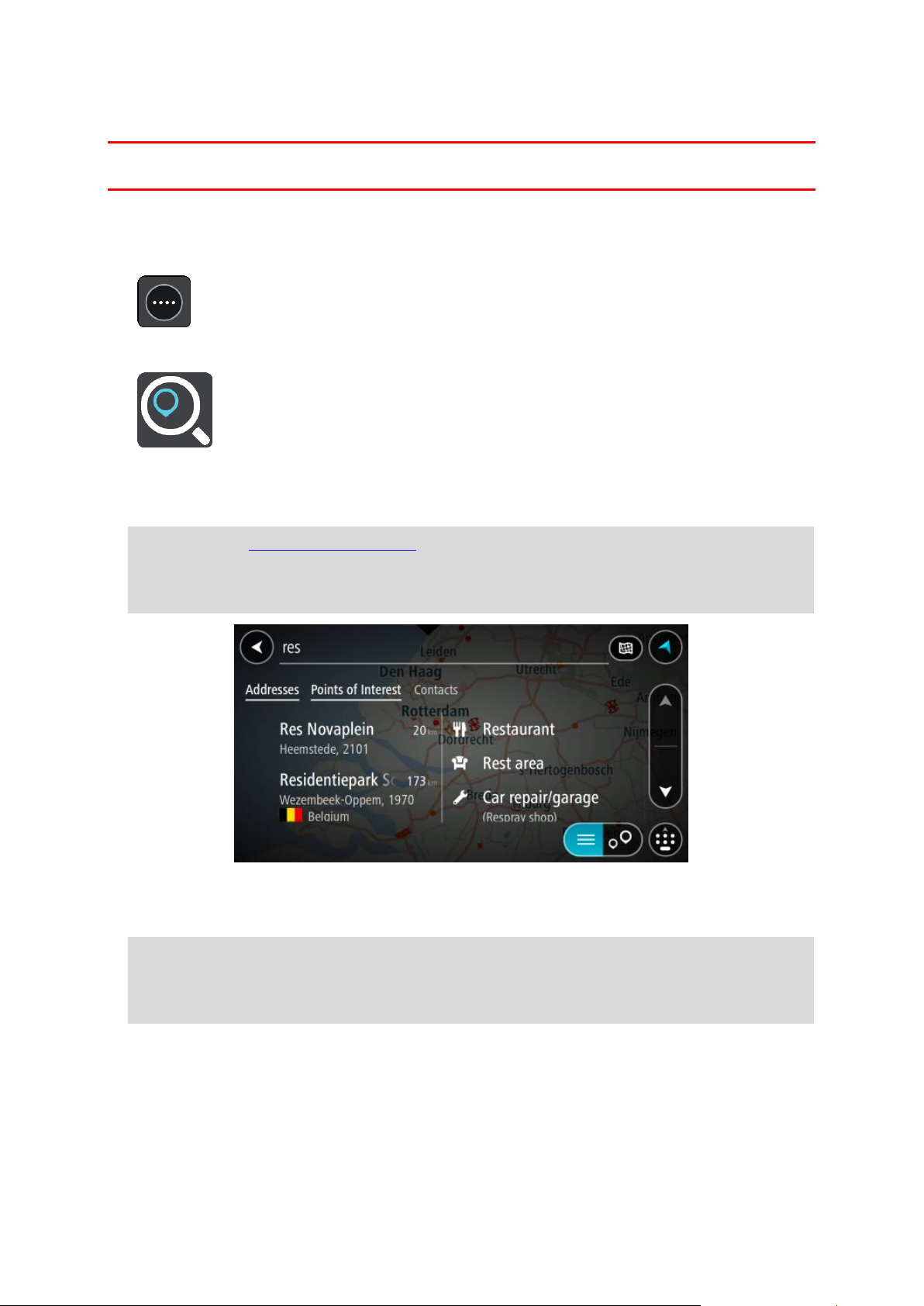
Σχεδιασμός διαδρομής προς ένα POI με την αναζήτηση
Σημαντικό: Για την ασφάλειά σας και την αποφυγή περισπασμών όταν οδηγείτε, θα πρέπει πάντοτε
να σχεδιάζετε μια διαδρομή προτού αρχίσετε να οδηγείτε.
Για να σχεδιάσετε μια διαδρομή προς έναν τύπο POI ή ένα συγκεκριμένο POI με την αναζήτηση,
κάντε τα εξής:
1. Επιλέξτε το κουμπί κύριου μενού για να ανοίξει το Κύριο μενού.
2. Επιλέξτε Αναζήτηση.
Ανοίγει η οθόνη αναζήτησης, όπου εμφανίζεται το πληκτρολόγιο.
3. Χρησιμοποιήστε το πληκτρολόγιο για να εισαγάγετε το όνομα της τοποθεσίας προς την οποία
θέλετε να σχεδιάσετε μια διαδρομή.
Συμβουλή: Εάν πατήσετε παρατεταμένα το πλήκτρο ενός γράμματος στο πληκτρολόγιο,
αποκτάτε πρόσβαση σε επιπλέον χαρακτήρες, εάν είναι διαθέσιμοι. Για παράδειγμα, πατήστε
παρατεταμένα το γράμμα "e" για να αποκτήσετε πρόσβαση στους χαρακτήρες "3 e è é ê ë" και
σε ακόμη περισσότερους.
Μπορείτε να αναζητήσετε έναν τύπο POI (Σημείο ενδιαφέροντος), όπως ένα εστιατόριο ή ένα
τουριστικό αξιοθέατο. Εναλλακτικά, μπορείτε να αναζητήσετε ένα συγκεκριμένο POI, για
παράδειγμα, "Πιτσαρία της Μαρίας".
Σημείωση: Κατά την αναζήτηση, πραγματοποιείται αναζήτηση σε ολόκληρο το χάρτη. Εάν
θέλετε να αλλάξετε τον τρόπο εκτέλεσης της αναζήτησης, επιλέξτε το κουμπί στα δεξιά του
πλαισίου αναζήτησης. Κατόπιν, μπορείτε να αλλάξετε το σημείο πραγματοποίησης της
αναζήτησης, για παράδειγμα, στη διαδρομή ή σε μια πόλη.
55
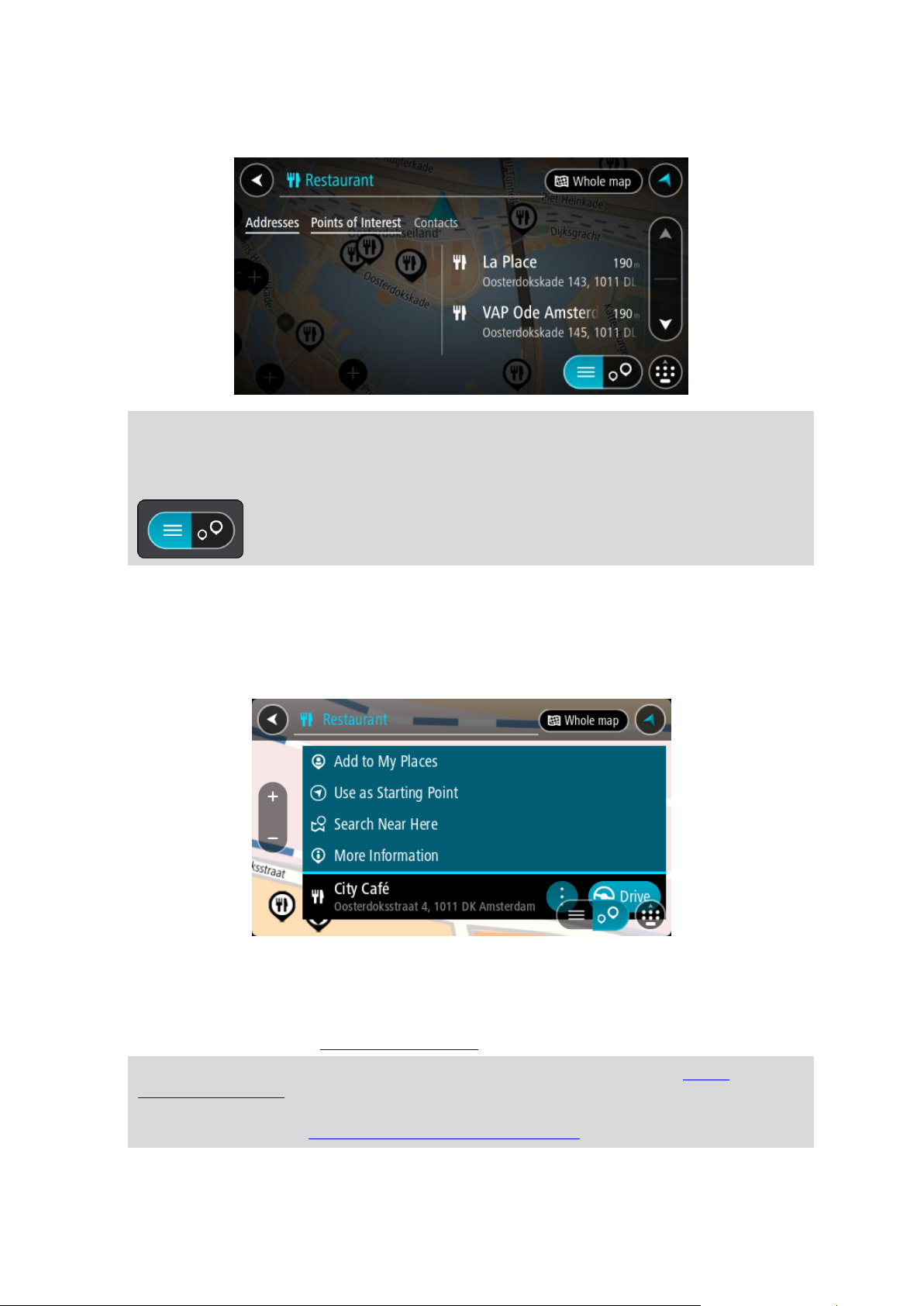
4. Καθώς πληκτρολογείτε, εμφανίζονται προτάσεις σε στήλες ανάλογα με το κείμενο που έχετε
πληκτρολογήσει. Μπορείτε να συνεχίσετε να πληκτρολογείτε ή να επιλέξετε μια πρόταση.
Συμβουλή: Για να δείτε περισσότερα αποτελέσματα, αποκρύψτε το πληκτρολόγιο ή σύρετε
προς τα κάτω τη λίστα αποτελεσμάτων.
Συμβουλή: Μπορείτε να εναλλάσσεστε μεταξύ της προβολής των αποτελεσμάτων στο χάρτη ή
σε μια λίστα, επιλέγοντας το κουμπί λίστας/χάρτη:
5. Επιλέξτε έναν τύπο POI ή ένα μεμονωμένο POI. Εάν έχετε επιλέξει έναν τύπο POI, επιλέξτε ένα
POI.
Η τοποθεσία επισημαίνεται στο χάρτη.
6. Για να δείτε περισσότερες πληροφορίες σχετικά με το POI, επιλέξτε το POI στο χάρτη και, στη
συνέχεια, πατήστε το κουμπί αναδυόμενου μενού. Επιλέξτε Περισσότερες πληροφορίες στο
αναδυόμενο μενού.
Θα εμφανιστούν περισσότερες πληροφορίες σχετικά με το POI, όπως ο αριθμός τηλεφώνου, η
πλήρης διεύθυνση και η διεύθυνση email.
7. Για να σχεδιάσετε μια διαδρομή προς αυτόν τον προορισμό, επιλέξτε Οδήγηση.
Θα σχεδιαστεί μια διαδρομή και θα ξεκινήσει η καθοδήγηση προς τον προορισμό σας. Μόλις
ξεκινήσετε να οδηγείτε, η προβολή καθοδήγησης εμφανίζεται αυτόματα.
Συμβουλή: Εάν ο προορισμός σας βρίσκεται σε διαφορετική ζώνη ώρας, στην οθόνη
πληροφοριών άφιξης εμφανίζεται το σύμβολο (+) ή το σύμβολο (-) και η διαφορά ώρας σε
ώρες και ημίωρα. Η εκτιμώμενη ώρα άφιξης είναι η τοπική ώρα στον προορισμό σας.
Συμβουλή: Μπορείτε να προσθέσετε μια στάση σε μια διαδρομή που έχετε ήδη σχεδιάσει.
56
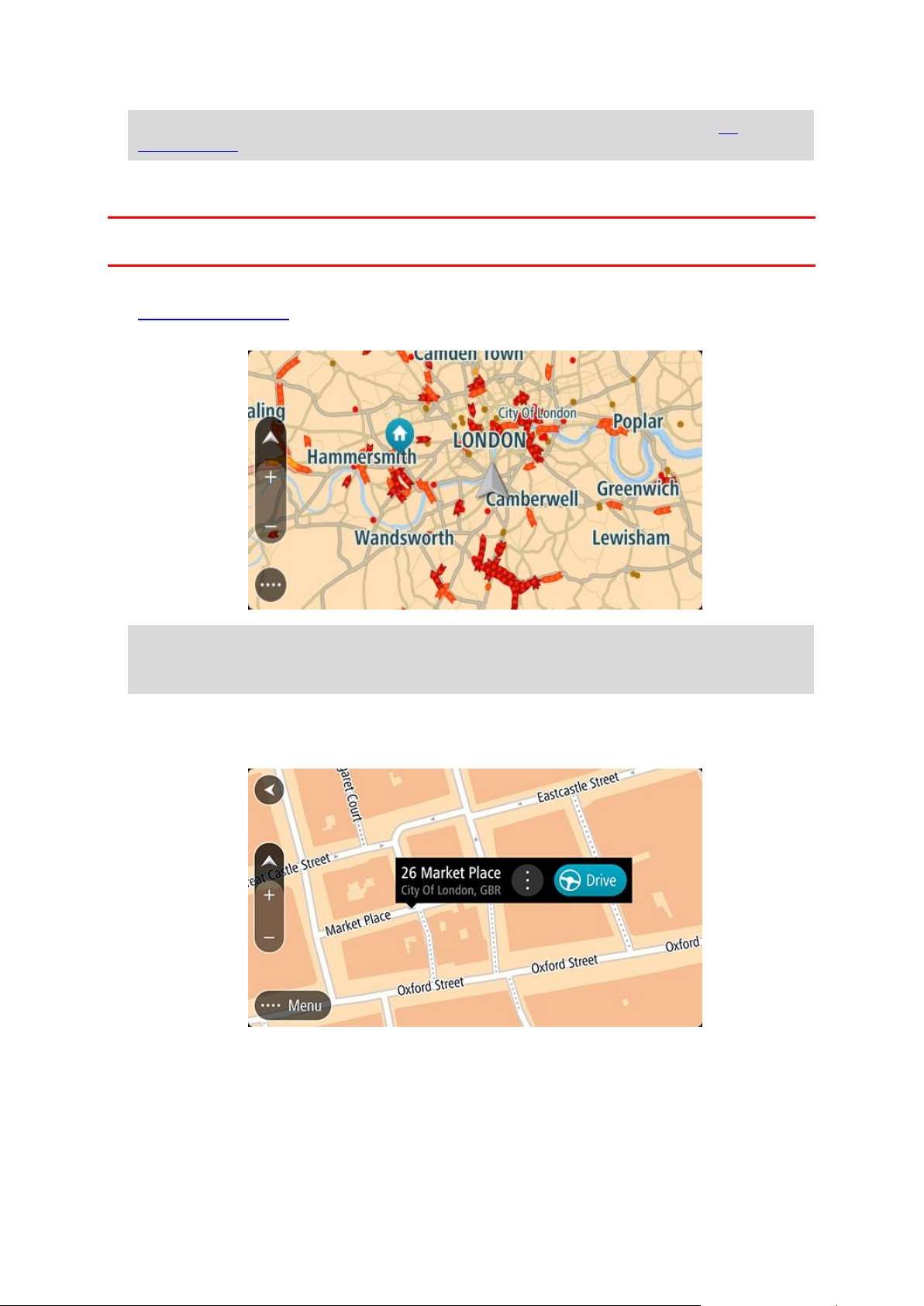
Συμβουλή: Μπορείτε να αποθηκεύσετε μια διαδρομή χρησιμοποιώντας την επιλογή Οι
διαδρομές μου.
Σχεδιασμός διαδρομής με το χάρτη
Σημαντικό: Για την ασφάλειά σας και την αποφυγή περισπασμών όταν οδηγείτε, θα πρέπει πάντοτε
να σχεδιάζετε μια διαδρομή προτού αρχίσετε να οδηγείτε.
Για να σχεδιάσετε μια διαδρομή με το χάρτη, κάντε τα εξής:
1. Μετακινήστε το χάρτη και κάντε μεγέθυνση μέχρι να εμφανιστεί ο προορισμός στον οποίο θέλετε
να πλοηγηθείτε.
Συμβουλή: Μπορείτε, επίσης, να επιλέξετε ένα σύμβολο χάρτη για να ανοίξετε το αναδυόμενο
μενού και κατόπιν να επιλέξετε το κουμπί Οδήγηση για να σχεδιάσετε μια διαδρομή προς τη
συγκεκριμένη τοποθεσία.
2. Όταν βρείτε τον προορισμό σας στο χάρτη, επιλέξτε τον πατώντας παρατεταμένα την οθόνη για
περίπου ένα δευτερόλεπτο.
Ένα αναδυόμενο μενού εμφανίζει την πλησιέστερη διεύθυνση.
3. Για να σχεδιάσετε μια διαδρομή σε αυτόν τον προορισμό, επιλέξτε το κουμπί Οδήγηση.
Θα σχεδιαστεί μια διαδρομή και θα ξεκινήσει η καθοδήγηση προς τον προορισμό σας. Μόλις
ξεκινήσετε να οδηγείτε, η προβολή καθοδήγησης εμφανίζεται αυτόματα.
57

Συμβουλή: Μπορείτε να χρησιμοποιήσετε με άλλους τρόπους την τοποθεσία που επιλέξατε,
όπως να την προσθέσετε στη λίστα Οι τοποθεσίες μου, επιλέγοντας το κουμπί αναδυόμενου
μενού.
Συμβουλή: Εάν ο προορισμός σας βρίσκεται σε διαφορετική ζώνη ώρας, στην οθόνη
πληροφοριών άφιξης εμφανίζεται το σύμβολο (+) ή το σύμβολο (-) και η διαφορά ώρας σε
ώρες και ημίωρα. Η εκτιμώμενη ώρα άφιξης είναι η τοπική ώρα στον προορισμό σας.
Σχεδιασμός διαδρομής με τη λίστα "Οι τοποθεσίες μου"
Για να πλοηγηθείτε σε μία από τις τοποθεσίες από τη λίστα Οι τοποθεσίες μου από την τρέχουσα
τοποθεσία σας, κάντε τα εξής:
1. Επιλέξτε το κουμπί κύριου μενού για να ανοίξει το Κύριο μενού.
2. Επιλέξτε Οι τοποθεσίες μου.
Ανοίγει μια λίστα με όλες τις τοποθεσίες σας.
3. Επιλέξτε την τοποθεσία στην οποία θέλετε να πλοηγηθείτε.
58
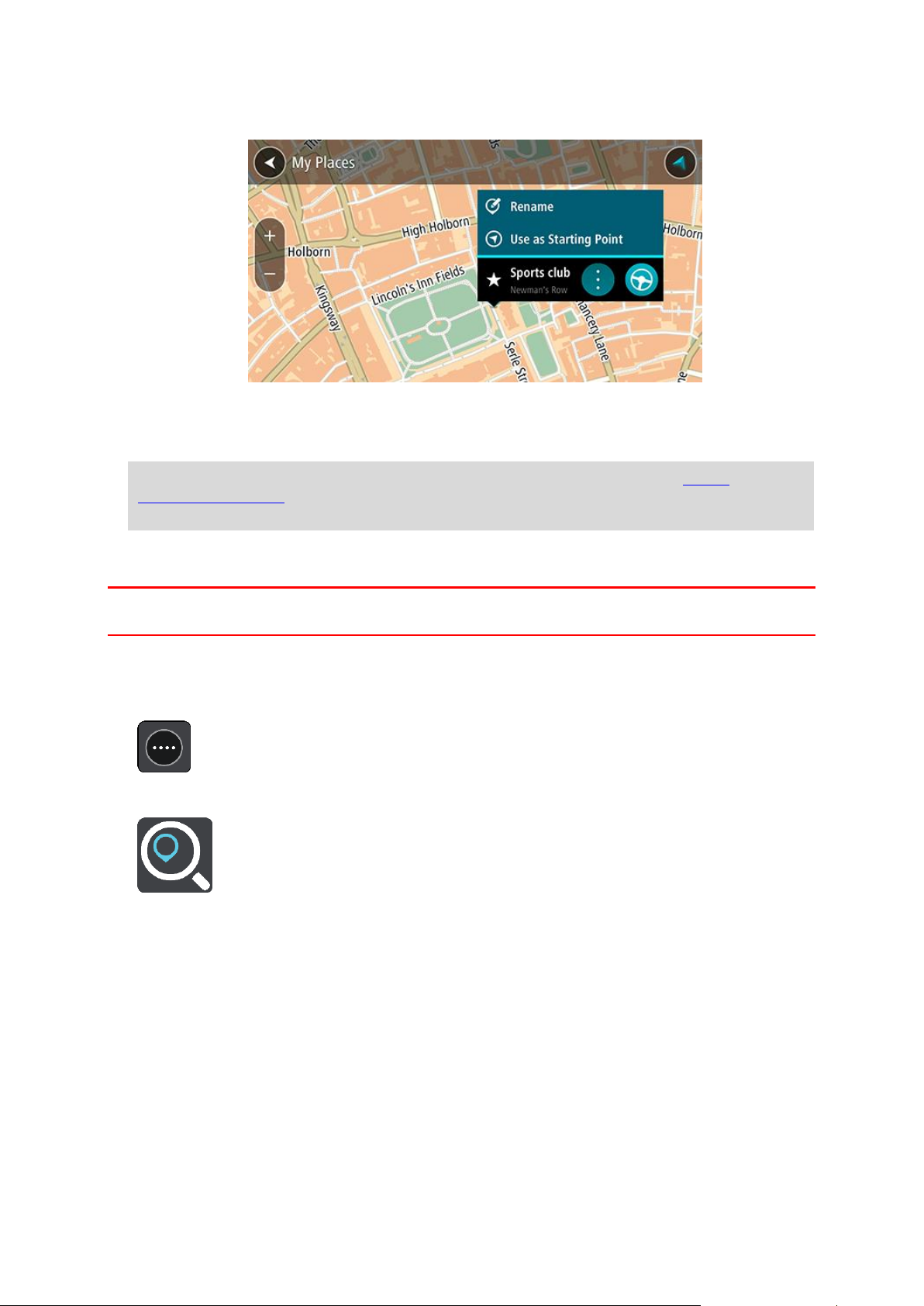
Η επιλεγμένη τοποθεσία σας εμφανίζεται στο χάρτη με ένα αναδυόμενο μενού.
4. Για να σχεδιάσετε μια διαδρομή σε αυτόν τον προορισμό, επιλέξτε το κουμπί Οδήγηση.
Θα σχεδιαστεί μια διαδρομή και θα ξεκινήσει η καθοδήγηση προς τον προορισμό σας. Μόλις
ξεκινήσετε να οδηγείτε, η προβολή καθοδήγησης εμφανίζεται αυτόματα.
Συμβουλή: Εάν ο προορισμός σας βρίσκεται σε διαφορετική ζώνη ώρας, στην οθόνη
πληροφοριών άφιξης εμφανίζεται το σύμβολο (+) ή το σύμβολο (-) και η διαφορά ώρας σε
ώρες και ημίωρα. Η εκτιμώμενη ώρα άφιξης είναι η τοπική ώρα στον προορισμό σας.
Σχεδιασμός διαδρομής προς μια επαφή χρησιμοποιώντας την αναζήτηση
Σημαντικό: Για την ασφάλειά σας και την αποφυγή περισπασμών όταν οδηγείτε, θα πρέπει πάντοτε
να σχεδιάζετε μια διαδρομή προτού αρχίσετε να οδηγείτε.
Για να σχεδιάσετε μια διαδρομή προς μια επαφή στην εφαρμογή επαφών του smartphone, κάντε τα
εξής:
1. Επιλέξτε το κουμπί κύριου μενού για να ανοίξει το Κύριο μενού.
2. Επιλέξτε Αναζήτηση.
Ανοίγει η οθόνη αναζήτησης, όπου εμφανίζεται το πληκτρολόγιο.
3. Χρησιμοποιήστε το πληκτρολόγιο για να εισαγάγετε το όνομα της επαφής προς την οποία θέλετε
να σχεδιάσετε μια διαδρομή.
59

Συμβουλή: Εάν πατήσετε παρατεταμένα το πλήκτρο ενός γράμματος στο πληκτρολόγιο,
αποκτάτε πρόσβαση σε επιπλέον χαρακτήρες, εάν είναι διαθέσιμοι. Για παράδειγμα, πατήστε
παρατεταμένα το γράμμα "e" για να αποκτήσετε πρόσβαση στους χαρακτήρες "3 e è é ê ë" και
σε ακόμη περισσότερους.
Σημείωση: Κατά την αναζήτηση, πραγματοποιείται αναζήτηση σε ολόκληρο το χάρτη. Εάν
θέλετε να αλλάξετε τον τρόπο εκτέλεσης της αναζήτησης, επιλέξτε το κουμπί στα δεξιά του
πλαισίου αναζήτησης. Κατόπιν, μπορείτε να αλλάξετε το σημείο πραγματοποίησης της
αναζήτησης, για παράδειγμα, στη διαδρομή ή σε μια πόλη.
4. Καθώς πληκτρολογείτε, εμφανίζονται προτάσεις σε στήλες ανάλογα με το κείμενο που έχετε
πληκτρολογήσει. Μπορείτε να συνεχίσετε να πληκτρολογείτε ή να επιλέξετε μια πρόταση.
Επιλέξτε Επαφές ή σύρετε με το δάχτυλό σας αριστερά για να εμφανιστεί η στήλη Επαφές.
Συμβουλή: Για να δείτε περισσότερα αποτελέσματα, αποκρύψτε το πληκτρολόγιο ή σύρετε
προς τα κάτω τη λίστα αποτελεσμάτων.
Συμβουλή: Μπορείτε να εναλλάσσεστε μεταξύ της προβολής των αποτελεσμάτων στο χάρτη ή
σε μια λίστα, επιλέγοντας το κουμπί λίστας/χάρτη:
5. Επιλέξτε την επαφή που θέλετε.
Η επαφή σας εμφανίζεται στο χάρτη.
60

6. Για να σχεδιάσετε μια διαδρομή σε αυτόν τον προορισμό, επιλέξτε το κουμπί οδήγησης:
Θα σχεδιαστεί μια διαδρομή και θα ξεκινήσει η καθοδήγηση προς τον προορισμό σας. Μόλις
ξεκινήσετε να οδηγείτε, η προβολή καθοδήγησης εμφανίζεται αυτόματα.
Συμβουλή: Εάν ο προορισμός σας βρίσκεται σε διαφορετική ζώνη ώρας, στην οθόνη
πληροφοριών άφιξης εμφανίζεται το σύμβολο (+) ή το σύμβολο (-) και η διαφορά ώρας σε
ώρες και ημίωρα. Η εκτιμώμενη ώρα άφιξης είναι η τοπική ώρα στον προορισμό σας.
Συμβουλή: Μπορείτε να προσθέσετε μια στάση σε μια διαδρομή που έχετε ήδη σχεδιάσει.
Συμβουλή: Μπορείτε να αποθηκεύσετε μια διαδρομή χρησιμοποιώντας την επιλογή Οι
διαδρομές μου.
Σχεδιασμός διαδρομής χρησιμοποιώντας μια επαφή
Σημαντικό: Για την ασφάλειά σας και την αποφυγή περισπασμών όταν οδηγείτε, θα πρέπει πάντοτε
να σχεδιάζετε μια διαδρομή προτού αρχίσετε να οδηγείτε.
Σημείωση: Για να σχεδιάσετε μια διαδρομή χρησιμοποιώντας μια επαφή της εφαρμογής επαφών
του smartphone, η επαφή πρέπει να έχει πλήρη διεύθυνση.
Για να σχεδιάσετε μια διαδρομή χρησιμοποιώντας μια επαφή από την εφαρμογή επαφών του
smartphone, κάντε τα εξής:
1. Ανοίξτε την εφαρμογή επαφών στο τηλέφωνό σας.
2. Επιλέξτε την επαφή προς την οποία θέλετε να σχεδιάσετε μια διαδρομή.
3. Επιλέξτε τη διεύθυνση της επαφής.
Ανοίγει η οθόνη επιλογών.
4. Επιλέξτε το κουμπί GO Mobile app.
5. Η GO Mobile app ανοίγει.
Η διεύθυνση της επαφή σας εμφανίζεται στο χάρτη.
6. Για να σχεδιάσετε μια διαδρομή σε αυτόν τον προορισμό, επιλέξτε το κουμπί οδήγησης:
Θα σχεδιαστεί μια διαδρομή και θα ξεκινήσει η καθοδήγηση προς τον προορισμό σας. Μόλις
ξεκινήσετε να οδηγείτε, η προβολή καθοδήγησης εμφανίζεται αυτόματα.
61

Συμβουλή: Εάν ο προορισμός σας βρίσκεται σε διαφορετική ζώνη ώρας, στην οθόνη
πληροφοριών άφιξης εμφανίζεται το σύμβολο (+) ή το σύμβολο (-) και η διαφορά ώρας σε
ώρες και ημίωρα. Η εκτιμώμενη ώρα άφιξης είναι η τοπική ώρα στον προορισμό σας.
Συμβουλή: Μπορείτε να προσθέσετε μια στάση σε μια διαδρομή που έχετε ήδη σχεδιάσει.
Συμβουλή: Μπορείτε να αποθηκεύσετε μια διαδρομή χρησιμοποιώντας την επιλογή Οι
διαδρομές μου.
Σχεδιασμός διαδρομής με συντεταγμένες
Σημαντικό: Για την ασφάλειά σας και την αποφυγή περισπασμών όταν οδηγείτε, θα πρέπει πάντοτε
να σχεδιάζετε μια διαδρομή προτού αρχίσετε να οδηγείτε.
Για να σχεδιάσετε μια διαδρομή με ένα ζεύγος συντεταγμένων, κάντε τα εξής:
1. Επιλέξτε το κουμπί κύριου μενού για να ανοίξει το Κύριο μενού.
2. Επιλέξτε Αναζήτηση.
Ανοίγει η οθόνη αναζήτησης, όπου εμφανίζεται το πληκτρολόγιο.
3. Επιλέξτε τον τύπο του κουμπιού αναζήτησης στα δεξιά του πλαισίου αναζήτησης.
4. Επιλέξτε Γεωγραφικό πλάτος/μήκος.
5. Πληκτρολογήστε το ζεύγος των συντεταγμένων. Μπορείτε να εισαγάγετε οποιονδήποτε από τους
παρακάτω τύπους συντεταγμένων:
Δεκαδικές τιμές, για παράδειγμα:
Β 51.51000 Δ 0.13454
51.51000 -0.13454
Συμβουλή: Για τις δεκαδικές τιμές, δεν χρειάζεται να χρησιμοποιήσετε ένα γράμμα για να
υποδείξετε το γεωγραφικό πλάτος και μήκος. Για τοποθεσίες που βρίσκονται δυτικά του
μεσημβρινού 0 και για τοποθεσίες που βρίσκονται νότια του ισημερινού, χρησιμοποιήστε το
σύμβολο (-) πριν από τη συντεταγμένη.
Μοίρες, λεπτά και δευτερόλεπτα, για παράδειγμα:
Β 51°30′31″ Δ 0°08′34″
Τυπικές συντεταγμένες GPS, για παράδειγμα:
Β 51 30.525 Δ 0 08.569
Σημείωση: Η γραμμή κάτω από τις συντεταγμένες γίνεται κόκκινη, αν εισαγάγετε
συντεταγμένες τις οποίες δεν αναγνωρίζει το GO Mobile app.
6. Καθώς πληκτρολογείτε τις συντεταγμένες, εμφανίζονται προτάσεις με βάση τα στοιχεία που
έχετε καταχωρίσει. Μπορείτε να συνεχίσετε να πληκτρολογείτε ή να επιλέξετε μια πρόταση.
Οι πόλεις και οι δρόμοι εμφανίζονται στο αριστερό τμήμα και τα POI στο δεξί.
62
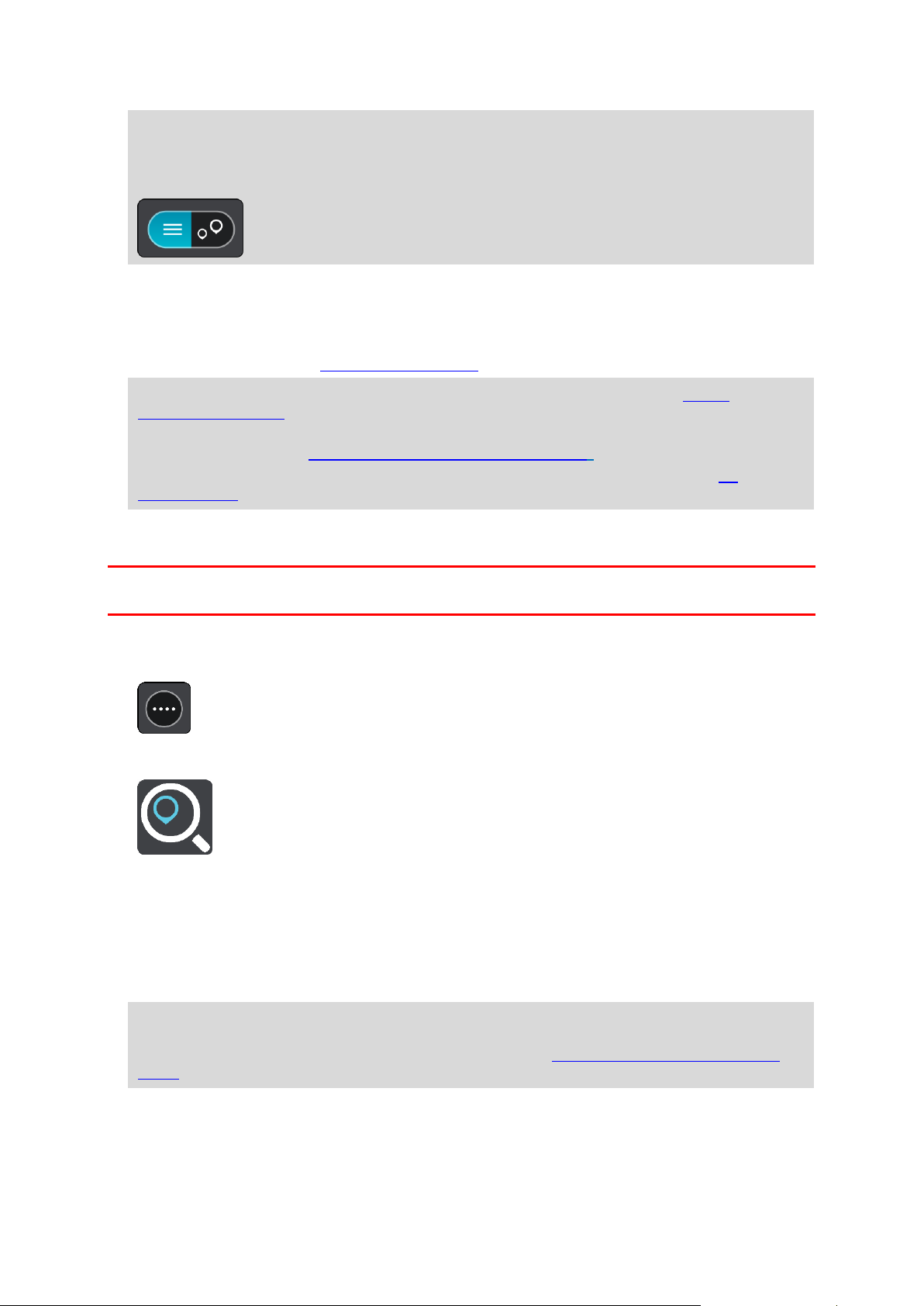
Συμβουλή: Για να δείτε περισσότερα αποτελέσματα, αποκρύψτε το πληκτρολόγιο ή σύρετε
προς τα κάτω τη λίστα αποτελεσμάτων.
Συμβουλή: Μπορείτε να εναλλάσσεστε μεταξύ της προβολής των αποτελεσμάτων στο χάρτη ή
σε μια λίστα, επιλέγοντας το κουμπί λίστας/χάρτη:
7. Επιλέξτε μια πρόταση για τον προορισμό σας.
Η τοποθεσία επισημαίνεται στο χάρτη.
8. Για να σχεδιάσετε μια διαδρομή προς αυτόν τον προορισμό, επιλέξτε Οδήγηση.
Θα σχεδιαστεί μια διαδρομή και θα ξεκινήσει η καθοδήγηση προς τον προορισμό σας. Μόλις
ξεκινήσετε να οδηγείτε, η προβολή καθοδήγησης εμφανίζεται αυτόματα.
Συμβουλή: Εάν ο προορισμός σας βρίσκεται σε διαφορετική ζώνη ώρας, στην οθόνη
πληροφοριών άφιξης εμφανίζεται το σύμβολο (+) ή το σύμβολο (-) και η διαφορά ώρας σε
ώρες και ημίωρα. Η εκτιμώμενη ώρα άφιξης είναι η τοπική ώρα στον προορισμό σας.
Συμβουλή: Μπορείτε να προσθέσετε μια στάση σε μια διαδρομή που έχετε ήδη σχεδιάσει.
Συμβουλή: Μπορείτε να αποθηκεύσετε μια διαδρομή χρησιμοποιώντας την επιλογή Οι
διαδρομές μου.
Σχεδιασμός διαδρομής με κωδικό χάρτη
Σημαντικό: Για την ασφάλειά σας και την αποφυγή περισπασμών όταν οδηγείτε, θα πρέπει πάντοτε
να σχεδιάζετε μια διαδρομή προτού αρχίσετε να οδηγείτε.
Για να σχεδιάσετε μια διαδρομή με κωδικό χάρτη, κάντε τα εξής:
1. Επιλέξτε το κουμπί κύριου μενού για να ανοίξει το Κύριο μενού.
2. Επιλέξτε Αναζήτηση.
Ανοίγει η οθόνη αναζήτησης, όπου εμφανίζεται το πληκτρολόγιο.
3. Πληκτρολογήστε τον κωδικό χάρτη. Μπορείτε να εισαγάγετε οποιονδήποτε από τους παρακάτω
τύπους κωδικών χάρτη:
Διεθνείς, για παράδειγμα, WH6SL.TR10.
Με βάση τη χώρα, για παράδειγμα, GBR 8MH.51.
Εναλλακτικούς με βάση τη χώρα, για παράδειγμα, GBR 28.Y6VH ή GBR LDGZ.VXR.
Συμβουλή: Όλοι οι κωδικοί χάρτη σε αυτό το παράδειγμα αφορούν την ίδια τοποθεσία - το
κάστρο του Εδιμβούργου στο Ηνωμένο Βασίλειο. Για πληροφορίες σχετικά με τη λήψη ενός
κωδικού χάρτη για μια τοποθεσία, ανατρέξτε στην ενότητα Πληροφορίες για τους κωδικούς
χάρτη.
4. Καθώς πληκτρολογείτε τον κωδικό χάρτη, εμφανίζονται προτάσεις με βάση τα στοιχεία που
έχετε καταχωρίσει. Μπορείτε να συνεχίσετε να πληκτρολογείτε ή να επιλέξετε μια πρόταση.
Οι πόλεις και οι δρόμοι εμφανίζονται στο αριστερό τμήμα και τα POI στο δεξί.
63
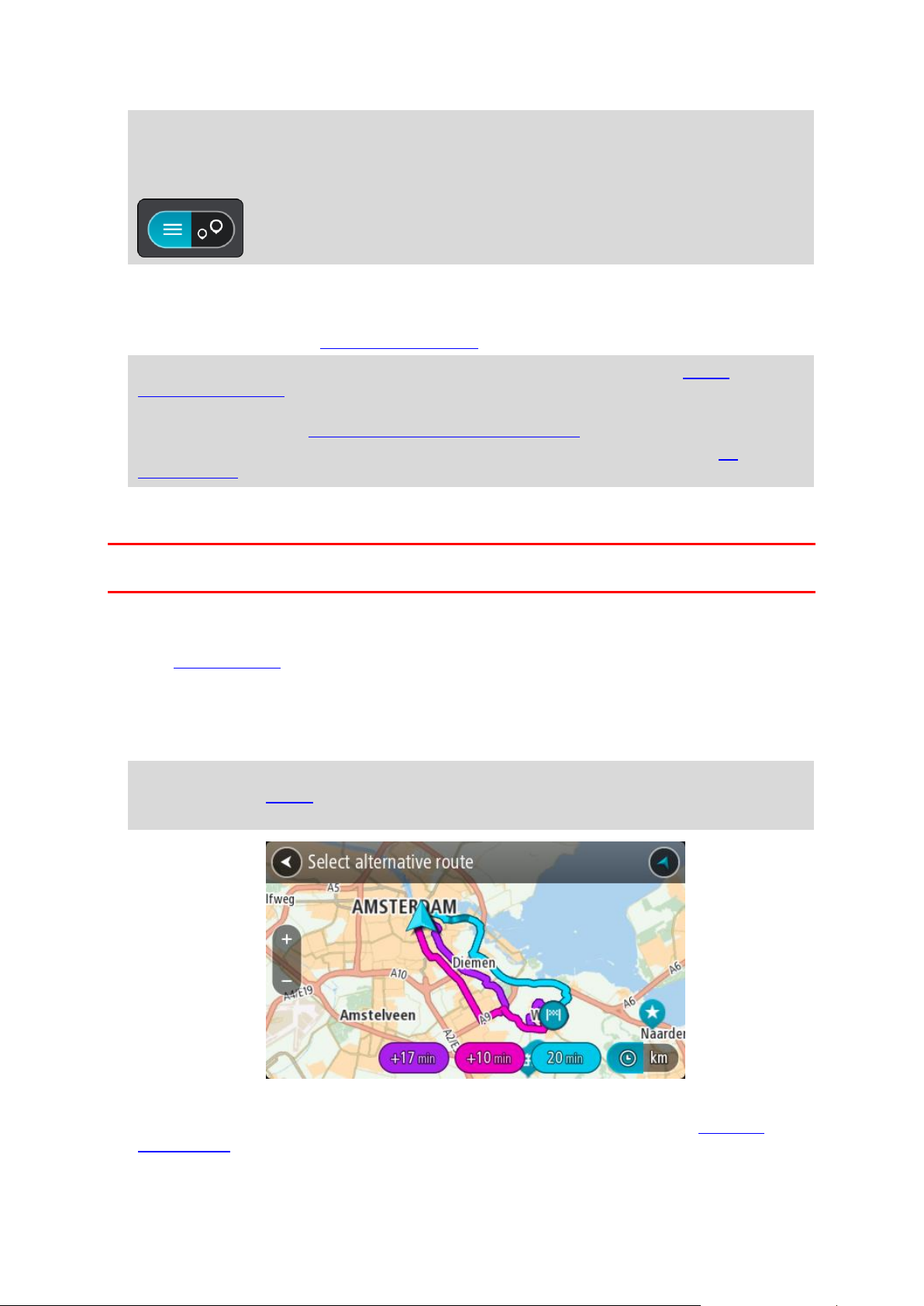
Συμβουλή: Για να δείτε περισσότερα αποτελέσματα, αποκρύψτε το πληκτρολόγιο ή σύρετε
προς τα κάτω τη λίστα αποτελεσμάτων.
Συμβουλή: Μπορείτε να εναλλάσσεστε μεταξύ της προβολής των αποτελεσμάτων στο χάρτη ή
σε μια λίστα, επιλέγοντας το κουμπί λίστας/χάρτη:
5. Επιλέξτε μια πρόταση για τον προορισμό σας.
6. Για να σχεδιάσετε μια διαδρομή προς αυτόν τον προορισμό, επιλέξτε Οδήγηση.
Θα σχεδιαστεί μια διαδρομή και θα ξεκινήσει η καθοδήγηση προς τον προορισμό σας. Μόλις
ξεκινήσετε να οδηγείτε, η προβολή καθοδήγησης εμφανίζεται αυτόματα.
Συμβουλή: Εάν ο προορισμός σας βρίσκεται σε διαφορετική ζώνη ώρας, στην οθόνη
πληροφοριών άφιξης εμφανίζεται το σύμβολο (+) ή το σύμβολο (-) και η διαφορά ώρας σε
ώρες και ημίωρα. Η εκτιμώμενη ώρα άφιξης είναι η τοπική ώρα στον προορισμό σας.
Συμβουλή: Μπορείτε να προσθέσετε μια στάση σε μια διαδρομή που έχετε ήδη σχεδιάσει.
Συμβουλή: Μπορείτε να αποθηκεύσετε μια διαδρομή χρησιμοποιώντας την επιλογή Οι
διαδρομές μου.
Εύρεση εναλλακτικής διαδρομής
Σημαντικό: Για την ασφάλειά σας και την αποφυγή περισπασμών όταν οδηγείτε, θα πρέπει πάντοτε
να σχεδιάζετε μια διαδρομή προτού αρχίσετε να οδηγείτε.
Για να βρείτε μια εναλλακτική διαδρομή, κάντε τα εξής:
1. Σχεδιάστε μια διαδρομή ως συνήθως.
2. Στην προβολή χάρτη, επιλέξτε τη διαδρομή.
3. Επιλέξτε το κουμπί αναδυόμενου μενού για να ανοίξετε το μενού.
4. Επιλέξτε Εναλλακτική διαδρομή και, στη συνέχεια, επιλέξτε Εναλλακτική διαδρομή.
Εμφανίζονται έως και τρεις εναλλακτικές διαδρομές στην προβολή χάρτη. Η κάθε εναλλακτική
διαδρομή εμφανίζει σε ένα συννεφάκι τη διαφορά στο χρόνο διαδρομής.
Συμβουλή: Κατά τον υπολογισμό εναλλακτικών διαδρομών, χρησιμοποιούνται πληροφορίες
από την υπηρεσία Traffic εφ' όρου ζωής της συσκευής. Δεν εμφανίζονται οι διαδρομές με
διάρκεια μεγαλύτερη κατά 50% ή περισσότερο από την αρχική διαδρομή.
5. Διαλέξτε την επιλεγμένη διαδρομή σας πατώντας στο συννεφάκι χρόνου.
Ξεκινά η καθοδήγηση προς τον προορισμό σας. Μόλις ξεκινήσετε να οδηγείτε, η προβολή
καθοδήγησης εμφανίζεται αυτόματα.
64
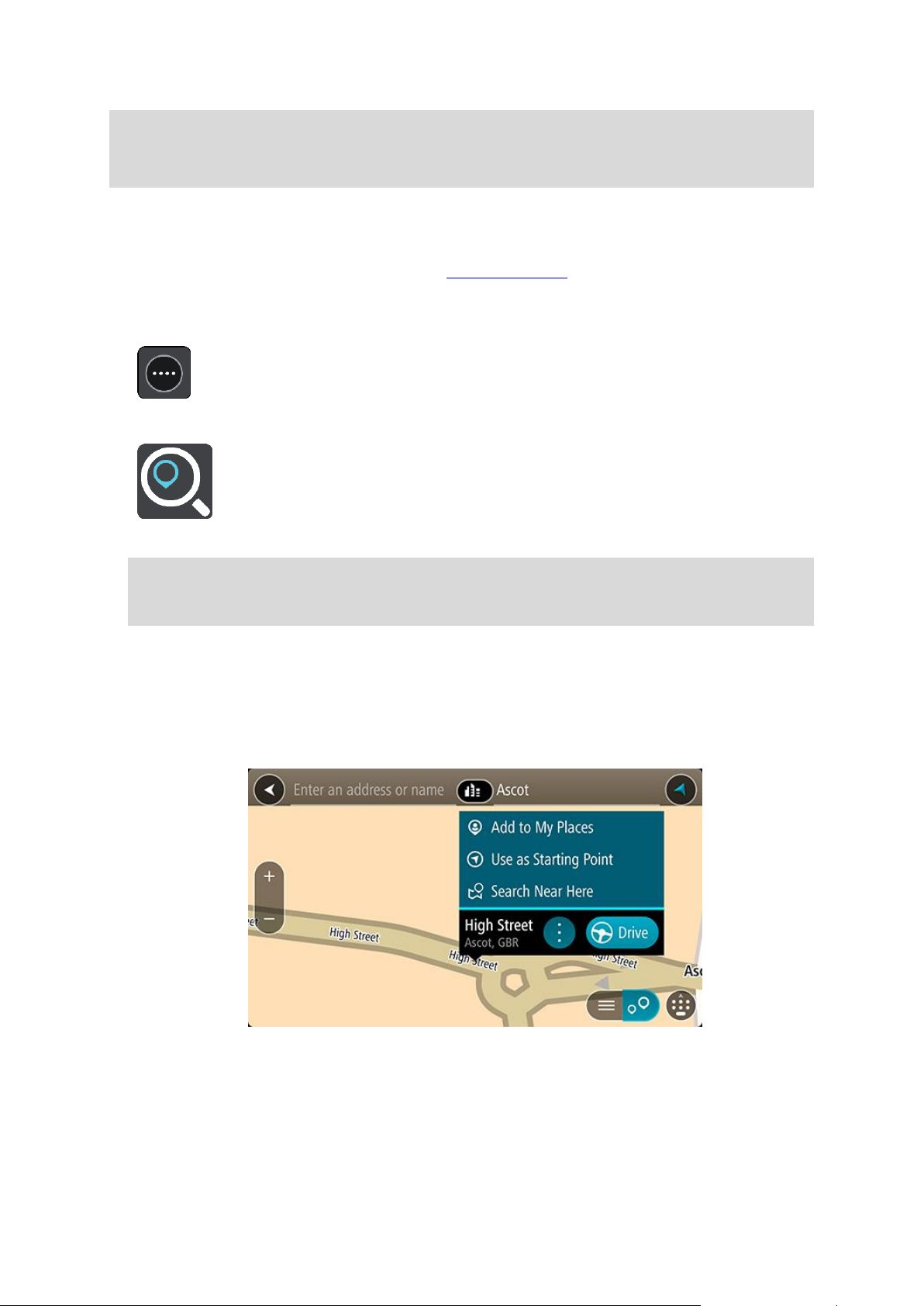
Σημείωση: Υπάρχουν άλλοι δύο τρόποι για να βρείτε εναλλακτικές διαδρομές:
1. Επιλέξτε Τρέχουσα διαδρομή στο Κύριο μενού και κατόπιν Εναλλακτική διαδρομή.
2. Αν η συσκευή σας διαθέτει φωνητικό έλεγχο, πείτε "Εναλλακτική διαδρομή".
Σχεδιασμός διαδρομής εκ των προτέρων
Μπορείτε να σχεδιάσετε μια διαδρομή εκ των προτέρων, πριν ξεκινήσετε να οδηγείτε. Μπορείτε να
αποθηκεύσετε τη διαδρομή ως μέρος της λίστας Οι διαδρομές μου.
Για να σχεδιάσετε μια διαδρομή εκ των προτέρων, κάντε τα παρακάτω:
1. Επιλέξτε το κουμπί κύριου μενού για να ανοίξει το Κύριο μενού.
2. Επιλέξτε Αναζήτηση.
Ανοίγει η οθόνη αναζήτησης, όπου εμφανίζεται το πληκτρολόγιο.
Συμβουλή: Εάν δεν θέλετε να χρησιμοποιήσετε την αναζήτηση για να επιλέξετε την αφετηρία
και τον προορισμό σας, μεταβείτε στην προβολή χάρτη και πατήστε παρατεταμένα για να
επιλέξετε μια τοποθεσία.
3. Χρησιμοποιήστε το πληκτρολόγιο για να εισαγάγετε το όνομα της τοποθεσίας την οποία θέλετε
να χρησιμοποιήσετε ως αφετηρία.
4. Επιλέξτε μια πρόταση διεύθυνσης ή POI.
5. Επιλέξτε Εμφάνιση στο χάρτη.
6. Επιλέξτε το κουμπί αναδυόμενου μενού.
Σε ένα αναδυόμενο μενού εμφανίζεται μια λίστα επιλογών.
7. Επιλέξτε Χρήση ως αφετηρία.
8. Επαναλάβετε τα βήματα της αναζήτησης για να επιλέξετε τον προορισμό σας και κατόπιν
επιλέξτε Οδήγηση στο αναδυόμενο μενού.
Η διαδρομή σχεδιάζεται με την αφετηρία και τον προορισμό που επιλέξατε. Ο εκτιμώμενος
χρόνος ταξιδιού εμφανίζεται στο επάνω μέρος της γραμμής διαδρομής.
65
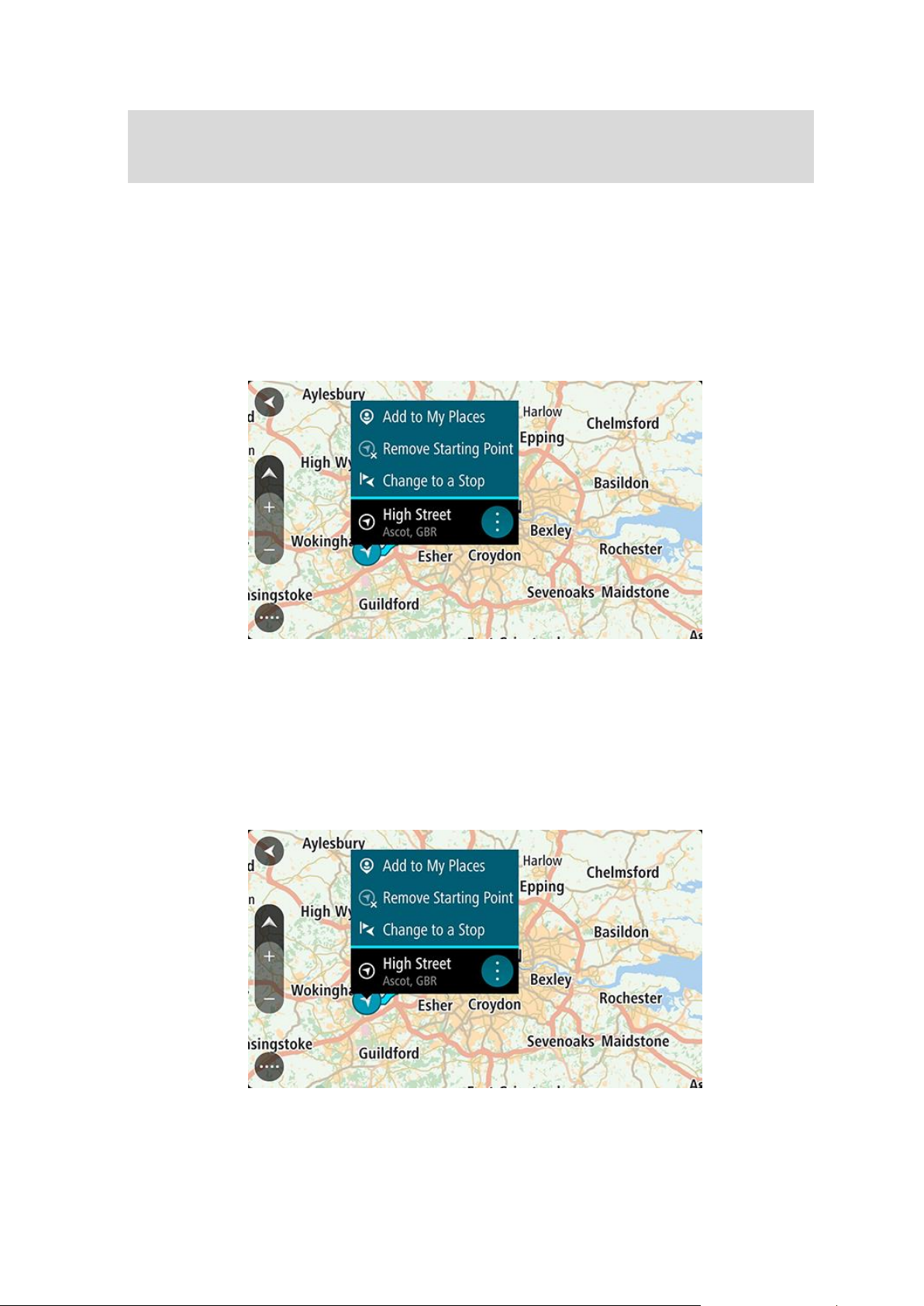
Συμβουλή: Οι στάσεις, τα POI, οι τοποθεσίες και ο προορισμός μπορούν να επιλεγούν όλα ως
αφετηρίες χρησιμοποιώντας τα αναδυόμενα μενού.
Συμβουλή: Μπορείτε να αποθηκεύσετε τη διαδρομή στην επιλογή Οι διαδρομές μου.
9. Για να οδηγήσετε προς την αφετηρία, επιλέξτε Οδήγηση στο επάνω μέρος της οθόνης.
Η αφετηρία της διαδρομής μετατρέπεται σε πρώτη στάση και, στη συνέχεια, σχεδιάζεται η
διαδρομή. Η καθοδήγηση στον προορισμό σας ξεκινά από την τρέχουσα τοποθεσία σας. Μόλις
ξεκινήσετε να οδηγείτε, η προβολή καθοδήγησης εμφανίζεται αυτόματα.
Αλλαγή της αφετηρία στην τρέχουσα τοποθεσία σας
1. Επιλέξτε την αφετηρία της διαδρομής στην προβολή χάρτη.
2. Επιλέξτε το κουμπί αναδυόμενου μενού.
Σε ένα αναδυόμενο μενού εμφανίζεται μια λίστα επιλογών.
3. Επιλέξτε Κατάργηση αφετηρίας.
Η διαδρομή επανασχεδιάζεται με την τρέχουσα τοποθεσία σας ως αφετηρία. Η αρχική αφετηρία
καταργείται από τη διαδρομή σας.
Αλλαγή της αφετηρίας σε μια στάση
1. Επιλέξτε την αφετηρία της διαδρομής στην προβολή χάρτη.
2. Επιλέξτε το κουμπί αναδυόμενου μενού.
Σε ένα αναδυόμενο μενού εμφανίζεται μια λίστα επιλογών.
3. Επιλέξτε Αλλαγή σε στάση.
Η διαδρομή επανασχεδιάζεται με αλλαγή της αφετηρίας σε μια στάση.
66
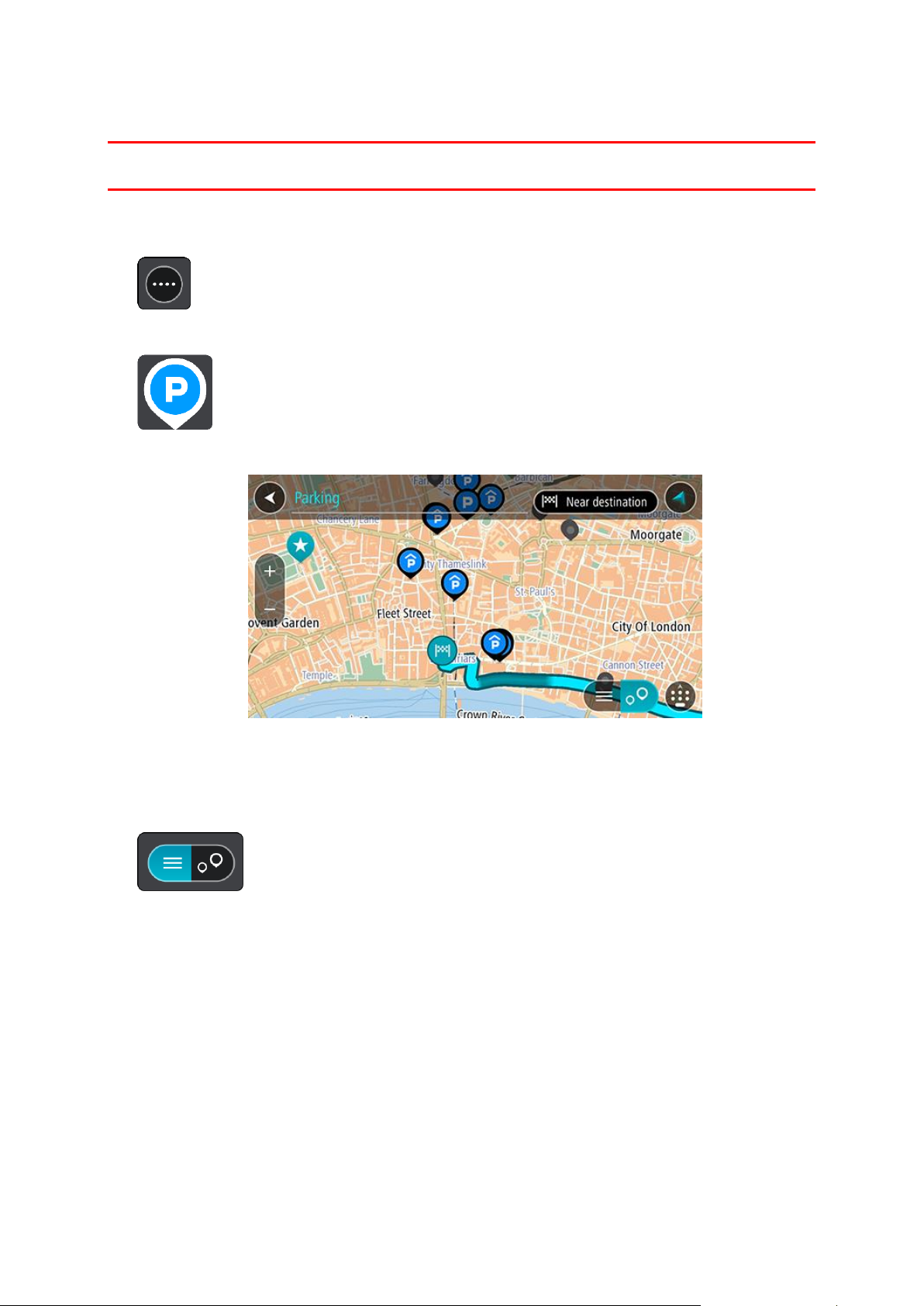
Εύρεση χώρου πάρκινγκ
Σημαντικό: Για την ασφάλειά σας και για να μην αποσπάται η προσοχή σας όταν οδηγείτε, θα
πρέπει πάντοτε να σχεδιάζετε μια διαδρομή προτού ξεκινήσετε.
Για να βρείτε ένα πάρκινγκ, κάντε τα εξής:
1. Επιλέξτε το κουμπί κύριου μενού για να ανοίξει το Κύριο μενού.
2. Επιλέξτε Πάρκινγκ.
Ο χάρτης ανοίγει και εμφανίζονται οι τοποθεσίες των θέσεων χώρων πάρκινγκ.
Εάν έχει σχεδιαστεί μια διαδρομή, στο χάρτη εμφανίζονται τα πάρκινγκ κοντά στον προορισμό
σας. Εάν δεν έχει σχεδιαστεί μια διαδρομή, στο χάρτη εμφανίζονται τα πάρκινγκ κοντά στην
τρέχουσα τοποθεσία σας.
Μπορείτε να αλλάξετε την οθόνη ώστε να εμφανίζεται μια λίστα με πάρκινγκ πατώντας αυτό το
κουμπί:
67
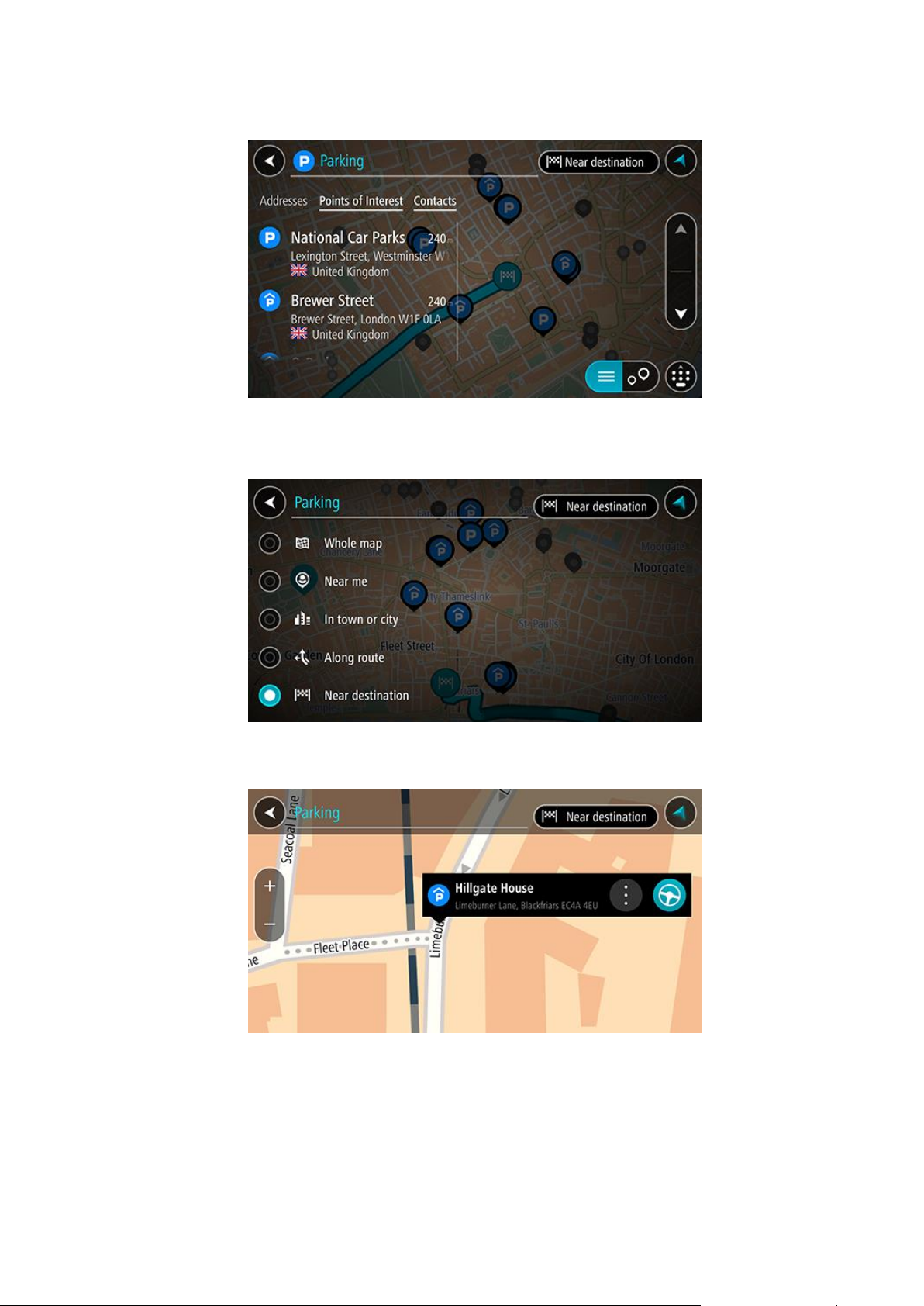
Μπορείτε να επιλέξετε ένα πάρκινγκ από τη λίστα για να το εντοπίσετε στο χάρτη.
Εάν θέλετε να αλλάξετε τον τρόπο εκτέλεσης της αναζήτησης, επιλέξτε το κουμπί στα δεξιά του
πλαισίου αναζήτησης. Κατόπιν, μπορείτε να αλλάξετε το σημείο πραγματοποίησης της
αναζήτησης, για παράδειγμα, για αναζήτηση κοντά σας ή σε ολόκληρο το χάρτη.
3. Επιλέξτε ένα πάρκινγκ από το χάρτη ή τη λίστα.
Ανοίγει ένα αναδυόμενο μενού στο χάρτη και εμφανίζεται το όνομα του πάρκινγκ.
4. Επιλέξτε Οδήγηση.
Θα σχεδιαστεί μια διαδρομή και θα ξεκινήσει η καθοδήγηση προς τον προορισμό σας. Μόλις
ξεκινήσετε να οδηγείτε, η προβολή καθοδήγησης εμφανίζεται αυτόματα.
68
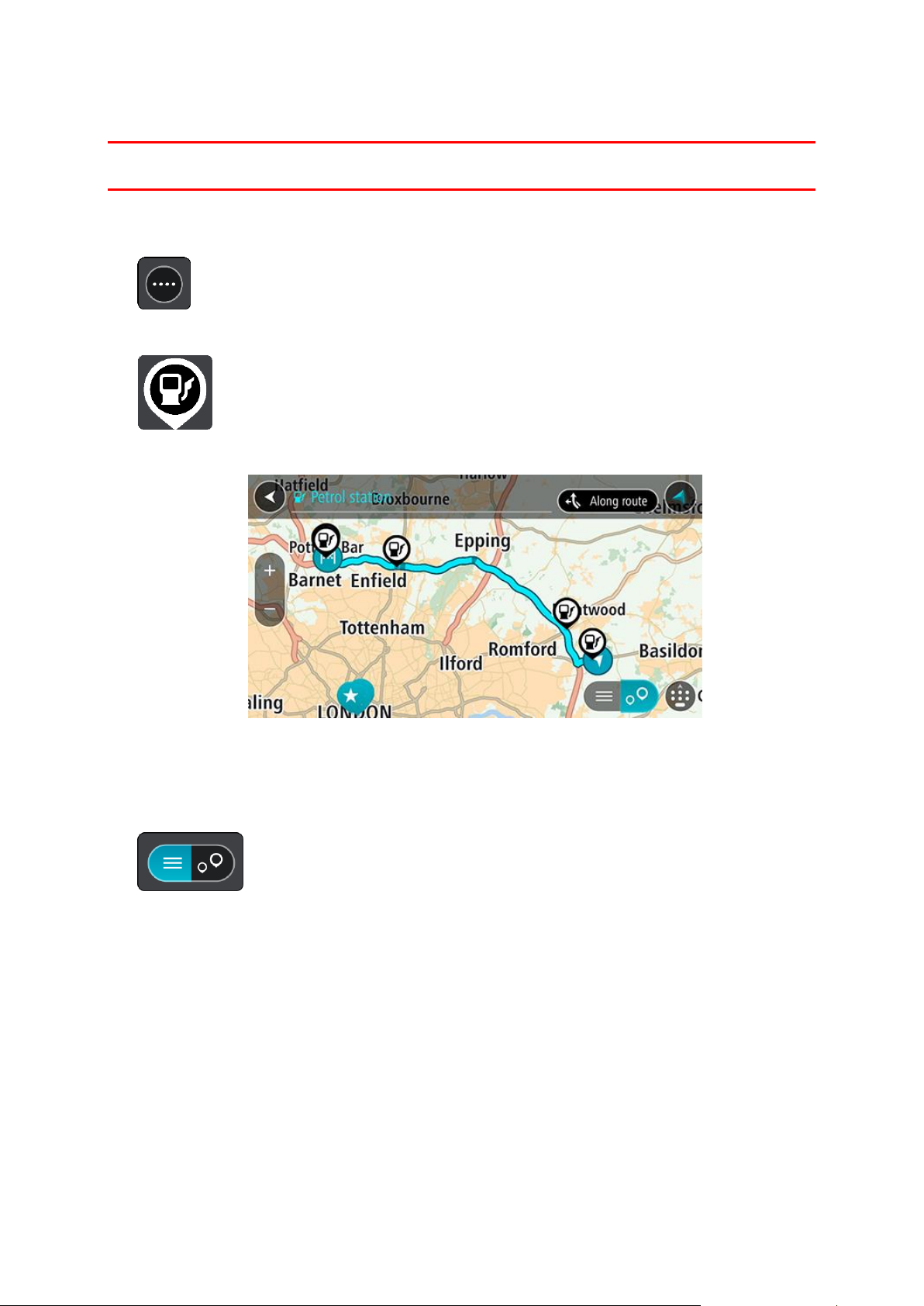
Εύρεση πρατηρίου καυσίμων
Σημαντικό: Για την ασφάλειά σας και για να μην αποσπάται η προσοχή σας όταν οδηγείτε, θα
πρέπει πάντοτε να σχεδιάζετε μια διαδρομή προτού ξεκινήσετε.
Για να βρείτε ένα πρατήριο καυσίμων, κάντε τα εξής:
1. Επιλέξτε το κουμπί κύριου μενού για να ανοίξει το Κύριο μενού.
2. Επιλέξτε Πρατήριο καυσίμων.
Ο χάρτης ανοίγει και εμφανίζονται οι τοποθεσίες των πρατηρίων καυσίμων.
Εάν έχει σχεδιαστεί μια διαδρομή, στο χάρτη εμφανίζονται τα πρατήρια καυσίμων στη διαδρομή
σας. Εάν δεν έχει σχεδιαστεί μια διαδρομή, στο χάρτη εμφανίζονται τα πρατήρια καυσίμων
κοντά στην τρέχουσα τοποθεσία σας.
Μπορείτε να αλλάξετε την οθόνη ώστε να εμφανίζεται μια λίστα με πρατήρια καυσίμων
πατώντας αυτό το κουμπί:
69
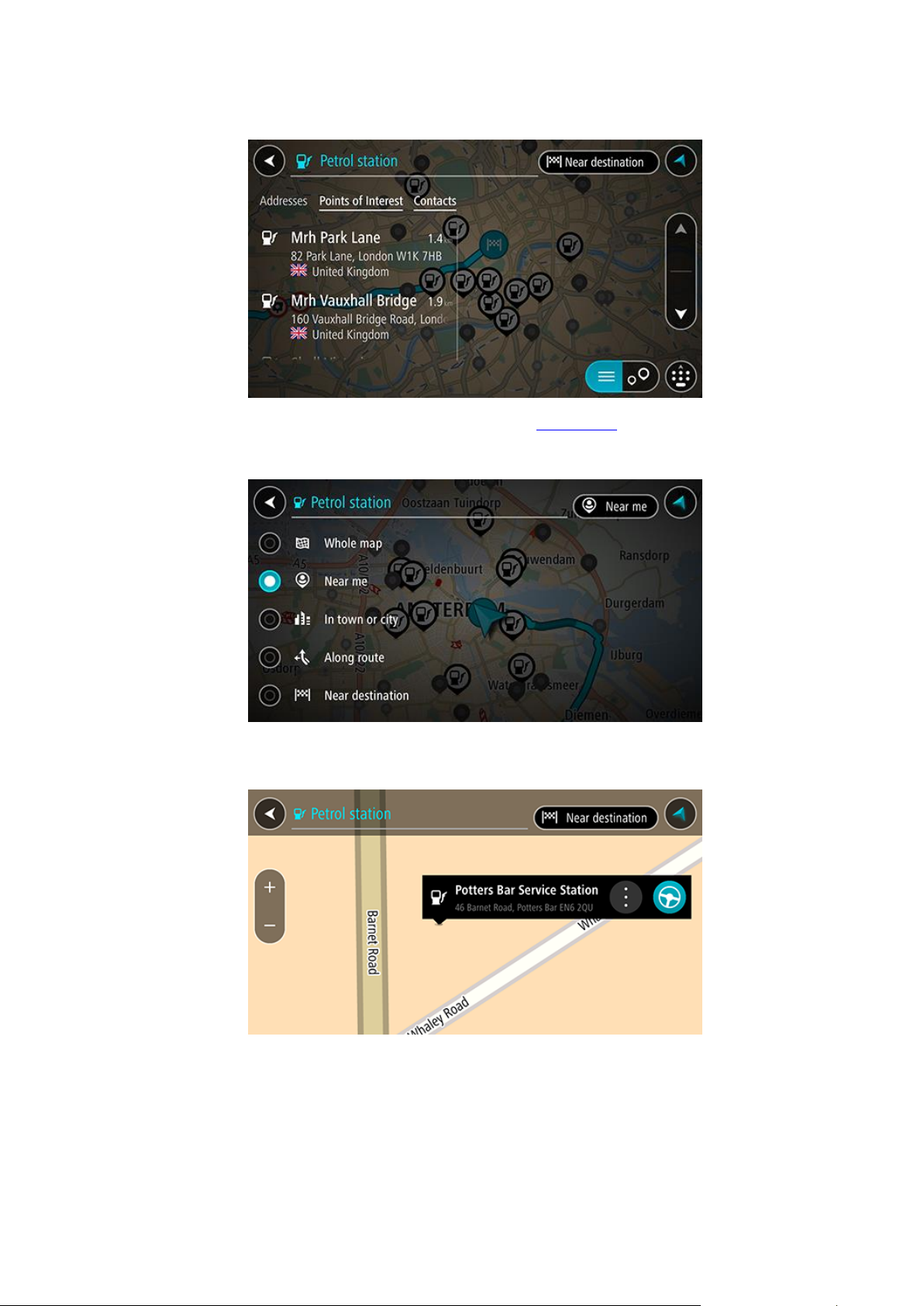
Μπορείτε να επιλέξετε ένα πρατήριο καυσίμων από τη λίστα για να το εντοπίσετε στο χάρτη.
Εάν θέλετε να αλλάξετε τον τρόπο πραγματοποίησης της αναζήτησης, επιλέξτε το κουμπί στα
δεξιά του πλαισίου αναζήτησης. Κατόπιν, μπορείτε να αλλάξετε το σημείο πραγματοποίησης της
αναζήτησης, για παράδειγμα, για αναζήτηση κοντά σας ή σε ολόκληρο το χάρτη.
3. Επιλέξτε ένα πρατήριο καυσίμων από το χάρτη ή τη λίστα.
Ανοίγει ένα αναδυόμενο μενού στο χάρτη και εμφανίζεται το όνομα του πρατηρίου καυσίμων.
4. Επιλέξτε Οδήγηση.
Θα σχεδιαστεί μια διαδρομή και θα ξεκινήσει η καθοδήγηση προς τον προορισμό σας. Μόλις
ξεκινήσετε να οδηγείτε, η προβολή καθοδήγησης εμφανίζεται αυτόματα.
70
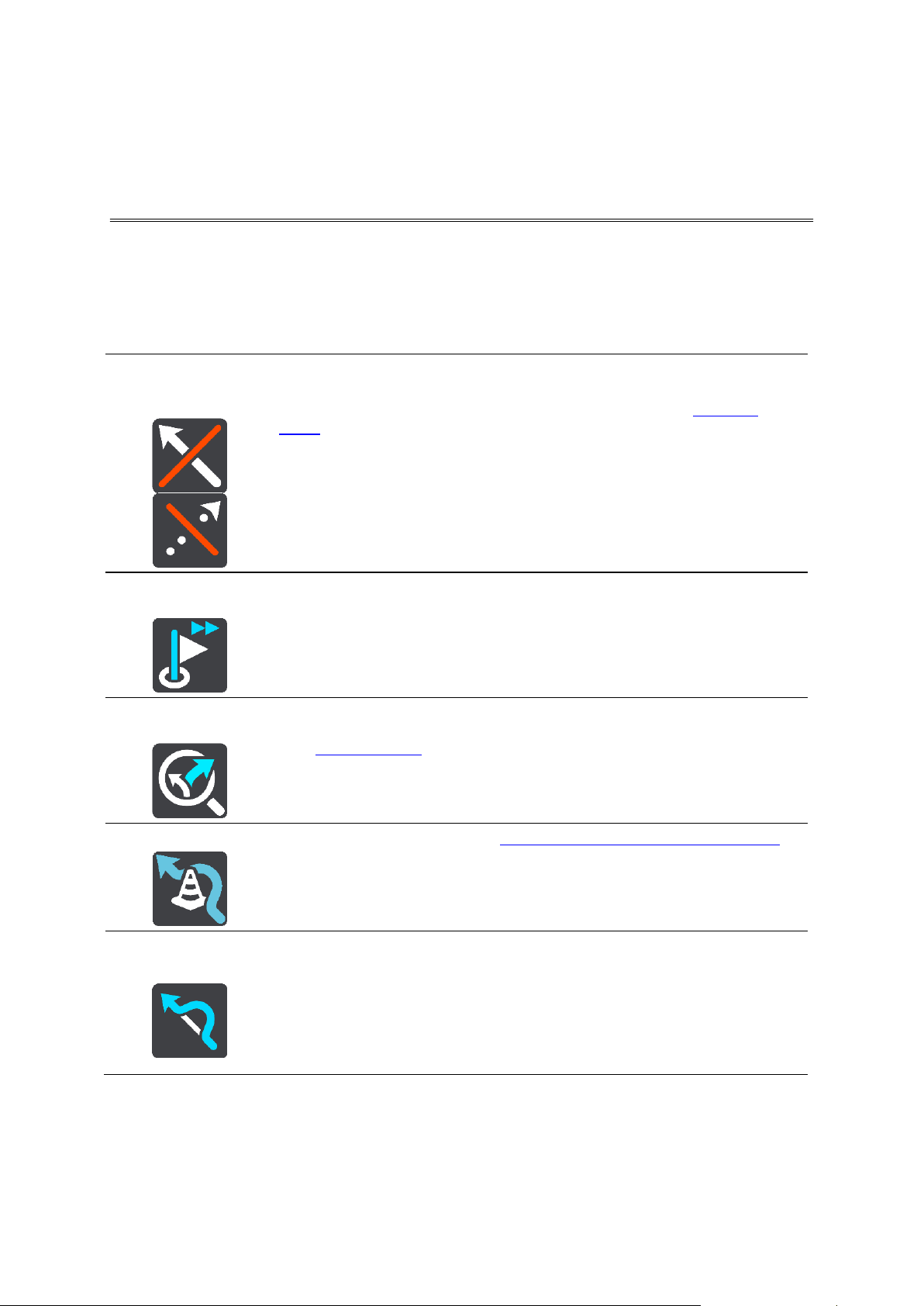
Το μενού Τρέχουσα διαδρομή
Απαλοιφή
διαδρομής /
Διαγραφή πορείας
Επιλέξτε αυτό το κουμπί για να διαγράψετε την τρέχουσα σχεδιασμένη
διαδρομή ή πορεία.
Το μενού Τρέχουσα διαδρομή κλείνει και επιστρέφετε στην προβολή
χάρτη.
Παράκαμψη
επόμενης στάσης
Επιλέξτε αυτό το κουμπί για να παρακάμψετε την επόμενη στάση στη
διαδρομή σας.
Εναλλακτική
διαδρομή
Αυτό το κουμπί εμφανίζεται όταν έχετε σχεδιάσει μια διαδρομή. Επιλέξτε
αυτό το κουμπί για να εμφανιστούν έως και τρεις εναλλακτικές διαδρομές
στην προβολή χάρτη.
Αποφυγή εμποδίου
Επιλέξτε αυτό το κουμπί για να αποφύγετε ένα μη αναμενόμενο εμπόδιο
που εμποδίζει το δρόμο στη διαδρομή σας.
Αποφυγή τμήματος
διαδρομής
Επιλέξτε αυτό το κουμπί για να αποφύγετε τμήμα της τρέχουσας
διαδρομής.
Αλλαγή διαδρομής
Όταν σχεδιάσετε μια διαδρομή ή πορεία, επιλέξτε το κουμπί Τρέχουσα διαδρομή ή Τρέχουσα
πορεία στο Κύριο μενού για να ανοίξετε το μενού Τρέχουσα διαδρομή ή Τρέχουσα πορεία.
Τα παρακάτω κουμπιά είναι διαθέσιμα στο μενού:
71
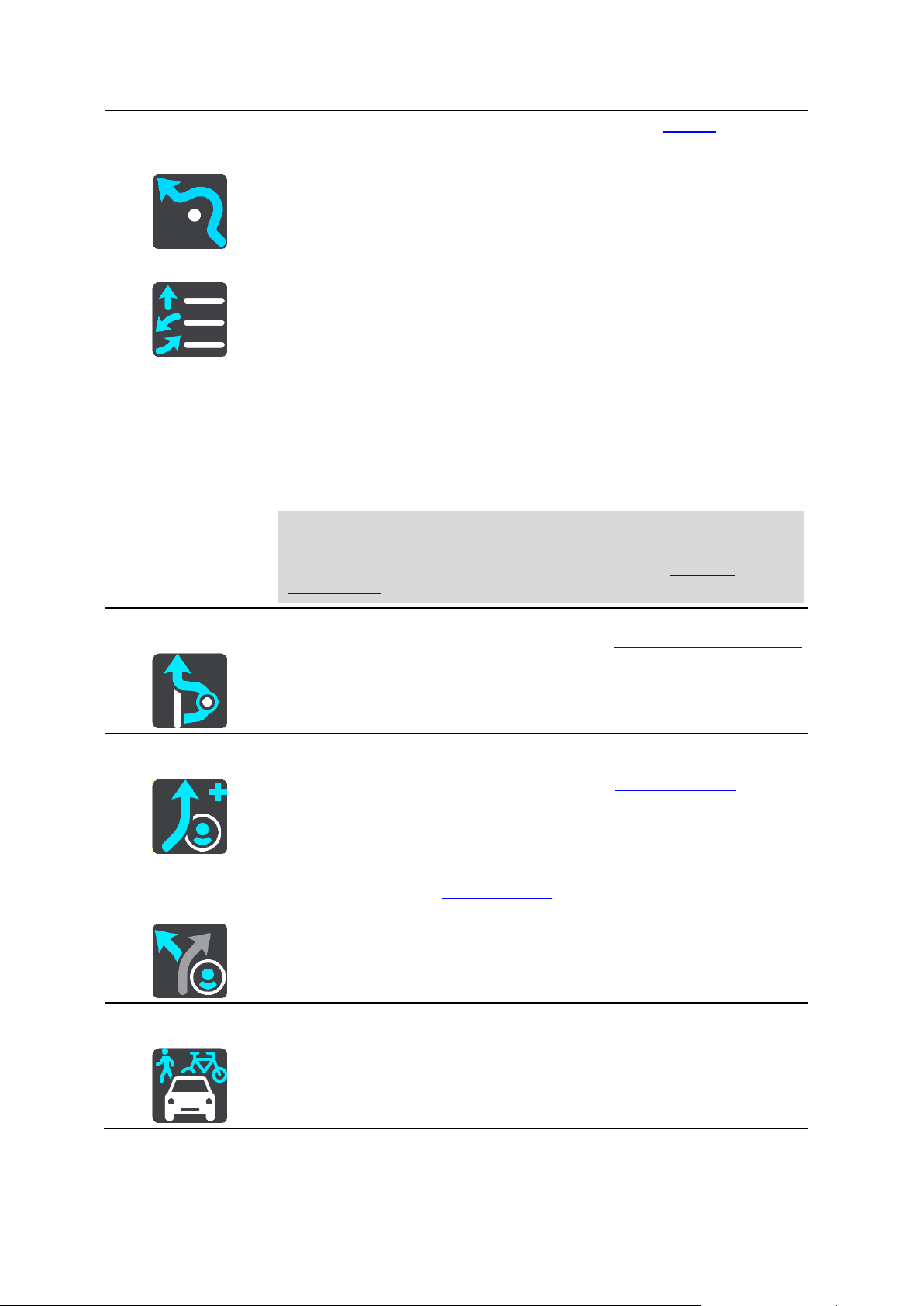
Να αποφεύγονται
δρόμοι με διόδια
και άλλα
Επιλέξτε αυτό το κουμπί για να αποφύγετε ορισμένους τύπους
χαρακτηριστικών διαδρομής που βρίσκονται στην τρέχουσα σχεδιασμένη
διαδρομή σας. Σε αυτούς περιλαμβάνονται τα πορθμεία, οι δρόμοι με
διόδια και οι μη ασφαλτοστρωμένοι δρόμοι.
Μπορείτε επίσης να αποφύγετε χαρακτηριστικά διαδρομής
χρησιμοποιώντας τη γραμμή διαδρομής.
Εμφάνιση οδηγιών
Επιλέξτε αυτό το κουμπί για να δείτε μια λίστα με οδηγίες στροφή προς
στροφή για τη σχεδιασμένη διαδρομή σας.
Οι οδηγίες περιλαμβάνουν τα εξής:
Την τοποθεσία όπου βρίσκεστε.
Ονόματα οδών.
Έως και δύο αριθμούς οδών που εμφανίζονται σε οδικά σήματα, όταν
είναι διαθέσιμα.
Ένα βέλος οδηγιών.
Μια περιγραφή οδηγιών.
Την απόσταση μεταξύ δύο διαδοχικών οδηγιών.
Τον αριθμό εξόδου.
Τις πλήρεις διευθύνσεις στάσεων στη διαδρομή σας.
Συμβουλή: Επιλέξτε μια οδηγία για να δείτε την προεπισκόπηση αυτού
του τμήματος της διαδρομής στην προβολή χάρτη.
Μπορείτε επίσης να επιλέξετε την οθόνη οδηγιών στην προβολή
καθοδήγησης για να δείτε οδηγίες στροφή προς στροφή.
Προσθήκη στάσης
στη διαδρομή
Επιλέξτε αυτό το κουμπί για να προσθέσετε μια στάση στην τρέχουσα
σχεδιασμένη διαδρομή σας. Μπορείτε επίσης να προσθέσετε μια στάση στη
διαδρομή σας απευθείας από το χάρτη.
Προσθήκη στις
διαδρομές μου
Το κουμπί αυτό εμφανίζεται εάν σχεδιάζετε μια νέα διαδρομή την οποία
δεν έχετε αποθηκεύσει ακόμα. Επιλέξτε αυτό το κουμπί για να
αποθηκεύσετε τη διαδρομή ως μέρος της λίστας Οι διαδρομές μου.
Αποθήκευση
αλλαγών σε
διαδρομή
Το κουμπί αυτό εμφανίζεται εάν κάνετε κάποια αλλαγή σε μία από τις
επιλογές του στοιχείου Η διαδρομή μου. Επιλέξτε αυτό το κουμπί για να
αποθηκεύσετε τις αλλαγές.
Αλλαγή τύπου
διαδρομής
Επιλέξτε αυτό το κουμπί για να αλλάξετε τον τύπο της διαδρομής που
χρησιμοποιείται για το σχεδιασμό της διαδρομής σας. Η διαδρομή σας θα
επανυπολογιστεί χρησιμοποιώντας το νέο τύπο διαδρομής.
72

Αλλαγή σειράς
στάσεων
Επιλέξτε αυτό το κουμπί για να δείτε τη λίστα των στάσεων για την
τρέχουσα διαδρομή σας. Στη συνέχεια, μπορείτε να αλλάξετε τη σειρά των
στάσεων στη διαδρομή σας.
Εάν μια διαδρομή δεν περιλαμβάνει στάσεις, μπορείτε επίσης να επιλέξετε
αυτό το κουμπί για να αντιστρέψετε τη διαδρομή σας.
Οδήγηση προς
διαδρομή ή πορεία
Επιλέξτε Οδήγηση προς διαδρομή για να σχεδιάσετε μια διαδρομή από την
τρέχουσα τοποθεσία σας μέχρι την αφετηρία μιας επιλογής του στοιχείου Η
διαδρομή μου. Η αφετηρία μετατρέπεται σε στάση.
Η λειτουργία Οδήγηση προς πορεία σχεδιάζει μια διαδρομή προς το πιο
κοντινό σημείο της πορείας από την τρέχουσα θέση σας.
Οδήγηση προς την
αφετηρία
Στο μενού Τρέχουσα πορεία, επιλέξτε αυτό το κουμπί για να σχεδιάσετε
μια διαδρομή προς την αφετηρία μιας πορείας. Η αφετηρία μετατρέπεται
σε στάση. Για περισσότερες πληροφορίες, ανατρέξτε στην ενότητα
Πλοήγηση με τη χρήση πορείας.
Κοινοποίηση
πορείας
Στο μενού Τρέχουσα πορεία, επιλέξτε αυτό το κουμπί για εξαγωγή της
τρέχουσας πορείας ως αρχείο GPX και αποθήκευσή του σε μια κάρτα
μνήμης για κοινοποίηση σε άλλους χρήστες.
Αναπαραγωγή
προεπισκόπησης
διαδρομής ή
πορείας
Επιλέξτε αυτό το κουμπί για να παρακολουθήσετε μια προεπισκόπηση της
σχεδιασμένης διαδρομής ή της πορείας σας.
Διακοπή
προεπισκόπησης
διαδρομής ή
πορείας
Επιλέξτε αυτό το κουμπί για να διακόψετε την προεπισκόπηση της
σχεδιασμένης διαδρομής ή πορείας σας.
Αποφυγή κλειστού δρόμου
Εάν υπάρχει κλειστός δρόμος στη διαδρομή σας, μπορείτε να αλλάξετε τη διαδρομή σας για να τον
αποφύγετε.
1. Στην προβολή καθοδήγησης, επιλέξτε το σύμβολο τρέχουσας τοποθεσίας ή την οθόνη ταχύτητας.
73

Συμβουλή: Η οθόνη ταχύτητας εμφανίζεται μόνο όταν ξεκινήσετε να οδηγείτε στη διαδρομή
σας.
2. Επιλέξτε Αποφυγή εμποδίου.
Εντοπίζεται νέα διαδρομή που αποφεύγει τον κλειστό δρόμο. Μπορεί να εμφανιστούν έως και
δύο εναλλακτικές διαδρομές ανάλογα με το οδικό δίκτυο μεταξύ της τοποθεσίας αφετηρίας και
του προορισμού σας.
Η νέα διαδρομή εμφανίζεται στο χάρτη με τη διαφορά στο χρόνο διαδρομής μέσα σε ένα
συννεφάκι.
Σημείωση: Μπορεί να μην είναι δυνατή η εύρεση εναλλακτικής διαδρομής για τον κλειστό
δρόμο εάν δεν υπάρχει άλλη διαδρομή.
3. Ορίστε τη νέα διαδρομή επιλέγοντας το συννεφάκι χρόνου.
Η καθοδήγηση στον προορισμό σας συνεχίζεται αποφεύγοντας τον κλειστό δρόμο. Μόλις
ξεκινήσετε να οδηγείτε, η προβολή καθοδήγησης εμφανίζεται αυτόματα.
Τύποι διαδρομής
Επιλέξτε Αλλαγή τύπου διαδρομής για να αλλάξετε τον τύπο διαδρομής που έχει σχεδιαστεί στον
τρέχοντα προορισμό σας. Η διαδρομή σας επανυπολογίζεται χρησιμοποιώντας το νέο τύπο
διαδρομής.
Μπορείτε να επιλέξετε τους παρακάτω τύπους διαδρομής:
Ταχύτερη διαδρομή - η ταχύτερη διαδρομή προς τον προορισμό σας. Η διαδρομή σας ελέγχεται
συνεχώς λαμβάνοντας υπόψη τις συνθήκες κίνησης.
Συντομότερη διαδρομή - η συντομότερη διαδρομή προς τον προορισμό σας. Αυτή ενδέχεται να
διαρκέσει πολύ περισσότερο από την ταχύτερη διαδρομή.
Πιο οικολογική διαδρομή - η διαδρομή με τη χαμηλότερη κατανάλωση καυσίμου.
Αποφυγή αυτοκινητοδρόμων - σε αυτόν τον τύπο διαδρομής αποφεύγονται όλοι οι
αυτοκινητόδρομοι.
Διαδρομή με στροφές - η διαδρομή με τις περισσότερες στροφές.
Σημείωση: Οι διαδρομές με στροφές διατίθενται μόνο για τις συσκευές πλοήγησης TomTom
Rider.
Διαδρομή για πεζούς - αυτός ο τύπος διαδρομής είναι καλύτερος για πεζοπορία.
Ποδηλατική διαδρομή - αυτός ο τύπος διαδρομής είναι καλύτερος για ποδηλασία.
Μπορείτε να ορίσετε τον προεπιλεγμένο τύπο διαδρομής στο μενού Ρυθμίσεις.
Χαρακτηριστικά διαδρομής
Μπορείτε να επιλέξετε να αποφύγετε ορισμένα χαρακτηριστικά που βρίσκονται στην τρέχουσα
σχεδιασμένη διαδρομή σας. Μπορείτε να αποφύγετε τα εξής χαρακτηριστικά διαδρομής:
Δρόμοι με διόδια
Πορθμεία και επιβατικοί συρμοί οχημάτων
Λωρίδες οχημάτων υψηλής πληρότητας
Μη ασφαλτοστρωμένοι δρόμοι
Σημείωση: Οι λωρίδες οχημάτων υψηλής πληρότητας ονομάζονται ορισμένες φορές λωρίδες
οχημάτων υψηλής προτεραιότητας (λωρίδες HOV) και δεν τις συναντάμε σε κάθε χώρα. Για να
ταξιδέψετε σε αυτές τις λωρίδες, μπορεί για παράδειγμα να πρέπει να υπάρχουν τουλάχιστον δύο
άτομα στο αυτοκίνητο ή το αυτοκίνητο να χρησιμοποιεί καύσιμα φιλικά προς το περιβάλλον.
Εάν επιλέξετε να αποφύγετε ένα χαρακτηριστικό διαδρομής, σχεδιάζεται μια νέα διαδρομή.
74
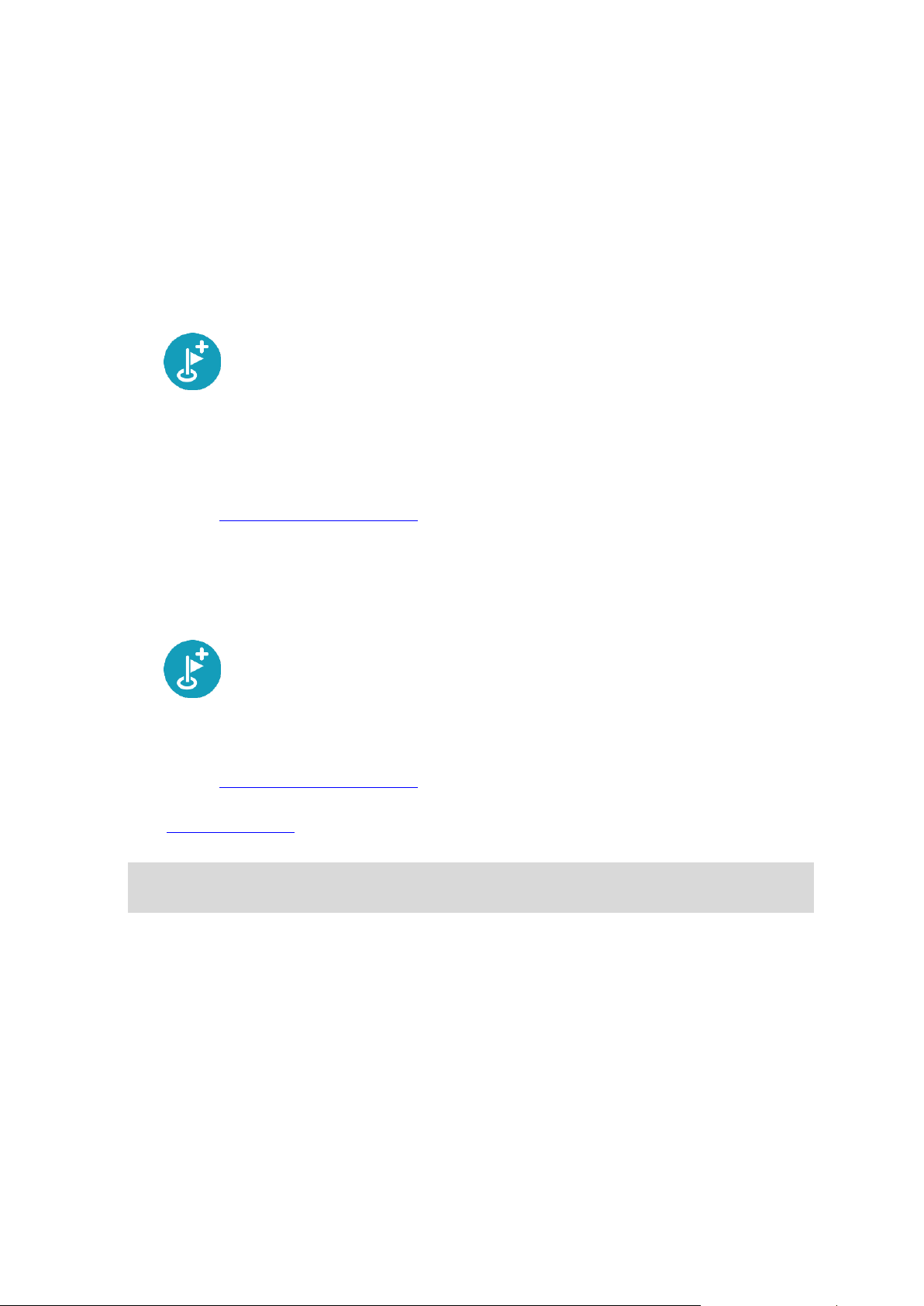
Στο Σχεδιασμό διαδρομής στο μενού Ρυθμίσεις, μπορείτε να ορίσετε πώς θα γίνεται η διαχείριση
κάθε χαρακτηριστικού της διαδρομής κατά τον προγραμματισμό μια νέας διαδρομής.
Προσθήκη στάσης στη διαδρομή σας από το μενού της τρέχουσας διαδρομής
1. Στο Κύριο μενού, επιλέξτε Τρέχουσα διαδρομή.
2. Επιλέξτε Προσθήκη στάσης στη διαδρομή.
Εμφανίζεται η προβολή χάρτη.
3. Για να επιλέξετε μια στάση, κάντε ένα από τα εξής βήματα:
Κάντε ζουμ στο χάρτη και κατόπιν πατήστε παρατεταμένα για να επιλέξετε μια τοποθεσία.
Στο αναδυόμενο μενού, επιλέξτε Προσθήκη στην τρέχουσα διαδρομή.
Επιλέξτε Αναζήτηση και πραγματοποιήστε αναζήτηση για μια τοποθεσία. Όταν βρείτε μια
τοποθεσία, επιλέξτε το κουμπί Προσθήκη στάσης στη διαδρομή.
Η διαδρομή σας επανυπολογίζεται, για να συμπεριλαμβάνει τη στάση σας.
Προσθήκη στάσης στη διαδρομή με χρήση του χάρτη
1. Πατήστε το κουμπί εναλλαγής προβολής για εναλλαγή του χάρτη.
Ολόκληρη η διαδρομή σας εμφανίζεται στο χάρτη.
2. Κάντε ζουμ στο χάρτη και κατόπιν πατήστε παρατεταμένα για να επιλέξετε μια τοποθεσία.
3. Επιλέξτε το κουμπί αναδυόμενου μενού.
4. Επιλέξτε Χρήση στη διαδρομή.
5. Επιλέξτε Προσθήκη στην τρέχουσα διαδρομή.
Η διαδρομή σας επανυπολογίζεται, για να συμπεριλαμβάνει τη στάση σας.
Διαγραφή στάσης από τη διαδρομή σας
1. Πατήστε το κουμπί εναλλαγής προβολής για εναλλαγή του χάρτη.
Ολόκληρη η διαδρομή σας εμφανίζεται στο χάρτη.
2. Στη γραμμή διαδρομής, πατήστε τη στάση που θέλετε να διαγράψετε.
Ο χάρτης μεγεθύνει τη στάση και εμφανίζει ένα αναδυόμενο μενού.
Συμβουλή: Εάν επιλέξετε τη λάθος στάση, πατήστε το κουμπί "Πίσω" για να επιστρέψετε στο
χάρτη.
3. Επιλέξτε Διαγραφή αυτής της στάσης.
Η στάση διαγράφεται και η διαδρομή σας επανυπολογίζεται.
Αλλαγή σειράς στάσεων σε μια διαδρομή
1. Στο Κύριο μενού, επιλέξτε Τρέχουσα διαδρομή.
2. Επιλέξτε Αλλαγή σειράς στάσεων.
Εμφανίζεται η προβολή χάρτη με ακυρωμένη τη διαδρομή. Εμφανίζονται το σημείο αφετηρίας, ο
προορισμός και όλες οι στάσεις.
3. Επιλέξτε τις στάσεις διαδοχικά, με τη σειρά που θέλετε να μεταβείτε σε αυτές.
Καθώς επιλέγετε κάθε στάση, τα σύμβολα αλλάζουν σε σημαίες. Η τελευταία στάση που
επιλέξατε γίνεται ο προορισμός σας.
Η διαδρομή επανυπολογίζεται με τις στάσεις στην τροποποιημένη σειρά.
75

Πληροφορίες για την επιλογή "Οι διαδρομές μου"
Οι διαδρομές μου
Το στοιχείο Οι διαδρομές μου προσφέρει έναν εύκολο τρόπο για την αποθήκευση και την ανάκτηση
διαδρομών και πορειών.
Ίσως θέλετε να χρησιμοποιήσετε την επιλογή "Οι διαδρομές μου" σε μία ή περισσότερες από τις
παρακάτω περιπτώσεις:
Εργασία - Η εργασία σας περιλαμβάνει οδήγηση σε αρκετές διαδρομές με πολλές στάσεις σε
καθημερινή βάση. Οι διαδρομές σας μπορεί να αλλάζουν και πρέπει να έχετε την ευελιξία να
αλλάζετε τη σειρά των στάσεων ή την προγραμματισμένη διαδρομή.
Διακοπές - Πριν φύγετε για διακοπές θέλετε να σχεδιάσετε και να αποθηκεύσετε μια διαδρομή.
Η διαδρομή σας περιλαμβάνει γραφικούς δρόμους, στάσεις σε διάφορα ξενοδοχεία και σε άλλα
μέρη ως τουριστικά αξιοθέατα.
Ταξίδια - Θέλετε να ακολουθήσετε μια διαδρομή που έχετε κατεβάσει από το Internet ή να
οδηγήσετε σε μια διαδρομή που έχει μοιραστεί κάποιος άλλος χρήστης μαζί σας.
Μετακίνηση - Θέλετε να προσθέσετε μία ή δύο τακτικές στάσεις ανάμεσα στην οικία και στην
εργασία σας. Η διαδρομή πίσω στην οικία σας το απόγευμα είναι αντίστροφη από τη διαδρομή
προς την εργασία το πρωί.
Μπορείτε να δημιουργήσετε και να αποθηκεύσετε διαδρομές στη συσκευή GO Mobile app ή στο
MyDrive. Μπορείτε επίσης να χρησιμοποιήσετε ένα εργαλείο όπως το Tyre Pro για να δημιουργήσετε
και να επεξεργαστείτε διαδρομές και πορείες.
Σχετικά με τις διαδρομές και τις πορείες
Ο όρος "διαδρομή" περιλαμβάνει δύο τύπους διαδρομών από το ένα μέρος στο άλλο:
Οι διαδρομές έχουν μια αφετηρία και έναν προορισμό και πιθανώς μερικές στάσεις. Η συσκευή
σας υπολογίζει τον προτιμώμενο τύπο διαδρομής μεταξύ όλων αυτών των σημείων, για
παράδειγμα, τον πιο γρήγορο ή πιο οικονομικό τρόπο. Μπορείτε να επεξεργαστείτε μια
διαδρομή, για παράδειγμα, προσθέτοντας στάσεις ή μετακινώντας την αφετηρία. Μπορεί να
γίνει εισαγωγή, αλλά όχι εξαγωγή διαδρομών από τη συσκευή σας.
Οι πορείες διαθέτουν επίσης μια αφετηρία και έναν προορισμό, αλλά δεν περιλαμβάνουν
στάσεις. Η διαδρομή σας ακολουθεί την πορεία όσο το δυνατόν πιο πιστά, παραβλέποντας τον
προτιμώμενο τύπο διαδρομής και τις συνθήκες της κίνησης. Μπορείτε να επεξεργαστείτε πορείες
με εργαλεία όπως το Tyre Pro. Είναι δυνατή η εισαγωγή και η εξαγωγή πορειών από τη συσκευή
σας.
Συμβουλή: Οι πορείες περιλαμβάνουν ένα βέλος με κουκκίδες!
76

Αποθήκευση διαδρομής
1. Σχεδιάστε μια διαδρομή χρησιμοποιώντας τα βήματα που περιγράφονται στην ενότητα
Σχεδιασμός διαδρομής.
Συμβουλή: Εάν δεν βλέπετε τη διαδρομή που έχετε σχεδιάσει στην προβολή χάρτη, επιλέξτε το
κουμπί "Πίσω" για να εμφανίσετε τη διαδρομή σας.
2. Επιλέξτε τη διαδρομή.
3. Επιλέξτε το κουμπί αναδυόμενου μενού για να ανοίξετε το μενού.
4. Επιλέξτε Διαχείριση διαδρομής και κατόπιν Προσθήκη στις διαδρομές μου.
Το όνομα της διαδρομής εμφανίζεται στην οθόνη επεξεργασίας.
5. Επεξεργαστείτε το όνομα της διαδρομής, ώστε να μπορείτε να το αναγνωρίζετε με ευκολία.
6. Αποθηκεύστε τη διαδρομή σας στη λίστα "Οι διαδρομές μου".
Συμβουλή: Μπορείτε επίσης να αποθηκεύσετε μια διαδρομή χρησιμοποιώντας το κουμπί
Προσθήκη στις διαδρομές μου στο μενού "Τρέχουσα διαδρομή".
Πλοήγηση με αποθηκευμένη διαδρομή
Για να πλοηγηθείτε χρησιμοποιώντας μια διαδρομή που έχετε αποθηκεύσει προηγουμένως, κάντε τα
εξής:
1. Στο Κύριο μενού, επιλέξτε Οι διαδρομές μου.
2. Επιλέξτε μια διαδρομή από τη λίστα.
Η διαδρομή εμφανίζεται στην προβολή χάρτη.
3. Για να μεταβείτε στην αρχή της αποθηκευμένης διαδρομής, επιλέξτε το αντίστοιχο κουμπί
Οδήγηση.
77

Η αφετηρία της αποθηκευμένης διαδρομής μετατρέπεται σε πρώτη στάση και, στη συνέχεια,
σχεδιάζεται η διαδρομή. Η καθοδήγηση στον προορισμό σας ξεκινά από την τρέχουσα τοποθεσία
σας. Μόλις ξεκινήσετε να οδηγείτε, η προβολή καθοδήγησης εμφανίζεται αυτόματα.
Συμβουλή: Υπάρχουν δύο άλλοι τρόποι για να πλοηγηθείτε με μια αποθηκευμένη διαδρομή:
Επιλέξτε την αφετηρία της διαδρομής. Όταν ανοίξει το αναδυόμενο μενού, επιλέξτε Αλλαγή σε
στάση.
Εναλλακτικά, επιλέξτε Οδήγηση προς διαδρομή στο μενού "Τρέχουσα διαδρομή".
Προσθήκη στάσης σε αποθηκευμένη διαδρομή με χρήση του χάρτη
Σημείωση: Μπορείτε επίσης να πατήσετε παρατεταμένα μια τοποθεσία στο χάρτη και να επιλέξετε
Προσθήκη στην τρέχουσα διαδρομή από το αναδυόμενο μενού.
1. Πατήστε το κουμπί εναλλαγής προβολής για εναλλαγή του χάρτη.
Ολόκληρη η διαδρομή σας εμφανίζεται στο χάρτη.
2. Επιλέξτε τη διαδρομή.
3. Επιλέξτε το κουμπί αναδυόμενου μενού για να ανοίξετε το μενού.
4. Επιλέξτε Διαχείριση στάσεων.
5. Επιλέξτε Προσθήκη στάσης στη διαδρομή.
6. Επιλέξτε τη νέα στάση στο χάρτη.
Συμβουλή: Εάν γνωρίζετε το όνομα της νέας στάσης, μπορείτε να χρησιμοποιήσετε την επιλογή
Αναζήτηση για να επιλέξετε τη στάση αντί να χρησιμοποιήσετε το χάρτη.
7. Επιλέξτε το κουμπί Προσθήκη στάσης για να προσθέσετε αυτήν την τοποθεσία ως στάση.
Η διαδρομή σας επανυπολογίζεται, για να συμπεριλαμβάνει τη στάση σας.
78

Συμβουλή: Για να ενημερώσετε την αποθηκευμένη διαδρομή στη λίστα Οι διαδρομές μου με τις
αλλαγές, επιλέξτε τη διαδρομή στο χάρτη και μετά επιλέξτε Αποθήκευση αλλαγών σε
διαδρομή στο αναδυόμενο μενού.
Διαγραφή διαδρομής ή πορείας από το στοιχείο Οι διαδρομές μου
1. Στο Κύριο μενού, επιλέξτε Οι διαδρομές μου.
2. Επιλέξτε Επεξεργασία λίστας.
3. Επιλέξτε τις διαδρομές που θέλετε να διαγράψετε.
4. Επιλέξτε Διαγραφή.
79
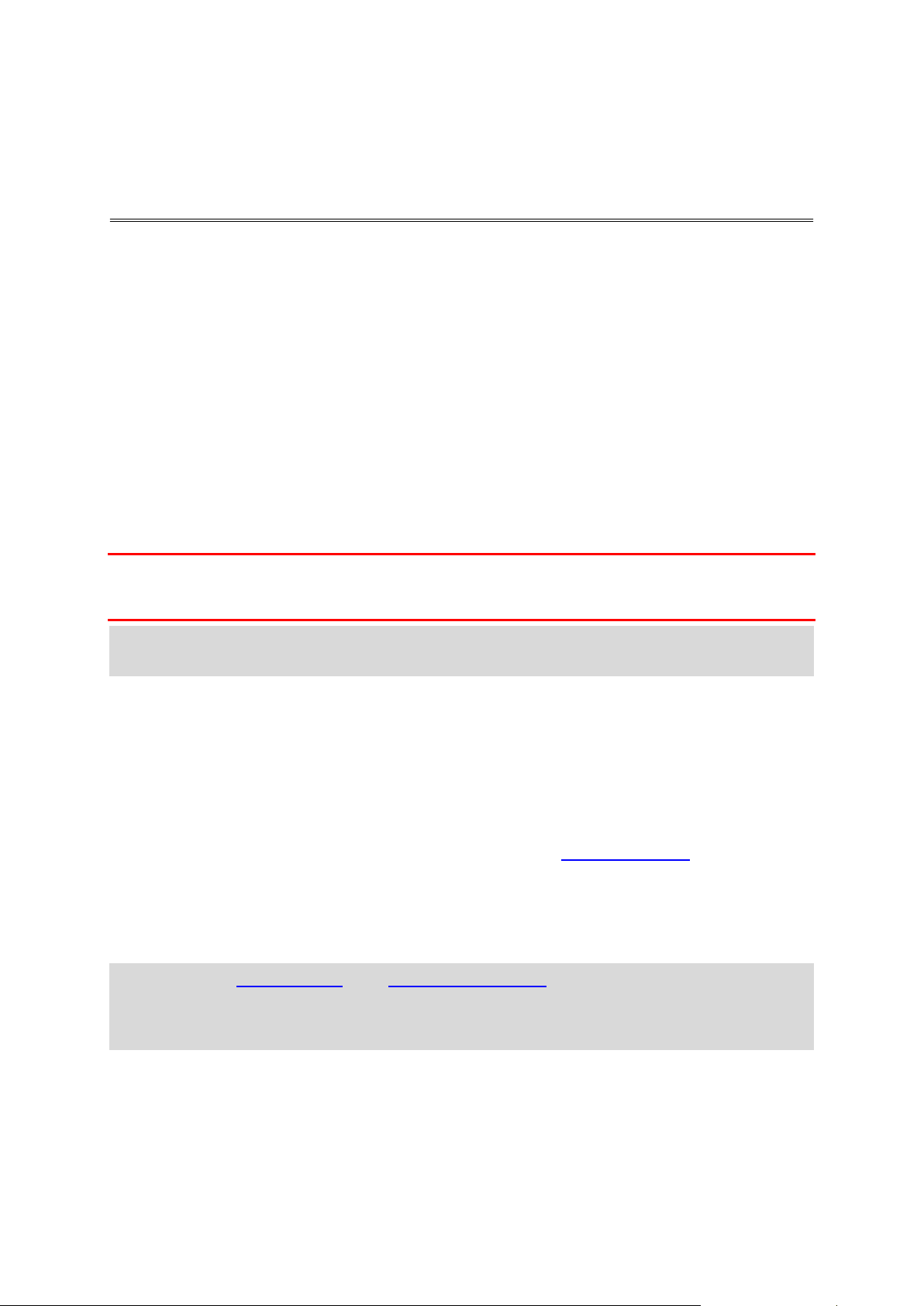
Πληροφορίες σχετικά με τις κάμερες ταχύτητας
Κάμερες ταχύτητας
Η υπηρεσία "Κάμερες ταχύτητας" σάς ενημερώνει σχετικά με τις εξής θέσεις καμερών:
Θέσεις σταθερών καμερών.
Θέσεις κινητών καμερών.
Ενεργά σημεία κινητών καμερών.
Θέσεις καμερών μέσης ταχύτητας.
Ζώνες ελέγχου ταχύτητας.
Θέσεις καμερών ελέγχου παραβίασης κόκκινου.
Κάμερες ειδικής λωρίδας κυκλοφορίας.
Επίσης, η υπηρεσία Κάμερες ταχύτητας σας προειδοποιεί για τοποθεσίες με σημεία συχνών
ατυχημάτων.
Για να λάβετε τις Υπηρεσίες TomTom στην εφαρμογή GO Mobile app, η συσκευή σας πρέπει να έχει
σύνδεση με δεδομένα κινητής τηλεφωνίας.
Σημαντικό: Εάν βρίσκεστε εκτός της περιοχής που καλύπτεται από το πρόγραμμα δεδομένων
κινητής τηλεφωνίας, μπορεί να επιβαρυνθείτε με πρόσθετες χρεώσεις περιαγωγής κατά τη χρήση
των υπηρεσιών TomTom.
Σημείωση: Ορισμένες υπηρεσίες TomTom ενδέχεται να μην είναι διαθέσιμες στην τρέχουσα
τοποθεσία σας.
Προειδοποιήσεις για κάμερες ταχύτητας
Στους πιο συνηθισμένους τύπους καμερών ταχύτητας, ακούγονται ήχοι προειδοποιήσεων για
κάμερες ταχύτητας.
Οι προειδοποιήσεις παρέχονται καθώς πλησιάζετε σε μια κάμερα ταχύτητας. Λαμβάνετε
προειδοποιήσεις με αρκετούς τρόπους:
Στη γραμμή διαδρομής και στη διαδρομή σας στο χάρτη εμφανίζεται ένα σύμβολο.
Η απόστασή σας από την κάμερα ταχύτητας εμφανίζεται στη γραμμή διαδρομής.
Ακούτε έναν ήχο προειδοποίησης καθώς πλησιάζετε στην κάμερα.
Ενώ πλησιάζετε σε μια κάμερα ή οδηγείτε σε μια περιοχή ελέγχου μέσης ταχύτητας, η ταχύτητά
σας παρακολουθείται. Εάν οδηγείτε με περισσότερο από 5 χλμ./ώρα ή 3 μίλια/ώρα πάνω από το
όριο ταχύτητας, η γραμμή διαδρομής γίνεται κόκκινη. Εάν οδηγείτε με λιγότερο από 5 χλμ./ώρα
ή 3 μίλια/ώρα πάνω από το όριο ταχύτητας, η γραμμή διαδρομής γίνεται πορτοκαλί.
Συμβουλή: Στην προβολή χάρτη ή την προβολή καθοδήγησης, μπορείτε να επιλέξετε ένα σύμβολο
κάμερας ταχύτητας στη γραμμή διαδρομής για να δείτε τον τύπο της κάμερας, τη μέγιστη
ταχύτητα και, επίσης, το μήκος μιας περιοχής ελέγχου μέσης ταχύτητας. Στην προβολή χάρτη,
μπορείτε επίσης να επιλέξετε μια κάμερα ταχύτητας που εμφανίζεται στη διαδρομή σας.
80
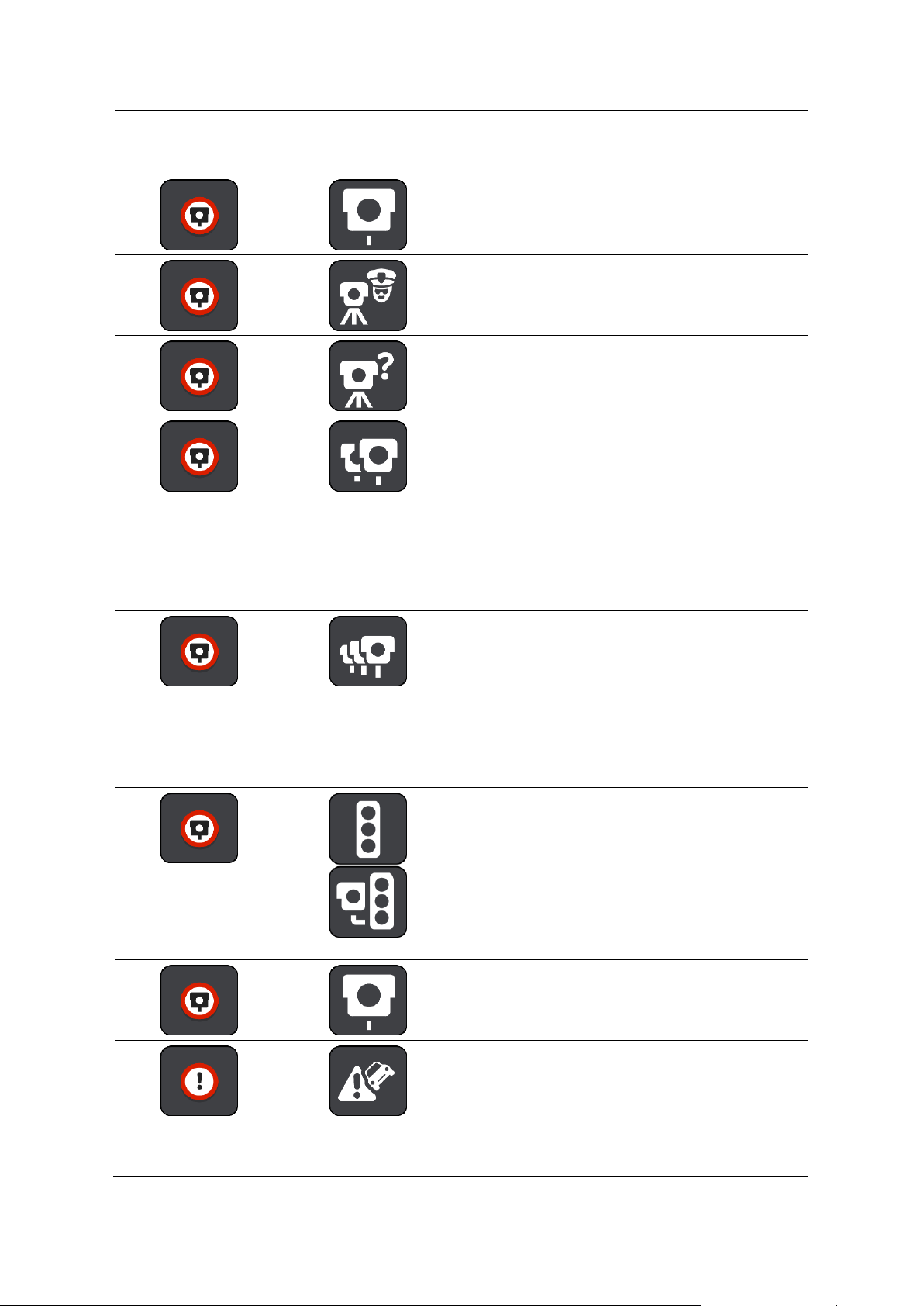
Σύμβολο που
εμφανίζεται στο
χάρτη
Σύμβολο που
εμφανίζεται στη
γραμμή διαδρομής
Περιγραφή
Σταθερή κάμερα - αυτός ο τύπος κάμερας
ελέγχει την ταχύτητα των διερχόμενων οχημάτων
και βρίσκεται σε σταθερή θέση.
Κινητή κάμερα - αυτός ο τύπος κάμερας ελέγχει
την ταχύτητα των διερχόμενων οχημάτων και
μεταφέρεται σε διαφορετικές θέσεις.
Ενεργά σημεία κινητής κάμερας - αυτός ο τύπος
προειδοποίησης εμφανίζει τις θέσεις όπου
χρησιμοποιούνται συνήθως κινητές κάμερες.
Κάμερες ελέγχου μέσης ταχύτητας - αυτοί οι
τύποι καμερών μετρούν τη μέση ταχύτητα μεταξύ
δύο σημείων. Η συσκευή σάς προειδοποιεί στην
αρχή και στο τέλος της ζώνης ελέγχου μέσης
ταχύτητας.
Όταν οδηγείτε σε ζώνη ελέγχου μέσης
ταχύτητας, εμφανίζεται η μέση ταχύτητα του
οχήματός σας, αντί της τρέχουσας ταχύτητας. Η
απόσταση μέχρι το τέλος της περιοχής
εμφανίζεται στη γραμμή διαδρομής.
Ζώνες ελέγχου ταχύτητας - αυτές οι ζώνες
μπορούν να περιέχουν πολλές κάμερες
ταχύτητας.
Η συσκευή σάς προειδοποιεί στην αρχή και στο
τέλος μιας ζώνης ελέγχου ταχύτητας. Ενώ
οδηγείτε σε μια ζώνη ελέγχου ταχύτητας,
εμφανίζεται η τρέχουσα ταχύτητά σας και στη
γραμμή διαδρομής εμφανίζεται μια οπτική
προειδοποίηση.
Κάμερα ελέγχου παραβίασης κόκκινου - αυτός
ο τύπος κάμερας ελέγχει για οχήματα που
παραβιάζουν τους κανονισμούς κυκλοφορίας σε
φωτεινούς σηματοδότες. Υπάρχουν δύο τύποι
καμερών ελέγχου παραβίασης κόκκινου - οι
κάμερες που ελέγχουν εάν παραβιάζετε έναν
κόκκινο σηματοδότη και οι κάμερες που
ελέγχουν εάν παραβιάζετε έναν κόκκινο
σηματοδότη και οδηγείτε με μεγάλη ταχύτητα.
Ειδικής λωρίδας κυκλοφορίας - αυτός ο τύπος
προειδοποίησης σάς προειδοποιεί σχετικά με
δρόμους περιορισμένης κυκλοφορίας.
Σημείο συχνών ατυχημάτων - αυτός ο τύπος
προειδοποίησης παρέχεται για μια τοποθεσία
όπου έχουν γίνει πολλά ατυχήματα.
Η συσκευή σάς προειδοποιεί στην αρχή και στο
τέλος του σημείου συχνών ατυχημάτων. Ενώ
οδηγείτε σε ένα σημείο συχνών ατυχημάτων,
εμφανίζεται η τρέχουσα ταχύτητά σας και στη
81
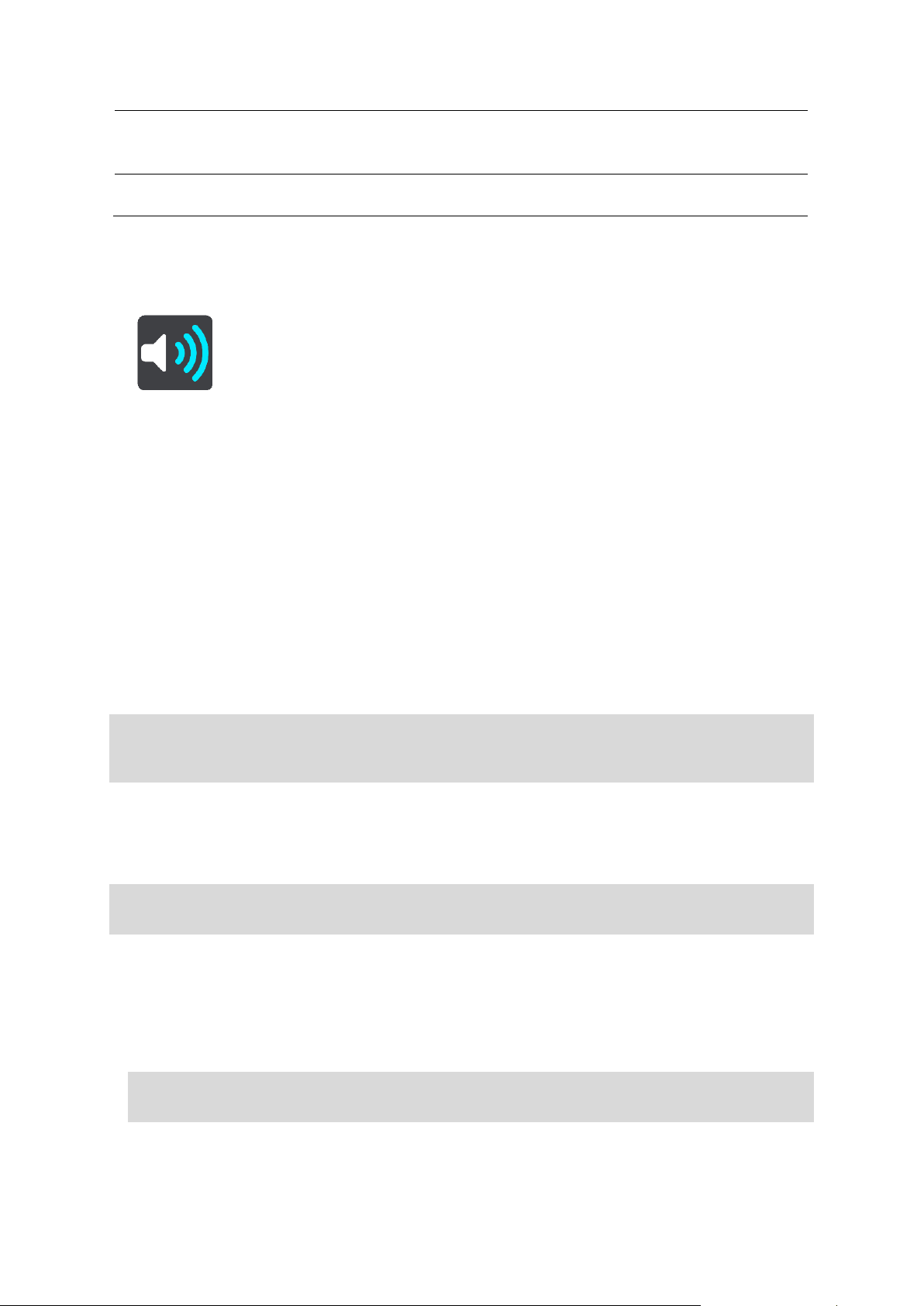
Σύμβολο που
εμφανίζεται στο
χάρτη
Σύμβολο που
εμφανίζεται στη
γραμμή διαδρομής
Περιγραφή
γραμμή διαδρομής εμφανίζεται μια οπτική
προειδοποίηση.
Αλλαγή του τρόπου προειδοποίησης
Για να αλλάξετε τον τρόπο με τον οποίο η εφαρμογή πλοήγησης σάς προειδοποιεί για κάμερες
ταχύτητας, επιλέξτε το κουμπί Ήχοι και προειδοποιήσεις στο μενού Ρυθμίσεις.
Στη συνέχεια, μπορείτε να ορίσετε πώς θέλετε να προειδοποιείστε για τους διαφορετικούς τύπους
καμερών και κινδύνων ασφάλειας. Μπορείτε να αλλάξετε ρυθμίσεις για το εάν θέλετε να
προειδοποιείστε, εάν δεν θέλετε να προειδοποιείστε ποτέ ή εάν θέλετε να προειδοποιείστε μόνο εάν
έχετε υπερβεί το όριο ταχύτητας.
Για παράδειγμα, για να αλλάξετε τον τρόπο με τον οποίο προειδοποιείστε όταν πλησιάζετε σε μια
σταθερή κάμερα, κάντε τα εξής:
1. Επιλέξτε Ήχοι και προειδοποιήσεις στο μενού Ρυθμίσεις.
2. Επιλέξτε Προειδοποιήσεις για κάμερες ταχύτητας.
3. Επιλέξτε Σταθερές κάμερες.
4. Επιλέξτε μία από τις εξής επιλογές προειδοποίησης:
Πάντα.
Μόνο κατά την υπέρβαση του ορίου ταχύτητας.
Ποτέ.
5. Επιλέξτε το κουμπί Πίσω.
Συμβουλή: Για να απενεργοποιήσετε όλες τις ηχητικές προειδοποιήσεις, επιλέξτε Ρυθμίσεις,
κατόπιν Ήχοι και προειδοποιήσεις και, στη συνέχεια, ορίστε τη ρύθμιση Τύπος προειδοποίησης
σε Κανένας.
Αναφορά νέας κάμερας ταχύτητας
Εάν περάσετε από μια νέα κάμερα ταχύτητας για την οποία δεν έχετε λάβει προειδοποίηση, μπορείτε
να αναφέρετε τη θέση της αμέσως.
Σημείωση: Για να αναφέρετε μια κάμερα ταχύτητας, η συσκευή σας πρέπει να έχει σύνδεση
δεδομένων κινητής τηλεφωνίας.
Μπορείτε να αναφέρετε μια κάμερα ταχύτητας με δύο τρόπους:
Χρήση του γρήγορου μενού για την αναφορά μιας κάμερας ταχύτητας
1. Επιλέξτε το σύμβολο τρέχουσας τοποθεσίας ή την οθόνη ταχύτητας στην προβολή καθοδήγησης.
2. Επιλέξτε Αναφορά κάμερας από το αναδυόμενο μενού.
Εμφανίζεται ένα μήνυμα που σας ευχαριστεί για την προσθήκη της κάμερας.
Συμβουλή: Εάν κάνετε κάποιο λάθος κατά την αναφορά της θέσης μιας κάμερας, επιλέξτε
Άκυρο στο μήνυμα.
Η κάμερα ταχύτητας αποθηκεύεται στη συσκευή σας αυτόματα και αποστέλλεται επίσης στους
άλλους χρήστες.
82
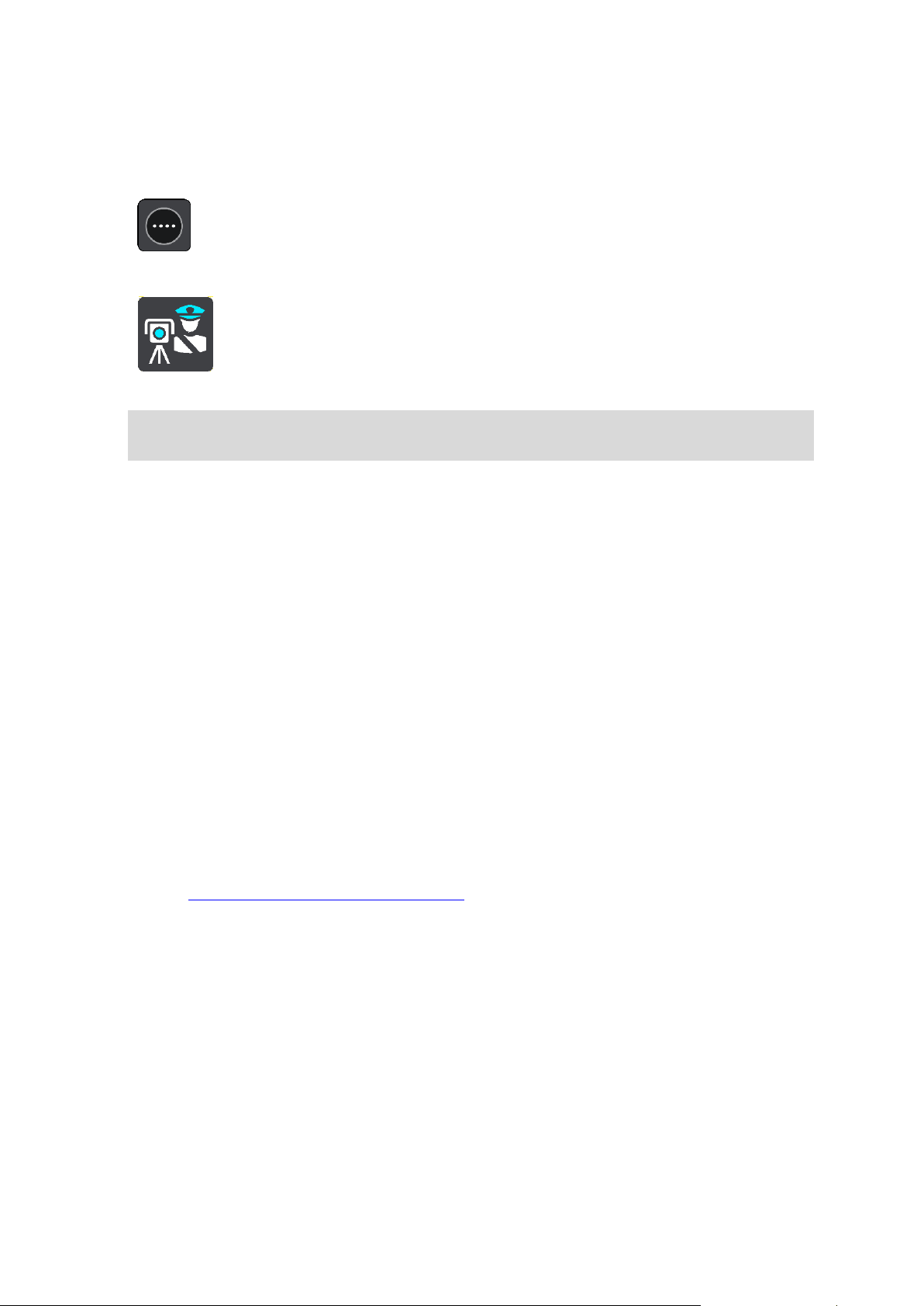
Χρήση του Κύριου μενού για την αναφορά μιας κάμερας ταχύτητας
1. Επιλέξτε το κουμπί κύριου μενού για να ανοίξει το Κύριο μενού.
2. Επιλέξτε Αναφορά κάμερας.
Εμφανίζεται ένα μήνυμα που σας ευχαριστεί για την προσθήκη της κάμερας.
Συμβουλή: Εάν κάνετε κάποιο λάθος κατά την αναφορά της θέσης μιας κάμερας, επιλέξτε
Άκυρο στο μήνυμα.
Η κάμερα ταχύτητας αποθηκεύεται στη συσκευή σας αυτόματα και αποστέλλεται επίσης στους
άλλους χρήστες.
Επιβεβαίωση ή κατάργηση μιας κινητής κάμερας
Μπορείτε να επιβεβαιώσετε την παρουσία μιας κινητής κάμερας ή να καταργήσετε μια κινητή κάμερα
εάν δεν υπάρχει πλέον.
Αμέσως μόλις περάσετε από μια κινητή κάμερα, στη γραμμή διαδρομής θα σας ζητηθεί να
επιβεβαιώσετε εάν η κάμερα εξακολουθεί να βρίσκεται σε αυτή τη θέση.
Επιλέξτε Ναι εάν η κινητή κάμερα εξακολουθεί να βρίσκεται εκεί.
Επιλέξτε Όχι εάν η κινητή κάμερα έχει καταργηθεί.
Η επιλογή σας αποστέλλεται στην TomTom. Συλλέγουμε αναφορές από πολλούς χρήστες για να
προσδιορίσουμε αν η προειδοποίηση για την κάμερα ταχύτητας πρέπει να διατηρηθεί ή να
καταργηθεί.
Ενημέρωση θέσεων για κάμερες και κινδύνους
Οι θέσεις των καμερών ταχύτητας μπορεί να αλλάζουν συχνά. Επίσης, μπορεί να εμφανιστούν νέες
κάμερες χωρίς προειδοποίηση, ενώ ενδέχεται να αλλάξουν οι θέσεις άλλων κινδύνων, όπως οι
θέσεις των σημείων συχνών ατυχημάτων.
Όταν είστε συνδεδεμένοι με τις υπηρεσίες TomTom, όλες οι ενημερώσεις καμερών για τις τοποθεσίες
σταθερών και κινητών καμερών λαμβάνονται σε πραγματικό χρόνο. Δεν χρειάζεται να προβείτε σε
κάποια ενέργεια για να λαμβάνετε ενημερώσεις, καθώς αποστέλλονται στην εφαρμογή πλοήγησης
αυτόματα.
83
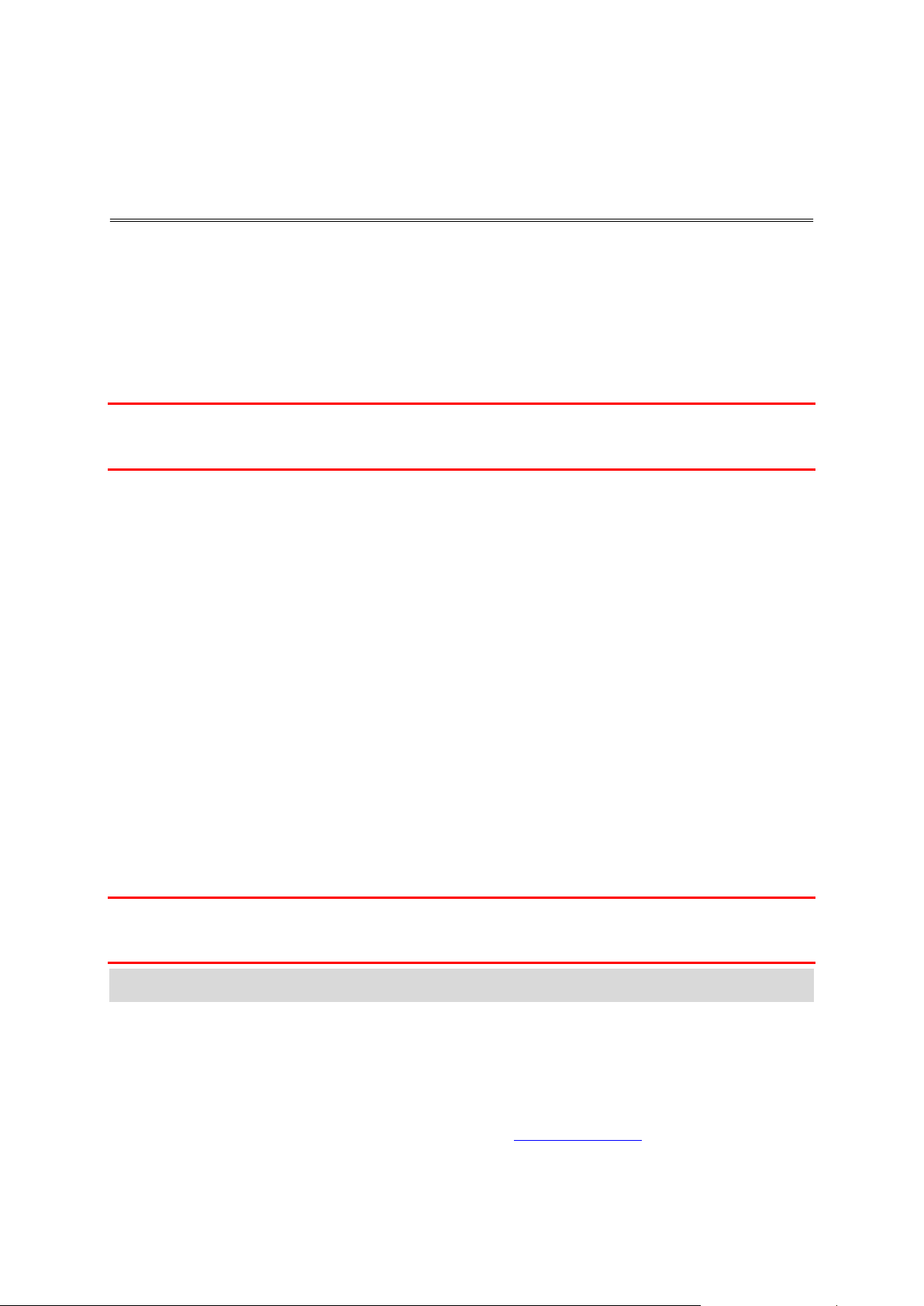
Πληροφορίες για τις ζώνες κινδύνου και τις επικίνδυνες ζώνες
Ζώνες κινδύνου
Η υπηρεσία "Ζώνες κινδύνου" σάς προειδοποιεί για τις ζώνες κινδύνου και τις επικίνδυνες ζώνες στη
διαδρομή σας όταν βρίσκεστε στη Γαλλία.
Από τις 3 Ιανουαρίου 2012, η λήψη προειδοποιήσεων σχετικά με τη θέση σταθερών ή κινητών
καμερών ταχύτητας έχει καταστεί παράνομη στη Γαλλία. Για λόγους συμμόρφωσης με αυτήν την
αλλαγή της γαλλικής νομοθεσίας, δεν αναφέρονται πλέον οι θέσεις των καμερών ταχύτητας, αλλά
αντί αυτού οι περιοχές κινδύνου επισημαίνονται ως ζώνες κινδύνου και επικίνδυνες ζώνες.
Σημαντικό: Σε άλλες χώρες εκτός της Γαλλίας, λαμβάνετε ειδοποιήσεις σχετικά με τις κάμερες
ταχύτητας. Στη Γαλλία λαμβάνετε ειδοποιήσεις σχετικά με τις ζώνες κινδύνου και τις επικίνδυνες
ζώνες. Όταν διασχίζετε τα σύνορα, ο τύπος της ειδοποίησης που λαμβάνετε αλλάζει.
Μια ζώνη κινδύνου προσδιορίζεται από τη γαλλική νομοθεσία. Μια επικίνδυνη ζώνη είναι μια
προσωρινή ζώνη κινδύνου που αναφέρεται από τους χρήστες. Η υπηρεσία "Ζώνες κινδύνου" σάς
προειδοποιεί για τις ζώνες κινδύνου και τις επικίνδυνες ζώνες με τον ίδιο τρόπο.
Οι ζώνες κινδύνου και οι επικίνδυνες ζώνες ενδέχεται να περιλαμβάνουν μία ή περισσότερες κάμερες
ταχύτητας ή άλλους κινδύνους οδήγησης:
Δεν διατίθενται συγκεκριμένες θέσεις, ενώ καθώς πλησιάζετε στη ζώνη, θα βλέπετε ένα
εικονίδιο ζώνης κινδύνου.
Το ελάχιστο μήκος της ζώνης εξαρτάται από τον τύπο του δρόμου και είναι 300 μ. για δρόμους
σε κατοικημένες περιοχές, 2000 μ. (2 χλμ.) για δευτερεύοντες δρόμους και 4000 μ. (4 χλμ.) για
αυτοκινητόδρομους.
Η θέση μίας ή περισσότερων καμερών ελέγχου ταχύτητας, εφόσον υπάρχουν, μπορεί να
βρίσκεται σε οποιοδήποτε σημείο εντός της ζώνης.
Στην περίπτωση που δύο ζώνες κινδύνου βρίσκονται σε κοντινή απόσταση μεταξύ τους, οι
προειδοποιήσεις μπορεί να συγχωνευθούν σε μία ενιαία ζώνη μεγαλύτερου μήκους.
Οι πληροφορίες σχετικά με τη θέση των ζωνών ενημερώνονται συνεχώς από την TomTom και
άλλους χρήστες και αποστέλλονται συχνά στο GO Mobile app, ώστε να έχετε πάντα στη διάθεσή σας
τις πιο πρόσφατες πληροφορίες. Μπορείτε επίσης να συνεισφέρετε αναφέροντας τις θέσεις νέων
επικίνδυνων ζωνών.
Για να λάβετε τις Υπηρεσίες TomTom στην GO Mobile app, η συσκευή σας πρέπει να έχει σύνδεση με
δεδομένα κινητής τηλεφωνίας.
Σημαντικό: Εάν βρίσκεστε εκτός της περιοχής που καλύπτεται από το πρόγραμμα δεδομένων
κινητής τηλεφωνίας, μπορεί να επιβαρυνθείτε με πρόσθετες χρεώσεις περιαγωγής κατά τη χρήση
των υπηρεσιών TomTom.
Σημείωση: Δεν μπορείτε να καταργήσετε μια ζώνη κινδύνου ή μια επικίνδυνη ζώνη.
Προειδοποιήσεις ζωνών κινδύνου και επικίνδυνων ζωνών
Οι προειδοποιήσεις παρέχονται 10 δευτερόλεπτα πριν φτάσετε στο σημείο μιας ζώνης κινδύνου ή
μιας επικίνδυνης ζώνης. Λαμβάνετε προειδοποιήσεις με αρκετούς τρόπους:
Στη γραμμή διαδρομής και στη διαδρομή σας στο χάρτη εμφανίζεται ένα σύμβολο.
Η απόσταση από την αρχή της ζώνης εμφανίζεται στη γραμμή διαδρομής.
Ακούτε έναν ήχο προειδοποίησης καθώς πλησιάζετε στην αρχή της ζώνης.
84
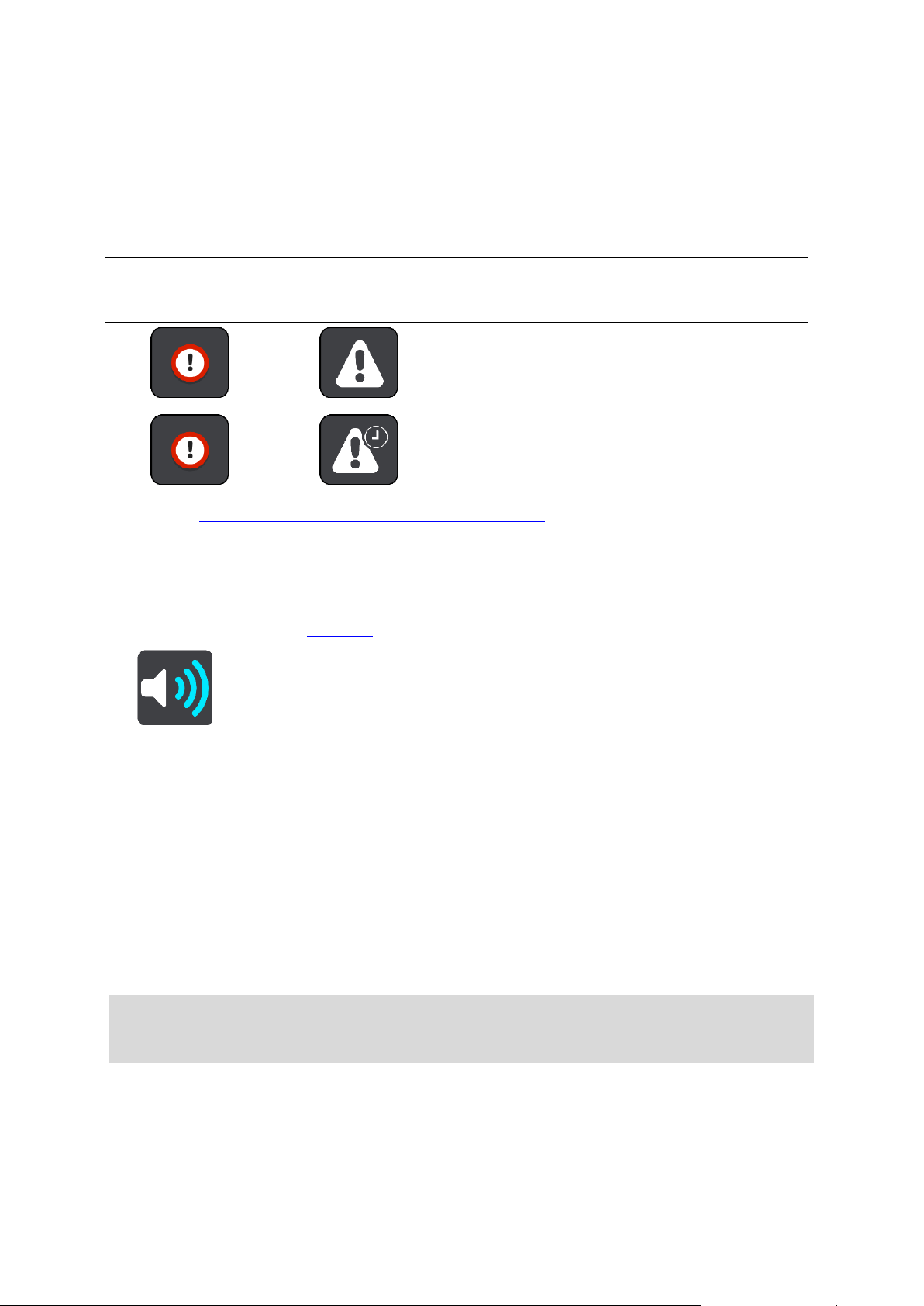
Ενώ πλησιάζετε σε μια ζώνη ή οδηγείτε σε μια ζώνη, η ταχύτητά σας παρακολουθείται. Εάν
Σύμβολο που
εμφανίζεται στο
χάρτη
Σύμβολο που
εμφανίζεται στη
γραμμή διαδρομής
Περιγραφή
Ζώνη κινδύνου - αυτός ο τύπος προειδοποίησης
παρέχεται μόνο στη Γαλλία.
Η συσκευή σάς προειδοποιεί στην αρχή και στο
τέλος της ζώνης κινδύνου.
Επικίνδυνη ζώνη - αυτός ο τύπος προειδοποίησης
παρέχεται μόνο στη Γαλλία.
Η συσκευή σάς προειδοποιεί στην αρχή και στο
τέλος της επικίνδυνης ζώνης.
οδηγείτε με περισσότερο από 5 χλμ./ώρα ή 3 μίλια/ώρα πάνω από το όριο ταχύτητας, η γραμμή
διαδρομής γίνεται κόκκινη. Εάν οδηγείτε με λιγότερο από 5 χλμ./ώρα ή 3 μίλια/ώρα πάνω από
το όριο ταχύτητας, η γραμμή διαδρομής γίνεται πορτοκαλί.
Ενώ οδηγείτε σε μια ζώνη, η απόσταση μέχρι το τέλος της ζώνης εμφανίζεται στη γραμμή
διαδρομής.
Ακούγονται προειδοποιητικοί ήχοι για τους εξής τύπους ζωνών:
Μπορείτε να αλλάξετε τον τρόπο με τον οποίο προειδοποιείστε για τις ζώνες κινδύνου και τις
επικίνδυνες ζώνες.
Αλλαγή του τρόπου προειδοποίησης
Για να αλλάξετε τον τρόπο προειδοποίησης για τις ζώνες κινδύνου, επιλέξτε το κουμπί Ήχοι και
προειδοποιήσεις στο μενού Ρυθμίσεις.
Μπορείτε να αλλάξετε ρυθμίσεις για το εάν θέλετε να προειδοποιείστε ή όχι.
Για παράδειγμα, για να αλλάξετε τον τρόπο με τον οποίο προειδοποιείστε όταν πλησιάζετε σε μια
ζώνη κινδύνου, κάντε τα εξής:
1. Επιλέξτε Ήχοι και προειδοποιήσεις στο μενού Ρυθμίσεις.
2. Επιλέξτε Κίνδυνοι.
3. Επιλέξτε Ζώνες κινδύνου.
4. Επιλέξτε μία από τις εξής επιλογές προειδοποίησης:
Πάντα.
Μόνο κατά την υπέρβαση του ορίου ταχύτητας.
Ποτέ.
5. Επιλέξτε το κουμπί Πίσω.
Συμβουλή: Για να απενεργοποιήσετε όλες τις ηχητικές προειδοποιήσεις, επιλέξτε Ρυθμίσεις,
κατόπιν Ήχοι και προειδοποιήσεις και, στη συνέχεια, απενεργοποιήστε τη ρύθμιση
Προειδοποιητικοί ήχοι.
Αναφορά επικίνδυνης ζώνης
Εάν περάσετε από μια νέα προσωρινή επικίνδυνη ζώνη για την οποία δεν έχετε λάβει
προειδοποίηση, μπορείτε να αναφέρετε τη θέση της αμέσως.
85
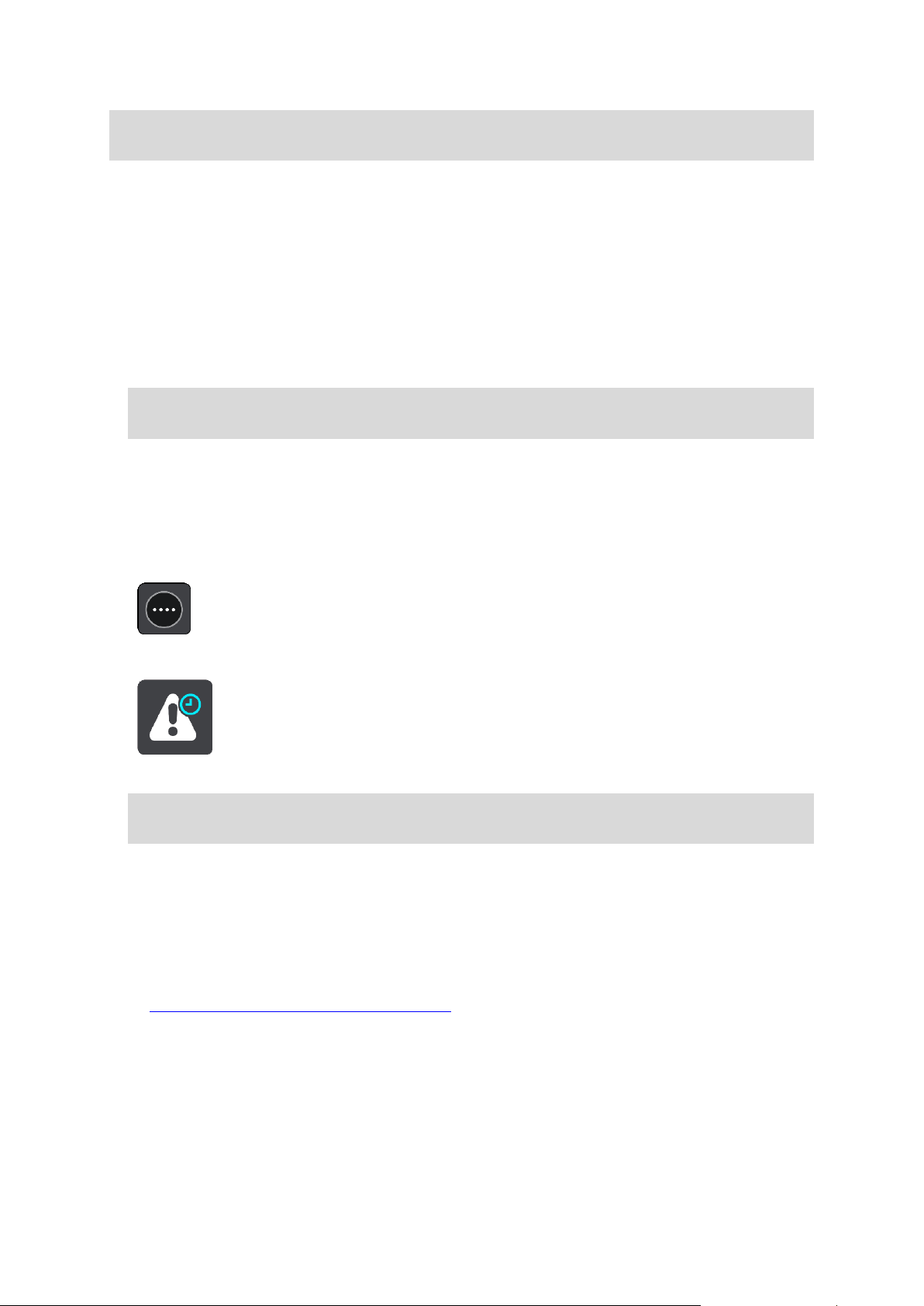
Σημείωση: Για να αναφέρετε μια επικίνδυνη ζώνη, η συσκευή σας πρέπει να έχει σύνδεση
δεδομένων κινητής τηλεφωνίας.
Εάν μια νέα προσωρινή επικίνδυνη ζώνη αναφερθεί αμέσως πριν ή μετά από μια υπάρχουσα
επικίνδυνη ζώνη ή ζώνη κινδύνου, η νέα ζώνη προστίθεται στην υπάρχουσα ζώνη.
Εάν αρκετοί χρήστες της υπηρεσίας "Ζώνες κινδύνου" αναφέρουν μια νέα επικίνδυνη ζώνη, η ζώνη
αυτή μπορεί να μετατραπεί σε ζώνη κινδύνου και να είναι διαθέσιμη για όλους τους συνδρομητές.
Μπορείτε να αναφέρετε μια επικίνδυνη ζώνη με δύο τρόπους:
Χρήση του γρήγορου μενού για την αναφορά μιας επικίνδυνης ζώνης
1. Επιλέξτε το σύμβολο τρέχουσας τοποθεσίας ή την οθόνη ταχύτητας στην προβολή καθοδήγησης.
2. Επιλέξτε Αναφορά επικίνδυνης ζώνης από το αναδυόμενο μενού.
Εμφανίζεται ένα μήνυμα που σας ευχαριστεί για την προσθήκη της επικίνδυνης ζώνης.
Συμβουλή: Εάν κάνετε κάποιο λάθος κατά την αναφορά μιας επικίνδυνης ζώνης, επιλέξτε
Άκυρο στο μήνυμα.
Η επικίνδυνη ζώνη αποθηκεύεται στη συσκευή σας αυτόματα και αποστέλλεται επίσης στους άλλους
χρήστες. Μια επικίνδυνη ζώνη που έχει αναφερθεί παραμένει στη συσκευή σας για τρεις ώρες.
Χρήση του Κύριου μενού για την αναφορά μιας επικίνδυνης ζώνης
1. Επιλέξτε το κουμπί κύριου μενού για να ανοίξει το Κύριο μενού.
2. Επιλέξτε Αναφορά επικίνδυνης ζώνης.
Εμφανίζεται ένα μήνυμα που σας ευχαριστεί για την προσθήκη της επικίνδυνης ζώνης.
Συμβουλή: Εάν κάνετε κάποιο λάθος κατά την αναφορά μιας επικίνδυνης ζώνης, επιλέξτε
Άκυρο στο μήνυμα.
Η επικίνδυνη ζώνη αποθηκεύεται στη συσκευή σας αυτόματα και αποστέλλεται επίσης στους άλλους
χρήστες. Μια επικίνδυνη ζώνη που έχει αναφερθεί παραμένει στη συσκευή σας για τρεις ώρες.
Ενημέρωση θέσεων για τις ζώνες κινδύνου και τις επικίνδυνες ζώνες
Οι θέσεις των ζωνών κινδύνου και των επικίνδυνων ζωνών μπορεί να αλλάζουν συχνά. Επίσης,
μπορεί να εμφανίζονται νέες ζώνες χωρίς προειδοποίηση.
Όταν υπάρχει σύνδεση με τις Υπηρεσίες TomTom, όλες οι ενημερώσεις ζώνης λαμβάνονται σε
πραγματικό χρόνο. Δεν χρειάζεται να προβείτε σε κάποια ενέργεια για να λαμβάνετε ενημερώσεις,
καθώς αποστέλλονται στην εφαρμογή πλοήγησης αυτόματα.
86

Πληροφορίες για τη λίστα Οι τοποθεσίες μου
Οι τοποθεσίες μου
Η λίστα "Οι τοποθεσίες μου" είναι ένας εύκολος τρόπος να επιλέξετε μια τοποθεσία χωρίς να
χρειαστεί να πραγματοποιείτε κάθε φορά αναζήτηση για την τοποθεσία. Μπορείτε να
χρησιμοποιήσετε τη λίστα "Οι τοποθεσίες μου" για να δημιουργήσετε μια συλλογή με χρήσιμες
διευθύνσεις.
Τα παρακάτω στοιχεία βρίσκονται πάντα στη λίστα "Οι τοποθεσίες μου":
Οικία - Η θέση οικίας μπορεί να είναι η διεύθυνση της κατοικίας σας ή κάποιο σημείο που
επισκέπτεστε συχνά, όπως το γραφείο σας. Αυτή η λειτουργία διευκολύνει τη μετάβασή σας στη
συγκεκριμένη τοποθεσία.
Πρόσφατοι προορισμοί - Επιλέξτε αυτό το κουμπί για να επιλέξετε τον προορισμό σας από μια
λίστα με τοποθεσίες που χρησιμοποιήσατε πρόσφατα ως προορισμούς. Στη λίστα αυτή
περιλαμβάνονται και οι στάσεις σας.
Επαφές - Πατήστε αυτό το κουμπί για να επιλέξετε μια επαφή από τη λίστα επαφών.
Επισημασμένες τοποθεσίες - Οι επισημασμένες τοποθεσίες σας αποθηκεύονται εδώ. Μπορείτε
να επεξεργαστείτε μια επισημασμένη τοποθεσία και να την αποθηκεύσετε στη θέση Οι
τοποθεσίες μου.
Μπορείτε να προσθέσετε μια τοποθεσία απευθείας στη λίστα Οι τοποθεσίες μου, επιλέγοντας μια
τοποθεσία από το χάρτη, πραγματοποιώντας αναζήτηση για μια τοποθεσία ή επισημαίνοντας μια
τοποθεσία.
Η θέση οικίας σας και οι τοποθεσίες που έχετε προσθέσει εμφανίζονται σε μια λίστα στο στοιχείο "Οι
τοποθεσίες μου" και εμφανίζονται με ένα δείκτη στο χάρτη.
Ορισμός θέσης οικίας και χώρου εργασίας
Μπορείτε να ορίσετε τη θέση οικίας και χώρου εργασίας με τους εξής τρόπους:
Ορισμός της θέσης οικίας ή του χώρου εργασίας από το στοιχείο "Οι τοποθεσίες μου"
1. Στο Κύριο μενού, επιλέξτε Οι τοποθεσίες μου.
2. Επιλέξτε Προσθήκη οικίας ή Προσθήκη εργασίας.
3. Για να επιλέξετε μια τοποθεσία ως θέση οικίας ή εργασίας, κάντε ένα από τα εξής:
Κάντε ζουμ στο χάρτη στην τοποθεσία που θέλετε να επιλέξετε. Πατήστε παρατεταμένα για
να επιλέξετε την τοποθεσία και κατόπιν επιλέξτε το σύμβολο θέσης οικίας ή εργασίας.
Επιλέξτε το κουμπί Αναζήτηση και πραγματοποιήστε αναζήτηση για μια τοποθεσία. Επιλέξτε
μια τοποθεσία για να την ορίσετε ως θέση οικίας ή εργασίας. Επιλέξτε Ορισμός θέσης οικίας
ή Ορισμός θέσης εργασίας.
Ορισμός της θέσης οικίας ή εργασίας από το χάρτη
1. Στην Προβολή χάρτη, μετακινήστε το χάρτη και κάντε μεγέθυνση μέχρι να εμφανιστεί η θέση
οικίας ή εργασίας σας.
87

2. Επιλέξτε την τοποθεσία πατώντας παρατεταμένα την οθόνη για περίπου ένα δευτερόλεπτο.
Ένα αναδυόμενο μενού εμφανίζει την πλησιέστερη διεύθυνση.
1. Ανοίξτε το αναδυόμενο μενού και επιλέξτε Προσθήκη τοποθεσίας.
2. Στη γραμμή ονόματος, πληκτρολογήστε το όνομα "Οικία" ή "Εργασία".
Σημείωση: Στο στοιχείο "Οικία" το γράμμα "Ο" πρέπει να είναι κεφαλαίο, όπως αντίστοιχα το
γράμμα "Ε" στο στοιχείο "Εργασία".
3. Επιλέξτε Προσθήκη.
Η θέση οικίας ή εργασίας σας εμφανίζεται στο χάρτη.
Αλλαγή της θέσης οικίας
Μπορείτε να αλλάξετε τη θέση οικίας με τους εξής τρόπους.
Αλλαγή της θέσης οικίας μέσω της λίστας "Οι τοποθεσίες μου"
1. Στο Κύριο μενού, επιλέξτε Οι τοποθεσίες μου.
2. Επιλέξτε Οικία.
Η θέση οικίας εμφανίζεται στο χάρτη με ένα αναδυόμενο μενού.
3. Επιλέξτε Επεξεργασία τοποθεσίας.
4. Για να επιλέξετε μια νέα θέση οικίας, κάντε ένα από τα εξής:
Κάντε ζουμ στο χάρτη στην τοποθεσία που θέλετε να επιλέξετε. Πατήστε παρατεταμένα για
να επιλέξετε την τοποθεσία και κατόπιν επιλέξτε το σύμβολο θέσης οικίας.
Επιλέξτε το κουμπί Αναζήτηση και πραγματοποιήστε αναζήτηση για μια τοποθεσία. Επιλέξτε
μια τοποθεσία για να την ορίσετε ως θέση οικίας. Επιλέξτε Ορισμός θέσης οικίας.
Αλλαγή της θέσης οικίας μέσω του χάρτη
1. Στην Προβολή χάρτη, μετακινήστε το χάρτη και κάντε μεγέθυνση μέχρι να εμφανιστεί η νέα θέση
οικίας σας.
2. Επιλέξτε την τοποθεσία πατώντας παρατεταμένα την οθόνη για περίπου ένα δευτερόλεπτο.
Ένα αναδυόμενο μενού εμφανίζει την πλησιέστερη διεύθυνση.
1. Ανοίξτε το αναδυόμενο μενού και επιλέξτε Προσθήκη τοποθεσίας.
2. Στη γραμμή ονόματος, πληκτρολογήστε "Οικία".
Σημείωση: Το πρώτο γράμμα στη "Οικία" πρέπει να είναι κεφαλαίο.
3. Επιλέξτε Προσθήκη.
Η θέση οικίας αλλάζει στη νέα τοποθεσία.
88
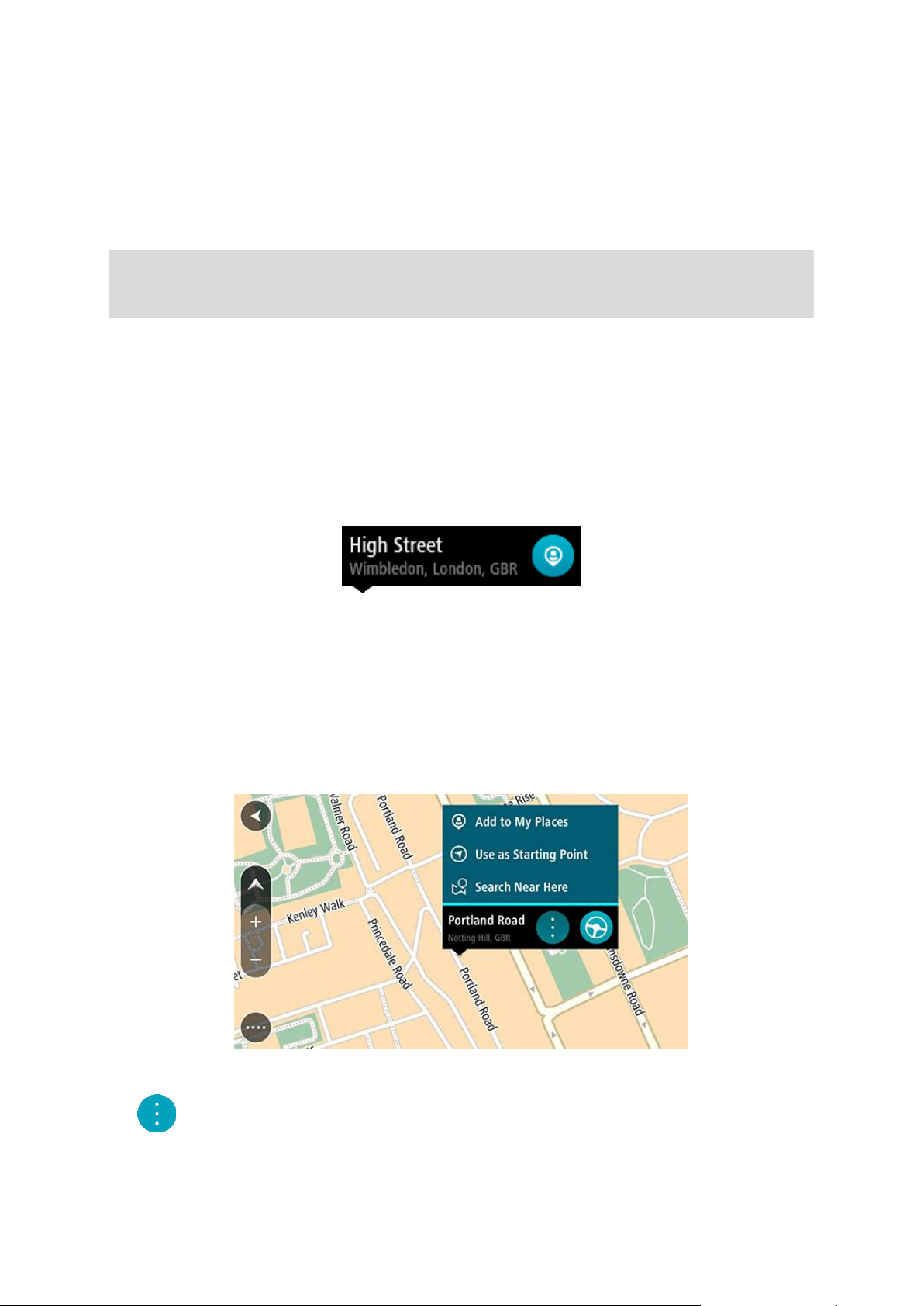
Οι επαφές σας στην επιλογή Οι τοποθεσίες μου
Οι επαφές στην εφαρμογή επαφών του τηλεφώνου σας εμφανίζονται στη λίστα Επαφές της επιλογής
Οι τοποθεσίες μου. Επιλέξτε μια επαφή για να εμφανίσετε την τοποθεσία της επαφής στο χάρτη και
να σχεδιάσετε μια διαδρομή προς την τοποθεσία.
Μπορείτε να προσθέσετε επαφές στη λίστα επαφών χρησιμοποιώντας την εφαρμογή επαφών του
τηλεφώνου σας.
Σημείωση: Για να σχεδιάσετε μια διαδρομή χρησιμοποιώντας μια επαφή της εφαρμογής επαφών,
η επαφή πρέπει να έχει πλήρη διεύθυνση. Για παράδειγμα, η διεύθυνση πρέπει να περιλαμβάνει
αριθμό οδού, οδό και πόλη.
Προσθήκη τοποθεσίας από τη λίστα "Οι τοποθεσίες μου"
1. Στο Κύριο μενού, επιλέξτε Οι τοποθεσίες μου.
2. Επιλέξτε Προσθήκη νέας τοποθεσίας
3. Για να επιλέξετε μια τοποθεσία, κάντε ένα από τα εξής:
Κάντε ζουμ στο χάρτη στην τοποθεσία που θέλετε να επιλέξετε. Πατήστε παρατεταμένα για
να επιλέξετε την τοποθεσία και κατόπιν επιλέξτε το σύμβολο προσθήκης τοποθεσίας.
Πραγματοποιήστε αναζήτηση για μια τοποθεσία. Επιλέξτε Εμφάνιση στο χάρτη και κατόπιν
επιλέξτε το σύμβολο προσθήκης τοποθεσίας.
Το όνομα της τοποθεσίας εμφανίζεται στην οθόνη επεξεργασίας.
4. Επεξεργαστείτε το όνομα της τοποθεσίας, ώστε να μπορείτε να το αναγνωρίζετε με ευκολία.
5. Επιλέξτε Τέλος για να αποθηκεύσετε την τοποθεσία σας στη λίστα Οι τοποθεσίες μου.
Προσθήκη τοποθεσίας στη λίστα Οι τοποθεσίες μου από το χάρτη
1. Μετακινήστε το χάρτη και κάντε μεγέθυνση μέχρι να εμφανιστεί ο προορισμός στον οποίο θέλετε
να μεταβείτε.
2. Πατήστε παρατεταμένα για να επιλέξετε την τοποθεσία.
3. Επιλέξτε το κουμπί αναδυόμενου μενού.
4. Επιλέξτε Προσθήκη τοποθεσίας.
89

Το όνομα της τοποθεσίας εμφανίζεται στην οθόνη επεξεργασίας.
5. Επεξεργαστείτε το όνομα της τοποθεσίας, ώστε να μπορείτε να το αναγνωρίζετε με ευκολία.
6. Επιλέξτε Τέλος για να αποθηκεύσετε την τοποθεσία σας στη λίστα Οι τοποθεσίες μου.
Η τοποθεσία που προσθέσατε εμφανίζεται με ένα δείκτη στο χάρτη.
Προσθήκη τοποθεσίας στη λίστα Οι τοποθεσίες μου με την αναζήτηση
1. Στο Κύριο μενού, επιλέξτε Αναζήτηση.
2. Πραγματοποιήστε αναζήτηση για μια τοποθεσία.
3. Επιλέξτε την τοποθεσία και κατόπιν επιλέξτε Εμφάνιση στο χάρτη.
4. Όταν η τοποθεσία εμφανιστεί στην προβολή χάρτη, επιλέξτε το κουμπί αναδυόμενου μενού.
5. Επιλέξτε Προσθήκη τοποθεσίας.
Το όνομα της τοποθεσίας εμφανίζεται στην οθόνη επεξεργασίας.
6. Επεξεργαστείτε το όνομα της τοποθεσίας, ώστε να μπορείτε να το αναγνωρίζετε με ευκολία.
7. Επιλέξτε Τέλος για να αποθηκεύσετε την τοποθεσία σας στη λίστα Οι τοποθεσίες μου.
Προσθήκη τοποθεσίας στη λίστα Οι τοποθεσίες μου με επισήμανση
Για να επισημάνετε μια τοποθεσία και να την προσθέσετε προσωρινά στη λίστα Οι τοποθεσίες μου,
κάντε τα εξής:
1. Βεβαιωθείτε ότι η τρέχουσα τοποθεσία σας είναι η τοποθεσία που θέλετε να επισημάνετε.
2. Επιλέξτε το σύμβολο τρέχουσας τοποθεσίας ή την οθόνη ταχύτητας στην προβολή καθοδήγησης
για να ανοίξετε το γρήγορο μενού.
3. Επιλέξτε Σήμανση τοποθεσίας.
4. Μόλις επισημανθεί, η τοποθεσία αποθηκεύεται στη λίστα Οι τοποθεσίες μου στην κατηγορία
Επισημασμένες τοποθεσίες.
Αν θέλετε να αποθηκεύσετε οριστικά μια επισημασμένη τοποθεσία, προσθέστε την στη λίστα Οι
τοποθεσίες μου με τον εξής τρόπο:
1. Στο Κύριο μενού, επιλέξτε Οι τοποθεσίες μου.
2. Επιλέξτε Επισημασμένες τοποθεσίες και ορίστε την τοποθεσία σας από τη λίστα.
Η τοποθεσία εμφανίζεται στο χάρτη.
3. Επιλέξτε Προσθήκη τοποθεσίας από το αναδυόμενο μενού.
Το όνομα της τοποθεσίας εμφανίζεται στην οθόνη επεξεργασίας.
4. Επεξεργαστείτε το όνομα της τοποθεσίας, ώστε να μπορείτε να το αναγνωρίζετε με ευκολία.
5. Επιλέξτε Προσθήκη.
Διαγραφή πρόσφατου προορισμού από τη λίστα Οι τοποθεσίες μου
1. Στο Κύριο μενού, επιλέξτε Οι τοποθεσίες μου.
2. Επιλέξτε Πρόσφατοι προορισμοί.
3. Επιλέξτε Επεξεργασία λίστας.
4. Επιλέξτε τους προορισμούς που θέλετε να διαγράψετε.
5. Επιλέξτε Διαγραφή.
Διαγραφή τοποθεσίας από τη λίστα "Οι τοποθεσίες μου"
1. Στο Κύριο μενού, επιλέξτε Οι τοποθεσίες μου.
2. Επιλέξτε Επεξεργασία λίστας.
90
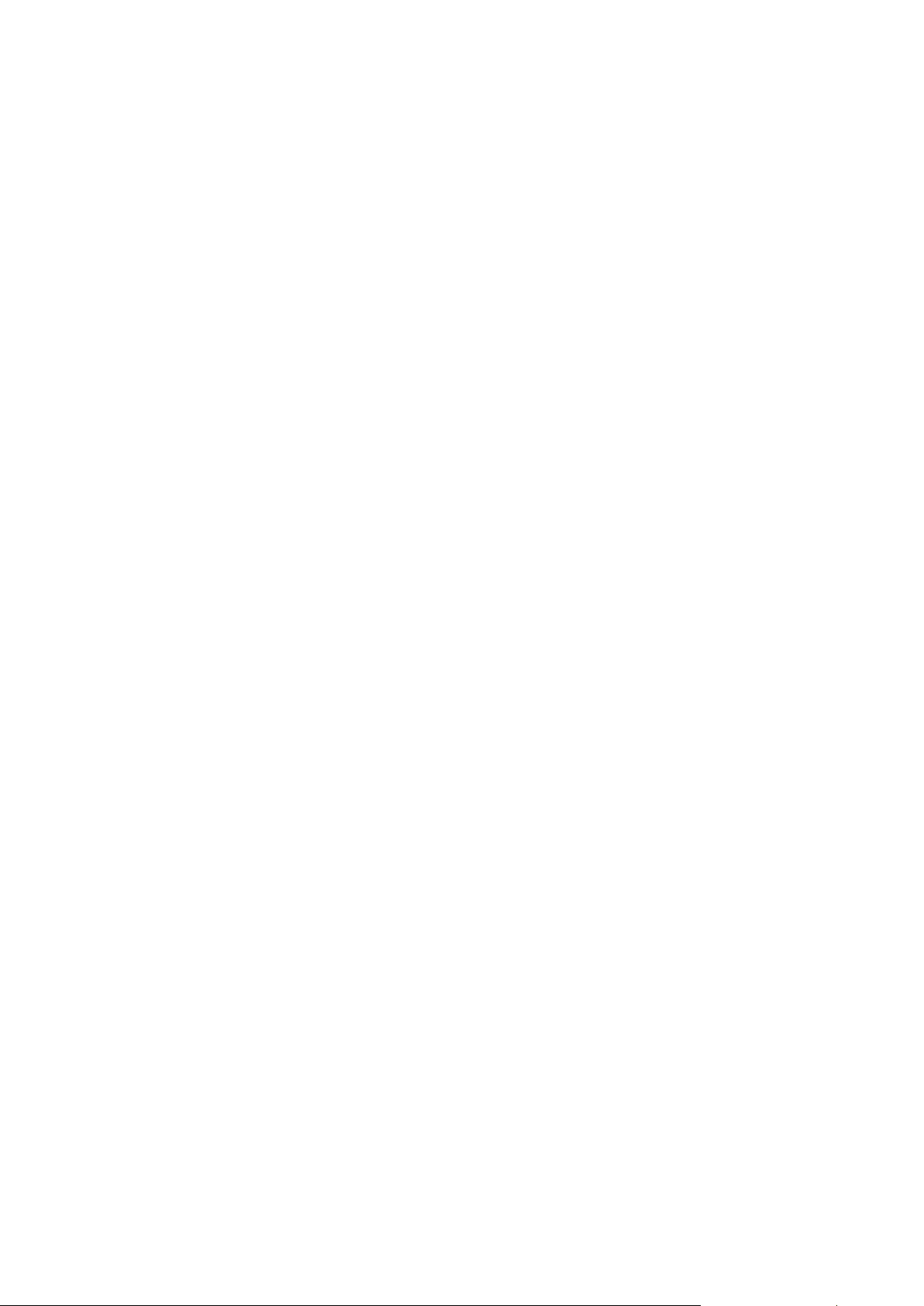
3. Επιλέξτε τις τοποθεσίες που θέλετε να διαγράψετε.
4. Επιλέξτε Διαγραφή.
91

Εμφάνιση
Ρυθμίσεις
Επιλέξτε Ρυθμίσεις στο Κύριο μενού και κατόπιν Εμφάνιση.
Σε αυτήν την οθόνη, μπορείτε να αλλάξετε τις εξής ρυθμίσεις:
Οθόνη
Επιλέξτε Οθόνη για να αλλάξετε την εμφάνιση της οθόνης.
Γραμμή διαδρομής
Επιλέξτε Γραμμή διαδρομής για να αλλάξετε τις πληροφορίες που εμφανίζονται στη γραμμή
διαδρομής.
Προβολή καθοδήγησης
Επιλέξτε Προβολή καθοδήγησης για να αλλάξετε τις πληροφορίες που εμφανίζονται στην
προβολή καθοδήγησης.
Αυτόματο ζουμ
Επιλέξτε Αυτόματο ζουμ για να αλλάξετε τον τρόπο προβολής μιας διασταύρωσης καθώς
οδηγείτε.
Αυτόματη εναλλαγή προβολής χάρτη
Από προεπιλογή, η αυτόματη αλλαγή προβολών είναι ενεργοποιημένη. Αυτό σημαίνει, για
παράδειγμα, ότι η συσκευή GO Mobile app εμφανίζει την προβολή χάρτη όταν υπάρχει πρόταση
εναλλακτικής διαδρομής, μαζί με αρκετές άλλες ομάδες συνθηκών. Επίσης, για παράδειγμα, η
συσκευή GO Mobile app εμφανίζει την προβολή καθοδήγησης όταν ξεκινάτε να οδηγείτε και όταν
ξεκινάτε να επιταχύνετε. Επιλέξτε αυτήν τη ρύθμιση εάν θέλετε να απενεργοποιήσετε την
αυτόματη αλλαγή μεταξύ της προβολής καθοδήγησης και της προβολής χάρτη.
Εμφάνιση προεπισκόπησης εξόδων αυτοκινητοδρόμων
Επιλέξτε αυτή τη ρύθμιση για να ελέγχετε την προεπισκόπηση πλήρους οθόνης όταν πλησιάζετε
σε εξόδους αυτοκινητόδρομων.
Εμφάνιση επαφών στο χάρτη
Επιλέξτε αυτήν τη ρύθμιση για να εμφανιστεί η τοποθεσία των επαφών στην εφαρμογή Επαφές
στο χάρτη.
Σημείωση: Για να εμφανίσετε μια επαφή στο χάρτη, η επαφή πρέπει να έχει πλήρη διεύθυνση.
Οθόνη
Επιλέξτε Ρυθμίσεις στο Κύριο μενού και πατήστε Εμφάνιση.
Επιλέξτε Χρώμα θέματος για να αλλάξετε το χρώμα έμφασης που χρησιμοποιείται στα μενού, στα
κουμπιά και στα εικονίδια στην GO Mobile app.
92
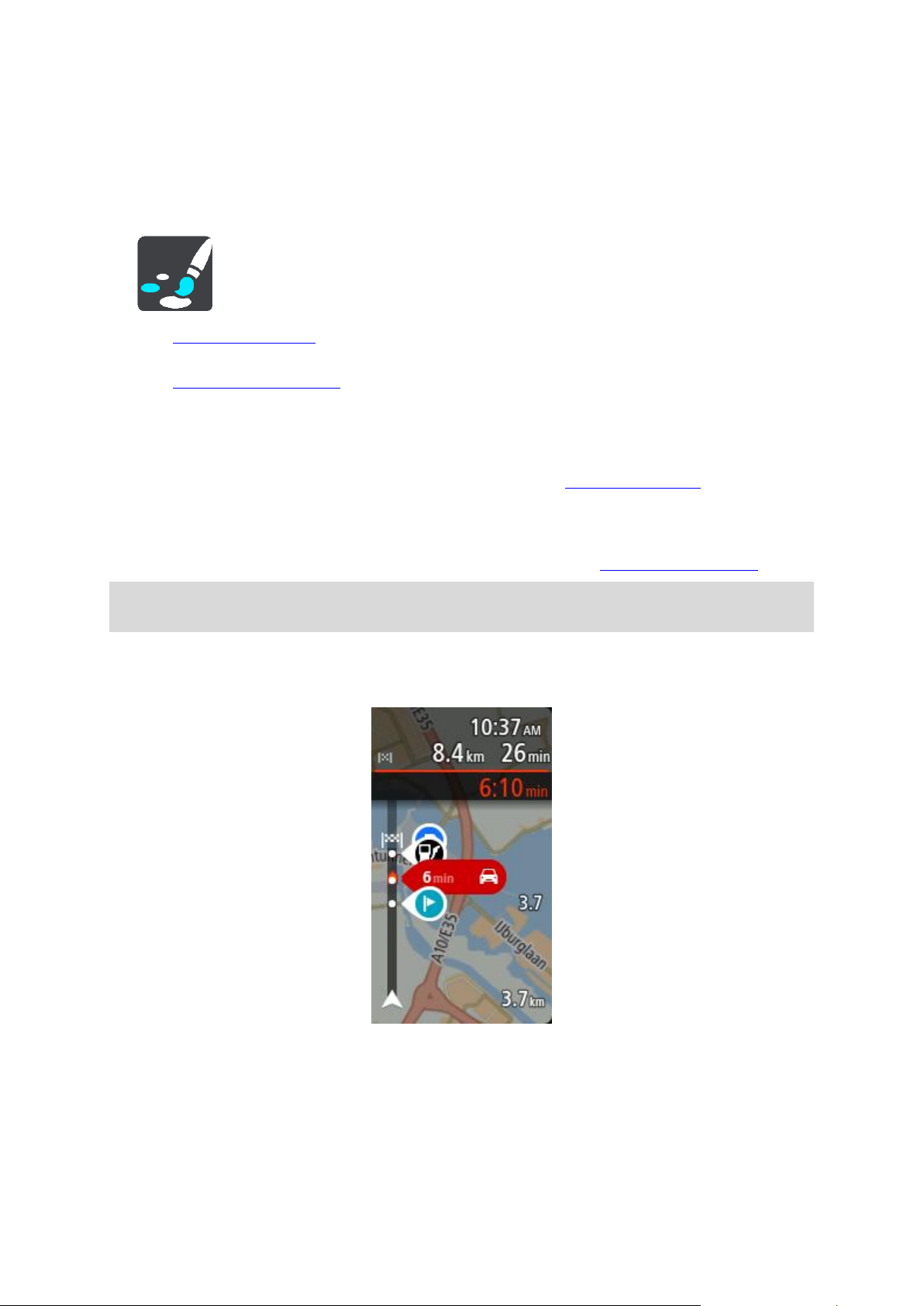
Επιλέξτε Μετάβαση σε νυχτερινά χρώματα σε συνθήκες σκότους, ώστε η συσκευή να μεταβαίνει
αυτόματα στα νυχτερινά χρώματα όταν σκοτεινιάζει.
Γραμμή διαδρομής
Επιλέξτε Ρυθμίσεις στο Κύριο μενού και κατόπιν Εμφάνιση.
Επιλέξτε Πληροφορίες άφιξης για να αλλάξετε τις πληροφορίες άφιξης που εμφανίζονται στη γραμμή
διαδρομής.
Επιλέξτε Πληροφορίες διαδρομής για να αλλάξετε τις πληροφορίες διαδρομής που εμφανίζονται στη
γραμμή διαδρομής.
Εμφάνιση τρέχουσας ώρας
Επιλέξτε αυτήν τη ρύθμιση για να εμφανιστεί η τρέχουσα ώρα στην προβολή καθοδήγησης. Όταν
ενεργοποιηθεί, η τρέχουσα ώρα εμφανίζεται στο κάτω μέρος της γραμμής διαδρομής.
Εμφάνιση μεγάλης γραμμής διαδρομής
Από προεπιλογή, εμφανίζεται η μικρότερη εκδοχή της γραμμής διαδρομής. Μπορείτε να επιλέξετε
αυτή τη ρύθμιση για να εμφανίζεται η μεγάλη γραμμή διαδρομής στην προβολή καθοδήγησης.
Σημείωση: Η μεγάλη γραμμή διαδρομής μπορεί να εμφανιστεί μόνο εάν η οθόνη είναι αρκετά
μεγάλη.
Όταν εμφανίζεται η μεγάλη γραμμή διαδρομής, θα μπορείτε να βλέπετε περισσότερες λεπτομέρειες
για τη διαδρομή σας. Για παράδειγμα, μπορείτε να δείτε την απόσταση και τον υπολογιζόμενο χρόνο
αναμονής στα σημεία κυκλοφοριακής συμφόρησης και άλλες πληροφορίες.
Πληροφορίες άφιξης
Επιλέξτε Πληροφορίες άφιξης για να αλλάξετε τις εξής ρυθμίσεις:
Εμφάνιση υπολειπόμενης απόστασης
Επιλέξτε αυτή τη ρύθμιση για να εμφανίσετε στην οθόνη πληροφοριών άφιξης την απόσταση που
απομένει να οδηγήσετε κατά τη διάρκεια της πλοήγησης.
93
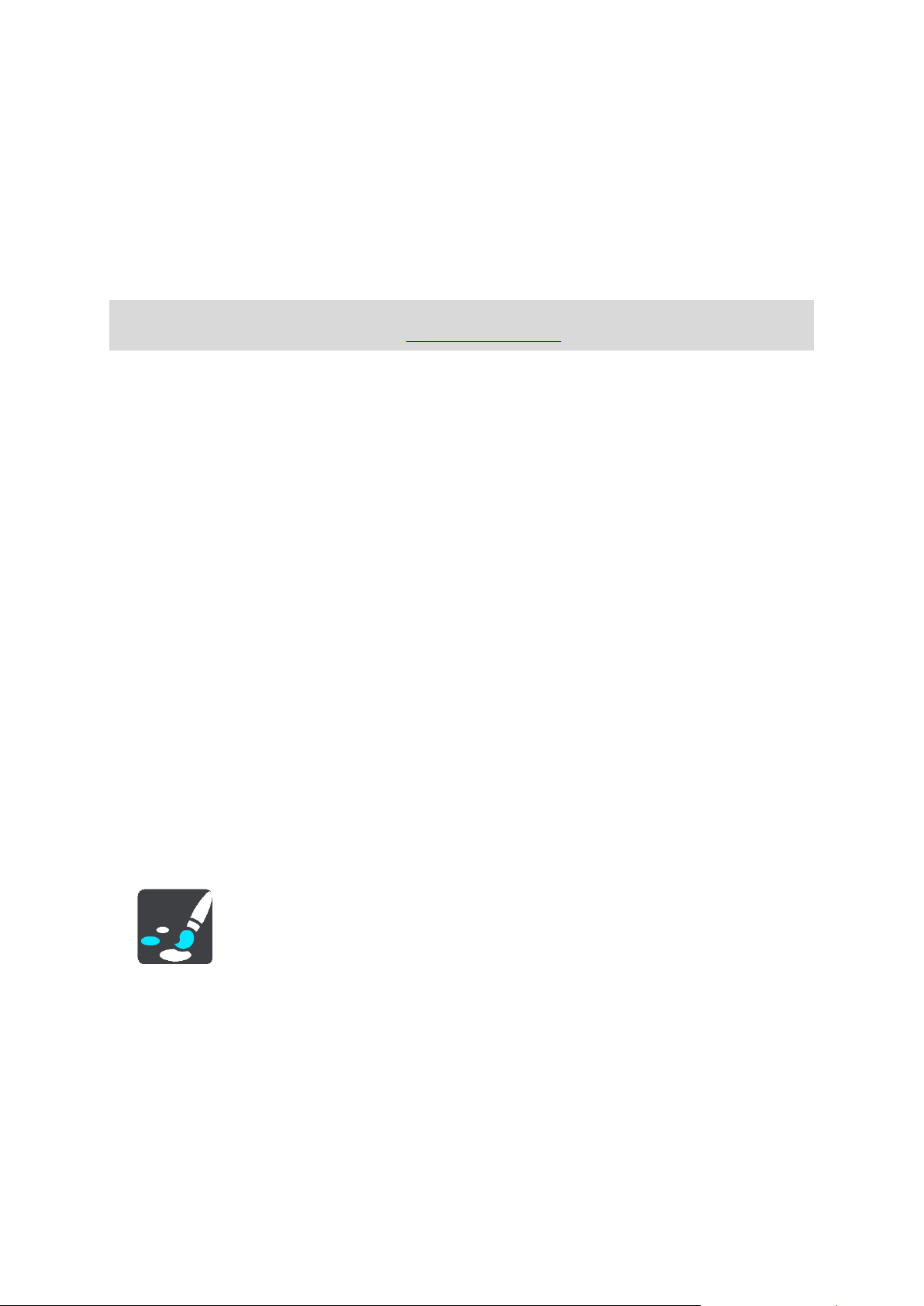
Εμφάνιση υπολειπόμενου χρόνου
Επιλέξτε αυτή τη ρύθμιση για να εμφανίσετε στην οθόνη πληροφοριών άφιξης το χρόνο που
απομένει να οδηγήσετε κατά τη διάρκεια της πλοήγησης.
Αυτόματη εναλλαγή μεταξύ απόστασης και χρόνου
Επιλέξτε αυτή τη ρύθμιση για να ελέγξετε στην οθόνη πληροφοριών άφιξης την αυτόματη
εναλλαγή ανάμεσα στην εναπομένουσα απόσταση και τον εναπομένοντα χρόνο.
Εμφάνιση πληροφοριών άφιξης για
Επιλέξτε αυτή τη ρύθμιση για να ελέγξετε εάν θέλετε να βλέπετε στην οθόνη πληροφοριών
άφιξης πληροφορίες σχετικά με τον προορισμό ή την επόμενη στάση.
Συμβουλή: Για να μάθετε εάν οι διαφορετικές οθόνες είναι στην προβολή καθοδήγησης ή στην
προβολή χάρτη, ανατρέξτε στην ενότητα Τι βλέπετε στην οθόνη.
Πληροφορίες διαδρομής
Μπορείτε να επιλέξετε να εμφανίζονται οποιεσδήποτε από τις εξής πληροφορίες στη γραμμή
διαδρομής:
Πάρκινγκ
Επιλέξτε αυτήν τη ρύθμιση για να εμφανίζονται πάρκινγκ και χώροι στάθμευσης.
Πρατήρια καυσίμων
Επιλέξτε αυτήν τη ρύθμιση για να εμφανίζονται τα πρατήρια καυσίμων που θα συναντήσετε στη
διαδρομή σας.
Στάσεις
Επιλέξτε αυτήν τη ρύθμιση για να εμφανίζονται οι στάσεις που θα συναντήσετε στη διαδρομή
σας.
Σταθμοί εξυπηρέτησης αυτοκινήτων
Επιλέξτε αυτήν τη ρύθμιση για να εμφανίζονται οι σταθμοί εξυπηρέτησης αυτοκινήτων (ΣΕΑ) που
θα συναντήσετε στη διαδρομή σας.
Ζώνες με διόδια
Επιλέξτε αυτήν τη ρύθμιση για να εμφανίζονται οι ζώνες με διόδια που συναντήσετε στη
διαδρομή σας.
Πορθμεία και επιβατικοί συρμοί οχημάτων
Επιλέξτε αυτήν τη ρύθμιση για να εμφανίζονται τα πορθμεία και οι επιβατικοί συρμοί οχημάτων
που βρίσκονται στη διαδρομή σας.
Προβολή καθοδήγησης
Επιλέξτε Ρυθμίσεις στο Κύριο μενού και κατόπιν Εμφάνιση.
Εμφάνιση ονόματος τρέχουσας οδού
Αυτή η ρύθμιση εμφανίζει στην προβολή καθοδήγησης το όνομα της οδού στην οποία οδηγείτε.
Στυλ προβολής καθοδήγησης
Επιλέξτε αυτήν τη ρύθμιση για να επιλέξετε την έκδοση 3D ή την έκδοση 2D της προβολής
καθοδήγησης. Και οι δύο προβολές καθοδήγησης, 2D και 3D, μετακινούνται προς την
κατεύθυνση ταξιδιού.
94

Αυτόματο ζουμ
Επιλέξτε Ρυθμίσεις στο Κύριο μενού και πατήστε Εμφάνιση.
Επιλέξτε Αυτόματο ζουμ για να αλλάξετε τις ρυθμίσεις για το αυτόματο ζουμ στην Προβολή
καθοδήγησης όταν πλησιάζετε σε μια στροφή ή διασταύρωση. Με τη μεγέθυνση, μπορείτε να
οδηγήσετε ευκολότερα στη στροφή ή τη διασταύρωση.
Μεγέθυνση σε επόμενη στροφή
Όλες οι στροφές και οι διασταυρώσεις στη διαδρομή σας εμφανίζονται μεγεθυμένες στο μέγιστο
επίπεδο.
Με βάση τον τύπο του δρόμου
Οι στροφές και οι διασταυρώσεις στη διαδρομή σας εμφανίζονται μεγεθυμένες στο τυπικό
επίπεδο για τον τύπο δρόμου στον οποίο βρίσκεστε.
Καμία
Καμία από τις στροφές και τις διασταυρώσεις στη διαδρομή σας δεν εμφανίζεται μεγεθυμένη.
Φωνές
Επιλέξτε Ρυθμίσεις στο Κύριο μενού και κατόπιν Φωνές.
Επιλογή φωνής
Επιλέξτε Επιλογή φωνής για να αλλάξετε τη φωνή που παρέχει εκφωνούμενες οδηγίες και άλλες
οδηγίες για τη διαδρομή.
Υπάρχει διαθέσιμη μια μεγάλη ποικιλία φωνών. Υπάρχουν φωνές υπολογιστή που μπορούν να
διαβάζουν τα ονόματα των οδών και άλλες πληροφορίες απευθείας από το χάρτη, καθώς και φωνές
που έχουν ηχογραφηθεί από ηθοποιούς.
Σημείωση: Οι φωνές υπολογιστή δεν είναι διαθέσιμες σε όλες τις γλώσσες.
Εάν χρειάζεστε φωνή υπολογιστή και η γλώσσα σας δεν είναι διαθέσιμη, θα σας ζητηθεί να
επιλέξετε από μια λίστα εγκατεστημένων φωνών υπολογιστή που είναι διαθέσιμες για τη χώρα
στην οποία βρίσκεστε.
Ρυθμίσεις οδηγιών
Εκφώνηση ώρας άφιξης
Χρησιμοποιήστε αυτήν τη ρύθμιση για να ελέγξετε αν θα γίνεται εκφώνηση της ώρας άφιξης.
Εκφώνηση πρόωρων οδηγιών
Για παράδειγμα, εάν ενεργοποιήσετε αυτήν τη ρύθμιση, μπορεί να ακούτε οδηγίες έγκυρης
προειδοποίησης, όπως "Μετά από 2 χλμ. χρησιμοποιήστε την έξοδο δεξιά" ή "Ευθεία, στρίψτε
αριστερά".
Σημείωση: Όταν επιλεγεί μια ηχογραφημένη φωνή, βλέπετε μόνο αυτήν τη ρύθμιση, διότι οι
ηχογραφημένες φωνές δεν μπορούν να εκφωνήσουν αριθμούς δρόμων, πληροφορίες οδικής
σήμανσης κ.λπ.
Εκφώνηση αριθμών δρόμων
95
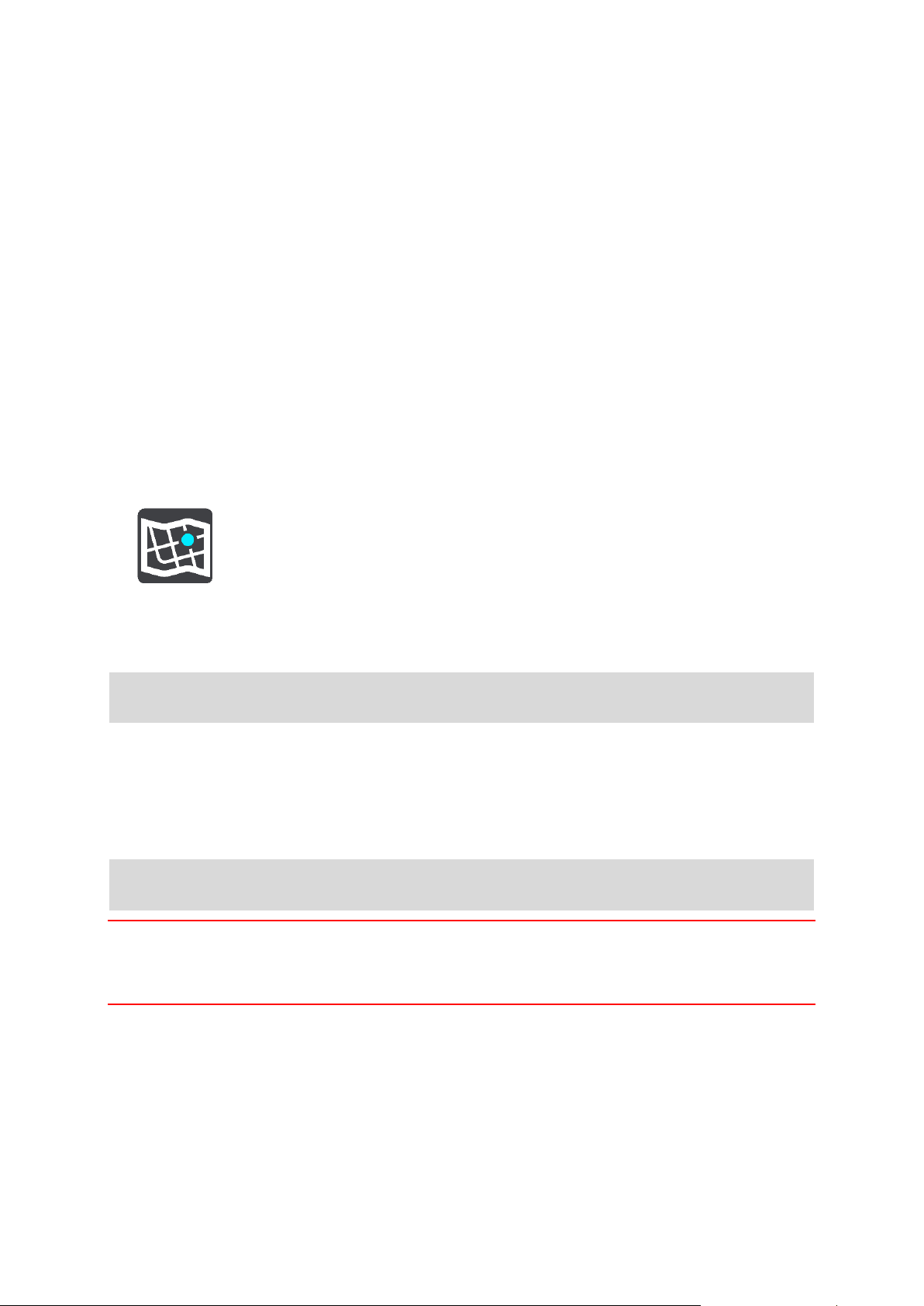
Χρησιμοποιήστε αυτή τη ρύθμιση για να ελέγξετε εάν οι αριθμοί δρόμων εκφωνούνται ως μέρος
των οδηγιών πλοήγησης. Για παράδειγμα, όταν εκφωνούνται αριθμοί δρόμων, ακούτε "Στρίψτε
αριστερά στο 100Α".
Εκφώνηση πληροφοριών οδικής σήμανσης
Χρησιμοποιήστε αυτή τη ρύθμιση για να ελέγξετε εάν οι πληροφορίες οδικής σήμανσης
εκφωνούνται ως μέρος των οδηγιών πλοήγησης. Για παράδειγμα, "Στρίψτε αριστερά Ήβης 302A
προς Πετράλωνα".
Εκφώνηση ονομάτων οδών
Χρησιμοποιήστε αυτή τη ρύθμιση για να ελέγξετε εάν τα ονόματα οδών εκφωνούνται ως μέρος
των οδηγιών πλοήγησης. Για παράδειγμα, όταν εκφωνούνται ονόματα οδών, ακούτε "Στρίψτε
αριστερά Σίφνου προς Μοσχάτο".
Εκφώνηση ξένων ονομάτων οδών
Χρησιμοποιήστε αυτήν τη ρύθμιση για να ελέγξετε εάν τα ξένα ονόματα οδών εκφωνούνται ως
μέρος των οδηγιών πλοήγησης, όπως "Στρίψτε δεξιά Champs Élysées". Για παράδειγμα, μια
αγγλική φωνή υπολογιστή μπορεί να διαβάσει και να προφέρει γαλλικά ονόματα οδών, αλλά η
προφορά ενδέχεται να μην είναι απόλυτα ακριβής.
Χάρτες
Επιλέξτε Ρυθμίσεις στο Κύριο μενού και κατόπιν Χάρτες.
Αλλαγή του χάρτη
Επιλέξτε ένα χάρτη από τη λίστα των χαρτών που έχετε κάνει κατεβάσει στη συσκευή σας. Η
προβολή χάρτη εμφανίζεται με το χάρτη.
Σημείωση: Παρόλο που μπορείτε να αποθηκεύσετε περισσότερους από ένα χάρτες στη συσκευή
σας, μπορείτε να χρησιμοποιείτε μόνο ένα χάρτη κάθε φορά για το σχεδιασμό και την πλοήγηση.
Λήψη χάρτη
Επιλέξτε Λήψη χάρτη για να εμφανιστεί η λίστα με τους διαθέσιμους χάρτες.
Επιλέξτε ένα χάρτη και, στη συνέχεια, επιλέξτε Λήψη για να κάνετε λήψη του χάρτη. Ο χάρτης
αποθηκεύεται στη συσκευή σας στην εσωτερική ή εξωτερική μνήμη, ανάλογα με το ποια έχει τον
μεγαλύτερο διαθέσιμο χώρο. Η τοποθεσία στην οποία αποθηκεύεται ο χάρτης δεν μπορεί να αλλάξει.
Συμβουλή: Ορισμένοι χάρτες είναι πολύ μεγάλοι. Αν δεν έχετε πολύ χώρο στη συσκευή σας,
επιλέξτε ένα χάρτη που καλύπτει μόνο την περιοχή που χρειάζεστε.
Σημαντικό: Ο χάρτης είναι ένα αρχείο μεγάλου μεγέθους, η λήψη του οποίου μπορεί να διαρκέσει
μεγάλο χρονικό διάστημα. Για να αποφύγετε υψηλές χρεώσεις δεδομένων, συνιστάται η λήψη ενός
χάρτη μέσω σύνδεσης Wi-Fi. Μόλις ξεκινήσει η λήψη, πρέπει να κάνετε λήψη ολόκληρου του χάρτη
πριν χρησιμοποιήσετε την GO Mobile app.
Μπορείτε να διακόψετε τη λήψη ενός χάρτη οποιαδήποτε στιγμή. Αν χαθεί η σύνδεση με το Wi-Fi, η
λήψη διακόπτεται αυτόματα για να αποφευχθεί η υψηλή χρέωση για χρήση δεδομένων. Η εφαρμογή
GO Mobile app πρέπει να παραμείνει ανοιχτή όταν βρίσκεται σε παύση αλλιώς θα χαθεί μέρος του
χάρτη του οποίου έχει γίνει ήδη λήψη. Μπορείτε να χρησιμοποιείτε άλλες εφαρμογές κατά τη
διάρκεια της παύσης.
Αν χαθεί η σύνδεση με το Wi-Fi, μπορείτε να συνεχίσετε τη λήψη μέσω της σύνδεσης δικτύου κινητής
τηλεφωνίας.
96
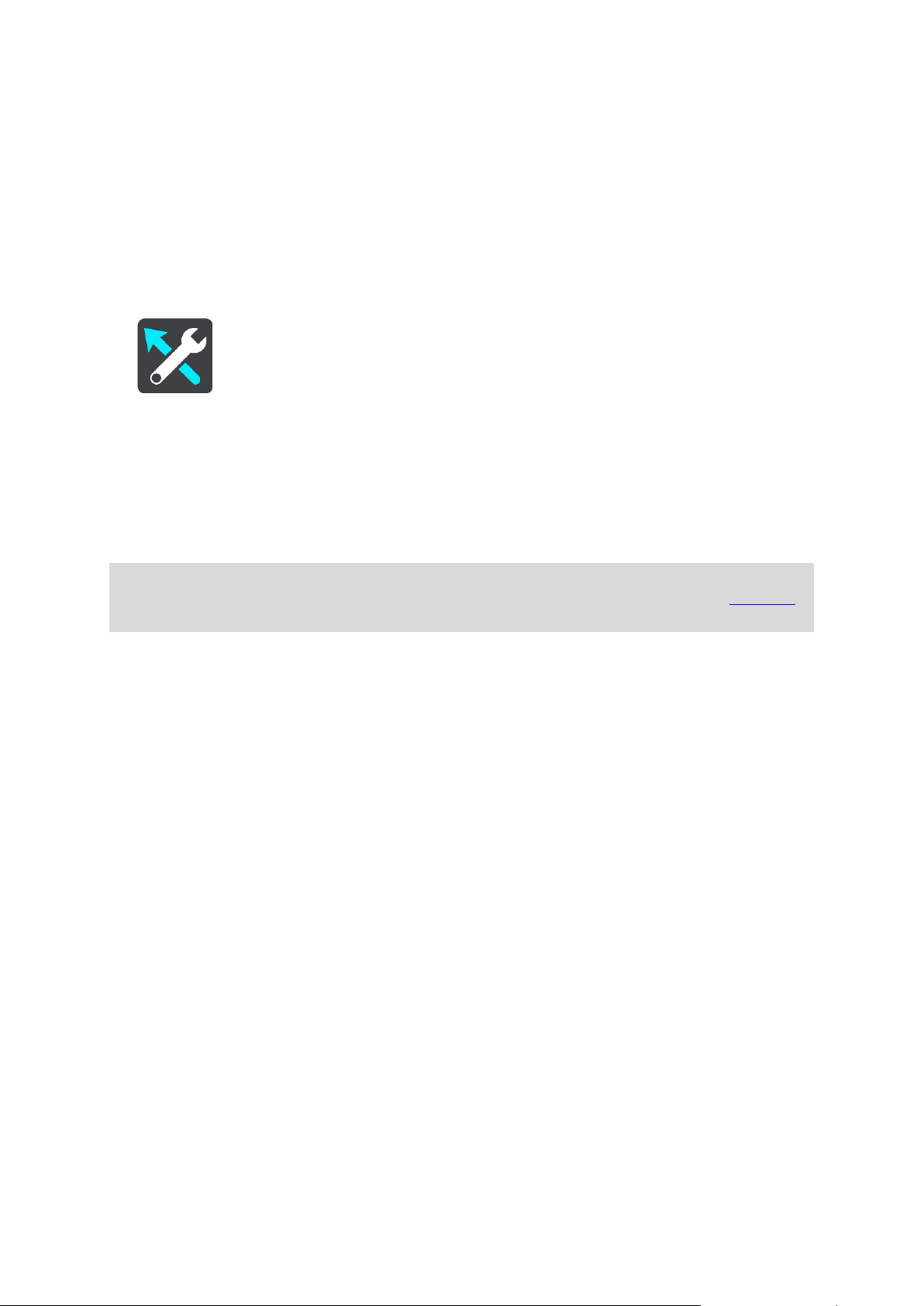
Μόλις ολοκληρωθεί η λήψη, επιλέξτεOK για να χρησιμοποιήσετε το χάρτη. Η προβολή χάρτη
εμφανίζεται με το χάρτη.
Διαγραφή χάρτη
Για να διαγράψετε ένα χάρτη, επιλέξτε Επεξεργασία λίστας. Επιλέξτε το χάρτη που θέλετε να
διαγράψετε και, στη συνέχεια, πατήστε Διαγραφή.
Σχεδιασμός διαδρομής
Επιλέξτε Ρυθμίσεις στο Κύριο μενού και κατόπιν Σχεδιασμός διαδρομής.
Προτάσεις για προορισμούς
Όταν δεν έχει σχεδιαστεί κάποια διαδρομή, η συσκευή σας μπορεί να μαθαίνει τις καθημερινές
οδηγικές σας συνήθειες προς αποθηκευμένες αγαπημένες περιοχές και επίσης να προβλέπει
προορισμούς όταν εκκινείτε τη συσκευή από τη λειτουργία αναμονής, για παράδειγμα, όταν
οδηγείτε το πρωί προς το χώρο εργασίας σας.
Ενεργοποιήστε αυτήν τη λειτουργία για να λαμβάνετε προτάσεις προορισμού ή απενεργοποιήστε την
αν δεν θέλετε να λαμβάνετε προτάσεις προορισμού.
Σημείωση: Για να εμφανιστεί αυτή η λειτουργία, πρέπει να ενεργοποιήσετε το στοιχείο Διατήρηση
ιστορικού ταξιδιών σε αυτήν τη συσκευή για προαιρετικές λειτουργίες στις επιλογές Ρυθμίσεις
> Σύστημα > Στοιχεία χρήστη και απόρρητο.
Όταν είναι διαθέσιμη μια ταχύτερη διαδρομή
Εάν βρεθεί ταχύτερη διαδρομή ενώ οδηγείτε, η υπηρεσία TomTom Traffic μπορεί να επανασχεδιάσει
το ταξίδι σας ώστε να χρησιμοποιεί την ταχύτερη διαδρομή. Ορίστε μία από τις εξής επιλογές:
Να ακολουθείται πάντοτε η ταχύτερη διαδρομή
Να γίνεται ερώτηση ώστε να μπορώ να επιλέξω
Να μην ερωτώμαι
Να σχεδιάζεται πάντοτε αυτός ο τύπος διαδρομής
Μπορείτε να επιλέξετε ανάμεσα στους εξής τύπους διαδρομής:
Ταχύτερη διαδρομή - η διαδρομή που απαιτεί το λιγότερο χρόνο.
Συντομότερη διαδρομή - η μικρότερη απόσταση μεταξύ των τοποθεσιών που καθορίζετε. Αυτή
μπορεί να μην είναι η ταχύτερη διαδρομή, ειδικότερα εάν η συντομότερη διαδρομή διέρχεται από
κωμόπολη ή πόλη.
Πιο οικολογική διαδρομή - η διαδρομή με τη χαμηλότερη κατανάλωση καυσίμου για το ταξίδι
σας.
Διαδρομή με στροφές - η διαδρομή με τις περισσότερες στροφές.
Αποφυγή αυτοκινητοδρόμων - σε αυτόν τον τύπο διαδρομής αποφεύγονται όλοι οι
αυτοκινητόδρομοι.
Διαδρομή για πεζούς - μια διαδρομή σχεδιασμένη για πεζοπορία με τα πόδια.
Ποδηλατική διαδρομή - μια διαδρομή για ποδήλατο.
97
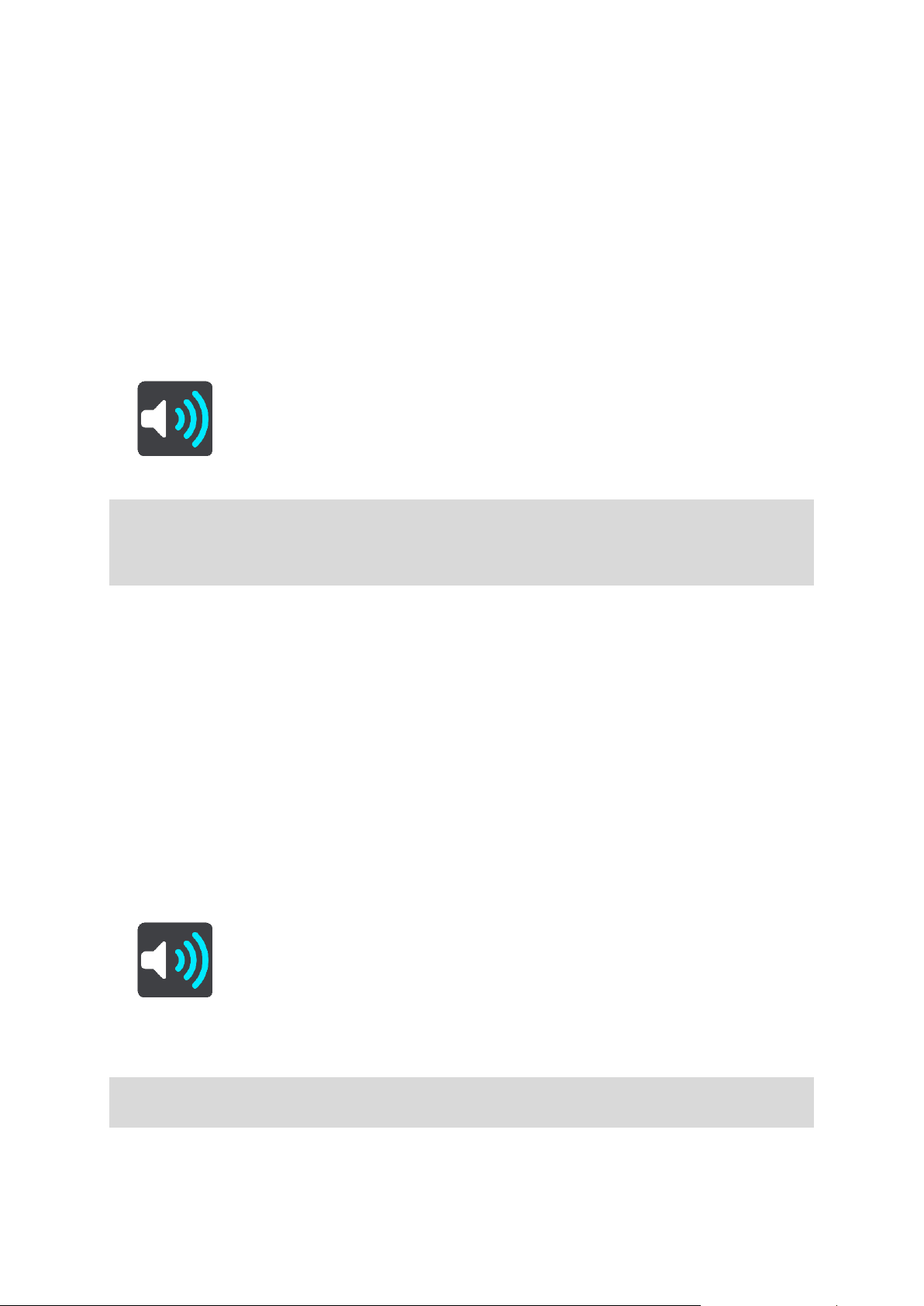
Αποφυγή σε κάθε διαδρομή
Μπορείτε να επιλέξετε να αποφύγετε τα πορθμεία και τους επιβατικούς συρμούς οχημάτων, τους
δρόμους με διόδια, τις λωρίδες οχημάτων υψηλής πληρότητας και τους μη ασφαλτοστρωμένους
δρόμους. Καθορίστε τον τρόπο με τον οποίο η συσκευή GO Mobile app πρέπει να χειρίζεται κάθε μία
από τις παραπάνω κατηγορίες δρόμων κατά τον υπολογισμό μιας διαδρομής.
Οι λωρίδες οχημάτων υψηλής πληρότητας είναι γνωστές και ως λωρίδες οχημάτων πολλών
επιβατών (HOV) και δεν συναντώνται σε όλες τις χώρες. Για να ταξιδέψετε σε αυτές τις λωρίδες,
μπορεί για παράδειγμα να πρέπει να υπάρχουν τουλάχιστον δύο άτομα στο αυτοκίνητο ή το
αυτοκίνητο να χρησιμοποιεί καύσιμα φιλικά προς το περιβάλλον.
Ήχοι και προειδοποιήσεις
Επιλέξτε Ρυθμίσεις στο Κύριο μενού και κατόπιν Ήχοι και προειδοποιήσεις.
Σε αυτήν την οθόνη, μπορείτε να αλλάξετε τις ρυθμίσεις ήχων και προειδοποιήσεων.
Συμβουλή: Οι προειδοποιητικοί ήχοι είναι απενεργοποιημένοι από προεπιλογή. Μπορείτε να
ενεργοποιήσετε τους προειδοποιητικούς ήχους επιλέγοντας Ρυθμίσεις > Ήχοι και προειδοποιήσεις
> Τύπος προειδοποίησης και, στη συνέχεια, να ενεργοποιήσετε την επιλογή Προειδοποιητικοί
ήχοι.
Τύπος προειδοποίησης
Τύπος προειδοποίησης
Μπορείτε να επιλέξετε τον τύπο των προειδοποιήσεων που θέλετε να ακούτε όταν οδηγείτε:
Εκφώνηση
Ακούστε προφορικές προειδοποιήσεις και προειδοποιητικούς ήχους.
Ήχοι
Ακούστε μόνο προειδοποιητικούς ήχους.
Κανένας
Δεν ακούγονται προειδοποιητικοί ήχοι.
Κάμερες ταχύτητας
Επιλέξτε Ρυθμίσεις στο Κύριο μενού και κατόπιν Ήχοι και προειδοποιήσεις.
Επιλέξτε Κάμερες ταχύτητας για να ορίσετε πώς θέλετε να προειδοποιείστε για τους διαφορετικούς
τύπους καμερών ταχύτητας. Μπορείτε να ορίσετε εάν θέλετε να προειδοποιείστε, εάν δεν θέλετε να
προειδοποιείστε ποτέ ή εάν θέλετε να προειδοποιείστε μόνο εάν έχετε υπερβεί το όριο ταχύτητας.
Συμβουλή: Όταν η επιλογή Προειδοποιήσεις για κάμερες ταχύτητας στις Ρυθμίσεις > Ήχοι και
προειδοποιήσεις είναι απενεργοποιημένη, τότε αυτή η επιλογή δεν είναι ορατή.
98

Κίνδυνοι
Επιλέξτε Ρυθμίσεις στο Κύριο μενού και κατόπιν Ήχοι και προειδοποιήσεις.
Επιλέξτε Ειδοποιήσεις ασφαλείας. Στη συνέχεια, μπορείτε να ορίσετε πώς θέλετε να
προειδοποιείστε για τους διαφορετικούς τύπους ζωνών κινδύνου και κινδύνων ασφάλειας. Μπορείτε
να ορίσετε εάν θέλετε να προειδοποιείστε, εάν δεν θέλετε να προειδοποιείστε ποτέ ή εάν θέλετε να
προειδοποιείστε μόνο εάν έχετε υπερβεί το όριο ταχύτητας.
Ζώνες κινδύνου
Αυτός ο τύπος προειδοποίησης παρέχεται μόνο στη Γαλλία, όπου η συσκευή σάς προειδοποιεί
μόνο για τις ζώνες κινδύνου.
Σημεία συχνών ατυχημάτων
Αυτός ο τύπος προειδοποίησης παρέχεται για μια τοποθεσία όπου έχουν γίνει πολλά ατυχήματα.
Επικίνδυνες ζώνες
Αυτός ο τύπος προειδοποίησης παρέχεται μόνο στη Γαλλία, όπου η συσκευή σάς προειδοποιεί
μόνο για τις ζώνες κινδύνου.
Μποτιλιαρίσματα
Οι προειδοποιήσεις μποτιλιαρίσματος στη γραμμή διαδρομής αποτελούν μέρος του TomTom
Traffic. Μπορείτε να επιλέξετε να μην προειδοποιείστε ποτέ ή να προειδοποιείστε όταν
πλησιάζετε σε μια κυκλοφοριακή συμφόρηση πολύ γρήγορα.
Κατά την υπέρβαση του ορίου ταχύτητας
Αυτή η προειδοποίηση παρέχεται μόλις υπερβείτε το όριο ταχύτητας κατά περισσότερο από 5
χλμ./ώρα ή 3 μίλια/ώρα. Κατά την υπέρβαση του ορίου ταχύτητας, η οθόνη ταχύτητας γίνεται
επίσης κόκκινη στην προβολή καθοδήγησης.
Εκφώνηση προειδοποιήσεων για την κίνηση
Επιλέξτε Ρυθμίσεις στο Κύριο μενού και κατόπιν Ήχοι και προειδοποιήσεις.
Ενεργοποιήστε τη ρύθμιση Εκφώνηση προειδοποιήσεων για την κίνηση για να ακούτε
εκφωνούμενες προειδοποιήσεις σχετικά με την κίνηση στη διαδρομή σας.
Μονάδες
Επιλέξτε Ρυθμίσεις στο Κύριο μενού και κατόπιν Μονάδες.
Σε αυτήν την οθόνη, μπορείτε να αλλάξετε τις εξής ρυθμίσεις:
Απόσταση
Επιλέξτε αυτήν τη ρύθμιση για να επιλέξετε τις μονάδες που θα χρησιμοποιούνται στη συσκευή
για λειτουργίες όπως ο σχεδιασμός διαδρομής. Αν θέλετε να ορίσετε τις μονάδες που
χρησιμοποιούνται στην τρέχουσα τοποθεσία σας, επιλέξτε Αυτόματα.
99
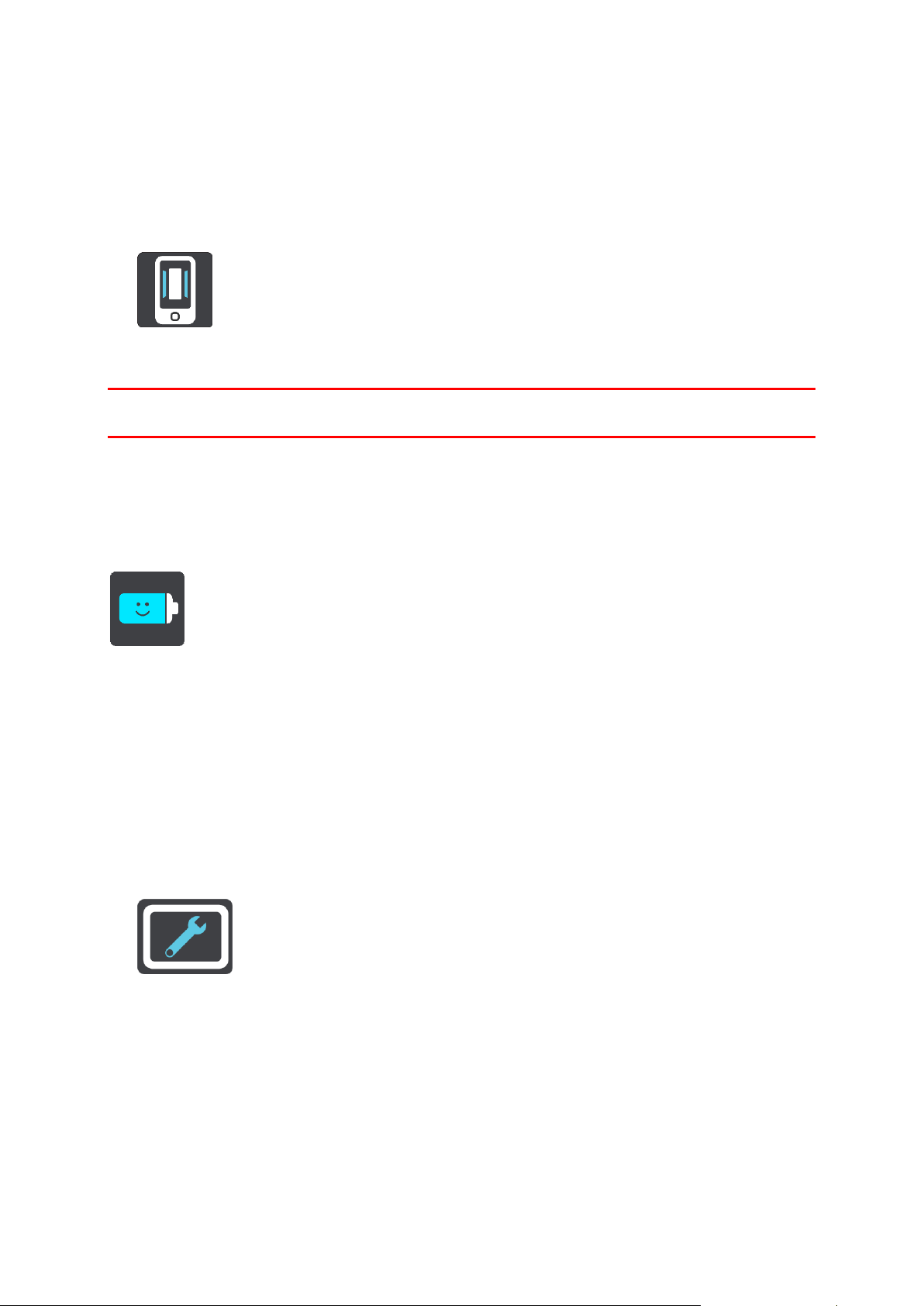
Εκτέλεση στο παρασκήνιο
Η εφαρμογή GO Mobile app μπορεί να λειτουργεί στο παρασκήνιο, ώστε να μπορείτε να
χρησιμοποιείτε άλλες εφαρμογές, για παράδειγμα, την εφαρμογή τηλεφώνου. Αν οδηγείτε σε μια
διαδρομή που έχετε σχεδιάσει, θα συνεχίσετε να ακούτε οδηγίες πλοήγησης, ήχους και
προειδοποιήσεις.
Επιλέξτε Ρυθμίσεις στο Κύριο μενού και κατόπιν Εκτέλεση στο παρασκήνιο.
Επιλέξτε Εκτέλεση της εφαρμογής στο παρασκήνιο για να επιτρέψετε τη λειτουργία της εφαρμογής
στο παρασκήνιο.
Σημαντικό: Όταν οδηγείτε με εκτέλεση της εφαρμογής στο παρασκήνιο, θα συνεχίσετε να
χρησιμοποιείτε τη δωρεάν πλοήγηση.
Όταν η εφαρμογή εκτελείται στο παρασκήνιο αλλά είναι ανενεργή, η συσκευή θα κλείσει τελικά την
εφαρμογή.
Εξοικονόμηση ενέργειας
Επιλέξτε Ρυθμίσεις στο Κύριο μενού και, στη συνέχεια, επιλέξτε Εξοικονόμηση ενέργειας.
Η εφαρμογή GO Mobile app διαθέτει μια κανονική λειτουργία και δύο λειτουργίες εξοικονόμησης
ενέργειας. Η χρήση της λειτουργίας εξοικονόμησης ενέργειας μπορεί να βελτιώσει τη διάρκεια ζωής
της μπαταρίας της κινητής σας συσκευής.
Καμία - Στον χάρτη 3D εμφανίζονται όλες οι λεπτομέρειες του χάρτη.
Βασική - Στον χάρτη 3D εμφανίζονται λιγότερες λεπτομέρειες.
Ειδική - Στον χάρτη 3D εμφανίζονται λιγότερες λεπτομέρειες και η προβολή καθοδήγησης είναι
λιγότερο ομαλή.
Σύστημα
Επιλέξτε Ρυθμίσεις στο Κύριο μενού και κατόπιν Σύστημα.
Σε αυτήν την οθόνη, μπορείτε να δείτε τις εξής πληροφορίες:
Πληροφορίες
Αυτή είναι μια οθόνη πληροφοριών και όχι ρύθμιση. Σας δείχνει πληροφορίες σχετικά με την GO
Mobile app. Μπορεί να σας ζητηθεί να μεταβείτε σε αυτήν την οθόνη σε περίπτωση κλήσης στην
Υποστήριξη πελατών TomTom.
Οι πληροφορίες στην οθόνη περιλαμβάνουν την έκδοση της εφαρμογής, την έκδοση του
τρέχοντος χάρτη, το αναγνωριστικό εφαρμογής, την πνευματική ιδιοκτησία, τις άδειες και τα
πιστοποιητικά.
Αποστολή πληροφοριών
100
